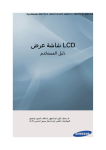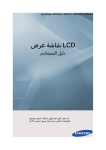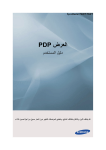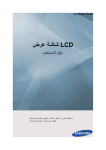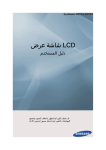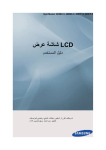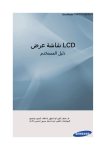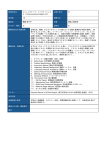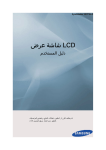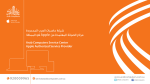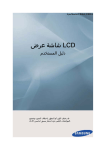Download Samsung 700DX-3 دليل المستخدم
Transcript
SyncMaster 700DX-3
LCDشاشة عرض
دليل المستخدم
قد يختلف اللون أو المظهر باختلاف المنتج ،وتخضع
.المواصفات للتغيير دون إشعار مسبق لتحسين الأداء
ﺗﻌﻠﻴﻤﺎت اﻷﻣﺎن
اﻻﺻﻄﻼﺣﺎت اﻟﺘﺮﻣﻴﺰﻳﺔ
ﻣﻠﺤﻮﻇﺔ
ﻳﺠﺐ اﺗﺒﺎع ﺗﻌﻠﻴﻤﺎت اﻷﻣﺎن هﺬﻩ ﻟﻀﻤﺎن اﻟﺴﻼﻣﺔ وﻣﻨﻊ ﺣﺪوث ﺗﻠﻒ ﺑﺎﻟﻤﻤﺘﻠﻜﺎت.
ﺗﺄآﺪ ﻣﻦ ﻗﺮاءة اﻟﺘﻌﻠﻴﻤﺎت ﺑﻌﻨﺎﻳﺔ واﺳﺘﺨﺪام اﻟﻤﻨﺘﺞ ﺑﺎﻟﻄﺮﻳﻘﺔ اﻟﺹﺡﻴﺡﺔ.
ﺗﺤﺬﻳﺮ /ﺗﻨﺒﻴﻩ
ﻗﺪ ﻳﻨﺘﺞ ﻋﻦ اﻹﺧﻔﺎق ﻓﻲ اﺗﺒﺎع اﻟﺘﻮﺟﻴﻬﺎت اﻟﺘﻲ ﻳﺪل ﻋﻠﻴﻬﺎ هﺬا اﻟﺮﻣﺰ ﺿﺮر ﺟﺴﺪي أو ﺣﺪوث ﺗﻠﻒ ﺑﺎﻟﺠﻬﺎز.
ﻣﻠﺤﻮﻇﺔ
ﻣﺡﻈﻮر
اﻟﺮﺟﺎء ﻗﺮاءﺗﻬﺎ وﻓﻬﻤﻬﺎ ﻓﻲ آﺎﻓﺔ اﻷﺣﻮال ﻷهﻤﻴﺘﻬﺎ
ﻳﺠﺐ ﻋﺪم اﻟﻔﻚ
ﻳﺠﺐ ﻓﺹﻞ اﻟﻘﺎﺑﺲ ﻋﻦ اﻟﻤﺄﺧﺬ
ﻳﺠﺐ ﻋﺪم اﻟﻠﻤﺲ
ﻳﺠﺐ اﻟﺘﺄرﻳﺾ ﻟﺘﺠﻨﺐ اﻟﺹﺪﻣﺎت اﻟﻜﻬﺮﺑﺎﺋﻴﺔ
ﺗﻌﻠﻴﻤﺎت اﻷﻣﺎن
ﺗﻨﻈﻴﻒ ﺟﻬﺎز اﻟﻌﺮض
اﻟﺘﻨﻈﻴﻒ
ﺗﺘﻌﺮض اﻟﻠﻮﺣﺔ واﻟﻬﻴﻜﻞ اﻟﺨﺎرﺟﻲ ﻟﺠﻬﺎز اﻟﻌﺮض ﻟﻠﺨﺪش ﺑﺴﻬﻮﻟﺔ ،وﺑﺎﻟﺘﺎﻟﻲ ﻳﻠﺰم ﺗﻨﻈﻴﻒ اﻟﺠﻬﺎز ﺑﺤﺮص ﺷﺪﻳﺪ .ﻧﻈّﻒ ﺟﻬﺎز اﻟﻌﺮض وﻓﻘًﺎ ﻟﻠﺨﻄﻮات
اﻟﺘﺎﻟﻴﺔ:
z
ﻗﻢ ﺑﺈﻳﻘﺎف ﺗﺸﻐﻴﻞ ﺟﻬﺎز اﻟﻌﺮض واﻟﻜﻤﺒﻴﻮﺗﺮ.
z
اﻓﺼﻞ آﺒﻞ اﻟﺘﻴﺎر اﻟﻜﻬﺮﺑﻲ ﻋﻦ ﺟﻬﺎز اﻟﻌﺮض.
ﻣﻠﺤﻮﻇﺔ
ﻟﺘﺠﻨّﺐ اﻟﺘﻌﺮّض ﻟﻠﺼﻌﻖ ﺑﺎﻟﻜﻬﺮﺑﺎء ،ﺗﺄآﺪ ﻣﻦ ﻓﺼﻞ اﻟﻜﺒﻞ ﻣﻦ ﺧﻼل إﻣﺴﺎك اﻟﻘﺎﺑﺲ ﺑﻌﻨﺎﻳﺔ وﺗﺠﻨّﺐ ﻟﻤﺲ اﻟﻜﺒﻞ
ﺑﺄﻳﺪ ﻣﺒﺘﻠﺔ.
z
اﻣﺴﺢ ﺷﺎﺷﺔ اﻟﻌﺮض ﺑﺎﺱﺘﺨﺪام ﻗﻄﻌﺔ ﻗﻤﺎش ﻧﺎﻋﻤﺔ ﺗﻢ ﺗﺮﻃﻴﺒﻬﺎ ﺑﻘﻄﺮات ﻣﻦ اﻟﻤﺎء.
ﻻ ﺗﺴﺘﺨﺪم أي ﺱﻮاﺋﻞ ﺗﻨﻈﻴﻒ ﺗﺤﺘﻮي ﻋﻠﻰ آﺤﻮل أو ﻣﻮاد ﻣﺬﻳﺒﺔ أو ﻣﻮاد
ﺱﻄﺤﻴﺔ ﻧﺸﻄﺔ.
إذ ﻗﺪ ﻳﺆدي ذﻟﻚ إﻟﻰ ﺗﻐﻴّﺮ ﻟﻮن اﻟﻬﻴﻜﻞ اﻟﺨﺎرﺟﻲ أو ﺗﺸﻘﻘﻩ أو ﺱﻘﻮط
اﻟﻄﻼء اﻟﺨﺎرﺟﻲ ﻟﻠﻮﺣﺔ ﺟﻬﺎز اﻟﻌﺮض.
ﻻ ﺗﻘﻢ ﺑﺮش اﻟﻤﺎء أو ﻣﺎدة اﻟﺘﻨﻈﻴﻒ ﻣﺒﺎﺷﺮةً ﻋﻠﻰ ﺟﻬﺎز اﻟﻌﺮض.
وإﻻ ،ﻗﺪ ﻳﺘﺴﺮب اﻟﻤﺎء داﺧﻞ ﺟﻬﺎز اﻟﻌﺮض وﻳﺘﺴﺒﺐ ﻓﻲ ﺣﺪوث ﺣﺮﻳﻖ أو
ﺻﺪﻣﺔ آﻬﺮﺑﻴﺔ أو ﺗﻠﻒ ﺑﺎﻟﺠﻬﺎز.
z
ﻧﻈّﻒ اﻟﻬﻴﻜﻞ اﻟﺨﺎرﺟﻲ ﻟﺠﻬﺎز اﻟﻌﺮض ﺑﺎﺱﺘﺨﺪام ﻗﻄﻌﺔ ﻗﻤﺎش ﻧﺎﻋﻤﺔ ﺗﻢ ﺗﺮﻃﻴﺒﻬﺎ ﺑﻘﻄﺮات ﻣﻦ
اﻟﻤﺎء.
z
ﻗﻢ ﺑﺘﻮﺻﻴﻞ آﺒﻞ اﻟﺘﻴﺎر اﻟﻜﻬﺮﺑﻲ ﺑﺠﻬﺎز اﻟﻌﺮض ﺑﻌﺪ اﻻﻧﺘﻬﺎء ﻣﻦ ﻋﻤﻠﻴﺔ اﻟﺘﻨﻈﻴﻒ.
z
ﻗﻢ ﺑﺘﺸﻐﻴﻞ ﺟﻬﺎز اﻟﻌﺮض واﻟﻜﻤﺒﻴﻮﺗﺮ.
ﺗﻌﻠﻴﻤﺎت اﻷﻣﺎن
اﻟﻄﺎﻗﺔ
ﻋﻨﺪ ﻋﺪم اﺳﺘﺨﺪام ﺷﺎﺷﺔ اﻟﻌﺮض ﻟﻔﺘﺮة ﻃﻮﻳﻠﺔ ،ﻗﻢ ﺑﻀﺒﻁ اﻟﻜﻤﺒﻴﻮﺗﺮ ﻋﻠﻰ وﺿﻊ .DPM
ﻋﻨﺪ اﺳﺘﺨﺪام ﺷﺎﺷﺔ اﻟﺘﻮﻗﻒ ،ﻗﻢ ﺑﻀﺒﻄﻬﺎ ﻋﻠﻰ وﺿﻊ اﻟﺸﺎﺷﺔ اﻟﻨﺸﻁ.
ﺗﻌﺪ اﻟﺹﻮر اﻟﻤﻮﺟﻮدة ﺑﻬﺬا اﻟﺪﻟﻴﻞ ﻣﺮﺟﻌًﺎ ﻓﻘﻁ ،وﻻ ﺗﻨﻄﺒﻖ ﻓﻲ آﺎﻓﺔ اﻟﺡﺎﻻت )أو اﻟﺒﻠﺪان(.
اﺧﺘﺹﺎرات ﺗﻌﻠﻴﻤﺎت ﻣﻨﻊ ﺡﺪوث اﻷﻃﻴﺎف
ﻻ ﺗﺴﺘﺨﺪم آﺒﻞ أو ﻗﺎﺑﺲ اﻟﺘﻴﺎر اﻟﻜﻬﺮﺑﻲ اﻟﺘﺎﻟﻒ أو ﻣﻨﻔﺬ اﻟﻄﺎﻗﺔ ﻏﻴﺮ اﻟﻤﺤﻜﻢ.
z
وإﻻ ،ﻓﻘﺪ ﻳﻨﺘﺞ ﻉﻦ ذﻟﻚ ﺣﺪوث ﺻﺪﻣﺔ آﻬﺮﺑﻴﺔ أو ﻧﺸﻮب ﺣﺮﻳﻖ.
ﻻ ﺗﻤﺴﻚ ﻗﺎﺑﺲ اﻟﺘﻴﺎر اﻟﻜﻬﺮﺑﻲ وﻳﺪﻳﻚ ﻣﺒﻠﻮﻟﺘﻴﻦ ﻉﻨﺪ إزاﻟﺔ اﻟﻘﺎﺑﺲ ﻣﻦ اﻟﻤﺄﺧﺬ أو ﺗﻮﺻﻴﻠﻩ ﺑﻩ.
z
وإﻻ ،ﻓﻘﺪ ﻳﻨﺘﺞ ﻉﻦ هﺬا اﻷﻣﺮ ﺣﺪوث ﺻﺪﻣﺔ آﻬﺮﺑﻴﺔ.
ﺗﺄآﺪ ﻣﻦ ﺗﻮﺻﻴﻞ ﺳﻠﻚ اﻟﺘﻴﺎر اﻟﻜﻬﺮﺑﻲ ﺑﻤﺄﺧﺬ ﺗﻴﺎر آﻬﺮﺑﻲ ﻣﺆرض.
z
وإﻻ ،ﻓﻘﺪ ﻳﻨﺘﺞ ﻉﻦ هﺬا اﻷﻣﺮ ﺣﺪوث ﺻﺪﻣﺔ آﻬﺮﺑﻴﺔ أو إﺻﺎﺑﺔ ﺟﺴﺪﻳﺔ.
ﺗﺄآﺪ ﻣﻦ ﺗﻮﺻﻴﻞ ﻗﺎﺑﺲ اﻟﺘﻴﺎر اﻟﻜﻬﺮﺑﻲ ﺑﻤﺄﺧﺬ اﻟﻄﺎﻗﺔ ﺑﺈﺣﻜﺎم وﻉﻠﻰ ﻧﺤﻮ ﺻﺤﻴﺡ.
z
وإﻻ ،ﻓﻘﺪ ﻳﻨﺘﺞ ﻉﻦ ذﻟﻚ ﻧﺸﻮب ﺣﺮﻳﻖ.
ﻻ ﺗﻘﺪم ﻉﻠﻰ ﺷﺪ ﻗﺎﺑﺲ اﻟﺘﻴﺎر اﻟﻜﻬﺮﺑﻲ أو ﺛﻨﻴﻩ ﺑﺎﻟﻘﻮة وﻻ ﺗﻀﻊ ﻓﻮﻗﻩ ﻣﻮاد ﺛﻘﻴﻠﺔ.
z
وإﻻ ،ﻓﻘﺪ ﻳﻨﺘﺞ ﻉﻦ ذﻟﻚ ﻧﺸﻮب ﺣﺮﻳﻖ.
ﻻ ﺗﻘﻢ ﺑﺘﻮﺻﻴﻞ ﻉﺪة أﺟﻬﺰة ﺑﻤﺄﺧﺬ ﺗﻴﺎر آﻬﺮﺑﻲ واﺣﺪ.
z
وإﻻ ،ﻗﺪ ﻳﻨﺘﺞ ﻉﻦ هﺬا اﻷﻣﺮ ﻧﺸﻮب ﺣﺮﻳﻖ ﺑﺴﺒﺐ اﻟﺴﺨﻮﻧﺔ اﻟﺰاﺋﺪة.
ﻻ ﺗﻔﺹﻞ ﺳﻠﻚ اﻟﺘﻴﺎر اﻟﻜﻬﺮﺑﻲ ﻉﻦ اﻟﻤﺄﺧﺬ أﺛﻨﺎء اﺳﺘﺨﺪام اﻟﻤﻨﺘﺞ.
z
وإﻻ ،ﻓﻘﺪ ﻳﺆدي ذﻟﻚ إﻟﻰ ﺣﺪوث ﺗﻠﻒ ﺑﺎﻟﻤﻨﺘﺞ ﻧﺘﻴﺠﺔ اﻟﺹﺪﻣﺔ اﻟﻜﻬﺮﺑﻴﺔ اﻟﻨﺎﺷﺌﺔ.
ﻳﺠﺐ ﺳﺤﺐ اﻟﻘﺎﺑﺲ ﻣﻦ ﻣﻘﺒﺲ اﻟﻤﺄﺧﺬ اﻟﺮﺋﻴﺴﻲ ﻟﻔﺹﻞ اﻟﺠﻬﺎز ﻉﻦ اﻟﻤﺄﺧﺬ اﻟﺮﺋﻴﺴﻲ ،وﻣﻦ ﺛﻢ
ﻳﻈﻞ ﻗﺎﺑﺲ اﻟﻤﺄﺧﺬ اﻟﺮﺋﻴﺴﻲ ﺟﺎهﺰًا ﻟﻠﺘﺸﻐﻴﻞ ﻓﻲ آﻞ اﻷوﻗﺎت.
z
وإﻻ ،ﻓﻘﺪ ﻳﻨﺘﺞ ﻉﻦ هﺬا اﻷﻣﺮ ﺣﺪوث ﺻﺪﻣﺔ آﻬﺮﺑﻴﺔ أو ﻧﺸﻮب ﺣﺮﻳﻖ.
ﻻ ﺗﺴﺘﺨﺪم إﻻ آﺒﻞ اﻟﻄﺎﻗﺔ اﻟﺬي ﺗﻮﻓﺮﻩ ﺷﺮآﺘﻨﺎ .ﻻ ﺗﺴﺘﺨﺪم ﺳﻠﻚ اﻟﺘﻴﺎر اﻟﻜﻬﺮﺑﻲ اﻟﺬي
ﻳﺴﺘﺨﺪﻣﻩ ﻣﻨﺘﺞ أﺧﺮ.
z
وإﻻ ،ﻓﻘﺪ ﻳﻨﺘﺞ ﻉﻦ هﺬا اﻷﻣﺮ ﺣﺪوث ﺻﺪﻣﺔ آﻬﺮﺑﻴﺔ أو ﻧﺸﻮب ﺣﺮﻳﻖ.
وﺻﻞ ﻗﺎﺑﺲ اﻟﺘﻴﺎر اﻟﻜﻬﺮﺑﻲ ﺑﻤﺄﺧﺬ اﻟﺠﺪار اﻟﺬي ﻳﻤﻜﻦ اﻟﻮﺻﻮل إﻟﻴﻩ ﺑﺴﻬﻮﻟﺔ.
z
ﻉﻨﺪ ﺣﺪوث ﻣﺸﻜﻠﺔ ﺗﺘﻉﻠﻖ ﺑﺎﻟﻤﻨﺘﺞ ،ﻳﺠﺐ ﻧﺰع ﻗﺎﺑﺲ اﻟﺘﻴﺎر اﻟﻜﻬﺮﺑﻲ ﻟﻘﻄﻊ اﻟﻄﺎﻗﺔ ﺑﺎﻟﻜﺎﻣﻞ.
ﻻ ﻳﻤﻜﻨﻚ ﻗﻄﻊ اﻟﻄﺎﻗﺔ ﺑﺎﻟﻜﺎﻣﻞ ﻉﻦ ﻃﺮﻳﻖ اﺳﺘﺨﺪام زر اﻟﻄﺎﻗﺔ اﻟﻤﻮﺟﻮد ﻉﻠﻰ اﻟﻤﻨﺘﺞ ﻓﻘﻁ.
ﺗﻌﻠﻴﻤﺎت اﻷﻣﺎن
اﻟﺘﺜﺒﻴﺖ
ﺗﺄآﺪ ﻣﻦ اﻻﺗﺼﺎل ﺑﻤﺮآﺰ ﺧﺪﻣﺔ ﻣﻌﺘﻤﺪ ﻋﻨﺪ ﺗﺮآﻴﺐ ﺟﻬﺎز اﻟﻌﺮض ﻓﻲ ﻣﻜﺎن ﻣﻠﻲء ﺑﻐﺒﺎر آﺜﻴﻒ ،أو درﺟﺔ ﺣﺮارﺗﻪ ﻋﺎﻟﻴﺔ أو
ﻣﻨﺨﻔﻀﺔ ،أو رﻃﻮﺑﺘﻪ ﻋﺎﻟﻴﺔ ،أو ﻣﻜﺸﻮف ﻟﻠﻤﻮاد اﻟﻜﻴﻤﻴﺎﺋﻴﺔ ،أو ﻳﻌﻤﻞ دون ﺗﻮﻗﻒ ﻋﻠﻰ ﻣﺪار اﻟﺴﺎﻋﺔ ﻣﺜﻠﻤﺎ ﻳﺤﺪث ﻓﻲ
اﻟﻤﻄﺎرات وﻣﺤﻄﺎت اﻟﻘﻄﺎر ،إﻟﻰ ﺁﺧﺮﻩ.
اﻟﺘﺨﻠﻒ ﻋﻦ اﻟﻘﻴﺎم ﺑﻬﺬا ﻗﺪ ﻳﻨﺘﺞ ﻋﻨﻪ ﺗﻠﻒ ﺧﻄﻴﺮ ﻟﺠﻬﺎز اﻟﻌﺮض.
ﺗﺄآﺪ ﻣﻦ ﻗﻴﺎم ﺷﺨﺼﻴﻦ ﻋﻠﻰ اﻷﻗﻞ ﺑﺤﻤﻞ اﻟﻤﻨﺘﺞ وﻧﻘﻠﻪ.
z
وإﻻ ،ﻓﻘﺪ ﻳﺴﻘﻁ ﺟﻬﺎز اﻟﻌﺮض ﻣﺴﺒﺒًﺎ إﺻﺎﺑﺔ ﺟﺴﺪﻳﺔ ،و/أو ﺗﻠﻔًﺎ ﻳﻠﺤﻖ ﺑﺎﻟﻤﻨﺘﺞ.
ﺗﺄآﺪ ﻋﻨﺪ ﺗﺮآﻴﺐ اﻟﻤﻨﺘﺞ ﻓﻲ ﺻﻨﺪوق أو ﻋﻠﻰ رفٍ ﻣﻦ ﻋﺪم ﺑﺮوز اﻟﺤﺪ اﻷﻣﺎﻣﻲ ﻟﻠﺠﺰء اﻟﺴﻔﻠﻲ
ﻣﻦ اﻟﻤﻨﺘﺞ ﻋﻦ اﻟﺤﺎﻓﺔ.
z
وإﻻ ،ﻓﻘﺪ ﻳﺴﻘﻁ ﻣﺴﺒﺒًﺎ إﺻﺎﺑﺔ ﺟﺴﺪﻳﺔ.
z
اﺱﺘﺨﺪم ﺻﻨﺪوﻗًﺎ أو رﻓًﺎ ذا ﺣﺠﻤًﺎ ﻣﻨﺎﺱﺒًﺎ ﻟﻠﻤﻨﺘﺞ.
ﻻ ﺗﻀﻊ ﺷﻤﻮع أو ﺟﻬﺎز ﻃﺎرد ﻟﻠﺒﻌﻮض أو ﺱﺠﺎﺋﺮ أو أي ﺟﻬﺎز ﺗﺪﻓﺌﺔ ﺑﺠﻮار اﻟﻤﻨﺘﺞ.
z
وإﻻ ،ﻓﻘﺪ ﻳﻨﺘﺞ ﻋﻦ ذﻟﻚ ﻧﺸﻮب ﺣﺮﻳﻖ.
ﺿﻊ أﺟﻬﺰة اﻟﺘﺪﻓﺌﺔ آﻠﻤﺎ أﻣﻜﻦ ﺑﻌﻴﺪًا ﻋﻦ آﺒﻞ اﻟﻄﺎﻗﺔ أو اﻟﻤﻨﺘﺞ.
z
وإﻻ ،ﻓﻘﺪ ﻳﻨﺘﺞ ﻋﻦ ذﻟﻚ ﺣﺪوث ﺻﺪﻣﺔ آﻬﺮﺑﻴﺔ أو ﻧﺸﻮب ﺣﺮﻳﻖ.
ﻻ ﺗﻀﻊ ﺟﻬﺎز اﻟﻌﺮض ﻓﻲ ﻣﻜﺎن رديء اﻟﺘﻬﻮﻳﺔ ﻣﺜﻞ ﺧﺰاﻧﺔ اﻟﻜﺘﺐ أو أي دوﻻب.
z
وإﻻ ،ﻓﻘﺪ ﻳﻨﺘﺞ ﻋﻦ هﺬا اﻷﻣﺮ ﻧﺸﻮب ﺣﺮﻳﻖ ﺑﺴﺒﺐ ارﺗﻔﺎع درﺟﺔ اﻟﺤﺮارة اﻟﺪاﺧﻠﻴﺔ ﻟﻠﺠﻬﺎز.
ﻋﻨﺪ وﺿﻊ اﻟﻤﻨﺘﺞ ﻋﻠﻰ اﻷرض ،ﺗﺄآﺪ ﻣﻦ وﺿﻌﻪ ﺑﺮﻓﻖ.
z
وإﻻ ،ﻓﻘﺪ ﻳﻨﺘﺞ ﻋﻦ ذﻟﻚ ﺣﺪوث ﺗﻠﻒ ﺑﺸﺎﺷﺔ اﻟﻌﺮض.
ﻻ ﺗﻀﻊ اﻟﻮاﺟﻬﺔ اﻷﻣﺎﻣﻴﺔ ﻟﻠﻤﻨﺘﺞ ﻋﻠﻰ اﻷرض.
z
وإﻻ ،ﻓﻘﺪ ﻳﻨﺘﺞ ﻋﻦ ذﻟﻚ ﺣﺪوث ﺗﻠﻒ ﺑﺸﺎﺷﺔ اﻟﻌﺮض.
ﺗﺄآﺪ ﻣﻦ ﺗﺮآﻴﺐ رف اﻟﺘﺜﺒﻴﺖ ﺑﺎﻟﺠﺪار ﻟﻠﻤﻨﺘﺞ ﻣﻦ ﻗﺒﻞ ﺷﺮآﺔ ﻣﻌﺘﻤَﺪة ﻟﻠﺘﺮآﻴﺒﺎت.
z
وإﻻ ،ﻓﻘﺪ ﻳﺴﻘﻁ ﻣﺴﺒﺒًﺎ إﺻﺎﺑﺔ ﺟﺴﺪﻳﺔ.
z
ﺗﺄآﺪ ﻣﻦ ﺗﺮآﻴﺐ رف اﻟﺘﺜﺒﻴﺖ ﺑﺎﻟﺠﺪار اﻟﻤﺤﺪد.
ن ﺟﻴﺪ اﻟﺘﻬﻮﻳﺔ .ﺗﺄآﺪ ﻣﻦ وﺟﻮد ﻣﺴﺎﻓﺔ ﻓﺎﺻﻠﺔ ﺑﻴﻦ اﻟﻤﻨﺘﺞ واﻟﺠﺪار
ﻗﻢ ﺑﺘﺮآﻴﺐ اﻟﻤﻨﺘﺞ ﻓﻲ ﻣﻜﺎ ٍ
ﺗﺰﻳﺪ ﻋﻦ أرﺑﻊ ﺑﻮﺻﺎت ) 10ﺱﻢ(.
z
وإﻻ ،ﻓﻘﺪ ﻳﻨﺘﺞ ﻋﻦ ذﻟﻚ ﻧﺸﻮب ﺣﺮﻳﻖ ﺑﺴﺒﺐ ارﺗﻔﺎع درﺟﺔ اﻟﺤﺮارة اﻟﺪاﺧﻠﻴﺔ ﻟﻠﺠﻬﺎز.
ﺗﺄآﺪ ﻣﻦ أن ﻓﻴﻨﻴﻞ اﻟﺘﻐﻠﻴﻒ ﺑﻌﻴﺪًا ﻋﻦ ﻣﺘﻨﺎول اﻷﻃﻔﺎل.
z
وإﻻ ،ﻓﻘﺪ ﻳﻨﺘﺞ ﻋﻦ ذﻟﻚ ﺿﺮر ﺧﻄﻴﺮ )اﺧﺘﻨﺎق( إذا ﺗﺪاوﻟﺘﻪ اﻷﻃﻔﺎل.
ﻼ ﻟﻠﺘﻌﺪﻳﻞ ،ﻻ ﺗﻀﻊ أي ﺷﺊٍ ﻋﻠﻰ اﻟﺤﺎﻣﻞ أو ﺗﻤﻴﻞ ﺑﺄﺣﺪ أﻋﻀﺎء
إذا آﺎن ارﺗﻔﺎع ﺟﻬﺎز اﻟﻌﺮض ﻗﺎﺑ ً
ﺟﺴﻤﻚ ﻋﻠﻴﻪ أﺛﻨﺎء ﺧﻔﺾ ارﺗﻔﺎﻋﻪ.
z
ﻓﻘﺪ ﻳﻨﺘﺞ ﻋﻦ هﺬا اﻷﻣﺮ ﺿﺮر ﻳﻠﺤﻖ ﺑﺎﻟﻤﻨﺘﺞ أو اﻟﺸﺨﺹ اﻟﺬي ﻳﺤﻤﻠﻪ.
ﻗﺪ ﻳﺆدي اﺱﺘﺨﺪام زﻳﻮت اﻷﻃﻌﻤﺔ ﻣﺜﻞ زﻳﺖ اﻟﺼﻮﻳﺎ إﻟﻰ إﻟﺤﺎق اﻟﻀﺮر ﺑﺎﻟﺠﻬﺎز أو ﺗﺸﻮﻳﻬﻪ.
آﻤﺎ ﻳﻨﺒﻐﻲ ﻋﺪم ﺗﺮآﻴﺐ اﻟﻤﻨﺘﺞ ﻓﻲ ﻣﻄﺒﺦ أو ﻓﻲ ﻣﻮﻗﻊ ﻗﺮﻳﺐ ﻣﻦ ﻃﺎوﻟﺔ اﻟﻤﻄﺒﺦ.
ﺗﻌﻠﻴﻤﺎت اﻷﻣﺎن
ﻣﺤﺘﻮﻳﺎت أﺧﺮى
هﺬا اﻟﻤﻨﺘﺞ ﻳﻌﻤﻞ ﺑﺠﻬﺪ آﻬﺮﺑﻲ ﻋﺎلٍ ،ﻟﺬا ﻻ ﺗﻘﻢ ﺑﻔﻚ اﻟﻤﻨﺘﺞ أو إﺻﻼﺣﻪ أو ﺗﻌﺪﻳﻠﻪ ﺑﻨﻔﺴﻚ.
z
وإﻻ ،ﻓﻘﺪ ﻳﻨﺘﺞ ﻋﻦ ذﻟﻚ ﺣﺪوث ﺻﺪﻣﺔ آﻬﺮﺑﻴﺔ أو ﻧﺸﻮب ﺣﺮﻳﻖ .إذا آﺎن اﻟﻤﻨﺘﺞ ﻓﻲ ﺣﺎﺟﺔ
ﻟﻺﺻﻼح ،اﺗﺼﻞ ﺑﻤﺮآﺰ ﺧﺪﻣﺔ.
إذا ﺻﺪر ﻣﻦ اﻟﻤﻨﺘﺞ راﺋﺡﺔ أو ﺻﻮت ﻏﺮﻳﺐ أو ﺗﺼﺎﻋﺪ دﺧﺎن ﻣﻨﻪ ،ﻗﻢ ﺑﻔﺼﻞ ﻗﺎﺑﺲ اﻟﺘﻴﺎر اﻟﻜﻬﺮﺑﻲ
ﻓﻮرًا ﺛﻢ اﺗﺼﻞ ﺑﻤﺮآﺰ اﻟﺨﺪﻣﺔ.
z
وإﻻ ،ﻓﻘﺪ ﻳﻨﺘﺞ ﻋﻦ ذﻟﻚ ﺣﺪوث ﺻﺪﻣﺔ آﻬﺮﺑﻴﺔ أو ﻧﺸﻮب ﺣﺮﻳﻖ.
ﻻ ﺗﻀﻊ هﺬا اﻟﻤﻨﺘﺞ ﺑﻤﻜﺎنٍ ﻣﻌﺮض ﻟﻠﺮﻃﻮﺑﺔ أو ﻏﺒﺎر أو دﺧﺎن أو ﻣﻴﺎﻩ ،وﻻ ﺗﻀﻌﻪ ﻓﻲ ﺳﻴﺎرة.
z
وإﻻ ،ﻓﻘﺪ ﻳﻨﺘﺞ ﻋﻦ ذﻟﻚ ﺣﺪوث ﺻﺪﻣﺔ آﻬﺮﺑﻴﺔ أو ﻧﺸﻮب ﺣﺮﻳﻖ.
ﻓﻲ ﺣﺎﻟﺔ ﺳﻘﻮط اﻟﻤﻨﺘﺞ أو آﺴﺮ اﻟﺡﺎوﻳﺔ ،ﻗﻢ ﺑﺈﻳﻘﺎف اﻟﺘﺸﻐﻴﻞ وﻓﺼﻞ ﺳﻠﻚ اﻟﺘﻴﺎر اﻟﻜﻬﺮﺑﻲ.
اﺗﺼﻞ ﺑﻤﺮآﺰ اﻟﺨﺪﻣﺔ.
z
وإﻻ ،ﻓﻘﺪ ﻳﻨﺘﺞ ﻋﻦ ذﻟﻚ ﺣﺪوث ﺻﺪﻣﺔ آﻬﺮﺑﻴﺔ أو ﻧﺸﻮب ﺣﺮﻳﻖ.
ﻓﻲ ﺣﺎﻟﺔ ﺣﺪوث رﻋﺪ أو ﺑﺮق ،ﻻ ﺗﻠﻤﺲ ﺳﻠﻚ اﻟﺘﻴﺎر اﻟﻜﻬﺮﺑﻲ أو آﺒﻞ اﻟﻬﻮاﺋﻲ.
z
وإﻻ ،ﻓﻘﺪ ﻳﻨﺘﺞ ﻋﻦ ذﻟﻚ ﺣﺪوث ﺻﺪﻣﺔ آﻬﺮﺑﻴﺔ أو ﻧﺸﻮب ﺣﺮﻳﻖ.
ﻻ ﺗﺡﺎول ﻧﻘﻞ ﺟﻬﺎز اﻟﻌﺮض ﺑﺸﺪ اﻟﺴﻠﻚ ﻓﻘﻂ أو آﺒﻞ اﻹﺷﺎرة.
z
وإﻻ ،ﻓﻘﺪ ﻳﻘﻊ اﻟﺠﻬﺎز ﻣﺴﺒﺒًﺎ ﺻﺪﻣﺔ آﻬﺮﺑﻴﺔ أو ﺗﻠﻔًﺎ ﺑﺎﻟﻤﻨﺘﺞ أو ﻧﺸﻮب ﺣﺮﻳﻖ ﺑﺴﺒﺐ ﺗﻠﻒ
اﻟﻜﺒﻞ.
ﻻ ﺗﻘﺪم ﻋﻠﻰ رﻓﻊ اﻟﻤﻨﺘﺞ أو ﻧﻘﻠﻪ ﻟﻸﻣﺎم و ﻟﻠﺨﻠﻒ أو ﻟﻠﻴﻤﻴﻦ و ﻟﻠﻴﺴﺎر ﺑﻴﻨﻤﺎ ﺗﻤﺴﻜﻪ ﻣﻦ ﺳﻠﻚ
اﻟﺘﻴﺎر اﻟﻜﻬﺮﺑﻲ أو آﺒﻼت اﻹﺷﺎرة.
z
وإﻻ ،ﻓﻘﺪ ﻳﻘﻊ اﻟﺠﻬﺎز ﻣﺴﺒﺒًﺎ ﺻﺪﻣﺔ آﻬﺮﺑﻴﺔ أو ﺗﻠﻔًﺎ ﺑﺎﻟﻤﻨﺘﺞ أو ﻧﺸﻮب ﺣﺮﻳﻖ ﺑﺴﺒﺐ ﺗﻠﻒ
اﻟﻜﺒﻞ.
ﺗﺄآﺪ ﻣﻦ أن ﻓﺘﺡﺔ اﻟﺘﻬﻮﻳﺔ ﻏﻴﺮ ﻣﺴﺪودة ﺑﻤﻨﻀﺪة أو ﺳﺘﺎرة.
z
وإﻻ ،ﻓﻘﺪ ﻳﻨﺘﺞ ﻋﻦ ذﻟﻚ ﻧﺸﻮب ﺣﺮﻳﻖ ﺑﺴﺒﺐ ارﺗﻔﺎع درﺟﺔ اﻟﺡﺮارة اﻟﺪاﺧﻠﻴﺔ ﻟﻠﺠﻬﺎز.
ﻻ ﺗﻀﻊ أوﻋﻴﺔ ﺗﺡﺘﻮي ﻋﻠﻰ ﻣﻴﺎﻩ أو ﻣﺰهﺮﻳﺔ أو أﺻﻴﺺ زهﻮر أو ﻋﻘﺎﻗﻴﺮ أو أي ﻣﻌﺪن ﻋﻠﻰ اﻟﻤﻨﺘﺞ
أﻳﻀًﺎ.
z
z
ﻓﻲ ﺣﺎﻟﺔ دﺧﻮل ﻣﺎدة ﻏﺮﻳﺒﺔ ﻓﻲ اﻟﻤﻨﺘﺞ ،اﻓﺼﻞ ﺳﻠﻚ اﻟﺘﻴﺎر اﻟﻜﻬﺮﺑﻲ ﺛﻢ اﺗﺼﻞ ﺑﻤﺮآﺰ
ﺧﺪﻣﺔ.
ﻗﺪ ﻳﻨﺘﺞ ﻋﻦ هﺬا اﻷﻣﺮ ﺣﺪوث ﻗﺼﻮر ﻓﻲ أداء اﻟﻤﻨﺘﺞ أو ﺻﺪﻣﺔ آﻬﺮﺑﻴﺔ أو ﻧﺸﻮب ﺣﺮﻳﻖ.
ﻻ ﺗﺴﺘﺨﺪم رذاذ ﻗﺎﺑﻞ ﻟﻼﺷﺘﻌﺎل أو ﻣﺎدة ﺳﺮﻳﻌﺔ اﻻﺷﺘﻌﺎل وﻻ ﺗﺡﻔﻈﻬﻤﺎ ﺑﺠﻮار اﻟﻤﻨﺘﺞ.
z
ﻗﺪ ﻳﻨﺘﺞ ﻋﻦ هﺬا اﻷﻣﺮ ﺣﺪوث اﻧﻔﺠﺎر أو ﻧﺸﻮب ﺣﺮﻳﻖ.
ﻻ ﺗﺪﺧﻞ أي أﺟﺴﺎم ﻣﻌﺪﻧﻴﺔ ،ﻣﺜﻞ اﻟﻌﻴﺪان أو اﻟﻌﻤﻼت اﻟﻤﻌﺪﻧﻴﺔ أو اﻟﻤﺴﺎﻣﻴﺮ أو اﻷﺟﺴﺎم اﻟﺼﻠﺒﺔ
أو اﻷﺷﻴﺎء ﺳﺮﻳﻌﺔ اﻻﺷﺘﻌﺎل ،ﻣﺜﻞ اﻟﺜﻘﺎب أو اﻟﻮرق ،داﺧﻞ اﻟﻤﻨﺘﺞ )ﻣﻦ ﺧﻼل ﻓﺘﺡﺎت اﻟﺘﻬﻮﻳﺔ وأﻃﺮاف
اﻹدﺧﺎل واﻹﺧﺮاج ،إﻟﻰ ﺁﺧﺮﻩ(
z
z
ﻓﻲ ﺣﺎﻟﺔ دﺧﻮل ﻣﻴﺎﻩ أو ﻣﺎدة ﻏﺮﻳﺒﺔ ﻓﻲ اﻟﻤﻨﺘﺞ ،اﻓﺼﻞ ﺳﻠﻚ اﻟﺘﻴﺎر اﻟﻜﻬﺮﺑﻲ ﺛﻢ اﺗﺼﻞ
ﺑﻤﺮآﺰ ﺧﺪﻣﺔ.
وإﻻ ،ﻓﻘﺪ ﻳﻨﺘﺞ ﻋﻦ ذﻟﻚ ﺣﺪوث ﺻﺪﻣﺔ آﻬﺮﺑﻴﺔ أو ﻧﺸﻮب ﺣﺮﻳﻖ.
ﻋﻨﺪ اﺳﺘﺨﺪام ﺷﺎﺷﺔ ﺛﺎﺑﺘﺔ ﻟﻔﺘﺮة ﻃﻮﻳﻠﺔ ،ﻗﺪ ﻳﺡﺪث ﻃﻴﻒ أو ﺑﻘﻌﺔ ﻋﻠﻰ اﻟﺸﺎﺷﺔ.
z
إذا ﻟﻢ ﺗﺴﺘﺨﺪم اﻟﻤﻨﺘﺞ ﻟﻔﺘﺮة ﻃﻮﻳﻠﺔ ،ﻗﻢ ﺑﻀﺒﻄﻪ ﻋﻠﻰ وﺿﻊ اﻟﺴﻜﻮن أو اﺳﺘﺨﺪم ﺷﺎﺷﺔ
ﺗﻮﻗﻒ ﻣﺘﺡﺮآﺔ.
اﺿﺒﻂ اﻟﺪﻗﺔ واﻟﺘﺮدد اﻟﻤﻨﺎﺳﺒﻴﻦ ﻟﻠﻤﻨﺘﺞ.
z
وإﻻ ،ﻓﻘﺪ ﻳﺘﻀﺮر ﺑﺼﺮك.
ﻋﻨﺪ اﺳﺘﺨﺪام ﺳﻤﺎﻋﺎت اﻟﺮأس أو اﻷذن ،ﻻ ﺗﺮﻓﻊ ﻣﺴﺘﻮى اﻟﺼﻮت ﻟﺪرﺟﺔ ﻋﺎﻟﻴﺔ ﺟﺪًا.
z
ﻗﺪ ﻳﺘﺴﺒﺐ رﻓﻊ ﻣﺴﺘﻮى اﻟﺼﻮت ﻟﺪرﺟﺔ ﻋﺎﻟﻴﺔ ﺟﺪًا ﻓﻲ ﺣﺪوث ﺿﺮر ﺑﺄذﻧﻴﻚ.
ﻟﺘﺠﻨﺐ إﺟﻬﺎد اﻟﻌﻴﻦ ،ﻻ ﺗﺠﻠﺲ ﻗﺮﻳﺒًﺎ ﺟﺪًا ﻣﻦ اﻟﻤﻨﺘﺞ.
ﺧﺬ ﻗﺴﻄًﺎ ﻣﻦ اﻟﺮاﺣﺔ ﻟﻤﺪة ﺧﻤﺲ دﻗﺎﺋﻖ ﻋﻠﻰ اﻷﻗﻞ ﺑﻌﺪ اﺳﺘﺨﺪام ﺟﻬﺎز اﻟﻌﺮض ﻟﻤﺪة ﺳﺎﻋﺔ
واﺣﺪة.
وهﺬا ﻳﻘﻠﻞ ﻣﻦ إﺟﻬﺎد اﻟﻌﻴﻦ.
ﻻ ﺗﻀﻊ اﻟﻤﻨﺘﺞ ﻓﻲ ﻣﻜﺎن ﻏﻴﺮ ﺛﺎﺑﺖ ،ﻣﺜﻞ رف ﻣﺰﻋﺰع أو ﺳﻄﺡ ﻏﻴﺮ ﻣﺴﺘﻮ أو ﻣﻜﺎن ﻋﺮﺿﺔ
ﻟﻼهﺘﺰازات.
z
z
وإﻻ ،ﻓﻘﺪ ﻳﻘﻊ ﺟﻬﺎز اﻟﻌﺮض ﻣﺴﺒﺒًﺎ إﺻﺎﺑﺔ ﺟﺴﺪﻳﺔ ،و/أو ﺗﻠﻔًﺎ ﻳﻠﺡﻖ ﺑﺎﻟﻤﻨﺘﺞ.
إذا اﺳﺘﺨﺪﻣﺖ اﻟﻤﻨﺘﺞ ﻓﻲ ﻣﻜﺎن ﻋﺮﺿﻪ ﻟﻼهﺘﺰازات ،ﻓﻘﺪ ﻳﺴﺒﺐ هﺬا اﻟﻤﻜﺎن ﺗﻠﻔًﺎ ﺑﺎﻟﻤﻨﺘﺞ
وﻧﺸﻮب ﺣﺮﻳﻖ.
ﻋﻨﺪ ﻧﻘﻞ اﻟﻤﻨﺘﺞ ،ﻗﻢ ﺑﻔﺼﻞ اﻟﻄﺎﻗﺔ ﻋﻦ اﻟﻤﻨﺘﺞ ﺛﻢ أﻓﺼﻞ ﻗﺎﺑﺲ اﻟﺘﻴﺎر اﻟﻜﻬﺮﺑﻲ ،آﺒﻞ اﻟﻬﻮاﺋﻲ
وآﺎﻓﺔ اﻟﻜﺒﻼت اﻟﻤﺘﺼﻠﺔ ﺑﺎﻟﻤﻨﺘﺞ.
z
وإﻻ ،ﻓﻘﺪ ﻳﺆدي ذﻟﻚ إﻟﻰ ﺣﺪوث ﺻﺪﻣﺔ آﻬﺮﺑﻴﺔ أو ﻧﺸﻮب ﺣﺮﻳﻖ.
ﺗﺄآﺪ ﻣﻦ ﻋﺪم ﺗﺪﻟﻲ اﻷﻃﻔﺎل ﻣﻦ اﻟﻤﻨﺘﺞ أو اﻟﺘﺴﻠﻖ واﻟﺼﻌﻮد ﻓﻮﻗﻪ.
z
ﻗﺪ ﻳﺴﻘﻂ اﻟﻤﻨﺘﺞ ﻣﺴﺒﺒًﺎ إﻣﺎ إﺻﺎﺑﺔ ﺟﺴﺪﻳﺔ أو ﺣﺪوث وﻓﺎة.
إذا ﻟﻢ ﺗﺴﺘﺨﺪم اﻟﻤﻨﺘﺞ ﻟﻔﺘﺮة ﻃﻮﻳﻠﺔ ،ﻗﻢ ﺑﻔﺼﻞ ﺳﻠﻚ اﻟﺘﻴﺎر اﻟﻜﻬﺮﺑﻲ ﻋﻦ ﻣﺄﺧﺬ اﻟﺘﻴﺎر اﻟﻜﻬﺮﺑﻲ.
z
وإﻻ ،ﻓﻘﺪ ﻳﻨﺘﺞ ﻋﻦ هﺬا اﻷﻣﺮ إﻣﺎ زﻳﺎدة ﻓﻲ درﺟﺔ اﻟﺡﺮارة أو ﻧﺸﻮب ﺣﺮﻳﻖ ﺑﺴﺒﺐ دﺧﻮل
اﻟﻐﺒﺎر اﻟﻤﻨﺘﺞ ،وﻗﺪ ﻳﻨﺸﺐ ﺣﺮﻳﻖ ﻧﺘﻴﺠﺔ ﻟﺼﺪﻣﺔ آﻬﺮﺑﻴﺔ أو ﺗﺴﺮب.
ﻻ ﺗﻀﻊ أﺟﺴﺎﻣًﺎ ﺛﻘﻴﻠﺔ أو دُﻣﻰ أو ﺣﻠﻮﻳﺎت ،ﻣﺜﻞ اﻟﻜﻌﻜﺎت ،إﻟﺦ ،اﻟﺘﻲ ﻗﺪ ﺗﺠﺬب اﻧﺘﺒﺎﻩ اﻷﻃﻔﺎل
ﻟﻠﻤﻨﺘﺞ.
z
ﻗﺪ ﻳﺘﺴﺒﺐ ﻋﻦ ﺗﺪﻟﻲ اﻷﻃﻔﺎل ﻣﻦ اﻟﻤﻨﺘﺞ ﺳﻘﻮط اﻟﻤﻨﺘﺞ ،اﻷﻣﺮ اﻟﺬي ﻗﺪ ﻳﺆدي إﻟﻰ إﻣﺎ
إﺻﺎﺑﺔ ﺟﺴﺪﻳﺔ أو اﻟﻮﻓﺎة.
آﻦ ﺣﺬرًا ﻋﻨﺪ إزاﻟﺔ اﻟﺒﻄﺎرﻳﺔ ﻣﻦ ﺟﻬﺎز اﻟﺘﺡﻜﻢ ﻋﻦ ﺑُﻌﺪ ﺣﺘﻰ ﻻ ﻳﻀﻌﻬﺎ اﻷﻃﻔﺎل ﺗﻠﻚ ﻓﻲ أﻓﻮاهﻬﻢ.
ﺿﻊ اﻟﺒﻄﺎرﻳﺔ ﻓﻲ ﻣﻜﺎنٍ ﺑﻌﻴﺪ ﻋﻦ ﻣﺘﻨﺎول اﻷﻃﻔﺎل أو اﻟﺮﺿﻊ.
z
إذا وﺿﻊ اﻷﻃﻔﺎل اﻟﺒﻄﺎرﻳﺔ ﻓﻲ أﻓﻮاهﻬﻢ ،ﻗﻢ ﺑﺎﺳﺘﺸﺎرة اﻟﻄﺒﻴﺐ ﻓﻮرًا.
ﻋﻨﺪ ﺗﺒﺪﻳﻞ اﻟﺒﻄﺎرﻳﺔ ،اﺟﻌﻞ ﻗﻄﺒﻴﻬﺎ ﺑﺎﻻﺗﺠﺎﻩ اﻟﺼﺡﻴﺡ ).(- ،+
z
وإﻻ ،ﻓﻘﺪ ﺗﺘﻠﻒ اﻟﺒﻄﺎرﻳﺔ أو ﻳﻨﺘﺞ ﻋﻨﻬﺎ ﺣﺮﻳﻖ أو إﺻﺎﺑﺔ ﺟﺴﺪﻳﺔ أو ﺗﻠﻒ ﺑﺴﺒﺐ ﺗﺴﺮب اﻟﺴﺎﺋﻞ
اﻟﺪاﺧﻠﻲ.
اﺳﺘﺨﺪم ﻓﻘﻂ اﻟﺒﻄﺎرﻳﺎت اﻟﻘﻴﺎﺳﻴﺔ اﻟﻤﺡﺪدة ،وﻻ ﺗﺴﺘﺨﺪم ﺑﻄﺎرﻳﺘﻴﻦ أﺣﺪهﻤﺎ ﺟﺪﻳﺪة واﻷﺧﺮى
ﻣﺴﺘﻌﻤﻠﺔ ﻣﻌًﺎ.
z
وإﻻ ،ﻗﺪ ﻳﻨﺘﺞ ﻋﻦ هﺬا اﻷﻣﺮ ﺗﻠﻒ اﻟﺒﻄﺎرﻳﺘﻴﻦ أو ﻧﺸﻮب ﺣﺮﻳﻖ أو إﺻﺎﺑﺔ ﺟﺴﺪﻳﺔ أو ﺗﻠﻒ
ﺑﺴﺒﺐ ﺗﺴﺮب اﻟﺴﺎﺋﻞ اﻟﺪاﺧﻠﻲ.
ﻻ ﺗﺪﺧﻞ اﻟﺒﻄﺎرﻳﺎت )واﻟﺒﻄﺎرﻳﺎت اﻟﻘﺎﺑﻠﺔ ﻹﻋﺎدة اﻟﺸﺡﻦ( ﺿﻤﻦ اﻟﻨﻔﺎﻳﺎت اﻟﻌﺎدﻳﺔ وﻟﻜﻦ ﻳﺠﺐ إﻋﺎدﺗﻬﺎ
ﻷﻏﺮاض إﻋﺎدة اﻟﺘﺼﻨﻴﻊ .ﻳﺘﺡﻤﻞ اﻟﻌﻤﻴﻞ ﻣﺴﺆوﻟﻴﺔ إﻋﺎدة اﻟﺒﻄﺎرﻳﺎت اﻟﻤﺴﺘﺨﺪَﻣﺔ أو اﻟﺒﻄﺎرﻳﺎت اﻟﻘﺎﺑﻠﺔ
ﻹﻋﺎدة اﻟﺸﺡﻦ ﺣﺘﻰ ﺗﺘﻢ إﻋﺎدة ﺗﺼﻨﻴﻌﻬﺎ.
z
ﻳﻤﻜﻦ ﻟﻠﻌﻤﻴﻞ ﺗﺴﻠﻴﻢ اﻟﺒﻄﺎرﻳﺎت اﻟﻤﺴﺘﻌﻤﻠﺔ أو اﻟﺒﻄﺎرﻳﺎت اﻟﻘﺎﺑﻠﺔ ﻹﻋﺎدة اﻟﺸﺡﻦ ﻷﻗﺮب
ﻣﺮآﺰ ﻋﺎم ﻹﻋﺎدة اﻟﺘﺼﻨﻴﻊ أو ﻣﺘﺠﺮ ﻳﺒﻴﻊ ﻧﻮع اﻟﺒﻄﺎرﻳﺔ ﻧﻔﺴﻪ أو اﻟﺒﻄﺎرﻳﺎت اﻟﻘﺎﺑﻠﺔ ﻹﻋﺎدة
اﻟﺸﺡﻦ.
ﻻ ﺗﻀﻊ اﻟﻤﻨﺘﺞ ﻓﻲ ﻣﻜﺎن ﻋﺮﺿﻪ ﻷﺷﻌﺔ اﻟﺸﻤﺲ اﻟﻤﺒﺎﺷﺮة أو ﺑﺠﻮارﻩ اﻧﺒﻌﺎث ﺣﺮاري ﻣﺜﻞ ﻧﺎر أو
ﻣﺪﻓﺄة.
z
ﻓﻘﺪ ﻳﻨﺘﺞ ﻋﻦ هﺬا اﻷﻣﺮ ﻗﺼﻮر اﻟﻌﻤﺮ اﻷﻓﺘﺮاﺿﻲ ﻟﻠﻤﻨﺘﺞ ،أو ﻧﺸﻮب ﺣﺮﻳﻖ.
ﻻ ﺗُﺴﻘﻂ أي ﺷﺊٍ ﻋﻠﻰ اﻟﻤﻨﺘﺞ أو ﺗُﺡﺪث أي ﻓﻌﻞ ﻳﺆﺛﺮ ﻋﻠﻰ اﻟﻤﻨﺘﺞ.
z
وإﻻ ،ﻓﻘﺪ ﻳﻨﺘﺞ ﻋﻦ ذﻟﻚ ﺣﺪوث ﺻﺪﻣﺔ آﻬﺮﺑﻴﺔ أو ﻧﺸﻮب ﺣﺮﻳﻖ.
ﻻ ﺗﻘﺪم ﻋﻠﻰ اﺳﺘﺨﺪام أي ﺟﻬﺎز ﺗﺮﻃﻴﺐ ﺑﺎﻟﻘﺮب ﻣﻦ اﻟﻤﻨﺘﺞ.
z
وإﻻ ،ﻓﻘﺪ ﻳﻨﺘﺞ ﻋﻦ ذﻟﻚ ﺣﺪوث ﺻﺪﻣﺔ آﻬﺮﺑﻴﺔ أو ﻧﺸﻮب ﺣﺮﻳﻖ.
ﻋﻨﺪ ﺣﺪوث ﺗﺴﺮب ﻟﻠﻐﺎز ،ﻻ ﺗﻠﻤﺲ اﻟﻤﻨﺘﺞ أو ﻗﺎﺑﺲ اﻟﺘﻴﺎر اﻟﻜﻬﺮﺑﻲ ،وﻗﻢ ﺑﺎﻟﺘﻬﻮﻳﺔ ﺑﺸﻜﻞ ﻓﻮري.
z
ﻓﻲ ﺣﺎﻟﺔ ﺣﺪوث ﺷﺮارة ،ﻗﺪ ﺗﺘﺴﺒﺐ ﻓﻲ وﻗﻮع اﻧﻔﺠﺎر أو ﻧﺸﻮب ﺣﺮﻳﻖ.
إذا آﺎن اﻟﻤﻨﺘﺞ ﻗﻴﺪ اﻟﺘﺸﻐﻴﻞ ﻟﻤﺪة ﻃﻮﻳﻠﺔ ،ﺗﺼﺒﺡ ﻟﻮﺣﺔ اﻟﺸﺎﺷﺔ ﺳﺎﺧﻨﺔ .ﻓﻼ ﺗﻘﻢ ﺑﻠﻤﺴﻬﺎ.
اﺣﻔﻆ اﻟﻤﻠﺡﻘﺎت اﻟﺼﻐﻴﺮة ﻓﻲ ﻣﻜﺎن ﺑﻌﻴﺪ ﻋﻦ ﻣﺘﻨﺎول أﻳﺪي اﻷﻃﻔﺎل.
ﻳﺠﺐ ﻣﺮاﻋﺎة اﻟﺡﺮص ﻋﻨﺪ ﺿﺒﻂ زاوﻳﺔ اﻟﻤﻨﺘﺞ أو ارﺗﻔﺎع اﻟﺡﺎﻣﻞ.
z
ﻗﺪ ﻳﻨﺘﺞ ﻋﻦ هﺬا اﻷﻣﺮ إﺻﺎﺑﺔ ﺟﺴﺪﻳﺔ ،ﺣﻴﺚ ﻗﺪ ﺗﻨﺡﺸﺮ ﻳﺪك أو أﺻﺎﺑﻌﻚ ﺑﺎﻟﻤﻨﺘﺞ.
z
وإذا ﻗﻤﺖ ﺑﺈﻣﺎﻟﺔ اﻟﻤﻨﺘﺞ ﺑﺸﻜﻞ ﻣﻔﺮط أﻳﻀًﺎ ،ﻗﺪ ﻳﺴﻘﻂ أو ﻳﺴﺒﺐ إﺻﺎﺑﺔ ﺟﺴﺪﻳﺔ.
ﻻ ﺗﻀﻊ اﻟﻤﻨﺘﺞ ﻓﻲ ﻣﻜﺎن ﻣﻨﺨﻔﺾ ﺑﺪرﺟﺔ ﺗﺠﻌﻠﻪ ﻓﻲ ﻣﺘﻨﺎول أﻳﺪي اﻷﻃﻔﺎل.
z
وإﻻ ،ﻓﻘﺪ ﻳﺴﻘﻂ ﻣﺴﺒﺒًﺎ إﺻﺎﺑﺔ ﺟﺴﺪﻳﺔ.
z
ﻧﻈﺮًا ﻷن اﻟﺠﺰء اﻷﻣﺎﻣﻲ ﻟﻠﻤﻨﺘﺞ ﺛﻘﻴﻞ ،ﻗﻢ ﺑﺘﺮآﻴﺒﻪ ﻓﻮق ﺳﻄﺡ ﻣﺴﺘﻮٍ وﺛﺎﺑﺖ.
ﻻ ﺗﻀﻊ أي ﺟﺴﻢ ﺛﻘﻴﻞ ﻓﻮق اﻟﻤﻨﺘﺞ.
z
ﻳﻨﺘﺞ ﻋﻦ ذﻟﻚ إﺻﺎﺑﺔ ﺟﺴﺪﻳﺔ و/أو ﺗﻠﻒ ﺑﺎﻟﻤﻨﺘﺞ.
ﻣﻘﺪﻣﺔ
ﻣﺤﺘﻮﻳﺎت ﺣﺰﻣﺔ اﻟﻤﻨﺘﺞ
ﻓﺤﺺ ﻣﺤﺘﻮﻳﺎت ﺣﺰﻣﺔ اﻟﻤﻨﺘﺞ
ﻗﻢ ﺑﺈزاﻟﺔ اﻟﻘﻔﻞ ﻣﻦ ﺻﻨﺪوق ﺣﺰﻣﺔ اﻟﻤﻨﺘﺞ ،آﻤﺎ هﻮ ﻣﻮﺿﺡ ﺑﺎﻟﺸﻜﻞ أﻋﻼﻩ.
ﻗﻢ ﺑﺭﻓﻊ ﺻﻨﺪوق ﺣﺰﻣﺔ اﻟﻤﻨﺘﺞ ﻷﻋﻠﻰ ﻣﻦ
ﺧﻼل ﻣﺱﻚ اﻟﺼﻨﺪوق ﻣﻦ اﻟﻔﺘﺤﺘﻴﻦ
اﻟﻤﻮﺟﻮدﺗﻴﻦ ﻓﻲ آﻼ ﺟﺎﻧﺒﻴﻩ.
ﺗﺤﻘﻖ ﻣﻦ ﻣﺤﺘﻮﻳﺎت ﺣﺰﻣﺔ اﻟﻤﻨﺘﺞ.
ﻣﻠﺤﻮﻇﺔ
z
ﺑﻌﺪ اﻻﻧﺘﻬﺎء ﻣﻦ ﻓﻚ ﺣﺰﻣﺔ اﻟﻤﻨﺘﺞ ،ﺗﺄآﺪ ﻣﻦ ﻓﺤﺺ ﻣﺤﺘﻮﻳﺎﺗﻬﺎ.
z
اﺣﺘﻔﻆ ﺑﺼﻨﺪوق اﻟﺘﻌﺒﺌﺔ ﻓﻲ ﺣﺎﻟﺔ اﺣﺘﻴﺎﺟﻚ ﻟﻩ ﻟﻨﻘﻞ اﻟﻤﻨﺘﺞ ﻓﻲ وﻗﺖ ﻻﺣﻖ.
z
إذا ﻓُﻘﺪ أي ﻋﻨﺼﺭ ،اﺗﺼﻞ ﺑﺎﻟﻤﻮزع اﻟﺘﺎﺑﻊ ﻟﻚ.
z
اﺗﺼﻞ ﺑﺄﺣﺪ اﻟﻤﻮزﻋﻴﻦ اﻟﻤﺤﻠﻴﻴﻦ ﻟﺸﺭاء اﻟﻌﻨﺎﺻﺭ اﻻﺧﺘﻴﺎرﻳﺔ.
ﻓﻚ ﺣﺰﻣﺔ اﻟﻤﻨﺘﺞ
ﻗﻢ ﺑﺈزاﻟﺔ ﻏﻄﺎء اﻟﺒﻮﻟﻴﺱﺘﻴﺭﻳﻦ اﻟﺨﻠﻮي
واﻟﻔﻴﻨﻴﻞ.
ﺷﺎﺷﺔ ﻋﺭض LCD
آﺘﻴﺒﺎت
ﺑﻄﺎﻗﺔ اﻟﻀﻤﺎن
دﻟﻴﻞ اﻟﻤﺱﺘﺨﺪم
دﻟﻴﻞ اﻹﻋﺪاد اﻟﺱﺭﻳﻊ
)ﻏﻴﺭ ﻣﺘﻮﻓﺭ ﻓﻲ آﺎﻓﺔ اﻷﻣﺎآﻦ(
آﺒﻼت
ﺱﻠﻚ اﻟﺘﻴﺎر اﻟﻜﻬﺭﺑﻲ
آﺒﻞ D-Sub
ﻣﺤﺘﻮﻳﺎت أﺧﺭى
ﺟﻬﺎز اﻟﺘﺤﻜﻢ ﻋﻦ ﺑُﻌﺪ
ﺑﻄﺎرﻳﺎت )ﺑﻄﺎرﻳﺘﺎن ﺑﺤﺠﻢ (AAA
)(BP59-00138B
)ﻏﻴﺭ ﻣﺘﻮﻓﺭ ﻓﻲ آﺎﻓﺔ اﻷﻣﺎآﻦ(
ﻳﺘﻢ ﺷﺭاؤهﺎ ﺑﺸﻜﻞ ﻣﻨﻔﺼﻞ
آﺎﺑﻞ اﺱﺘﺭﻳﻮ RCA
ﻃﻘﻢ اﻟﺘﺜﺒﻴﺖ ﺑﺎﻟﺠﺪار
ﺟﻬﺎز ﻣﻮاﻟﻔﺔ اﻟﺘﻠﻔﺰﻳﻮن
آﺒﻞ ﺗﻮﺻﻴﻞ HDMI-DVI
وﺻﻠﺔ RGBﻟﻜﺒﻞ Component
آﺒﻞ DP
آﺒﻞ HDMI
آﺒﻞ اﺱﺘﻴﺭﻳﻮ
آﺒﻞ AV
آﺒﻞ DVI
آﺒﻞ RCA
ﻣﻠﺤﻮﻇﺔ
رﺑﻤﺎ ﺗﺨﺘﻠﻒ اﻟﻤﻠﺤﻘﺎت اﻟﺘﻲ ﻳﺘﻢ ﺷﺭاؤهﺎ ﻣﻊ اﻟﻤﻨﺘﺞ ﺑﺎﺧﺘﻼف اﻟﺒﻠﺪ.
ﻋﻠﺒﺔ اﻟﺸﺒﻜﺔ
ﻣﻘﺪﻣﺔ
ﺷﺮح ﺷﺎﺷﺔ اﻟﻌﺮض LCD
اﻟﺠﻬﺔ اﻷﻣﺎﻣﻴﺔ
اﻟﺰر [MENU] MENU
ﻓﺘﺢ اﻟﻘﺎﺋﻤﺔ اﻟﺘﻲ ﺗﻈﻬﺮ ﻋﻠﻰ اﻟﺸﺎﺷﺔ واﻟﺨﺮوج ﻣﻨﻬﺎ .واﺱﺘﺨﺪﻣﻩ أﻳﻀًﺎ ﻟﻠﺨﺮوج ﻣﻦ ﻗﺎﺋﻤﺔ OSDأو اﻟﺮﺟﻮع إﻟﻰ اﻟﻘﺎﺋﻤﺔ اﻟﺱﺎﺑﻘﺔ.
زرا اﻟﺘﻨﻘﻞ )زرا اﻻﺗﺠﺎﻩ ﻷﻋﻠﻰ/ﻷﺱﻔﻞ(
اﻟﺘﻨﻘﻞ ﻣﻦ ﻋﻨﺹﺮ ﻗﺎﺋﻤﺔ إﻟﻰ ﻋﻨﺹﺮ ﺁﺧﺮ ﻋﻤﻮدﻳًﺎ أو ﺗﻌﺪﻳﻞ ﻗﻴﻢ اﻟﻘﺎﺋﻤﺔ اﻟﻤﺡﺪدة.
زرا اﻟﺘﻌﺪﻳﻞ ) زرا اﻟﺘﻨﻘﻞ ﻳﻤﻴﻨًﺎ/ﻳﺴﺎرًا( /زرا ﻣﺴﺘﻮى اﻟﺼﻮت
اﻟﺘﻨﻘﻞ ﻣﻦ ﻋﻨﺹﺮ ﻗﺎﺋﻤﺔ إﻟﻰ ﻋﻨﺹﺮ ﺁﺧﺮ أﻓﻘﻴًﺎ أو ﺗﻌﺪﻳﻞ ﻗﻴﻢ اﻟﻘﺎﺋﻤﺔ اﻟﻤﺡﺪدة .اﺿﻐﻁ ﻋﻠﻰ هﺬا اﻟﺰر ﻟﻀﺒﻁ ﻣﺱﺘﻮى اﻟﺹﻮت ﻓﻲ ﺡﺎﻟﺔ
ﻋﺪم ﻋﺮض اﻟﻘﻮاﺋﻢ اﻟﺘﻲ ﺗﻈﻬﺮ ﻋﻠﻰ اﻟﺸﺎﺷﺔ.
اﻟﺰر [ENTER] ENTER
ﺗﻨﺸﻴﻁ ﻋﻨﺹﺮ ﻣﻤﻴﺰ ﻓﻲ اﻟﻘﺎﺋﻤﺔ.
اﻟﺰر [SOURCE] SOURCE
اﻟﺘﻐﻴﻴﺮ ﻣﻦ وﺿﻊ PCإﻟﻰ وﺿﻊ .Videoﺗﺡﺪﻳﺪ ﻣﺹﺪر اﻹدﺧﺎل اﻟﻤﺘﺹﻞ ﺑﻩ ﺟﻬﺎز ﺧﺎرﺟﻲ.
][PC] ← [DVI] ← [AV] ← [Component] ← [HDMI1] ← [HDMI2] ← [DisplayPort
اﻟﺰر PIP
اﺿﻐﻁ اﻟﺰر PIPﻟﺘﺸﻐﻴﻞ ﺷﺎﺷﺔ PIPأو إﻳﻘﺎف ﺗﺸﻐﻴﻠﻬﺎ.
z
PC : DVI / AV / HDMI / DisplayPort
z
DVI / AV : PC
z
Component : PC
z
HDMI : PC
زر اﻟﻄﺎﻗﺔ ]
[
اﺱﺘﺨﺪم هﺬا اﻟﺰر ﻟﺘﺸﻐﻴﻞ ﺷﺎﺷﺔ اﻟﻌﺮض LCDأو إﻳﻘﺎف ﺗﺸﻐﻴﻠﻬﺎ.
ﻣﺴﺘﺸﻌﺮ اﻹﺿﺎءة )اﺧﺘﻴﺎري(
اﻟﻜﺸﻒ ﻋﻦ اﻟﺱﻄﻮع اﻟﻤﺡﻴﻁ ﺑﻩ ﺗﻠﻘﺎﺋﻴًﺎ وﻓﻘًﺎ ﻟﻠﻤﻜﺎن.
ﻣﻠﺡﻮﻇﺔ
ﻳﺘﻢ ﺗﻨﺸﻴﻁ هﺬﻩ اﻟﻮﻇﻴﻔﺔ ﻓﻘﻁ ﻓﻲ اﻟﻄﺮُز اﻟﻤُﺰودة ﺑﻤﺱﺘﺸﻌﺮ إﺿﺎءة ﺗﻠﻘﺎﺋﻲ.
ﻣﺆﺷﺮ اﻟﻄﺎﻗﺔ
ﻋﺮض وﺿﻊ "ﻣﻮﻓﺮ اﻟﻄﺎﻗﺔ" ﻣﻦ ﺧﻼل اﻧﺒﻌﺎث وﻣﻴﺾ أﺧﻀﺮ
ﻣﻠﺡﻮﻇﺔ
ﻳُﺮﺟﻰ اﻟﺮﺟﻮع إﻟﻰ وﺿﻊ ﻣﻮﻓﺮ اﻟﻄﺎﻗﺔ اﻟﻤﺸﺮوح ﻓﻲ اﻟﺪﻟﻴﻞ ﻟﻠﺡﺹﻮل ﻋﻠﻰ ﻣﺰﻳﺪ ﻣﻦ اﻟﻤﻌﻠﻮﻣﺎت ﺡﻮل وﻇﺎﺋﻒ ﺗﻮﻓﻴﺮ اﻟﻄﺎﻗﺔ .ﻗﻢ ﺑﺈﻳﻘﺎف
ﺗﺸﻐﻴﻞ ﺷﺎﺷﺔ اﻟﻌﺮض LCDﻋﻨﺪ ﻋﺪم اﻟﺡﺎﺟﺔ إﻟﻰ ﺗﺸﻐﻴﻠﻬﺎ أو ﻋﻨﺪ ﺗﺮآﻬﺎ دون اﺱﺘﺨﺪام ﻟﻔﺘﺮات ﻃﻮﻳﻠﺔ ﻣﻦ أﺟﻞ اﻟﺡﻔﺎظ ﻋﻠﻰ اﻟﻄﺎﻗﺔ.
ﻣُﺴﺘﺸﻌﺮ اﻟﺘﺡﻜﻢ ﻋﻦ ﺑﻌﺪ
ﻗﻮم ﺑﺘﻮﺟﻴﻩ ﺟﻬﺎز اﻟﺘﺡﻜﻢ ﻋﻦ ﺑُﻌﺪ ﺗﺠﺎﻩ هﺬﻩ اﻟﻨﻘﻄﺔ اﻟﻤﻮﺟﻮدة ﻋﻠﻰ ﺷﺎﺷﺔ اﻟﻌﺮض .LCD
اﻷﺟﺰاء اﻟﺨﻠﻔﻴﺔ
ﻣﻠﺡﻮﻇﺔ
اﻟﺮﺟﺎء اﻟﺮﺟﻮع إﻟﻰ ﻗﺱﻢ "اﻟﺘﻮﺹﻴﻼت" ﻟﻠﺡﺹﻮل ﻋﻠﻰ اﻟﺘﻔﺎﺹﻴﻞ اﻟﻤﺘﻌﻠﻘﺔ ﺑﺘﻮﺹﻴﻼت اﻟﻜﺒﻼت .ﻗﺪ ﻳﺨﺘﻠﻒ ﺗﻜﻮﻳﻦ ﺷﺎﺷﺔ اﻟﻌﺮض LCDﻣﻦ اﻟﺨﻠﻒ
اﺧﺘﻼﻓًﺎ ﻃﻔﻴﻔًﺎ ﻃﺒﻘًﺎ ﻟﻠﻄﺮاز.
POWER IN
ﺑﻜﻞ ﻣﻦ ﺷﺎﺷﺔ اﻟﻌﺮض LCDواﻟﻤﺄﺧﺬ اﻟﺠﺪاري.
ٍ
ﺗﻮﺹﻴﻞ آﺒﻞ اﻟﻄﺎﻗﺔ
POWER S/W ON [ I ] / OFF
ﺗﻐﻴﻴﺮ ﺗﺸﻐﻴﻞ/إﻳﻘﺎف ﺗﺸﻐﻴﻞ ﺷﺎﺷﺔ اﻟﻌﺮض .LCD
) RGB/COMPONENT INﻃﺮف ﺗﻮﺹﻴﻞ PC/COMPONENT
)اﻹدﺧﺎل((
z
z
ﻗﻢ ﺑﺘﻮﺹﻴﻞ ﻣﻨﻔﺬ ] [RGB/COMPONENT INﻓﻲ ﺟﻬﺎز اﻟﻌﺮض
ﺑﻤﻨﻔﺬ RGBﻓﻲ اﻟﻜﻤﺒﻴﻮﺗﺮ اﻟﺸﺨﺹﻲ ﺑﺎﺱﺘﺨﺪام آﺒﻞ .D-SUB
ﻗﻢ ﺑﺘﻮﺹﻴﻞ ﻣﻨﻔﺬ ] [RGB/COMPONENT INاﻟﻤﻮﺟﻮد ﻓﻲ ﺟﻬﺎز
اﻟﻌﺮض ﺑﻤﻨﻔﺬ COMPONENTاﻟﻤﻮﺟﻮد ﻓﻲ اﻟﺠﻬﺎز اﻟﺨﺎرﺟﻲ ﺑﺎﺱﺘﺨﺪام
آﺒﻞ ﺗﻮﺹﻴﻞ RGBإﻟﻰ .COMPONENT
z
ﻗﻢ ﺑﺘﻮﺹﻴﻞ ﻣﻨﻔﺬ ] [RGB/COMPONENT INاﻟﻤﻮﺟﻮد ﻓﻲ ﺟﻬﺎز
اﻟﻌﺮض ﺑﻤﻨﻔﺬ BNCاﻟﺨﺎص ﺑﺎﻟﻜﻤﺒﻴﻮﺗﺮ ﺑﻮاﺱﻄﺔ آﺒﻞ ﺗﻮﺹﻴﻞ RGBإﻟﻰ
.BNC
)DVI INﻃﺮف ﺗﻮﺹﻴﻞ ﻓﻴﺪﻳﻮ اﻟﻜﻤﺒﻴﻮﺗﺮ(
ﻗﻢ ﺑﺘﻮﺹﻴﻞ ﻣﻨﻔﺬ ] [DVI INاﻟﻤﻮﺟﻮد ﻋﻠﻰ ﺟﻬﺎز اﻟﻌﺮض ﺑﻤﻨﻔﺬ DVIاﻟﻤﻮﺟﻮد
ﻋﻠﻰ اﻟﻜﻤﺒﻴﻮﺗﺮ اﻟﺸﺨﺹﻲ ﺑﺎﺱﺘﺨﺪام آﺒﻞ .DVI
) RGB/DVI/DP/HDMI AUDIO INﻃﺮف ﺗﻮﺹﻴﻞ اﻟﺼﻮت
) PC/DVI/DP/HDMIاﻹدﺧﺎل((
ﻗﻢ ﺑﺘﻮﺹﻴﻞ ﻃﺮف ﺗﻮﺹﻴﻞ ] [RGB/DVI/DP/HDMI AUDIO INﻓﻲ ﺟﻬﺎز
اﻟﻌﺮض وﻃﺮف ﻣﻨﻔﺬ إﺧﺮاج اﻟﺱﻤﺎﻋﺔ اﻟﻤﻮﺟﻮد ﻓﻲ ﺑﻄﺎﻗﺔ ﺹﻮت اﻟﻜﻤﺒﻴﻮﺗﺮ
ﺑﺎﺱﺘﺨﺪام آﺒﻞ اﺱﺘﻴﺮﻳﻮ ) ﻳُﺒﺎع ﺑﺸﻜﻞ ﻣﻨﻔﺹﻞ(.
DP IN
ﺗﻠﻘﻲ إﺷﺎرة ﻣﻦ ﻣﻨﻔﺬ "ﺷﺎﺷﺔ اﻟﻌﺮض".
ﻗﻢ ﺑﺘﻮﺹﻴﻞ آﺒﻞ DPﺑﻤﻨﻔﺬ DP INاﻟﺨﺎص ﺑﺎﻟﻤﻨﺘﺞ و DP INاﻟﺨﺎص ﺑﺸﺎﺷﺔ
ﻋﺮض أﺧﺮى.
]AV/COMPONENT AUDIO IN [R-AUDIO-L
ﺗﻮﺹﻴﻞ ﻣﻨﻔﺬ]] [AV/COMPONENT AUDIO IN [R-AUDIO-Lاﻟﻤﻮﺟﻮد
ﻓﻲ ﺟﻬﺎز اﻟﻌﺮض ﺑﻤﻨﻔﺬ إﺧﺮاج اﻟﺹﻮت اﻟﻤﻮﺟﻮد ﺑﺎﻟﻜﻤﺒﻴﻮﺗﺮ أو ﺑﺎﻟﺠﻬﺎز اﻟﺨﺎرﺟﻲ
ﺑﺎﺱﺘﺨﺪام آﺒﻞ اﻟﺹﻮت.
AV IN
ﻗﻢ ﺑﺘﻮﺹﻴﻞ ﻃﺮف اﻟﺘﻮﺹﻴﻞ ] [AV INاﻟﺨﺎص ﺑﺠﻬﺎز اﻟﻌﺮض ﺑﻄﺮف اﻹﺧﺮاج
اﻟﺨﺎص ﺑﺎﻟﺠﻬﺎز اﻟﺨﺎرﺟﻲ ﺑﺎﺱﺘﺨﺪام آﺒﻞ .VIDEO
AUDIO OUT
ﺗﻮﺹﻴﻞ ﺱﻤﺎﻋﺔ اﻟﺮأس أو ﺱﻤﺎﻋﺔ ﺧﺎرﺟﻴﺔ.
)DC OUT (5V / 1.5A
ﺗﺄآﺪ ﻣﻦ اﺱﺘﺨﺪاﻣﻩ ﻟﺘﻮﺹﻴﻞ ﻃﺮف اﻟﺘﻮﺹﻴﻞ ]) [DC OUT (5V / 1.5Aﺑﺠﻬﺎز
ﻣﻮاﻟﻒ اﻟﺘﻠﻔﺰﻳﻮن اﻟﻤُﻌﺘﻤﺪ ].[SBB_DTC/ZA
وإﻻ ،ﻓﻘﺪ ﻳﺆدي ذﻟﻚ إﻟﻰ ﺡﺪوث ﺗﻠﻒ ﺑﺎﻟﻤﻨﺘﺞ.
HDMI IN 1
z
z
ﻗﻢ ﺑﺘﻮﺹﻴﻞ ﻃﺮف اﻟﺘﻮﺹﻴﻞ ] [HDMI IN 1اﻟﻤﻮﺟﻮد ﺧﻠﻒ ﺷﺎﺷﺔ
اﻟﻌﺮض LCDﺑﻄﺮف اﻟﺘﻮﺹﻴﻞ HDMIاﻟﺨﺎص ﺑﺠﻬﺎز اﻹﺧﺮاج اﻟﺮﻗﻤﻲ
ﺑﺎﺱﺘﺨﺪام آﺒﻞ .HDMI
ﻳﻤﻜﻦ دﻋﻢ ﻣﺎ ﻳﺹﻞ إﻟﻰ اﻹﺹﺪار .HDMI 1.3
ﻣﻠﺡﻮﻇﺔ
z
ﻳﻤﻜﻦ ﺗﻮﺹﻴﻞ ﺟﻬﺎز ﺧﺎرﺟﻲ ﻋﺎدي )ﻣﺸﻐّﻞ DVDأو آﺎﻣﻴﺮا اﻟﻔﻴﺪﻳﻮ ،وﻣﺎ
إﻟﻰ ذﻟﻚ( أو ﺟﻬﺎز ﻣﻮاﻟﻔﺔ ﺗﻠﻔﺰﻳﻮن ﺑﻄﺮف اﻟﺘﻮﺹﻴﻞ ].[HDMI IN 1
z
ﻻﺱﺘﺨﺪام ﺟﻬﺎز ﻣﻮاﻟﻔﺔ اﻟﺘﻠﻔﺰﻳﻮن )اﻟﻮﻻﻳﺎت اﻟﻤﺘﺡﺪة ﻓﻘﻁ( ،ﺗﺄآﺪ ﻣﻦ
ﺗﻮﺹﻴﻠﻩ ﺑﻄﺮف اﻟﺘﻮﺹﻴﻞ ].[HDMI IN 1
)HDMI IN 2 (MAGICINFO
z
z
ﻗﻢ ﺑﺘﻮﺹﻴﻞ ﻃﺮف اﻟﺘﻮﺹﻴﻞ ]) [HDMI IN 2 (MAGICINFOاﻟﻤﻮﺟﻮد
ﺧﻠﻒ ﺷﺎﺷﺔ اﻟﻌﺮض LCDﺑﻄﺮف اﻟﺘﻮﺹﻴﻞ HDMIاﻟﺨﺎص ﺑﺠﻬﺎز اﻹﺧﺮاج
اﻟﺮﻗﻤﻲ ﺑﺎﺱﺘﺨﺪام آﺒﻞ .HDMI
ﻳﻤﻜﻦ دﻋﻢ ﻣﺎ ﻳﺹﻞ إﻟﻰ اﻹﺹﺪار .HDMI 1.3
ﻣﻠﺡﻮﻇﺔ
ﻻﺱﺘﺨﺪام ،MagicInfoﻳﺠﺐ ﺗﺮآﻴﺐ ﺟﻬﺎز اﻟﺸﺒﻜﺔ اﻟﻤﺡﺪد ﻣﻦ ﻗِﺒﻞ Samsung
داﺧﻞ اﻟﻤﻨﺘﺞ وﺗﻮﺹﻴﻞ ﻣﺨﺮج MagicInfoاﻟﺨﺎص ﺑﺠﻬﺎز اﻟﺸﺒﻜﺔ ﺑﻄﺮف اﻟﺘﻮﺹﻴﻞ
]).[HDMI IN 2 (MAGICINFO
ﻟﻤﺰﻳﺪ ﻣﻦ اﻟﻤﻌﻠﻮﻣﺎت ﺡﻮل آﻴﻔﻴﺔ ﺷﺮاء ﺟﻬﺎز اﻟﺸﺒﻜﺔ وﺗﺮآﻴﺒﻩ ،اﻟﺮﺟﺎء اﻻﺗﺹﺎل ﺑـ
.Samsung Electronics
) RJ45 MDCﻣﻨﻔﺬ (MDC
ﻣﻨﻔﺬ ﺑﺮﻧﺎﻣﺞ ) MDCاﻟﺘﺡﻜﻢ ﺑﺸﺎﺷﺎت ﻋﺮض ﻣﺘﻌﺪدة(
ﻗﻢ ﺑﺘﻮﺹﻴﻞ آﺒﻞ LANﺑﻤﻨﻔﺬ ] [RJ45 MDCاﻟﻤﻮﺟﻮد ﻓﻲ اﻟﻤﻨﺘﺞ و LANﻓﻲ
اﻟﻜﻤﺒﻴﻮﺗﺮ اﻟﺸﺨﺹﻲ .ﻳﺠﺐ ﺗﺜﺒﻴﺖ ﺑﺮﻧﺎﻣﺞ MDCﻋﻠﻰ اﻟﻜﻤﺒﻴﻮﺗﺮ اﻟﺸﺨﺹﻲ،
ﺡﺘﻰ ﻳﻤﻜﻦ اﺱﺘﺨﺪام أﺡﺪ ﻣﻨﺎﻓﺬ .MDC
ﻣﻠﺡﻮﻇﺔ
اﻧﺘﻘﻞ إﻟﻰ Multi Controlوﺡﺪد RJ45 MDCﺑﺎﻋﺘﺒﺎرﻩ .MDC Connection
) RS232C OUT/INاﻟﻤﻨﻔﺬ اﻟﺘﺴﻠﺴﻠﻲ (RS232C
ﻣﻨﻔﺬ ﺑﺮﻧﺎﻣﺞ ) MDCاﻟﺘﺡﻜﻢ ﺑﺸﺎﺷﺎت ﻋﺮض ﻣﺘﻌﺪدة(
ﻗﻢ ﺑﺘﻮﺹﻴﻞ آﺒﻞ ﺗﺱﻠﺱﻠﻲ )اﻟﻨﻮع اﻟﻤﺘﻌﺎﻣِﺪ( ﺑـ ] [RS232Cاﻟﻤﻮﺟﻮد ﻓﻲ
اﻟﻤﻨﺘﺞ و RS232Cاﻟﻤﻮﺟﻮد ﻓﻲ اﻟﻜﻤﺒﻴﻮﺗﺮ اﻟﺸﺨﺹﻲ .ﻳﺠﺐ ﺗﺜﺒﻴﺖ ﺑﺮﻧﺎﻣﺞ MDC
ﻋﻠﻰ اﻟﻜﻤﺒﻴﻮﺗﺮ اﻟﺸﺨﺹﻲ ،ﺡﺘﻰ ﻳﻤﻜﻦ اﺱﺘﺨﺪام أﺡﺪ ﻣﻨﺎﻓﺬ .MDC
ﻣﻠﺡﻮﻇﺔ
اﻧﺘﻘﻞ إﻟﻰ Multi Controlوﺡﺪد RS232C MDCﺑﺎﻋﺘﺒﺎرﻩ .MDC Connection
ﻓﺘﺡﺔ ﻗﻔﻞ Kensington
ﻳُﻌﺪ ﻗﻔﻞ Kensingtonﺟﻬﺎز ﻣﺎﻧﻊ ﻟﻠﺱﺮﻗﺔ ﺑﺡﻴﺚ ﻳﻤﻜّﻦ اﻟﻤﺱﺘﺨﺪﻣﻴﻦ ﻣﻦ ﻗﻔﻞ
اﻟﻤﻨﺘﺞ ﺡﺘﻰ ﻳﺘﻤﻜﻨﻮا ﻣﻦ اﺱﺘﺨﺪاﻣﻩ ﺑﺄﻣﺎن ﻋﻨﺪ ﺗﻮاﺟﺪهﻢ ﻓﻲ اﻷﻣﺎآﻦ اﻟﻌﺎﻣﺔ.
ﻳُﺮﺟﻰ اﻟﺮﺟﻮع إﻟﻰ "دﻟﻴﻞ اﻟﻤﺱﺘﺨﺪم" اﻟﻤُﻠﺡﻖ ﻣﻊ ﺟﻬﺎز اﻟﻘﻔﻞ ﻟﻤﺰﻳﺪ ﻣﻦ
اﻟﻤﻌﻠﻮﻣﺎت ﺡﻴﺚ أن ﺷﻜﻞ ﺟﻬﺎز اﻟﻘﻔﻞ واﺱﺘﺨﺪاﻣﻩ ﻗﺪ ﻳﺨﺘﻠﻒ ﺑﺎﺧﺘﻼف اﻟﻄﺮاز
واﻟﺠﻬﺔ اﻟﻤﺹﻨﻌﺔ.
ﻟﻘﻔﻞ اﻟﻤﻨﺘﺞ ،اﺗﺒﻊ اﻟﺨﻄﻮات اﻟﺘﺎﻟﻴﺔ:
.1ﻗﻢ ﺑﻠﻒ آﺒﻞ ﻗﻔﻞ أﻣﺎن Kensingtonﺡﻮل ﺷﻲء آﺒﻴﺮ وﺛﺎﺑﺖ آﻤﻜﺘﺐ أو
آﺮﺱﻲ.
.2اﺱﺡﺐ ﻃﺮف اﻟﻜﺒﻞ ﻣﻊ اﻟﻘﻔﻞ اﻟﻤﻠﺡﻖ ﺧﻼل اﻟﻄﺮف اﻟﻤﻌﻘﻮد ﺑﻜﺒﻞ ﻗﻔﻞ
أﻣﺎن .Kensington
.3أدﺧﻞ "ﻗﻔﻞ أﻣﺎن "Kensingtonﻓﻲ ﻓﺘﺡﺔ اﻵﻣﺎن )
اﻟﺠﺰء اﻟﺨﻠﻔﻲ ﻣﻦ ﺷﺎﺷﺔ اﻟﻌﺮض.
.4أﻏﻠﻖ اﻟﻘﻔﻞ )
ﻣﻠﺡﻮﻇﺔ
(.
( اﻟﻤﻮﺟﻮدة ﻓﻲ
ﻴ
ﺮ
ﻞ
g
ﺑ
ﺮ
z
هﺬﻩ هﻲ اﻹرﺷﺎدات اﻟﻌﺎﻣﺔ .ﻟﻠﺡﺹﻮل ﻋﻠﻰ ﻹرﺷﺎدات اﻟﺘﻔﺹﻴﻠﻴﺔ ،راﺟﻊ
"دﻟﻴﻞ اﻟﻤﺱﺘﺨﺪم" اﻟﻤﺘﻮﻓﺮ ﻣﻊ ﺟﻬﺎز اﻟﻘﻔﻞ.
z
ﻳﻤﻜﻨﻚ ﺷﺮاء ﺟﻬﺎز اﻟﻘﻔﻞ ﻣﻦ ﻣﺘﺠﺮ ﺑﻴﻊ إﻟﻜﺘﺮوﻧﻴﺎت أو ﻣﺘﺠﺮ ﻋﺒﺮ اﻹﻧﺘﺮﻧﺖ أو
ﻣﻦ ﻣﺮآﺰ اﻟﺨﺪﻣﺔ اﻟﺨﺎص ﺑﻨﺎ.
ﻣﻠﺡﻮﻇﺔ
اﻟﺮﺟﺎء اﻟﺮﺟﻮع إﻟﻰ ﻗﺱﻢ "اﻟﺘﻮﺹﻴﻼت" ﻟﻠﺡﺹﻮل ﻋﻠﻰ اﻟﺘﻔﺎﺹﻴﻞ اﻟﻤﺘﻌﻠﻘﺔ ﺑﺘﻮﺹﻴﻼت اﻟﻜﺒﻼت.
ﻣﻘﺪﻣﺔ
ﺟﻬﺎز اﻟﺘﺤﻜﻢ ﻋﻦ ﺑُﻌﺪ
ﻣﻠﺤﻮﻇﺔ
ﻗﺪ ﻳﺘﺄﺛﺮ أداء ﺟﻬﺎز اﻟﺘﺤﻜﻢ ﻋﻦ ﺑُﻌﺪ ﺑﺎﻟﺘﻠﻔﺰﻳﻮن أو أي ﺟﻬﺎز إﻟﻜﺘﺮوﻧﻲ ﺁﺧﺮ ﻳﻌﻤﻞ ﺑﺠﻮار ﺷﺎﺷﺔ اﻟﻌﺮض ،LCDوﻳﻨﺘﺞ ﻋﻦ هﺬا اﻷﻣﺮ ﻗﺼﻮر ﻓﻲ أداء
اﻟﻤﻨﺘﺞ ﺑﺴﺒﺐ اﻟﺘﺪاﺧﻞ ﻣﻊ ﺗﺮدد ﺗﻠﻚ اﻷﺟﻬﺰة.
POWER
OFF
أزرار اﻷرﻗﺎم
اﻟﺰر / GUIDE
DEL
- VOL +
SOURCE
D.MENU
TOOLS
اﻷزرار ﻷﻋﻠﻰ/ﻷﺳﻔﻞ/ﻟﻠﻴﻤﻴﻦ/ﻟﻠﻴﺴﺎر
INFO
اﻷزرار اﻟﻤﻠﻮﻧﺔ وأزرار ﺗﺤﺪﻳﺪ PC/DVI/HDMI/DP
TTX/MIX
MTS/DUAL
ENTER/PRE-CH
MUTE
CH/P
TV
MENU
RETURN
EXIT
MagicInfo
POWER
ﺗﺸﻐﻴﻞ اﻟﻤﻨﺘﺞ.
OFF
إﻳﻘﺎف ﺗﺸﻐﻴﻞ اﻟﻤﻨﺘﺞ.
أزرار اﻷرﻗﺎم
اﺿﻐﻂ ﻟﺘﻐﻴﻴﺮ اﻟﻘﻨﺎة.
اﻟﺰر / GUIDE
DEL
ﻳﺘﻢ اﺱﺘﺨﺪام اﻟﺰر " "-ﻟﺘﺤﺪﻳﺪ اﻟﻘﻨﻮات اﻟﺮﻗﻤﻴﺔ.
ﻋﺮض دﻟﻴﻞ اﻟﺒﺮاﻣﺞ اﻹﻟﻜﺘﺮوﻧﻲ ).(EPG
ﻳﺘﻢ ﺗﻨﺸﻴﻄﻩ ﻋﻨﺪﻣﺎ ﻳﺘﻢ ﺗﺮآﻴﺐ ﻣﻮاﻟﻒ اﻟﺘﻠﻔﺰﻳﻮن.- VOL +
ﺿﺒﻂ ﻣﺴﺘﻮى اﻟﺼﻮت.
SOURCE
ﺗﺤﺪﻳﺪ ﻣﺼﺪر إدﺧﺎل ﺧﺎرﺟﻲ ﻣﺘﺼﻞ أو اﻟﻮﺿﻊ .MagicInfo
D.MENU
ﻋﺮض ﻗﺎﺋﻤﺔ DTV
ﻳﺘﻢ ﺗﻨﺸﻴﻄﻩ ﻋﻨﺪﻣﺎ ﻳﺘﻢ ﺗﺮآﻴﺐ ﻣﻮاﻟﻒ اﻟﺘﻠﻔﺰﻳﻮن.TOOLS
اﺱﺘﺨﺪﻣﻩ ﻟﺘﺤﺪﻳﺪ اﻟﻮﻇﺎﺋﻒ اﻟﻤُﺴﺘﺨﺪﻣﺔ آﺜﻴﺮًا ﺑﺴﺮﻋﺔ.
ﻳﺘﻢ ﺗﻨﺸﻴﻄﻩ ﻋﻨﺪﻣﺎ ﻳﺘﻢ ﺗﺮآﻴﺐ ﻣﻮاﻟﻒ اﻟﺘﻠﻔﺰﻳﻮن.أزرار ﻷﻋﻠﻰ-ﻷﺳﻔﻞ ﻟﻠﻴﻤﻴﻦ-ﻟﻠﻴﺴﺎر
اﻟﺘﻨﻘﻞ ﻣﻦ ﻋﻨﺼﺮ ﻗﺎﺋﻤﺔ إﻟﻰ ﻋﻨﺼﺮ ﺁﺧﺮ أﻓﻘﻴًﺎ أو ﺿﺒﻂ ﻗﻴﻢ اﻟﻘﺎﺋﻤﺔ اﻟﻤﺤﺪدة.
INFO
ﻳﺘﻢ ﻋﺮض ﻣﻌﻠﻮﻣﺎت ﺡﻮل اﻟﺼﻮرة اﻟﺤﺎﻟﻴﺔ ﻓﻲ أﻋﻠﻰ ﻳﺴﺎر اﻟﺸﺎﺷﺔ.
اﻷزرار اﻟﻤﻠﻮﻧﺔ وأزرار ﺗﺤﺪﻳﺪ PC/DVI/HDMI/DP
ﻳﻤﻜﻦ اﺱﺘﺨﺪام هﺬﻩ اﻷزرار ﻓﻲ اﻟﻮﺿﻊ TVﻹﻋﺪاد وﻇﻴﻔﺔ إﻋﻼن اﻟﺒﺚ اﻟﺨﺎص ﻟﻠﻘﻨﺎة اﻟﺮﻗﻤﻴﺔ.
ﻳﺘﻢ ﺗﻨﺸﻴﻄﻩ ﻋﻨﺪﻣﺎ ﻳﺘﻢ ﺗﺮآﻴﺐ ﻣﻮاﻟﻒ اﻟﺘﻠﻔﺰﻳﻮن.ﻳﻤﻜﻨﻚ اﺧﺘﻴﺎر اﻟﻤﺪﺧﻞ اﻟﺨﺎرﺟﻲ ﻟـ PCأو DVIأو HDMIأو (DisplayPort)DPﻣﺒﺎﺷﺮةً ﻓﻲ أي وﺿﻊ ﺑﺨﻼف اﻟﻮﺿﻊ .TV
TTX/MIX
ﺗﺪﻋﻢ ﻗﻨﻮات اﻟﺘﻠﻔﺰﻳﻮن ﺧﺪﻣﺎت اﻟﻤﻌﻠﻮﻣﺎت اﻟﻨﺼﻴﺔ ﻣﻦ ﺧﻼل ﺧﺪﻣﺔ ﻧﺼﻮص اﻟﻤﻌﻠﻮﻣﺎت.
-أزرار ﻧﺼﻮص اﻟﻤﻌﻠﻮﻣﺎت
ﻳﺘﻢ ﺗﻨﺸﻴﻄﻩ ﻋﻨﺪﻣﺎ ﻳﺘﻢ ﺗﺮآﻴﺐ ﻣﻮاﻟﻒ اﻟﺘﻠﻔﺰﻳﻮن.MTS/DUAL
-MTS
ﻳﻤﻜﻨﻚ ﺗﺤﺪﻳﺪ وﺿﻊ ) MTSاﺱﺘﻴﺮﻳﻮ اﻟﺘﻠﻔﺰﻳﻮن ﻣﺘﻌﺪد اﻟﻘﻨﻮات(
اﺱﺘﻴﺮﻳﻮ FM
ﻧﻮع اﻟﺼﻮت
وﺿﻊ MTS/S
ﺹﻮت أﺡﺎدي
ﺹﻮت أﺡﺎدي
اﺱﺘﻴﺮﻳﻮ
ﺹﻮت أﺡﺎدي ↔ اﺱﺘﻴﺮﻳﻮ
SAP
ﺹﻮت أﺡﺎدي ↔ SAP
اﻓﺘﺮاﺿﻲ
ﺗﻐﻴﻴﺮ ﻳﺪوي
ﺹﻮت أﺡﺎدي
-DUAL
ﻳﻤﻜﻦ ﺗﺸﻐﻴﻞ أوﺿﺎع اﻟﺼﻮت STEREO/MONOو DUAL l / DUAL llو MONO/NICAM MONO/NICAM STEREOأﺛﻨﺎء ﻣﺸﺎهﺪة اﻟﺘﻠﻔﺰﻳﻮن
وﻓﻘًﺎ ﻟﻨﻮع اﻟﺒﺚ ﺑﻮاﺱﻄﺔ اﺱﺘﺨﺪام زر " "DUALاﻟﻤﻮﺟﻮد ﻋﻠﻰ ﺟﻬﺎز اﻟﺘﺤﻜﻢ ﻋﻦ ﺑُﻌﺪ.
ﻳﺘﻢ ﺗﻨﺸﻴﻄﻩ ﻋﻨﺪﻣﺎ ﻳﺘﻢ ﺗﺮآﻴﺐ ﻣﻮاﻟﻒ اﻟﺘﻠﻔﺰﻳﻮن.ENTER/PRE-CH
ﻳُﺴﺘﺨﺪم هﺬا اﻟﺰر ﻟﻠﺮﺟﻮع إﻟﻰ اﻟﻘﻨﺎة اﻟﺴﺎﺑﻘﺔ ﻓﻮرًا.
ﻳﺘﻢ ﺗﻨﺸﻴﻄﻩ ﻋﻨﺪﻣﺎ ﻳﺘﻢ ﺗﺮآﻴﺐ ﻣﻮاﻟﻒ اﻟﺘﻠﻔﺰﻳﻮن.MUTE
إﻳﻘﺎف )آﺘﻢ( إﺧﺮاج اﻟﺼﻮت ﻣﺆﻗﺘًﺎ .ﻳﺘﻢ ﻋﺮض هﺬﻩ اﻟﻌﻼﻣﺔ أﺱﻔﻞ ﻳﺴﺎر اﻟﺸﺎﺷﺔ .ﻳﺘﻢ ﺗﺸﻐﻴﻞ اﻟﺼﻮت إذا ﻗﻤﺖ ﺑﻀﻐﻂ MUTEأو + VOL -
ﻓﻲ وﺿﻊ "آﺘﻢ اﻟﺼﻮت".
CH/P
ﺗﺤﺪﻳﺪ ﻗﻨﻮات اﻟﺘﻠﻔﺰﻳﻮن ﻓﻲ وﺿﻊ .TV
ﻳﺘﻢ ﺗﻨﺸﻴﻄﻩ ﻋﻨﺪﻣﺎ ﻳﺘﻢ ﺗﺮآﻴﺐ ﻣﻮاﻟﻒ اﻟﺘﻠﻔﺰﻳﻮن.TV
ﺗﺤﺪﻳﺪ وﺿﻊ TVﻣﺒﺎﺷﺮةً.
ﻳﺘﻢ ﺗﻨﺸﻴﻄﻩ ﻋﻨﺪﻣﺎ ﻳﺘﻢ ﺗﺮآﻴﺐ ﻣﻮاﻟﻒ اﻟﺘﻠﻔﺰﻳﻮن.MENU
ﻓﺘﺡ اﻟﻘﺎﺋﻤﺔ اﻟﺘﻲ ﺗﻈﻬﺮ ﻋﻠﻰ اﻟﺸﺎﺷﺔ واﻟﺨﺮوج ﻣﻨﻬﺎ أو ﻏﻠﻖ ﻗﺎﺋﻤﺔ اﻟﺘﻌﺪﻳﻞ.
RETURN
اﻟﺮﺟﻮع إﻟﻰ اﻟﻘﺎﺋﻤﺔ اﻟﺴﺎﺑﻘﺔ.
EXIT
اﻟﺨﺮوج ﻣﻦ ﺷﺎﺷﺔ اﻟﻘﺎﺋﻤﺔ.
MagicInfo
MagicInfoزر اﻟﺘﺸﻐﻴﻞ اﻟﺴﺮﻳﻊ.
ﻣﻠﺤﻮﻇﺔ
ﻳﺘﻢ ﺗﻌﻄﻴﻞ هﺬا اﻟﺰر ﻟﻠﻤﻨﺘﺠﺎت اﻟﺘﻲ ﻻ ﺗﺪﻋﻢ .MagicInfo
ﻣﻘﺪﻣﺔ
اﻷﺑﻌﺎد
اﻷﺑﻌﺎد
ﻣﻘﺪﻣﺔ
ﺗﺮآﻴﺐ رف اﻟﺘﺜﺒﻴﺖ ﺑﺎﻟﺠﺪار
اﻟﺘﺠﻬﻴﺰ ﻗﺒﻞ ﺗﺮآﻴﺐ رف اﻟﺘﺜﺒﻴﺖ ﺑﺎﻟﺡﺎﺋﻂ
ﻟﺘﺮآﻴﺐ رف اﻟﺘﺜﺒﻴﺖ ﺑﺎﻟﺤﺎﺋﻂ ﻣﻦ ﺟﻬﺔ ﺗﺼﻨﻴﻊ أﺧﺮى ،اﺱﺘﺨﺪم اﻟﺤﺎﻣﻞ اﻟﺤﻠﻘﻲ.
ﺗﺮآﻴﺐ ﻃﻘﻢ اﻟﺘﺜﺒﻴﺖ ﺑﺎﻟﺡﺎﺋﻂ
ﻳﺘﻴﺢ ﻟﻚ ﻃﻘﻢ اﻟﺘﺜﺒﻴﺖ ﺑﺎﻟﺤﺎﺋﻂ )ﻳُﺒﺎع ﺑﺸﻜﻞ ﻣﻨﻔﺼﻞ( إﻣﻜﺎﻧﻴﺔ ﺗﺜﺒﻴﺖ اﻟﻤﻨﺘﺞ ﺑﺎﻟﺤﺎﺋﻂ.
ﻟﻠﺤﺼﻮل ﻋﻠﻰ ﻣﻌﻠﻮﻣﺎت ﺗﻔﺼﻴﻠﻴﺔ ﺣﻮل ﺗﺮآﻴﺐ ﻃﻘﻢ اﻟﺘﺜﺒﻴﺖ ﺑﺎﻟﺤﺎﺋﻂ ،راﺟﻊ اﻹرﺷﺎدات اﻟﻤﺮﻓﻘﺔ ﻣﻊ ﻃﻘﻢ اﻟﺘﺜﺒﻴﺖ ﺑﺎﻟﺤﺎﺋﻂ .ﻳﻮﺻﻰ ﺑﺎﻻﺗﺼﺎل ﺑﺄﺣﺪ
اﻟﻔﻨﻴﻴﻦ ﻟﻠﺤﺼﻮل ﻋﻠﻰ اﻟﻤﺱﺎﻋﺪة ﻋﻨﺪ ﺗﺜﺒﻴﺖ دﻋﺎﻣﺔ اﻟﺘﺜﺒﻴﺖ ﺑﺎﻟﺤﺎﺋﻂ .ﻻ ﺗﺘﺤﻤﻞ ﺷﺮآﺔ Samsung Electronicsأﻳﺔ ﻣﺱﺌﻮﻟﻴﺔ ﺗﺠﺎﻩ أي ﺗﻠﻒ ﻳﺤﺪث
ﻟﻠﻤﻨﺘﺞ أو إﺻﺎﺑﺔ ﺟﺱﺪﻳﺔ ﻟﻚ أو ﻟﻶﺧﺮﻳﻦ إذا ﻗﻤﺖ ﺑﺘﺮآﻴﺐ ﻃﻘﻢ اﻟﺘﺜﺒﻴﺖ ﺑﺎﻟﺤﺎﺋﻂ ﺑﻨﻔﺱﻚ.
ﻣﻮاﺻﻔﺎت ﻃﻘﻢ اﻟﺘﺜﺒﻴﺖ ﺑﺎﻟﺡﺎﺋﻂ )(VESA
ﻣﻠﺡﻮﻇﺔ
ﻗﻢ ﺑﺘﺮآﻴﺐ رف اﻟﺘﺮآﻴﺐ ﺑﺎﻟﺤﺎﺋﻂ ﻋﻠﻰ ﺟﺪار ﺻﻠﺐ ﻣﺘﻌﺎﻣﺪ ﻋﻠﻰ اﻷرض .وﻗﺒﻞ ﺗﺜﺒﻴﺖ اﻟﺮف ﺑﺎﻟﺤﺎﺋﻂ ﺑﺄﺱﻄﺢ أﺱﻤﻨﺘﻴﺔ ,اﻟﺮﺟﺎء اﻻﺗﺼﺎل ﺑﺄﻗﺮب ﻣﻮزّع
ﻟﺪﻳﻚ ﻟﻠﺤﺼﻮل ﻋﻠﻰ ﻣﺰﻳﺪ ﻣﻦ اﻟﻤﻌﻠﻮﻣﺎت .وﻓﻲ ﺣﺎﻟﺔ ﺗﺮآﻴﺐ اﻟﻤﻨﺘﺞ ﺑﺱﻘﻒ أو ﺑﺤﺎﺋﻂ ﻣﺎﺋﻞ ،ﻓﻘﺪ ﻳﺘﻌﺮض ﻟﻠﺱﻘﻮط وﺗﺤﺪث إﺻﺎﺑﺎت ﺟﺱﺪﻳﺔ ﺧﻄﻴﺮة.
ﻣﻠﺡﻮﻇﺔ
z
ﻳﺘﻢ ﺗﻮﺿﻴﺢ اﻷﺑﻌﺎد اﻟﻘﻴﺎﺱﻴﺔ ﻟﻄﻘﻢ اﻟﺘﺜﺒﻴﺖ ﺑﺎﻟﺤﺎﺋﻂ ﺑﺎﻟﺠﺪول اﻟﻤﻮﺟﻮد أدﻧﺎﻩ.
z
ﺗﺤﺘﻮى أﻃﻘﻢ اﻟﺘﺜﺒﻴﺖ ﺑﺎﻟﺤﺎﺋﻂ ﻣﻦ Samsungﻋﻠﻰ دﻟﻴﻞ ﻣﻔﺼﻞ ﻟﻄﺮﻳﻘﺔ اﻟﺘﺮآﻴﺐ ﺑﺎﻹﺿﺎﻓﺔ إﻟﻰ ﺟﻤﻴﻊ اﻷﺟﺰاء
اﻟﻻزﻣﺔ ﻟﻠﺘﺮآﻴﺐ.
z
ﻻ ﺗﺱﺘﺨﺪم ﻣﺱﺎﻣﻴﺮ ﻗﻻووظ ﻏﻴﺮ ﻣﺘﻮاﻓﻘﺔ ﻣﻊ ﻣﻮاﺻﻔﺎت ﻣﺱﺎﻣﻴﺮ اﻟﻘﻻووظ اﻟﻘﻴﺎﺱﻴﺔ ﻟﻸﻃﻘﻢ .VESA
z
ﻻ ﺗﺱﺘﺨﺪم ﻣﺱﺎﻣﻴﺮ ﻗﻻووظ أﻃﻮل ﻣﻦ اﻷﺑﻌﺎد اﻟﻘﻴﺎﺱﻴﺔ أو اﻟﺘﻲ ﻻ ﺗﺘﻮاﻓﻖ ﻣﻊ ﻣﻮاﺻﻔﺎت ﻣﺱﺎﻣﻴﺮ اﻟﻘﻻووظ
اﻟﻘﻴﺎﺱﻴﺔ ﻟﻸﻃﻘﻢ .VESAﻗﺪ ﺗﺘﺱﺒﺐ ﻣﺱﺎﻣﻴﺮ اﻟﻘﻻووظ اﻷﻃﻮل ﻣﻦ اﻟﻻزم ﻓﻲ ﺗﻠﻒ اﻟﻤﻨﺘﺞ ﻣﻦ اﻟﺪاﺧﻞ.
z
ﺑﺎﻟﻨﺱﺒﺔ ﻷرﻓﻒ اﻟﺘﺜﺒﻴﺖ ﺑﺎﻟﺤﺎﺋﻂ اﻟﺘﻲ ﻻ ﺗﺘﻮاﻓﻖ ﻣﻊ ﻣﻮاﺻﻔﺎت ﻣﺱﺎﻣﻴﺮ ﻗﻻووظ اﻟﻘﻴﺎﺱﻴﺔ ﻟﻠﻄﻘﻢ ،VESAﻗﺪ
ﻳﺨﺘﻠﻒ ﻃﻮل ﻣﺱﺎﻣﻴﺮ اﻟﻘﻻووظ ﺗﺒﻌًﺎ ﻟﻤﻮاﺻﻔﺎت رف اﻟﺘﺜﺒﻴﺖ ﺑﺎﻟﺤﺎﺋﻂ.
z
ﻻ ﺗﺮﺑﻂ ﻣﺱﺎﻣﻴﺮ اﻟﻘﻻووظ أآﺜﺮ ﻣﻦ اﻟﻻزم ،ﻓﻘﺪ ﻳﺘﺱﺒﺐ ذﻟﻚ ﺗﻠﻒ اﻟﻤﻨﺘﺞ أو ﻳﺘﺱﺒﺐ ﻓﻲ ﺱﻘﻮﻃﻩ ﻣﻤﺎ ﻳﺆدي
إﻟﻰ ﺣﺪوث إﺻﺎﺑﺎت ﺟﺱﺪﻳﺔ .ﻻ ﺗُﻌﺪ ﺷﺮآﺔ Samsungﻣﺱﺌﻮﻟﺔ ﻋﻦ اﻟﺤﻮادث ﻣﻦ ﻣﺜﻞ هﺬا اﻟﻨﻮع.
z
ﺗُﺨﻠﻲ ﺷﺮآﺔ Samsungﻣﺱﺌﻮﻟﻴﺘﻬﺎ ﻋﻦ ﺣﺪوث ﺗﻠﻒ ﻟﻠﻤﻨﺘﺞ أو إﺻﺎﺑﺎت ﺟﺱﺪﻳﺔ ﻋﻨﺪ اﺱﺘﺨﺪام ﻃﻘﻢ اﻟﺘﺜﺒﻴﺖ
ﺑﺎﻟﺤﺎﺋﻂ ﻣﻦ ﻧﻮع ﻏﻴﺮ VESAأو ﻣﻦ ﻧﻮع ﻏﻴﺮ ﻣﺤﺪد أو ﻣﻌﺮوف أو ﻓﻲ ﺣﺎﻟﺔ ﻓﺸﻞ اﻟﻌﻤﻴﻞ ﻓﻲ اﺗﺒﺎع إرﺷﺎدات
ﺗﺜﺒﻴﺖ اﻟﻤﻨﺘﺞ.
z
ﻻ ﺗﻘﻢ ﺑﺘﺜﺒﻴﺖ اﻟﻤﻨﺘﺞ ﻋﻨﺪ درﺟﺔ ﻣﻴﻞ أآﺜﺮ ﻣﻦ 15درﺟﺔ.
z
ﻳﺠﺐ أن ﻳﻘﻮم ﺷﺨﺼﻴﻦ ﻋﻠﻰ اﻷﻗﻞ ﺑﺘﺮآﻴﺐ اﻟﻤﻨﺘﺞ ﺑﺎﻟﺤﺎﺋﻂ.
ﺣﺠﻢ اﻟﻤﻨﺘﺞ ﺑﺎﻟﺒﻮﺻﺔ
ﻣﻮاﺻﻔﺎت ﻓﺘﺤﺔ ﻣﺱﻤﺎر اﻟﺤﺎﻣﻞ (A * B) VESAﺑﺎﻟﻤﻠﻠﻲ ﻣﺘﺮ
اﻟﻤﺱﻤﺎر اﻟﻘﻴﺎﺱﻲ
اﻟﻜﻤﻴﺔ
700DX-3
800.0ﻣﻢ × 400.0ﻣﻢ
M8
4
ﺗﺡﺬﻳﺮ /ﺗﻨﺒﻴﻩ
اﻟﺮﺟﺎء ﻋﺪم ﺗﺮآﻴﺐ ﻃﻘﻢ اﻟﺘﺜﺒﻴﺖ ﺑﺎﻟﺤﺎﺋﻂ أﺛﻨﺎء ﺗﺸﻐﻴﻞ اﻟﻤﻨﺘﺞ .ﻓﻘﺪ ﻳﺆدي ذﻟﻚ إﻟﻰ ﺣﺪوث إﺻﺎﺑﺎت ﺟﺱﺪﻳﺔ ﻧﺘﻴﺠﺔ ﻟﺼﺪﻣﺔ آﻬﺮﺑﻴﺔ.
ﻣﻘﺪﻣﺔ
ﺟﻬﺎز اﻟﺘﺤﻜﻢ ﻋﻦ ﺑُﻌﺪ )(RS232C
ﺗﻮﺻﻴﻼت اﻟﻜﺒﻼت
اﻟﻮاﺟﻬﺔ
9)RS232Cﺳﻨﻮن(
اﻟﺴﻦ
) TxDرﻗﻢ ) RxD (2رﻗﻢ ) GND (3رﻗﻢ (5
ﻣﻌﺪل وﺡﺪات اﻟﺒﺖ
9600ﺑﺖ/ﺛﺎﻧﻴﺔ
وﺡﺪات ﺑﺖ اﻟﺒﻴﺎﻧﺎت
8ﺑﺖ
اﻟﺘﻤﺎﺛﻞ
ﻻ ﻳﻮﺟﺪ
وﺡﺪات ﺑﺖ اﻟﺘﻮﻗﻒ
1ﺑﺖ
اﻟﺘﺤﻜﻢ ﺑﺎﻟﺘﺪﻓﻖ
ﻻ ﻳﻮﺟﺪ
اﻟﺤﺪ اﻷﻗﺼﻰ ﻟﻠﻄﻮل
15م )ﻟﻠﻨﻮع اﻟﻤﻐﻠﻒ ﻓﻘﻁ(
z
ﺗﻌﻴﻴﻦ اﻟﺴﻦ
اﻟﺴﻦ
اﻹﺷﺎرة
1
اآﺘﺸﺎف ﺡﺎﻣﻞ اﻟﺒﻴﺎﻧﺎت
2
اﻟﺒﻴﺎﻧﺎت اﻟﻤﺘﻠﻘﺎة
3
اﻟﺒﻴﺎﻧﺎت اﻟﻤُﺮﺳَﻠﺔ
4
ﺟﺎهﺰﻳﺔ اﻟﻮﺡﺪة اﻟﻄﺮﻓﻴﺔ ﻟﻠﺒﻴﺎﻧﺎت
5
إﺷﺎرة اﻷرﺿﻲ
6
ﺟﺎهﺰﻳﺔ ﻣﺠﻤﻮﻋﺔ اﻟﺒﻴﺎﻧﺎت
7
ﻃﻠﺐ اﻹرﺳﺎل
8
ﺟﺎهﺰ ﻟﻺرﺳﺎل
9
z
ﻣﺆﺷﺮ اﻟﺮﻧﻴﻦ
آﺒﻞ RS232C
اﻟﻤﻮﺻﻞ :آﺒﻞ D‐Subﺑﺘﺴﻌﺔ ﺳﻨﻮن
اﻟﻜﺒﻞ :آﺒﻞ )ﻣﻌﻜﻮس( ﻣﻦ اﻟﻨﻮع اﻟﻤﺘﻌﺎﻣﺪ
‐‐P1
ﺑﺴﻨﻮن ﻣﻦ اﻟﺪاﺧﻞ
‐‐P1
‐‐P2
‐‐P2
Rx
2
‐‐‐‐‐‐‐‐<
3
Rx
Tx
3
>‐‐‐‐‐‐‐‐
2
Tx
ﺑﺴﻨﻮن ﻣﻦ اﻟﺪاﺧﻞ
Gnd
z
5
‐‐‐‐‐‐‐‐‐
5
Gnd
ﻃﺮﻳﻘﺔ اﻟﺘﻮﺻﻴﻞ
رﻣﻮز اﻟﺘﺤﻜﻢ
z
اﻟﺘﺤﻜﻢ
z
ﺗﻌﻴﻴﻦ ﻋﻨﺼﺮ اﻟﺘﺤﻜﻢ
اﻟﺮأس
0xAA
z
اﻷﻣﺮ
اﻟﻤُﻌﺮف
ﻧﻮع اﻷﻣﺮ
اﻟﺮأس
اﻷﻣﺮ
0xAA
ﻧﻮع اﻷﻣﺮ
ﻃﻮل اﻟﺒﻴﺎﻧﺎت
اﻟﻤُﻌﺮف
اﻟﻤﺠﻤﻮع اﻻﺧﺘﺒﺎري
0
ﻃﻮل اﻟﺒﻴﺎﻧﺎت
اﻟﺒﻴﺎﻧﺎت
1
اﻟﻘﻴﻤﺔ
اﻟﻤﺠﻤﻮع اﻻﺧﺘﺒﺎري
آﻠﻤﺎت اﻷواﻣﺮ
ﻻ.
ﻧﻮع اﻷﻣﺮ
اﻷﻣﺮ
ﻧﻄﺎق اﻟﻘﻴﻤﺔ
1
اﻟﺘﺤﻜﻢ ﻓﻲ اﻟﺘﺸﻐﻴﻞ
0x11
1~0
2
اﻟﺘﺤﻜﻢ ﻓﻲ ﻣﺴﺘﻮى اﻟﺼﻮت
0x12
100~0
3
اﻟﺘﺤﻜﻢ ﺑﻤﺼﺪر اﻹدﺧﺎل
0x14
‐
4
اﻟﺘﺤﻜﻢ ﺑﻮﺿﻊ اﻟﺸﺎﺷﺔ
0x18
‐
5
اﻟﺘﺤﻜﻢ ﺑﺤﺠﻢ اﻟﺸﺎﺷﺔ
0x19
255~0
6
اﻟﺘﺤﻜﻢ ﻓﻲ ﺗﺸﻐﻴﻞ/إﻳﻘﺎف ﺗﺸﻐﻴﻞ "ﺻﻮرة
داﺧﻞ ﺻﻮرة"
0x3C
1~0
7
اﻟﺘﺤﻜﻢ ﻓﻲ اﻟﻀﺒﻁ اﻟﺘﻠﻘﺎﺋﻲ
0x3D
0
8
اﻟﺘﺤﻜﻢ ﻓﻲ وﺿﻊ ﺟﺪار ﺷﺎﺷﺎت اﻟﻔﻴﺪﻳﻮ
0x5C
1~0
9
ﻗﻔﻞ اﻷﻣﺎن
0x5D
1~0
‐ ﻳﺠﺐ أن ﻳﻈﻬﺮ اﻟﻤُﻌﺮف ﺑﻘﻴﻤﺔ ﺳﺪاﺳﻴﺔ ﻋﺸﺮﻳﺔ ﻟﺮﻗﻢ اﻟﺘﻌﺮﻳﻒ اﻟﺸﺨﺼﻲ اﻟﻤُﻌﻴﻦ ،وﻟﻜﻦ ﻳﺠﺐ أن ﻳﻜﻮن اﻟﻤُﻌﺮف 0ﺑﺎﻟﺸﻜﻞ .0xFF
‐ ﻳﺘﻢ إﺟﺮاء آﻞ اﺗﺼﺎل ﺑﺎﻟﻘﻴﻢ اﻟﺴﺪاﺳﻴﺔ اﻟﻌﺸﺮﻳﺔ وﻳﻜﻮن اﻟﻤﺠﻤﻮع اﺧﺘﺒﺎري ﻣﺠﻤﻮع آﺎﻓﺔ اﻟﻘﻴﻢ اﻟﻤﺘﺒﻘﻴﺔ .وإذا آﺎن أآﺜﺮ ﻣﻦ رﻗﻤﻴﻦ ،ﻋﻠﻰ
ﺳﺒﻴﻞ اﻟﻤﺜﺎل ،إذا آﺎن ،FF+01+01=112+11ﺗﺠﺎهﻞ اﻟﺮﻗﻢ اﻟﻤﻮﺟﻮد ﻓﻲ ﺧﺎﻧﺔ اﻟﺮﻗﻢ اﻷول ،ﻣﺜﻞ اﻟﻤﺜﺎل اﻟﻤﻮﺟﻮد أدﻧﺎﻩ.
ﻣﺜﺎل(PowerOn&ID=0
اﻟﺮأس
اﻷﻣﺮ
0xAA
0x11
اﻟﺮأس
اﻷﻣﺮ
0xAA
0x11
اﻟﻤُﻌﺮف
اﻟﻤُﻌﺮف
ﻃﻮل اﻟﺒﻴﺎﻧﺎت
اﻟﺒﻴﺎﻧﺎت رﻗﻢ 1
1
اﻟﻄﺎﻗﺔ
اﻟﻤﺠﻤﻮع اﻻﺧﺘﺒﺎري
ﻃﻮل اﻟﺒﻴﺎﻧﺎت
اﻟﺒﻴﺎﻧﺎت رﻗﻢ 1
1
1
12
إذا آﻨﺖ ﺗﺮﻏﺐ ﻓﻲ اﻟﺘﺤﻜﻢ ﺑﻜﻞ ﺁﻟﻴﺔ ﻣﺘﺼﻠﺔ ﺑﺎﻟﻜﺒﻞ اﻟﺘﺴﻠﺴﻠﻲ ﺑﻐﺾ اﻟﻨﻈﺮ ﻋﻦ اﻟﻤُﻌﺮف اﻟﺨﺎص ﺑﻩ ،ﻗﻢ ﺑﺘﻌﻴﻴﻦ ﻗﺴﻢ اﻟﻤُﻌﺮف إﻟﻰ ""0xFE
وﻗﻢ ﺑﺈرﺳﺎل اﻷواﻣﺮ .ﻓﻲ ذﻟﻚ اﻟﻮﻗﺖ ،ﻳﻘﻮم آﻞ ﻣﻨﺘﺞ ﺑﺎﺗﺒﺎع اﻷواﻣﺮ وﻟﻜﻨﻩ ﻟﻦ ﻳﺴﺘﺠﻴﺐ ﺑﺎﻟﻤﻮاﻓﻘﺔ ).(ACK
z
اﻟﺘﺤﻜﻢ ﻓﻲ اﻟﺘﺸﻐﻴﻞ
{
اﻟﻮﻇﻴﻔﺔ
ﻳﻘﻮم اﻟﻜﻤﺒﻴﻮﺗﺮ اﻟﺸﺨﺼﻲ ﺑﺘﺸﻐﻴﻞ اﻟﺘﻠﻔﺰﻳﻮن أو ﺟﻬﺎز اﻟﻌﺮض وإﻳﻘﺎف ﺗﺸﻐﻴﻠﻬﻤﺎ.
{
{
اﺳﺘﺪﻋﺎء ﺡﺎﻟﺔ ﺗﺸﻐﻴﻞ/إﻳﻘﺎف ﺗﺸﻐﻴﻞ اﻟﻄﺎﻗﺔ
اﻟﺮأس
اﻷﻣﺮ
0xAA
0x11
ﻃﻮل اﻟﺒﻴﺎﻧﺎت
اﻟﻤُﻌﺮف
اﻟﻤﺠﻤﻮع اﻻﺧﺘﺒﺎري
0
ﺗﺸﻐﻴﻞ/إﻳﻘﺎف ﺗﺸﻐﻴﻞ اﻟﻄﺎﻗﺔ
اﻟﺮأس
اﻷﻣﺮ
0xAA
0x11
اﻟﻤُﻌﺮف
ﻃﻮل اﻟﺒﻴﺎﻧﺎت
اﻟﺒﻴﺎﻧﺎت
1
اﻟﻄﺎﻗﺔ
اﻟﻤﺠﻤﻮع
اﻻﺧﺘﺒﺎري
اﻟﻄﺎﻗﺔ :رﻣﺰ اﻟﻄﺎﻗﺔ اﻟﻤﻄﻠﻮب ﺗﻌﻴﻴﻨﻩ ﻋﻠﻰ اﻟﺘﻠﻔﺰﻳﻮن أو ﺟﻬﺎز اﻟﻌﺮض
: 1ﺗﺸﻐﻴﻞ اﻟﻄﺎﻗﺔ
: 0إﻳﻘﺎف ﺗﺸﻐﻴﻞ اﻟﻄﺎﻗﺔ
{
ﻣﻮاﻓﻘﺔ
اﻟﺮأس
اﻷﻣﺮ
0xAA
0xFF
اﻟﻤُﻌﺮف
ﻃﻮل
اﻟﺒﻴﺎﻧﺎت
ﻣﻮاﻓﻘﺔ/ﻋﺪم
ﻣﻮاﻓﻘﺔ
3
''A
r‐CMD
اﻟﻘﻴﻤﺔ 1
0x11
اﻟﻄﺎﻗﺔ
اﻟﻤﺠﻤﻮع
اﻻﺧﺘﺒﺎري
اﻟﻄﺎﻗﺔ :آﻤﺎ ﻓﻲ اﻟﻤﺜﺎل اﻟﻤﻮﺟﻮد أﻋﻻﻩ
{
ﻋﺪم ﻣﻮاﻓﻘﺔ
اﻟﺮأس
اﻷﻣﺮ
0xAA
0xFF
اﻟﻤُﻌﺮف
ﻃﻮل
اﻟﺒﻴﺎﻧﺎت
ﻣﻮاﻓﻘﺔ/ﻋﺪم
ﻣﻮاﻓﻘﺔ
3
''N
r‐CMD
اﻟﻘﻴﻤﺔ 1
0x11
ERR
اﻟﻤﺠﻤﻮع
اﻻﺧﺘﺒﺎري
: ERRرﻣﺰ اﻟﺨﻄﺄ اﻟﺬي ﻳُﻈﻬﺮ اﻟﺨﻄﺄ اﻟﺬي ﺡﺪث
z
اﻟﺘﺤﻜﻢ ﻓﻲ ﻣﺴﺘﻮى اﻟﺼﻮت
{
اﻟﻮﻇﻴﻔﺔ
ﻳﻘﻮم اﻟﻜﻤﺒﻴﻮﺗﺮ اﻟﺸﺨﺼﻲ ﺑﺘﻐﻴﻴﺮ ﻣﺴﺘﻮى ﺻﻮت اﻟﺘﻠﻔﺰﻳﻮن أو ﺟﻬﺎز اﻟﻌﺮض.
{
{
اﺳﺘﺪﻋﺎء ﺡﺎﻟﺔ ﻣﺴﺘﻮى اﻟﺼﻮت
اﻟﺮأس
اﻷﻣﺮ
0xAA
0x12
ﺗﻌﻴﻴﻦ ﻣﺴﺘﻮى اﻟﺼﻮت
اﻟﻤُﻌﺮف
ﻃﻮل اﻟﺒﻴﺎﻧﺎت
0
اﻟﻤﺠﻤﻮع اﻻﺧﺘﺒﺎري
اﻟﺮأس
اﻷﻣﺮ
0xAA
0x12
اﻟﻤُﻌﺮف
ﻃﻮل اﻟﺒﻴﺎﻧﺎت
اﻟﺒﻴﺎﻧﺎت
1
ﻣﺴﺘﻮى اﻟﺼﻮت
اﻟﻤﺠﻤﻮع
اﻻﺧﺘﺒﺎري
ﻣﺴﺘﻮى اﻟﺼﻮت :رﻣﺰ ﻗﻴﻤﺔ ﻣﺴﺘﻮى اﻟﺼﻮت اﻟﻤﻄﻠﻮب ﺗﻌﻴﻴﻨﻩ ﻟﻠﺘﻠﻔﺰﻳﻮن أو ﺟﻬﺎز اﻟﻌﺮض ) 0إﻟﻰ (100
{
ﻣﻮاﻓﻘﺔ
اﻟﺮأس
اﻷﻣﺮ
0xAA
0xFF
اﻟﻤُﻌﺮف
ﻃﻮل
اﻟﺒﻴﺎﻧﺎت
ﻣﻮاﻓﻘﺔ/ﻋﺪم
ﻣﻮاﻓﻘﺔ
3
''A
r‐CMD
اﻟﻘﻴﻤﺔ 1
ﻣﺴﺘﻮى
اﻟﺼﻮت
0x12
اﻟﻤﺠﻤﻮع
اﻻﺧﺘﺒﺎري
ﻣﺴﺘﻮى اﻟﺼﻮت :آﻤﺎ ﻓﻲ اﻟﻤﺜﺎل اﻟﻤﻮﺟﻮد أﻋﻻﻩ
{
ﻋﺪم ﻣﻮاﻓﻘﺔ
اﻟﺮأس
اﻷﻣﺮ
0xAA
0xFF
اﻟﻤُﻌﺮف
ﻃﻮل
اﻟﺒﻴﺎﻧﺎت
ﻣﻮاﻓﻘﺔ/ﻋﺪم
ﻣﻮاﻓﻘﺔ
3
''N
r‐CMD
اﻟﻘﻴﻤﺔ 1
0x12
ERR
اﻟﻤﺠﻤﻮع
اﻻﺧﺘﺒﺎري
: ERRرﻣﺰ اﻟﺨﻄﺄ اﻟﺬي ﻳُﻈﻬﺮ اﻟﺨﻄﺄ اﻟﺬي ﺡﺪث
z
اﻟﺘﺤﻜﻢ ﺑﻤﺼﺪر اﻹدﺧﺎل
{
اﻟﻮﻇﻴﻔﺔ
ﻳﻘﻮم اﻟﻜﻤﺒﻴﻮﺗﺮ اﻟﺸﺨﺼﻲ ﺑﺘﻐﻴﻴﺮ ﻣﺼﺪر إدﺧﺎل اﻟﺘﻠﻔﺰﻳﻮن أو ﺟﻬﺎز اﻟﻌﺮض.
{
{
ﻣﻌﺮﻓﺔ ﺡﺎﻟﺔ ﻣﺼﺪر اﻹدﺧﺎل
اﻟﺮأس
اﻷﻣﺮ
0xAA
0x14
ﻃﻮل اﻟﺒﻴﺎﻧﺎت
اﻟﻤُﻌﺮف
0
اﻟﻤﺠﻤﻮع اﻻﺧﺘﺒﺎري
ﺗﻌﻴﻴﻦ ﻣﺼﺪر اﻹدﺧﺎل
اﻟﺮأس
اﻷﻣﺮ
0xAA
0x14
اﻟﻤُﻌﺮف
ﻃﻮل اﻟﺒﻴﺎﻧﺎت
اﻟﺒﻴﺎﻧﺎت
1
ﻣﺼﺪر اﻹدﺧﺎل
ﻣﺼﺪر اﻹدﺧﺎل :ﻣﺼﺪر اﻹدﺧﺎل اﻟﻤﻄﻠﻮب ﺗﻌﻴﻴﻨﻩ ﻓﻲ اﻟﺘﻠﻔﺰﻳﻮن أو ﺟﻬﺎز اﻟﻌﺮض
0x14
PC
0x1E
BNC
0x18
DVI
0x0C
AV
0x04
S‐Video
0x08
Component
0x20
MagicInfo
0x1F
DVI_VIDEO
0x30
(TV)RF
0x40
DTV
0x21
HDMI1
0x22
HDMI1_PC
اﻟﻤﺠﻤﻮع
اﻻﺧﺘﺒﺎري
0x23
HDMI2
0x24
HDMI2_PC
0x25
DisplayPort
ﺗﻨﺒﻴﻩ
<‐ DVI_VIDEO, HDMI1_PC, HDMI2_PCاﺳﺘﺪﻋﺎء ﻓﻘﻁ
ﻓﻲ ﺡﺎﻟﺔ اﻟﻮﺿﻊ ،MagicInfoﻻ ﻳﻜﻮن ﻣﻤﻜﻨًﺎ إﻻ ﻣﻊ اﻟﻄُﺮز اﻟﺘﻲ ﺗﺘﻀﻤﻦ MagicInfo
ﻓﻲ ﺡﺎﻟﺔ اﻟﻮﺿﻊ ،TVﻻ ﻳﻜﻮن ﻣﻤﻜﻨًﺎ إﻻ ﻣﻊ اﻟﻄُﺮز اﻟﺘﻲ ﺗﺸﻤﻞ .TV
{
ﻣﻮاﻓﻘﺔ
اﻟﺮأس
اﻷﻣﺮ
0xAA
0xFF
اﻟﻤُﻌﺮف
ﻃﻮل
اﻟﺒﻴﺎﻧﺎت
ﻣﻮاﻓﻘﺔ/ﻋﺪم
ﻣﻮاﻓﻘﺔ
r‐CMD
اﻟﻘﻴﻤﺔ 1
3
''A
0x14
ﻣﺼﺪر
اﻹدﺧﺎل
اﻟﻤﺠﻤﻮع
اﻻﺧﺘﺒﺎري
ﻣﺼﺪر اﻹدﺧﺎل :آﻤﺎ ﻓﻲ اﻟﻤﺜﺎل اﻟﻤﻮﺟﻮد أﻋﻻﻩ
{
ﻋﺪم ﻣﻮاﻓﻘﺔ
اﻟﺮأس
اﻷﻣﺮ
0xAA
0xFF
اﻟﻤُﻌﺮف
ﻃﻮل
اﻟﺒﻴﺎﻧﺎت
ﻣﻮاﻓﻘﺔ/ﻋﺪم
ﻣﻮاﻓﻘﺔ
3
''N
r‐CMD
اﻟﻘﻴﻤﺔ 1
0x14
ERR
اﻟﻤﺠﻤﻮع
اﻻﺧﺘﺒﺎري
: ERRرﻣﺰ اﻟﺨﻄﺄ اﻟﺬي ﻳُﻈﻬﺮ اﻟﺨﻄﺄ اﻟﺬي ﺡﺪث
z
اﻟﺘﺤﻜﻢ ﻓﻲ وﺿﻊ اﻟﺸﺎﺷﺔ
{
اﻟﻮﻇﻴﻔﺔ
ﻳﻘﻮم اﻟﻜﻤﺒﻴﻮﺗﺮ اﻟﺸﺨﺼﻲ ﺑﺘﻐﻴﻴﺮ "وﺿﻊ ﺷﺎﺷﺔ" اﻟﺘﻠﻔﺰﻳﻮن أو ﺟﻬﺎز اﻟﻌﺮض.
ﻻ ﻳﻤﻜﻦ اﻟﺘﺤﻜﻢ ﻓﻲ هﺬﻩ اﻟﻮﻇﻴﻔﺔ ﻋﻨﺪ ﺗﺸﻐﻴﻞ وﺿﻊ "ﺟﺪار ﺷﺎﺷﺎت اﻟﻔﻴﺪﻳﻮ".
ﺗﻨﺒﻴﻩ
ﻳﻌﻤﻞ ﻓﻘﻁ ﻣﻊ اﻟﻄُﺮز اﻟﺘﻲ ﺗﺸﻤﻞ .TV
{
{
اﺳﺘﺪﻋﺎء ﺡﺎﻟﺔ وﺿﻊ اﻟﺸﺎﺷﺔ
اﻟﺮأس
اﻷﻣﺮ
0xAA
0x18
ﻃﻮل اﻟﺒﻴﺎﻧﺎت
اﻟﻤُﻌﺮف
0
اﻟﻤﺠﻤﻮع اﻻﺧﺘﺒﺎري
ﺗﻌﻴﻴﻦ ﺡﺠﻢ اﻟﺼﻮرة
اﻟﺮأس
اﻷﻣﺮ
0xAA
0x18
اﻟﻤُﻌﺮف
ﻃﻮل اﻟﺒﻴﺎﻧﺎت
اﻟﺒﻴﺎﻧﺎت
1
وﺿﻊ اﻟﺸﺎﺷﺔ
وﺿﻊ اﻟﺸﺎﺷﺔ :رﻣﺰ "وﺿﻊ اﻟﺸﺎﺷﺔ" اﻟﻤﻄﻠﻮب ﺗﻌﻴﻴﻨﻩ ﻟﻠﺘﻠﻴﻔﺰﻳﻮن أو ﺟﻬﺎز اﻟﻌﺮض
0x01
9 : 16
0x04
ﺗﻜﺒﻴﺮ/ﺗﺼﻐﻴﺮ
0x31
ﺗﻜﺒﻴﺮ ﻋﺮﻳﺾ/ﺗﺼﻐﻴﺮ
0x0B
3:4
اﻟﻤﺠﻤﻮع
اﻻﺧﺘﺒﺎري
{
ﻣﻮاﻓﻘﺔ
اﻟﺮأس
اﻷﻣﺮ
0xAA
0xFF
اﻟﻤُﻌﺮف
ﻃﻮل
اﻟﺒﻴﺎﻧﺎت
ﻣﻮاﻓﻘﺔ/ﻋﺪم
ﻣﻮاﻓﻘﺔ
r‐CMD
اﻟﻘﻴﻤﺔ 1
3
''A
0x18
وﺿﻊ
اﻟﺸﺎﺷﺔ
اﻟﻤﺠﻤﻮع
اﻻﺧﺘﺒﺎري
وﺿﻊ اﻟﺸﺎﺷﺔ :آﻤﺎ ﻓﻲ اﻟﻤﺜﺎل اﻟﻤﻮﺟﻮد أﻋﻻﻩ
{
ﻋﺪم ﻣﻮاﻓﻘﺔ
اﻟﺮأس
اﻷﻣﺮ
0xAA
0xFF
اﻟﻤُﻌﺮف
ﻃﻮل
اﻟﺒﻴﺎﻧﺎت
ﻣﻮاﻓﻘﺔ/ﻋﺪم
ﻣﻮاﻓﻘﺔ
3
''N
r‐CMD
اﻟﻘﻴﻤﺔ 1
0x18
ERR
اﻟﻤﺠﻤﻮع
اﻻﺧﺘﺒﺎري
: ERRرﻣﺰ اﻟﺨﻄﺄ اﻟﺬي ﻳُﻈﻬﺮ اﻟﺨﻄﺄ اﻟﺬي ﺡﺪث
z
اﻟﺘﺤﻜﻢ ﻓﻲ ﺡﺠﻢ اﻟﺸﺎﺷﺔ
{
اﻟﻮﻇﻴﻔﺔ
ﻳﺘﻌﺮف اﻟﻜﻤﺒﻴﻮﺗﺮ اﻟﺸﺨﺼﻲ ﻋﻠﻰ "ﺡﺠﻢ ﺷﺎﺷﺔ" اﻟﺘﻠﻔﺰﻳﻮن أو ﺟﻬﺎز اﻟﻌﺮض.
{
{
اﺳﺘﺪﻋﺎء ﺡﺎﻟﺔ ﺡﺠﻢ اﻟﺸﺎﺷﺔ
اﻟﺮأس
اﻷﻣﺮ
0xAA
0x19
ﻃﻮل اﻟﺒﻴﺎﻧﺎت
اﻟﻤُﻌﺮف
0
اﻟﻤﺠﻤﻮع اﻻﺧﺘﺒﺎري
ﻣﻮاﻓﻘﺔ
اﻟﺮأس
اﻷﻣﺮ
0xAA
0xFF
اﻟﻤُﻌﺮف
ﻃﻮل
اﻟﺒﻴﺎﻧﺎت
ﻣﻮاﻓﻘﺔ/ﻋﺪم
ﻣﻮاﻓﻘﺔ
3
''A
r‐CMD
0x19
اﻟﻘﻴﻤﺔ 1
ﺡﺠﻢ
اﻟﺸﺎﺷﺔ
اﻟﻤﺠﻤﻮع
اﻻﺧﺘﺒﺎري
ﺡﺠﻢ اﻟﺸﺎﺷﺔ :ﺡﺠﻢ ﺷﺎﺷﺔ اﻟﺘﻠﻔﺰﻳﻮن أو ﺟﻬﺎز اﻟﻌﺮض )اﻟﻨﻄﺎق 0 :إﻟﻰ ،255اﻟﻮﺡﺪة :ﺑﻮﺻﺔ(
{
ﻋﺪم ﻣﻮاﻓﻘﺔ
اﻟﺮأس
اﻷﻣﺮ
0xAA
0xFF
اﻟﻤُﻌﺮف
ﻃﻮل
اﻟﺒﻴﺎﻧﺎت
ﻣﻮاﻓﻘﺔ/ﻋﺪم
ﻣﻮاﻓﻘﺔ
3
''N
r‐CMD
اﻟﻘﻴﻤﺔ 1
0x19
ERR
اﻟﻤﺠﻤﻮع
اﻻﺧﺘﺒﺎري
: ERRرﻣﺰ اﻟﺨﻄﺄ اﻟﺬي ﻳُﻈﻬﺮ اﻟﺨﻄﺄ اﻟﺬي ﺡﺪث
z
اﻟﺘﺤﻜﻢ ﻓﻲ ﺗﺸﻐﻴﻞ/إﻳﻘﺎف ﺗﺸﻐﻴﻞ "ﺻﻮرة داﺧﻞ ﺻﻮرة"
{
اﻟﻮﻇﻴﻔﺔ
ﻳﻘﻮم اﻟﻜﻤﺒﻴﻮﺗﺮ اﻟﺸﺨﺼﻲ ﺑﺘﺸﻐﻴﻞ /إﻳﻘﺎف ﺗﺸﻐﻴﻞ وﻇﻴﻔﺔ "ﺻﻮرة داﺧﻞ ﺻﻮرة" اﻟﺨﺎﺻﺔ ﺑﺎﻟﺘﻠﻔﺰﻳﻮن أو ﺟﻬﺎز اﻟﻌﺮض.
ﻻ ﺗﻌﻤﻞ هﺬﻩ اﻟﻮﻇﻴﻔﺔ ﻓﻲ وﺿﻊ .MagicInfo
{
{
ﻣﻌﺮﻓﺔ ﺡﺎﻟﺔ ﺗﺸﻐﻴﻞ/إﻳﻘﺎف ﺗﺸﻐﻴﻞ "ﺻﻮرة داﺧﻞ ﺻﻮرة"
اﻟﺮأس
اﻷﻣﺮ
0xAA
0x3C
ﺗﺸﻐﻴﻞ /إﻳﻘﺎف ﺗﺸﻐﻴﻞ "ﺻﻮرة داﺧﻞ ﺻﻮرة"
اﻟﻤُﻌﺮف
ﻃﻮل اﻟﺒﻴﺎﻧﺎت
0
اﻟﻤﺠﻤﻮع اﻻﺧﺘﺒﺎري
اﻟﺮأس
اﻷﻣﺮ
0xAA
0x3C
اﻟﻤُﻌﺮف
ﻃﻮل اﻟﺒﻴﺎﻧﺎت
اﻟﺒﻴﺎﻧﺎت
1
ﺻﻮرة داﺧﻞ ﺻﻮرة
اﻟﻤﺠﻤﻮع
اﻻﺧﺘﺒﺎري
ﺻﻮرة داﺧﻞ ﺻﻮرة :رﻣﺰ ﺗﺸﻐﻴﻞ/إﻳﻘﺎف ﺗﺸﻐﻴﻞ "ﺻﻮرة داﺧﻞ ﺻﻮرة" اﻟﻤﻄﻠﻮب ﺗﻌﻴﻴﻨﻩ ﻟﻠﺘﻠﻔﺰﻳﻮن أو ﺟﻬﺎز اﻟﻌﺮض
: 1ﺗﺸﻐﻴﻞ ﺻﻮرة داﺧﻞ ﺻﻮرة
: 0إﻳﻘﺎف ﺗﺸﻐﻴﻞ ﺻﻮرة داﺧﻞ ﺻﻮرة
{
ﻣﻮاﻓﻘﺔ
اﻟﺮأس
اﻷﻣﺮ
0xAA
0xFF
اﻟﻤُﻌﺮف
ﻃﻮل
اﻟﺒﻴﺎﻧﺎت
ﻣﻮاﻓﻘﺔ/ﻋﺪم
ﻣﻮاﻓﻘﺔ
r‐CMD
اﻟﻘﻴﻤﺔ 1
3
''A
0x3C
ﺻﻮرة داﺧﻞ
ﺻﻮرة
اﻟﻤﺠﻤﻮع
اﻻﺧﺘﺒﺎري
ﺻﻮرة داﺧﻞ ﺻﻮرة :آﻤﺎ ﻓﻲ اﻟﻤﺜﺎل اﻟﻤﻮﺟﻮد أﻋﻻﻩ
{
ﻋﺪم ﻣﻮاﻓﻘﺔ
اﻟﺮأس
اﻷﻣﺮ
0xAA
0xFF
اﻟﻤُﻌﺮف
ﻃﻮل
اﻟﺒﻴﺎﻧﺎت
ﻣﻮاﻓﻘﺔ/ﻋﺪم
ﻣﻮاﻓﻘﺔ
3
''N
r‐CMD
اﻟﻘﻴﻤﺔ 1
0x3C
ERR
اﻟﻤﺠﻤﻮع
اﻻﺧﺘﺒﺎري
: ERRرﻣﺰ اﻟﺨﻄﺄ اﻟﺬي ﻳُﻈﻬﺮ اﻟﺨﻄﺄ اﻟﺬي ﺡﺪث
z
اﻟﺘﺤﻜﻢ ﻓﻲ اﻟﻀﺒﻁ اﻟﺘﻠﻘﺎﺋﻲ ) PCو BNCﻓﻘﻁ(
{
اﻟﻮﻇﻴﻔﺔ
ﻳﺘﺤﻜﻢ اﻟﻜﻤﺒﻴﻮﺗﺮ اﻟﺸﺨﺼﻲ ﺑﺸﺎﺷﺔ ﻧﻈﺎم PCﺗﻠﻘﺎﺋﻴًﺎ.
{
اﺳﺘﺪﻋﺎء ﺡﺎﻟﺔ اﻟﻀﺒﻁ اﻟﺘﻠﻘﺎﺋﻲ
ﻻ ﻳﻮﺟﺪ
{
ﺗﻌﻴﻴﻦ اﻟﻀﺒﻁ اﻟﺘﻠﻘﺎﺋﻲ
اﻟﺮأس
اﻷﻣﺮ
0xAA
0x3D
اﻟﻤُﻌﺮف
ﻃﻮل اﻟﺒﻴﺎﻧﺎت
اﻟﺒﻴﺎﻧﺎت
1
اﻟﻀﺒﻁ اﻟﺘﻠﻘﺎﺋﻲ
اﻟﻤﺠﻤﻮع
اﻻﺧﺘﺒﺎري
اﻟﻀﺒﻁ اﻟﺘﻠﻘﺎﺋﻲ ) 0x00 :داﺋﻤًﺎ(
{
ﻣﻮاﻓﻘﺔ
اﻟﺮأس
اﻷﻣﺮ
0xAA
0xFF
اﻟﻤُﻌﺮف
{
3
''A
0x3D
اﻟﻀﺒﻁ
اﻟﺘﻠﻘﺎﺋﻲ
اﻟﻤﺠﻤﻮع
اﻻﺧﺘﺒﺎري
ﻋﺪم ﻣﻮاﻓﻘﺔ
اﻟﺮأس
اﻷﻣﺮ
0xAA
0xFF
اﻟﻤُﻌﺮف
: ERRرﻣﺰ اﻟﺨﻄﺄ اﻟﺬي ﻳُﻈﻬﺮ اﻟﺨﻄﺄ اﻟﺬي ﺡﺪث
z
ﻃﻮل
اﻟﺒﻴﺎﻧﺎت
ﻣﻮاﻓﻘﺔ/ﻋﺪم
ﻣﻮاﻓﻘﺔ
r‐CMD
اﻟﻘﻴﻤﺔ 1
اﻟﺘﺤﻜﻢ ﻓﻲ وﺿﻊ ﺟﺪار ﺷﺎﺷﺎت اﻟﻔﻴﺪﻳﻮ
ﻃﻮل
اﻟﺒﻴﺎﻧﺎت
ﻣﻮاﻓﻘﺔ/ﻋﺪم
ﻣﻮاﻓﻘﺔ
3
''N
r‐CMD
اﻟﻘﻴﻤﺔ 1
0x3D
ERR
اﻟﻤﺠﻤﻮع
اﻻﺧﺘﺒﺎري
{
اﻟﻮﻇﻴﻔﺔ
ﻳﺤﻮل اﻟﻜﻤﺒﻴﻮﺗﺮ اﻟﺸﺨﺼﻲ "وﺿﻊ ﺟﺪار ﺷﺎﺷﺎت اﻟﻔﻴﺪﻳﻮ" اﻟﺨﺎص ﺑﺎﻟﺘﻠﻔﺰﻳﻮن أو ﺟﻬﺎز اﻟﻌﺮض ﻋﻨﺪ ﺗﺸﻐﻴﻞ "ﺟﺪار ﺷﺎﺷﺎت اﻟﻔﻴﺪﻳﻮ".
ﻻ ﺗﻌﻤﻞ هﺬﻩ اﻟﻮﻇﻴﻔﺔ إﻻ ﻣﻊ اﻟﺘﻠﻔﺰﻳﻮن أو ﺟﻬﺎز اﻟﻌﺮض ﺡﻴﺚ ﻳﻜﻮن "ﺟﺪار ﺷﺎﺷﺎت اﻟﻔﻴﺪﻳﻮ" ﻗﻴﺪ اﻟﺘﺸﻐﻴﻞ.
ﻻ ﺗﻌﻤﻞ هﺬﻩ اﻟﻮﻇﻴﻔﺔ ﻓﻲ وﺿﻊ MagicInfo
{
{
اﺳﺘﺪﻋﺎء وﺿﻊ ﺟﺪار ﺷﺎﺷﺎت اﻟﻔﻴﺪﻳﻮ
اﻟﺮأس
اﻷﻣﺮ
0xAA
0x5C
ﻃﻮل اﻟﺒﻴﺎﻧﺎت
اﻟﻤُﻌﺮف
اﻟﻤﺠﻤﻮع اﻻﺧﺘﺒﺎري
0
ﺗﻌﻴﻴﻦ وﺿﻊ ﺟﺪار ﺷﺎﺷﺎت اﻟﻔﻴﺪﻳﻮ
اﻟﺮأس
اﻷﻣﺮ
0xAA
0x5C
ﻃﻮل اﻟﺒﻴﺎﻧﺎت
اﻟﺒﻴﺎﻧﺎت
1
وﺿﻊ ﺟﺪار
ﺷﺎﺷﺎت اﻟﻔﻴﺪﻳﻮ
اﻟﻤُﻌﺮف
اﻟﻤﺠﻤﻮع
اﻻﺧﺘﺒﺎري
وﺿﻊ ﺟﺪار ﺷﺎﺷﺎت اﻟﻔﻴﺪﻳﻮ :رﻣﺰ "وﺿﻊ ﺟﺪار ﺷﺎﺷﺎت اﻟﻔﻴﺪﻳﻮ" اﻟﻤﻄﻠﻮب ﺗﻌﻴﻴﻨﻩ ﻓﻲ اﻟﺘﻠﻔﺰﻳﻮن أو ﺟﻬﺎز اﻟﻌﺮض
Full : 1
Natural : 0
{
ﻣﻮاﻓﻘﺔ
اﻟﺮأس
اﻷﻣﺮ
0xAA
0xFF
ﻣﻮاﻓﻘﺔ/ﻋﺪم
ﻣﻮاﻓﻘﺔ
ﻃﻮل
اﻟﺒﻴﺎﻧﺎت
r‐CMD
اﻟﻤُﻌﺮف
''A
3
اﻟﻘﻴﻤﺔ 1
وﺿﻊ ﺟﺪار
ﺷﺎﺷﺎت
اﻟﻔﻴﺪﻳﻮ
0x5C
اﻟﻤﺠﻤﻮع
اﻻﺧﺘﺒﺎري
وﺿﻊ ﺟﺪار ﺷﺎﺷﺎت اﻟﻔﻴﺪﻳﻮ :آﻤﺎ ﻓﻲ اﻟﻤﺜﺎل اﻟﻤﻮﺟﻮد أﻋﻻﻩ
{
ﻋﺪم ﻣﻮاﻓﻘﺔ
اﻟﺮأس
اﻷﻣﺮ
0xAA
0xFF
اﻟﻤُﻌﺮف
ﻃﻮل
اﻟﺒﻴﺎﻧﺎت
ﻣﻮاﻓﻘﺔ/ﻋﺪم
ﻣﻮاﻓﻘﺔ
3
''N
r‐CMD
اﻟﻘﻴﻤﺔ 1
0x5C
ERR
اﻟﻤﺠﻤﻮع
اﻻﺧﺘﺒﺎري
: ERRرﻣﺰ اﻟﺨﻄﺄ اﻟﺬي ﻳُﻈﻬﺮ اﻟﺨﻄﺄ اﻟﺬي ﺡﺪث
z
ﻗﻔﻞ اﻷﻣﺎن
{
اﻟﻮﻇﻴﻔﺔ
ﻳﻘﻮم اﻟﻜﻤﺒﻴﻮﺗﺮ اﻟﺸﺨﺼﻲ ﺑﺘﺸﻐﻴﻞ /إﻳﻘﺎف ﺗﺸﻐﻴﻞ وﻇﻴﻔﺔ ﻗﻔﻞ اﻷﻣﺎن اﻟﺨﺎﺻﺔ ﺑﺎﻟﺘﻠﻔﺰﻳﻮن أو ﺟﻬﺎز اﻟﻌﺮض.
ﻳﻤﻜﻦ أن ﺗﻌﻤﻞ ﺑﻐﺾ اﻟﻨﻈﺮ ﻣﺎ إذا آﺎن اﻟﺠﻬﺎز ﻗﻴﺪ اﻟﺘﺸﻐﻴﻞ أم ﻻ.
{
{
اﺳﺘﺪﻋﺎء ﺡﺎﻟﺔ ﻗﻔﻞ اﻷﻣﺎن
اﻟﺮأس
اﻷﻣﺮ
0xAA
0x5D
اﻟﻤُﻌﺮف
ﻃﻮل اﻟﺒﻴﺎﻧﺎت
0
اﻟﻤﺠﻤﻮع اﻻﺧﺘﺒﺎري
ﺗﻌﻴﻴﻦ ﻗﻔﻞ اﻷﻣﺎن ﻋﻠﻰ ﺗﻤﻜﻴﻦ /ﺗﻌﻄﻴﻞ
اﻟﺮأس
اﻷﻣﺮ
اﻟﻤُﻌﺮف
ﻃﻮل اﻟﺒﻴﺎﻧﺎت
اﻟﺒﻴﺎﻧﺎت
اﻟﻤﺠﻤﻮع
اﻻﺧﺘﺒﺎري
0x5D
0xAA
1
ﻗﻔﻞ اﻷﻣﺎن
ﻗﻔﻞ اﻷﻣﺎن :رﻣﺰ اﻟﻘﻔﻞ اﻟﻤﻄﻠﻮب ﺗﻌﻴﻴﻨﻩ ﻟﻠﺘﻠﻔﺰﻳﻮن أو ﺟﻬﺎز اﻟﻌﺮض
: 1ﺗﺸﻐﻴﻞ
: 0إﻳﻘﺎف ﺗﺸﻐﻴﻞ
{
ﻣﻮاﻓﻘﺔ
اﻟﺮأس
اﻷﻣﺮ
0xAA
0xFF
اﻟﻤُﻌﺮف
ﻃﻮل
اﻟﺒﻴﺎﻧﺎت
ﻣﻮاﻓﻘﺔ/ﻋﺪم
ﻣﻮاﻓﻘﺔ
3
''A
r‐CMD
اﻟﻘﻴﻤﺔ 1
0x5D
ﻗﻔﻞ اﻷﻣﺎن
اﻟﻤﺠﻤﻮع
اﻻﺧﺘﺒﺎري
ﻗﻔﻞ اﻷﻣﺎن :آﻤﺎ ﻓﻲ اﻟﻤﺜﺎل اﻟﻤﻮﺟﻮد أﻋﻻﻩ
{
ﻋﺪم ﻣﻮاﻓﻘﺔ
اﻟﺮأس
اﻷﻣﺮ
0xAA
0xFF
اﻟﻤُﻌﺮف
: ERRرﻣﺰ اﻟﺨﻄﺄ اﻟﺬي ﻳُﻈﻬﺮ اﻟﺨﻄﺄ اﻟﺬي ﺡﺪث
ﻃﻮل
اﻟﺒﻴﺎﻧﺎت
ﻣﻮاﻓﻘﺔ/ﻋﺪم
ﻣﻮاﻓﻘﺔ
3
''N
r‐CMD
اﻟﻘﻴﻤﺔ 1
0x5D
ﻗﻔﻞ اﻷﻣﺎن
اﻟﻤﺠﻤﻮع
اﻻﺧﺘﺒﺎري
اﻟﺘﻮﺻﻴﻼت
آﻴﻔﻴﺔ ﺗﻮﺻﻴﻞ آﻤﺒﻴﻮﺗﺮ
هﻨﺎك اﻟﻌﺪﻳﺪ ﻣﻦ اﻟﻄﺮق ﻟﺘﻮﺻﻴﻞ اﻟﻜﻤﺒﻴﻮﺗﺮ ﺑﺠﻬﺎز اﻟﻌﺮض .اﺧﺘﺮ أﺣﺪ اﻟﺨﻴﺎرات اﻟﺘﺎﻟﻴﺔ.
اﺳﺘﺨﺪام اﻟﻤﻮﺻﻞ ) D-subﺗﻤﺜﻴﻠﻲ( اﻟﻤﻮﺟﻮد ﻓﻲ ﺑﻄﺎﻗﺔ اﻟﻔﻴﺪﻳﻮ.
z
ﻗﻢ ﺑﺘﻮﺻﻴﻞ اﻟﻤﻮﺻﻞ D-subﺑﺎﻟﻤﻨﻔﺬ ] [RGB/COMPONENT INذي اﻟﺨﻤﺴﺔ ﻋﺸﺮ ﺳﻨًﺎ ﻓﻲ اﻟﺠﺰء اﻟﺨﻠﻔﻲ ﻣﻦ ﺷﺎﺷﺔ
اﻟﻌﺮض LCDوﺑﺎﻟﻤﻨﻔﺬ D-subذي اﻟﺨﻤﺴﺔ ﻋﺸﺮ ﺳﻨًﺎ اﻟﻤﻮﺟﻮد ﺑﺎﻟﻜﻤﺒﻴﻮﺗﺮ.
اﺳﺘﺨﺪام اﻟﻤﻮﺻﻞ ) DVIرﻗﻤﻲ( اﻟﻤﻮﺟﻮد ﻓﻲ ﺑﻄﺎﻗﺔ اﻟﻔﻴﺪﻳﻮ.
z
ﻗﻢ ﺑﺘﻮﺻﻴﻞ آﺒﻞ DVIﺑﺎﻟﻤﻨﻔﺬ ] [DVI INاﻟﻤﻮﺟﻮد ﺧﻠﻒ ﺷﺎﺷﺔ اﻟﻌﺮض LCDواﻟﻤﻨﻔﺬ DVIاﻟﻤﻮﺟﻮد ﻓﻲ اﻟﻜﻤﺒﻴﻮﺗﺮ.
اﺳﺘﺨﺪام ﻣﻮﺻﻞ ) DPاﻟﺮﻗﻤﻲ( اﻟﻤﻮﺟﻮد ﺑﺒﻄﺎﻗﺔ اﻟﻔﻴﺪﻳﻮ.
z
ﺗﻮﺻﻴﻞ ﻣﻨﻔﺬ ] [DP INﻓﻲ ﺟﻬﺎز ﻋﺮض LCDﺑﻤﻨﻔﺬ DPاﻟﻤﻮﺟﻮد ﺑﺎﻟﻜﻤﺒﻴﻮﺗﺮ ﺑﺎﺳﺘﺨﺪام آﺒﻞ .DP
اﺳﺘﺨﺪام ﻣﻮﺻﻞ ) HDMIاﻟﺮﻗﻤﻲ( اﻟﻤﻮﺟﻮد ﺑﺒﻄﺎﻗﺔ اﻟﻔﻴﺪﻳﻮ.
z
ﺗﻮﺻﻴﻞ ﻣﻨﻔﺬ ]) [HDMI IN 1] / [HDMI IN 2 (MAGICINFOﻓﻲ ﺟﻬﺎز ﻋﺮض LCDﺑﻤﻨﻔﺬ HDMIاﻟﻤﻮﺟﻮد ﺑﺎﻟﻜﻤﺒﻴﻮﺗﺮ
ﺑﺎﺳﺘﺨﺪام آﺒﻞ .HDMI
ﻣﻠﺤﻮﻇﺔ
ﺣﺪد HDMI2أو HDMI1آﻤﺼﺪر إدﺧﺎل ﻋﻨﺪ ﺗﻮﺻﻴﻠﻩ ﺑﺎﻟﻜﻤﺒﻴﻮﺗﺮ ﺑﺎﺳﺘﺨﺪام آﺒﻞ .HDMI
ﻟﻠﺡﺼﻮل ﻋﻠﻰ ﺻﻮرة وﺻﻮت ﻋﺎدﻳﻴﻦ ﻣﻦ اﻟﻜﻤﺒﻴﻮﺗﺮ ،ﻳﺠﺐ ﺗﺡﺪﻳﺪ HDMI2أو HDMI1ﻗﺒﻞ ﺗﺡﺪﻳﺪ PCﻓﻲ .Edit Name
ﻟﺘﻤﻜﻴﻦ اﻟﺼﻮت أﺛﻨﺎء ﺗﺡﺪﻳﺪ ،DVI Deviceﻳﺠﺐ اﻟﺘﺄآﺪ ﻣﻦ إﻧﺸﺎء اﻻﺗﺼﺎل ﺑﺎﺳﺘﺨﺪام ﺧﻄﻮة )
(.
ﻗﻢ ﺑﺘﻮﺻﻴﻞ آﺒﻞ اﻟﺼﻮت اﻟﺨﺎص ﺑﺸﺎﺷﺔ اﻟﻌﺮض LCDﺑﻤﻨﻔﺬ اﻟﺼﻮت اﻟﻤﻮﺟﻮد ﺑﺎﻟﺠﺰء اﻟﺨﻠﻔﻲ ﻣﻦ ﺷﺎﺷﺔ اﻟﻌﺮض .LCD
ﻗﻢ ﺑﺘﻮﺻﻴﻞ ﺳﻠﻚ اﻟﺘﻴﺎر اﻟﻜﻬﺮﺑﻲ ﻓﻲ ﺷﺎﺷﺔ اﻟﻌﺮض LCDﺑﻤﻨﻔﺬ اﻟﻄﺎﻗﺔ اﻟﻤﻮﺟﻮد ﻓﻲ اﻟﺠﺰء اﻟﺨﻠﻔﻲ ﻣﻦ ﺷﺎﺷﺔ اﻟﻌﺮض .LCDﻗﻢ
ﺑﺘﺸﻐﻴﻞ ﻣﻔﺘﺎح اﻟﻄﺎﻗﺔ.
ﻣﻠﺤﻮﻇﺔ
اﺗﺼﻞ ﺑﻤﺮآﺰ ﺧﺪﻣﺔ ﻣﺡﻠﻲ ﺧﺎص ﺑﺸﺮآﺔ SAMSUNG Electronicsﻟﺸﺮاء ﻋﻨﺎﺻﺮ اﺧﺘﻴﺎرﻳﺔ.
اﻟﺘﻮﺻﻴﻼت
آﻴﻔﻴﺔ ﺗﻮﺻﻴﻞ ﺷﺎﺷﺔ اﻟﻌﺮض LCDﺑﺄﺟﻬﺰة أﺧﺮى
ﻣﻠﺤﻮﻇﺔ
z
ﻳﻤﻜﻦ ﺗﻮﺻﻴﻞ أﺟﻬﺰة اﻹدﺧﺎل AVﻣﺜﻞ ﻣﺸﻐﻼت أﻗﺭاص DVDأو أﺟﻬﺰة VCRأو آﺎﻣﻴﺭات ﻓﻴﺪﻳﻮ ،ﺑﺎﻹﺿﺎﻓﺔ إﻟﻰ اﻟﻜﻤﺒﻴﻮﺗﺭ ﺑﺸﺎﺷﺔ اﻟﻉﺭض
.LCDﻟﻤﺰﻳﺪ ﻣﻦ اﻟﺘﻔﺎﺻﻴﻞ ﺡﻮل ﺗﻮﺻﻴﻞ أﺟﻬﺰة اﻹدﺧﺎل ،AVﻳُﺭﺟﻰ اﻟﺭﺟﻮع إﻟﻰ اﻟﻤﺤﺘﻮﻳﺎت اﻟﻤﺬآﻮرة ﺗﺤﺖ ﻋﻨﻮان "ﺿﺒﻂ ﺷﺎﺷﺔ اﻟﻉﺭض
."LCD
z
ﻗﺪ ﻳﺨﺘﻠﻒ ﺗﻜﻮﻳﻦ ﺷﺎﺷﺔ اﻟﻉﺭض LCDﻓﻲ ﺟﺰﺋﻬﺎ اﻟﺨﻠﻔﻲ اﺧﺘﻼﻓًﺎ ﻃﻔﻴﻔًﺎ ﻃﺒﻘًﺎ ﻟﻄﺭاز ﺷﺎﺷﺔ اﻟﻉﺭض .LCD
ﺗﻮﺻﻴﻞ أﺟﻬﺰة AV
1ﻗﻢ ﺑﺘﻮﺻﻴﻞ آﺒﻞ ﺻﻮت ﺑﻤﻨﻔﺬ ]] [AV/COMPONENT AUDIO IN [R-AUDIO-Lاﻟﻤﻮﺟﻮد ﻓﻲ اﻟﻤﻨﺘﺞ وﺑﻤﻨﻔﺬ اﻟﺼﻮت اﻟﺨﺎص
.ﺑﺠﻬﺎز ﺧﺎرﺟﻲ ﻣﺜﻞ ﻣﺸﻐﻞ VCRأو .DVD
2ﻗﻢ ﺑﺘﻮﺻﻴﻞ آﺒﻞ ﻓﻴﺪﻳﻮ ﺑﻤﻨﻔﺬ ] [AV INاﻟﺨﺎص ﺑﺎﻟﻤﻨﺘﺞ وﺑﻤﻨﻔﺬ إﺧﺭاج اﻟﻔﻴﺪﻳﻮ اﻟﻤﻮﺟﻮد ﺑﺎﻟﺠﻬﺎز اﻟﺨﺎرﺟﻲ.
.
3وﺑﻉﺪ ذﻟﻚ ،اﺑﺪأ ﺑﺘﺸﻐﻴﻞ ﺟﻬﺎز DVDأو VCRأو آﺎﻣﻴﺭا ﻓﻴﺪﻳﻮ ﻋﻦ ﻃﺭﻳﻖ إدﺧﺎل ﻗﺭص DVDأو ﺷﺭﻳﻂ.
.
4اﺿﻐﻂ SOURCEاﻟﻤﻮﺟﻮد ﻓﻲ اﻟﻤﻨﺘﺞ أو ﺟﻬﺎز اﻟﺘﺤﻜﻢ ﻋﻦ ﺑُﻉﺪ ﺛﻢ ﺡﺪد "."AV
.
ﻣﻠﺤﻮﻇﺔ
ﻳﻤﻜﻦ ﺗﻮﺻﻴﻞ أﺟﻬﺰة اﻹدﺧﺎل AVﻣﺜﻞ ﻣﺸﻐﻼت أﻗﺭاص DVDأو أﺟﻬﺰة VCRأو آﺎﻣﻴﺭات ﻓﻴﺪﻳﻮ ،ﺑﺎﻹﺿﺎﻓﺔ إﻟﻰ اﻟﻜﻤﺒﻴﻮﺗﺭ ﺑﺸﺎﺷﺔ اﻟﻉﺭض .LCD
ﻟﻤﺰﻳﺪ ﻣﻦ اﻟﺘﻔﺎﺻﻴﻞ ﺡﻮل ﺗﻮﺻﻴﻞ أﺟﻬﺰة اﻹدﺧﺎل ،AVﻳُﺭﺟﻰ اﻟﺭﺟﻮع إﻟﻰ اﻟﻤﺤﺘﻮﻳﺎت اﻟﻤﺬآﻮرة ﺗﺤﺖ ﻋﻨﻮان "ﺿﺒﻂ ﺷﺎﺷﺔ اﻟﻉﺭض ."LCD
ﺗﻮﺻﻴﻞ ﺷﺎﺷﺔ اﻟﻌﺮض LCDﺑﻜﺎﻣﻴﺮا ﻓﻴﺪﻳﻮ
1ﻗﻢ ﺑﺘﺤﺪﻳﺪ ﻣﻮﺿﻊ ﻣﻮﺻﻼت إﺧﺭاج AVﻓﻲ آﺎﻣﻴﺭا اﻟﻔﻴﺪﻳﻮ .ﺱﺘﺠﺪهﺎ ﻏﺎﻟﺒًﺎ إﻣﺎ ﻓﻲ ﺟﺎﻧﺐ آﺎﻣﻴﺭا اﻟﻔﻴﺪﻳﻮ أو ﻓﻲ اﻟﺠﺰء اﻟﺨﻠﻔﻲ ﻣﻨﻬﺎ .ﻗﻢ
.ﺑﺘﻮﺻﻴﻞ آﺒﻞ ﻓﻴﺪﻳﻮ ﺑﻴﻦ ﻣﻮﺻﻞ VIDEO OUTPUTاﻟﻤﻮﺟﻮد ﻓﻲ آﺎﻣﻴﺭا اﻟﻔﻴﺪﻳﻮ وﻣﻨﻔﺬ ] [AV INﻓﻲ ﺷﺎﺷﺔ اﻟﻉﺭض .LCD
2ﻗﻢ ﺑﺘﻮﺻﻴﻞ ﻃﻘﻢ آﺒﻼت ﺻﻮت ﺑﻴﻦ ﻣﻮﺻﻼت AUDIO OUTPUTﻓﻲ آﺎﻣﻴﺭا اﻟﻔﻴﺪﻳﻮ وﻣﻨﻔﺬ
[AV /COMPONENT AUDIO IN [R-AUDIO-L]] .اﻟﻤﻮﺟﻮد ﺑﺸﺎﺷﺔ اﻟﻉﺭض .LCD
3اﺿﻐﻂ SOURCEاﻟﻤﻮﺟﻮد ﻓﻲ اﻟﻤﻨﺘﺞ أو ﺟﻬﺎز اﻟﺘﺤﻜﻢ ﻋﻦ ﺑُﻉﺪ ﺛﻢ ﺡﺪد "."AV
.
4ﻗﻢ ﺑﻉﺪ ذﻟﻚ ﺑﺘﺸﻐﻴﻞ آﺎﻣﻴﺭات اﻟﻔﻴﺪﻳﻮ ﻣﻊ إدﺧﺎل ﺷﺭﻳﻂ داﺧﻠﻬﺎ.
.
ﻣﻠﺤﻮﻇﺔ
ﻳﺘﻢ إرﻓﺎق آﺒﻼت اﻟﺼﻮت-اﻟﻔﻴﺪﻳﻮ اﻟﻤﻉﺭوﺿﺔ ﺑﻬﺬا اﻟﺪﻟﻴﻞ داﺋﻤًﺎ ﻣﻊ أي آﺎﻣﻴﺭا ﻓﻴﺪﻳﻮ.
)إذا ﻟﻢ ﺗﺠﺪهﺎ ،راﺟﻊ ﻣﺘﺠﺭ اﻹﻟﻜﺘﺭوﻧﻴﺎت اﻟﻤﺤﻠﻲ(
إذا آﺎﻧﺖ آﺎﻣﻴﺭا اﻟﻔﻴﺪﻳﻮ ﺗﻉﻤﻞ ﺑﻨﻈﺎم اﻟﺼﻮت اﺱﺘﻴﺭﻳﻮ ،ﻳﻠﺰﻣﻚ ﺗﻮﺻﻴﻞ ﻃﻘﻢ ﻣﻜﻮن ﻣﻦ آﺒﻠﻴﻦ.
اﻟﺘﻮﺻﻴﻞ ﺑﺎﺱﺘﺨﺪام آﺒﻞ HDMI
1ﺗﻮﺻﻴﻞ آﺒﻞ HDMIﺑـ ]) [HDMI IN 2 (MAGICINFOأو ] [HDMI IN 1اﻟﻤﻮﺟﻮد ﻓﻲ اﻟﻤﻨﺘﺞ وﻣﻨﻔﺬ إﺧﺭاج HDMIﺑﺎﻟﺠﻬﺎز
.اﻟﺭﻗﻤﻲ.
2اﺿﻐﻂ SOURCEاﻟﻤﻮﺟﻮد ﺑﺎﻟﻤﻨﺘﺞ أو ﺑﺠﻬﺎز اﻟﺘﺤﻜﻢ ﻋﻦ ﺑُﻉﺪ ﺛﻢ ﺡﺪد ""HDMI1 / HDMI2
.
ﻣﻠﺤﻮﻇﺔ
أﺛﻨﺎء ﺗﺸﻐﻴﻞ وﺿﻊ ،HDMIﻳﺘﻢ دﻋﻢ ﺗﻨﺱﻴﻖ اﻟﺼﻮت PCMﻓﻘﻂ.
آﻴﻔﻴﺔ اﻟﺘﻮﺻﻴﻞ ﺑﺎﺱﺘﺨﺪام آﺒﻞ ﺗﻮﺻﻴﻞ DVIإﻟﻰ HDMI
ﺗﻮﺻﻴﻞ آﺒﻞ DVI-HDMIﺑﻤﻨﻔﺬ ]) [HDMI IN 2 (MAGICINFOأو ] [HDMI IN 1وﻣﻨﻔﺬ إﺧﺭاج DVIﺑﺎﻟﺠﻬﺎز اﻟﺭﻗﻤﻲ.
ﻗﻢ ﺑﺘﻮﺻﻴﻞ اﻟﻤﻮﺻﻠﻴﻦ اﻷﺡﻤﺭ واﻷﺑﻴﺾ اﻟﻤﻮﺟﻮدﻳﻦ ﻓﻲ آﺒﻞ RCAﺑﻜﺒﻞ اﺱﺘﺭﻳﻮ )ﻟﻠﻜﻤﺒﻴﻮﺗﺭ اﻟﺸﺨﺼﻲ( ﻣﻊ ﻣﺭاﻋﺎة ﺗﻄﺎﺑﻖ أﻟﻮان
أﻃﺭاف ﺗﻮﺻﻴﻞ ﻣﻨﻔﺬ إﺧﺭاج اﻟﺼﻮت اﻟﻤﻮﺟﻮدة ﺑﺠﻬﺎز اﻹﺧﺭاج اﻟﺭﻗﻤﻲ ،ﺛﻢ ﻗﻢ ﺑﺘﻮﺻﻴﻞ اﻟﻤُﻮﺻﻞ اﻟﻤﻉﺎآﺲ ﺑﻄﺭف ﺗﻮﺻﻴﻞ
] [RGB/DVI/DP/HDMI AUDIO INاﻟﻤﻮﺟﻮد ﺑﺸﺎﺷﺔ اﻟﻉﺭض .LCD
.3اﺿﻐﻂ SOURCEاﻟﻤﻮﺟﻮد ﺑﺎﻟﻤﻨﺘﺞ أو ﺑﺠﻬﺎز اﻟﺘﺤﻜﻢ ﻋﻦ ﺑُﻉﺪ ﺛﻢ ﺡﺪد ""HDMI1 / HDMI2
ﺗﻮﺻﻴﻞ ﻣﺸﻐﻞ DVD
ﺗﻮﺻﻴﻞ آﺒﻞ RGBﺑﻜﺒﻞ Componentﺑﻴﻦ ﻣﻨﻔﺬ ] [RGB/COMPONENT INﺑﺸﺎﺷﺔ ﻋﺭض LCDوﻣﻮﺻﻼت PRأو Yأو P
اﻟﻤﻮﺟﻮد ﺑﻤﺸﻐّﻞ .DVD
ﻗﻢ ﺑﺘﻮﺻﻴﻞ ﻃﻘﻢ ﻣﻜﻮن ﻣﻦ آﺒﻠﻲ ﺻﻮت ﺑﻴﻦ ﻣﻨﻔﺬ ]] [AV/COMPONENT AUDIO IN [R-AUDIO-Lاﻟﻤﻮﺟﻮد ﺑﺸﺎﺷﺔ
اﻟﻉﺭض LCDوﻣﻮﺻﻼت إﺧﺭاج اﻟﺼﻮت ) (AUDIO OUTاﻟﻤﻮﺟﻮدة ﺑﻤﺸﻐﻞ .DVD
B
ﻣﻠﺤﻮﻇﺔ
z
اﺿﻐﻂ SOURCEاﻟﻤﻮﺟﻮد ﻓﻲ اﻟﻤﻨﺘﺞ أو ﺟﻬﺎز اﻟﺘﺤﻜﻢ ﻋﻦ ﺑُﻉﺪ ﺛﻢ ﺡﺪد "."Component
z
ﺛﻢ اﺑﺪأ ﺑﺘﺸﻐﻴﻞ ﻣﺸﻐﻞ DVDﻣﻊ إدﺧﺎل ﻗﺭص DVDداﺧﻠﻩ.
z
ﻳﻜﻮن آﺒﻞ RGBإﻟﻰ componentاﺧﺘﻴﺎرﻳًﺎ.
z
ﻟﻤﻉﺭﻓﺔ ﺷﺭح ﻃﺭﻳﻘﺔ ﻋﻤﻞ ﻓﻴﺪﻳﻮ ،Componentﻳُﺭﺟﻰ اﻟﺭﺟﻮع إﻟﻰ دﻟﻴﻞ ﺟﻬﺎز .DVD
ﺗﻮﺻﻴﻞ ﺟﻬﺎز اﺱﺘﻘﺒﺎل ) DTVآﺒﻞ/ﻗﻤﺮ ﺻﻨﺎﻋﻲ(
ﺗﻮﺻﻴﻞ آﺒﻞ RGBإﻟﻰ Componentﺑﻴﻦ ﻣﻨﻔﺬ ] [RGB/COMPONENT INاﻟﻤﻮﺟﻮد ﺑﺸﺎﺷﺔ ﻋﺭض LCDوﻣﻮﺻﻼت RPأو Yأو P
Bاﻟﻤﻮﺟﻮدة "ﺑﺠﻬﺎز اﻻﺱﺘﻘﺒﺎل".
ﻗﻢ ﺑﺘﻮﺻﻴﻞ ﻃﻘﻢ آﺒﻼت ﺻﻮت ﺑﻴﻦ ﻣﻨﻔﺬ ]] [AV/COMPONENT AUDIO IN [R-AUDIO-Lاﻟﻤﻮﺟﻮد ﻓﻲ ﺷﺎﺷﺔ اﻟﻉﺭض
LCDوﻣﻮﺻﻼت AUDIO OUTاﻟﺨﺎﺻﺔ ﺑﺠﻬﺎز اﻻﺱﺘﻘﺒﺎل.
ﻣﻠﺤﻮﻇﺔ
z
اﺿﻐﻂ SOURCEاﻟﻤﻮﺟﻮد ﻓﻲ اﻟﻤﻨﺘﺞ أو ﺟﻬﺎز اﻟﺘﺤﻜﻢ ﻋﻦ ﺑُﻉﺪ ﺛﻢ ﺡﺪد "."Component
z
ﻟﻤﻉﺭﻓﺔ ﺷﺭح ﻃﺭﻳﻘﺔ ﻋﻤﻞ ﻓﻴﺪﻳﻮ ،Componentﻳُﺭﺟﻰ اﻟﺭﺟﻮع إﻟﻰ دﻟﻴﻞ اﻟﻤﺎﻟﻚ ﻟﺠﻬﺎز اﻻﺱﺘﻘﺒﺎل.
اﻟﺘﻮﺻﻴﻞ ﺑﻨﻈﺎم ﺻﻮت
.1وﺻﻞ ﻃﻘﻢ ذا آﺒﻠﻴﻦ ﺻﻮت ﺑﻴﻦ ﻣﻮﺻﻼت AUX L ،Rاﻟﺨﺎﺻﺔ ﺑﻨﻈﺎم ﺻﻮت وﻣﻨﻔﺬ ] [AUDIO OUTاﻟﻤﻮﺟﻮد ﺑﺸﺎﺷﺔ اﻟﻉﺭض .LCD
اﻟﺘﻮﺻﻴﻼت
ﺗﻮﺻﻴﻞ "ﺟﻬﺎز اﻟﺸﺒﻜﺔ" )ﻳُﺒﺎع ﺑﺸﻜﻞ ﻣﻨﻔﺼﻞ(
ﻣﻠﺤﻮﻇﺔ
z
ﻳﺘﻢ ﺑﻴﻊ أﺟﻬﺰة اﻟﺸﺒﻜﺔ ﺑﺸﻜﻞ ﻣﻨﻔﺼﻞ.
z
ﻟﻤﺰﻳﺪ ﻣﻦ اﻟﻤﻌﻠﻮﻣﺎت ﺡﻮل آﻴﻔﻴﺔ ﺷﺭاء ﺟﻬﺎز اﻟﺸﺒﻜﺔ وﺗﺭآﻴﺒﻩ ،اﻟﺭﺟﺎء اﻻﺗﺼﺎل ﺑـ .Samsung Electronics
ﺗﻮﺻﻴﻞ "اﻟﻄﺎﻗﺔ"
1ﻗﻢ ﺑﺘﻮﺻﻴﻞ ﻃﺭف اﻟﺘﻮﺻﻴﻞ Powerاﻟﻤﻮﺟﻮد ﺑﺎﻟﻤﻨﺘﺞ وﻃﺭف اﻟﺘﻮﺻﻴﻞ Powerاﻟﻤﻮﺟﻮد ﺑﺠﻬﺎز اﻟﺸﺒﻜﺔ ﺑﺎﻟﻤﺄﺧﺬ ﻋﻠﻰ اﻟﺘﻮاﻟﻲ ﺑﺎﺱﺘﺨﺪام
.آﺒﻞ اﻟﻄﺎﻗﺔ.
اﻟﺘﻮﺻﻴﻞ ﺑﻤﺨﺮج MAGICINFO OUT
ﻗﻢ ﺑﺘﻮﺻﻴﻞ ﻃﺭف اﻟﺘﻮﺻﻴﻞ MAGICINFOاﻟﻤﻮﺟﻮد ﺑﺠﻬﺎز اﻟﺸﺒﻜﺔ ﺑﻄﺭف اﻟﺘﻮﺻﻴﻞ ) HDMI IN2(MAGICINFOاﻟﻤﻮﺟﻮد ﺑﺎﻟﻤﻨﺘﺞ ﺑﺎﺱﺘﺨﺪام آﺒﻞ
.MAGICINFO OUT-HDMI
ﻣﻠﺤﻮﻇﺔ
ﻢ إر
ﻞ
ﻊ ﻬز
ﺗﻮﺻﻴﻞ آﺒﻞ LAN
ﻗﻢ ﺑﺘﻮﺻﻴﻞ آﺒﻞ LANﺑﻴﻦ ﻣﻨﻔﺬ ] [LANاﻟﻤﻮﺟﻮد ﻓﻲ اﻟﻤﻨﺘﺞ وﻣﻨﻔﺬ ] [LANاﻟﺨﺎص ﺑﺎﻟﻜﻤﺒﻴﻮﺗﺭ اﻟﺸﺨﺼﻲ.
ﺗﻮﺻﻴﻞ أﺟﻬﺰة USB
ﻳﻤﻜﻨﻚ ﺗﻮﺻﻴﻞ أﺟﻬﺰة USBﻣﺜﻞ ﻣﺎوس وﻟﻮﺡﺔ ﻣﻔﺎﺗﻴﺡ.
آﻴﻔﻴﺔ اﺳﺘﺨﺪام اﻟﺒﺮﻧﺎﻣﺞ
ﺑﺮﻧﺎﻣﺞ ﺗﺸﻐﻴﻞ ﺟﻬﺎز اﻟﻌﺮض
ﻣﻠﺡﻮﻇﺔ
أدﺧﻞ CD-ROMاﻟﻤُﺮﻓﻖ ﻣﻊ ﺟﻬﺎز اﻟﻉﺮض هﺬا ﻋﻨﺩﻣﺎ ﻳﻄﻠﺒﻩ ﻧﻈﺎم اﻟﺘﺸﻐﻴﻞ اﻟﺬي ﻳﻉﻤﻞ ﺑﺮﻧﺎﻣﺞ ﺗﺸﻐﻴﻞ ﺟﻬﺎز اﻟﻉﺮض ﻋﻠﻴﻩ .ﻗﺩ ﻳﺨﺘﻠﻒ ﺗﺜﺒﻴﺖ
ﺑﺮﻧﺎﻣﺞ اﻟﺘﺸﻐﻴﻞ اﺧﺘﻼﻓًﺎ ﻃﻔﻴﻔًﺎ ﻣﻦ ﻧﻈﺎم ﺗﺸﻐﻴﻞ ﻵﺧﺮ .ﻳُﺮﺟﻰ ﻣﺘﺎﺑﻉﺔ اﻹرﺷﺎدات اﻟﻤﻨﺎﺳﺒﺔ اﻟﺨﺎﺻﺔ ﺑﻨﻈﺎم اﻟﺘﺸﻐﻴﻞ ﻟﺩﻳﻚ.
أﻋﺩ ﻗﺮﺻًﺎ ﻓﺎرﻏًﺎ ﺛﻢ ﻗﻢ ﺑﺘﻨﺰﻳﻞ ﺑﺮﻧﺎﻣﺞ اﻟﺘﺸﻐﻴﻞ ﻣﻦ ﻣﻮﻗﻊ ﺷﺒﻜﺔ اﻹﻧﺘﺮﻧﺖ اﻟﻤﺬآﻮر هﻨﺎ.
ﻣﻮﻗﻊ ﺷﺒﻜﺔ اﻹﻧﺘﺮﻧﺖ:
http://www.samsung.com/
ﺗﺜﺒﻴﺖ ﺑﺮﻧﺎﻣﺞ ﺗﺸﻐﻴﻞ ﺟﻬﺎز اﻟﻌﺮض )ﺗﻠﻘﺎﺋﻴًﺎ(
.1
أدﺧﻞ ﻗﺮﺻًﺎ ﻣﻀﻐﻮﻃًﺎ ﻓﻲ ﻣﺤﺮك .CD-ROM
.2
اﻧﻘﺮ ﻓﻮق "."Windows
.3
اﺧﺘﺮ ﻃﺮاز ﺟﻬﺎز اﻟﻉﺮض ﻣﻦ ﻗﺎﺋﻤﺔ اﻟﻄُﺮز ،ﺛﻢ اﻧﻘﺮ ﻓﻮق اﻟﺰر "ﻣﻮاﻓﻖ".
.4
إذا ﺗﻤﻜﻨﺖ ﻣﻦ رؤﻳﺔ ﻧﺎﻓﺬة اﻟﺮﺳﺎﻟﺔ اﻟﺘﺎﻟﻴﺔ ،اﻧﻘﺮ ﻓﻮق زر "ﻣﺘﺎﺑﻉﺔ ﻋﻠﻰ أﻳﺔ ﺡﺎل" .ﺛﻢ اﻧﻘﺮ ﺑﻉﺩهﺎ ﻓﻮق اﻟﺰر "ﻣﻮاﻓﻖ" )ﻧﻈﺎم اﻟﺘﺸﻐﻴﻞ
.(Microsoft® Windows® XP/2000
ﻣﻠﺡﻮﻇﺔ
إن ﺑﺮﻧﺎﻣﺞ ﺗﺸﻐﻴﻞ ﺟﻬﺎز اﻟﻉﺮض ﻣﻉﺘﻤَﺩ ﻣﻦ ﺷﺮآﺔ ،Microsoftوﻟﻦ ﻳﺘﺱﺒﺐ ﺗﺜﺒﻴﺘﻩ ﻓﻲ ﺗﻠﻒ اﻟﻨﻈﺎم.
ﻳﺘﻢ ﻧﺸﺮ ﺑﺮﻧﺎﻣﺞ اﻟﺘﺸﻐﻴﻞ اﻟﻤﺹﺩَق ﻋﻠﻴﻩ ﻋﻠﻰ ﺻﻔﺤﺔ ﺟﻬﺎز اﻟﻉﺮض اﻟﺮﺋﻴﺱﻴﺔ ﻟﺸﺮآﺔ .Samsung
http://www.samsung.com/
ﺗﺜﺒﻴﺖ ﺑﺮﻧﺎﻣﺞ ﺗﺸﻐﻴﻞ ﺟﻬﺎز اﻟﻌﺮض )ﻳﺪوﻳًﺎ(
ﻧﻈﺎم اﻟﺘﺸﻐﻴﻞ ™Microsoft® Windows Vista
.1
أدﺧﻞ اﻟﻘﺮص اﻟﻤﻀﻐﻮط اﻟﺨﺎص ﺑﺎﻟﺘﺜﺒﻴﺖ اﻟﻴﺩوي ﻓﻲ ﻣﺤﺮك .CD-ROM
)اﺑﺩأ( و"ﻟﻮﺡﺔ اﻟﺘﺤﻜﻢ" .ﺑﻉﺩ ذﻟﻚ ،ﻗﻢ ﺑﺎﻟﻨﻘﺮ اﻟﻤﺰدوج ﻓﻮق "اﻟﻤﻈﻬﺮ وإﺿﻔﺎء اﻟﻄﺎﺑﻊ اﻟﺸﺨﺹﻲ".
.2
اﻧﻘﺮ ﻓﻮق
.3
اﻧﻘﺮ ﻓﻮق "إﺿﻔﺎء ﻃﺎﺑﻊ ﺷﺨﺹﻲ" ﺛﻢ "إﻋﺩادات اﻟﻉﺮض".
.4
اﻧﻘﺮ ﻓﻮق "إﻋﺩادات ﻣﺘﻘﺩﻣﺔ."...
.5
اﻧﻘﺮ ﻓﻮق "ﺧﺹﺎﺋﺺ ﻓﻲ ﻋﻼﻣﺔ ﺗﺒﻮﻳﺐ "ﺟﻬﺎز اﻟﻉﺮض" .إذا آﺎن اﻟﺰر "ﺧﺹﺎﺋﺺ" ﻏﻴﺮ ﻧﺸﻁ ،ﻓﻴﻉﻨﻲ ذﻟﻚ أﻧﻩ ﻗﺩ ﺗﻢ إآﻤﺎل ﺗﻜﻮﻳﻦ ﺟﻬﺎز اﻟﻉﺮض.
ﻳﻤﻜﻦ اﺳﺘﺨﺩام ﺟﻬﺎز اﻟﻉﺮض ﺑﺤﺎﻟﺘﻩ آﻤﺎ هﻲ.
إذا ﻇﻬﺮت اﻟﺮﺳﺎﻟﺔ "ﻳﺘﻄﻠﺐ ،"...Windowsآﻤﺎ هﻮ ﻣﻮﺿﺡ ﺑﺎﻟﺸﻜﻞ أدﻧﺎﻩ ،اﻧﻘﺮ ﻓﻮق "ﻣﺘﺎﺑﻉﺔ".
ﻣﻠﺡﻮﻇﺔ
ﻳﻨﺩرج ﺑﺮﻧﺎﻣﺞ ﺗﺸﻐﻴﻞ ﺟﻬﺎز اﻟﻉﺮض ﺗﺤﺖ ﺷﻉﺎر MSاﻟﻤﻮﺛﱢﻖ ،وﻻ ﺗﺆدي ﻋﻤﻠﻴﺔ اﻟﺘﺜﺒﻴﺖ إﻟﻰ ﺗﻠﻒ اﻟﻨﻈﺎم.
ﻳﺘﻢ ﻧﺸﺮ ﺑﺮﻧﺎﻣﺞ اﻟﺘﺸﻐﻴﻞ اﻟﻤﺹﺩَق ﻋﻠﻴﻩ ﻋﻠﻰ ﺻﻔﺤﺔ ﺟﻬﺎز اﻟﻉﺮض اﻟﺮﺋﻴﺱﻴﺔ ﻟﺸﺮآﺔ .Samsung
.6
اﻧﻘﺮ ﻓﻮق "ﺗﺤﺩﻳﺚ ﺑﺮﻧﺎﻣﺞ اﻟﺘﺸﻐﻴﻞ "...ﻓﻲ ﻋﻼﻣﺔ اﻟﺘﺒﻮﻳﺐ "ﺑﺮﻧﺎﻣﺞ اﻟﺘﺸﻐﻴﻞ".
.7
ﺡﺩد ﺧﺎﻧﺔ اﻻﺧﺘﻴﺎر "اﺳﺘﻉﺮاض اﻟﻜﻤﺒﻴﻮﺗﺮ ﺑﺤﺜًﺎ ﻋﻦ ﺑﺮﻧﺎﻣﺞ اﻟﺘﺸﻐﻴﻞ" ﺛﻢ اﻧﻘﺮ ﻓﻮق "اﻻﺧﺘﻴﺎر ﻣﻦ ﻗﺎﺋﻤﺔ ﺑﺮاﻣﺞ اﻟﺘﺸﻐﻴﻞ اﻟﻤﻮﺟﻮدة ﻋﻠﻰ ﺟﻬﺎز
اﻟﻜﻤﺒﻴﻮﺗﺮ اﻟﺨﺎص ﺑﻲ".
.8
اﻧﻘﺮ ﻓﻮق "ﻗﺮص ﺧﺎص ”...ﺛﻢ ﺡﺩد اﻟﻤﺠﻠﺩ )ﻋﻠﻰ ﺳﺒﻴﻞ اﻟﻤﺜﺎل\:D ،ﻣﺤﺮك اﻷﻗﺮاص اﻟﺜﺎﺑﺘﺔ( اﻟﺬي ﻳﺤﺘﻮي ﻋﻠﻰ ﻣﻠﻒ إﻋﺩاد ﺑﺮﻧﺎﻣﺞ
اﻟﺘﺸﻐﻴﻞ ،ﺛﻢ اﻧﻘﺮ ﻓﻮق "ﻣﻮاﻓﻖ".
.9
ﺡﺩد اﻟﻄﺮاز اﻟﺬي ﻳﺘﻮاﻓﻖ ﻣﻊ ﻧﻮع ﺟﻬﺎز اﻟﻉﺮض اﻟﺨﺎص ﺑﻚ ﻣﻦ ﻗﺎﺋﻤﺔ ﻃُﺮز أﺟﻬﺰة اﻟﻉﺮض ﺛﻢ اﻧﻘﺮ ﻓﻮق "اﻟﺘﺎﻟﻲ".
.10
اﻧﻘﺮ ﻓﻮق "إﻏﻼق" ← "إﻏﻼق" ← "ﻣﻮاﻓﻖ" ← "ﻣﻮاﻓﻖ" ﻓﻲ اﻟﺸﺎﺷﺎت اﻟﺘﺎﻟﻴﺔ اﻟﻤﻉﺮوﺿﺔ ﻋﻠﻰ ﻧﺤﻮ ﻣﺘﺱﻠﺱﻞ.
ﻧﻈﺎم اﻟﺘﺸﻐﻴﻞ Microsoft® Windows® XP
.1
أدﺧﻞ ﻗﺮﺻًﺎ ﻣﻀﻐﻮﻃًﺎ ﻓﻲ ﻣﺤﺮك .CD-ROM
.2
اﻧﻘﺮ ﻓﻮق "اﺑﺩأ" ← "ﻟﻮﺡﺔ اﻟﺘﺤﻜﻢ" ﺛﻢ اﻧﻘﺮ ﻓﻮق رﻣﺰ "اﻟﻤﻈﻬﺮ واﻟﺱﻤﺎت".
.3
اﻧﻘﺮ ﻓﻮق رﻣﺰ "اﻟﻉﺮض" ﺛﻢ اﺧﺘﺮ ﻋﻼﻣﺔ ﺗﺒﻮﻳﺐ "اﻹﻋﺩادات" ﺛﻢ اﻧﻘﺮ ﻓﻮق "ﺧﻴﺎرات ﻣﺘﻘﺩﻣﺔ."...
.4
اﻧﻘﺮ ﻓﻮق اﻟﺰر "ﺧﺹﺎﺋﺺ" اﻟﻤﻮﺟﻮد ﻓﻲ ﻋﻼﻣﺔ اﻟﺘﺒﻮﻳﺐ "ﺟﻬﺎز اﻟﻉﺮض" ﺛﻢ ﺡﺩد ﻋﻼﻣﺔ اﻟﺘﺒﻮﻳﺐ "ﺑﺮﻧﺎﻣﺞ اﻟﺘﺸﻐﻴﻞ".
.5
اﻧﻘﺮ ﻓﻮق "ﺗﺤﺩﻳﺚ ﺑﺮﻧﺎﻣﺞ اﻟﺘﺸﻐﻴﻞ "...ﺛﻢ ﺡﺩد "اﻟﺘﺜﺒﻴﺖ ﻣﻦ ﻗﺎﺋﻤﺔ أو "...ﺛﻢ اﻧﻘﺮ ﻓﻮق اﻟﺰر "اﻟﺘﺎﻟﻲ".
.6
ﺡﺩد "ﻻ ﺗﻘﻢ ﺑﺎﻟﺒﺤﺚ ،ﺳﺄﻗﻮم "...ﺛﻢ اﻧﻘﺮ ﻓﻮق "اﻟﺘﺎﻟﻲ" واﻧﻘﺮ ﻓﻮق "ﻗﺮص ﺧﺎص".
.7
اﻧﻘﺮ ﻓﻮق اﻟﺰر "اﺳﺘﻉﺮاض" ﺛﻢ اﺧﺘﺮ \:A:)Dﺑﺮﻧﺎﻣﺞ اﻟﺘﺸﻐﻴﻞ( وﻃﺮاز ﺟﻬﺎز اﻟﻉﺮض ﻣﻦ ﻗﺎﺋﻤﺔ "اﻟﻄﺮاز" ﺛﻢ اﻧﻘﺮ ﻓﻮق اﻟﺰر "اﻟﺘﺎﻟﻲ".
.8
ﻓﻲ ﺡﺎﻟﺔ ﻇﻬﻮر ﻧﺎﻓﺬة اﻟﺮﺳﺎﻟﺔ اﻟﺘﺎﻟﻴﺔ ،اﻧﻘﺮ ﻓﻮق اﻟﺰر "اﻟﻤﺘﺎﺑﻉﺔ ﻋﻠﻰ أي ﺡﺎل" .ﺛﻢ اﻧﻘﺮ ﻓﻮق اﻟﺰر "ﻣﻮاﻓﻖ".
ﻣﻠﺡﻮﻇﺔ
ﻤﺩًا ﻣﻦ ﺷﺮآﺔ ،Microsoftوﻟﻦ ﻳﺘﺱﺒﺐ هﺬا اﻟﺘﺜﺒﻴﺖ ﻓﻲ ﺗﻠﻒ اﻟﻨﻈﺎم.
ﻳﻜﻮن ﺑﺮﻧﺎﻣﺞ ﺗﺸﻐﻴﻞ ﺟﻬﺎز اﻟﻉﺮض ﻣﻉﺘ َ
ﻳﺘﻢ ﻧﺸﺮ ﺑﺮﻧﺎﻣﺞ اﻟﺘﺸﻐﻴﻞ اﻟﻤﺹﺩَق ﻋﻠﻴﻩ ﻋﻠﻰ ﺻﻔﺤﺔ ﺟﻬﺎز اﻟﻉﺮض اﻟﺮﺋﻴﺱﻴﺔ ﻟﺸﺮآﺔ .Samsung
http://www.samsung.com/
.9
.10
اﻧﻘﺮ ﻓﻮق اﻟﺰر "إﻏﻼق" ،ﺛﻢ اﻟﺰر "ﻣﻮاﻓﻖ" ﺑﺎﺳﺘﻤﺮار.
اآﺘﻤﻞ ﺗﺜﺒﻴﺖ ﺑﺮﻧﺎﻣﺞ ﺗﺸﻐﻴﻞ ﺟﻬﺎز اﻟﻉﺮض.
ﻧﻈﺎم اﻟﺘﺸﻐﻴﻞ Microsoft® Windows® 2000
ﻋﻨﺩﻣﺎ ﺗﻈﻬﺮ ﻟﻚ رﺳﺎﻟﺔ "ﻟﻢ ﻳﺘﻢ اﻟﻉﺜﻮر ﻋﻠﻰ اﻟﺘﻮﻗﻴﻊ اﻟﺮﻗﻤﻲ" ﻋﻠﻰ ﺟﻬﺎز اﻟﻉﺮض ،اﺗﺒﻊ اﻟﺨﻄﻮات اﻟﺘﺎﻟﻴﺔ.
.1
اﺧﺘﺮ اﻟﺰر "ﻣﻮاﻓﻖ" ﻓﻲ ﻧﺎﻓﺬة "إدراج ﻗﺮص".
.2
اﻧﻘﺮ ﻓﻮق اﻟﺰر "اﺳﺘﻉﺮاض" ﻓﻲ ﻧﺎﻓﺬة "اﻟﻤﻠﻒ اﻟﻤﻄﻠﻮب".
.3
ﻗﻢ ﺑﺎﺧﺘﻴﺎر \:A:)Dﺑﺮﻧﺎﻣﺞ اﻟﺘﺸﻐﻴﻞ( ،ﺛﻢ اﻧﻘﺮ ﻓﻮق اﻟﺰر "ﻓﺘﺡ" ﺛﻢ اﻧﻘﺮ ﻓﻮق اﻟﺰر "ﻣﻮاﻓﻖ".
آﻴﻔﻴﺔ ﺗﺜﺒﻴﺖ اﻟﺒﺮﻧﺎﻣﺞ
.1
اﻧﻘﺮ ﻓﻮق "اﺑﺩأ"" ،إﻋﺩاد"" ،ﻟﻮﺡﺔ اﻟﺘﺤﻜﻢ".
.2
اﻧﻘﺮ ﻧﻘﺮًا ﻣﺰدوﺟًﺎ ﻓﻮق رﻣﺰ "اﻟﻉﺮض".
.3
ﺡﺩد ﻋﻼﻣﺔ ﺗﺒﻮﻳﺐ "اﻹﻋﺩادات" ﺛﻢ اﻧﻘﺮ ﻓﻮق اﻟﺰر "ﺧﺹﺎﺋﺺ ﻣﺘﻘﺩﻣﺔ".
.4
اﺧﺘﺮ "ﺟﻬﺎز اﻟﻉﺮض".
اﻟﺤﺎﻟﺔ اﻷوﻟﻰ :إذا آﺎن اﻟﺰر "ﺧﺹﺎﺋﺺ" ﻏﻴﺮ ﻧﺸﻁ ،ﻓﻴﻉﻨﻲ ذﻟﻚ أﻧﻩ ﻗﺩ ﺗﻢ ﺗﻜﻮﻳﻦ ﺟﻬﺎز اﻟﻉﺮض ﺑﺸﻜﻞ ﺻﺤﻴﺡ .اﻟﺮﺟﺎء إﻳﻘﺎف اﻟﺘﺜﺒﻴﺖ
اﻟﺤﺎﻟﺔ اﻟﺜﺎﻧﻴﺔ :إذا آﺎن اﻟﺰر "ﺧﺹﺎﺋﺺ" ﻧﺸﻄًﺎ ،اﻧﻘﺮ ﻓﻮق اﻟﺰر "ﺧﺹﺎﺋﺺ" ،ﺛﻢ اﺗﺒﻊ اﻟﺨﻄﻮات اﻟﺘﺎﻟﻴﺔ.
.5
اﻧﻘﺮ ﻓﻮق "ﺑﺮﻧﺎﻣﺞ اﻟﺘﺸﻐﻴﻞ" ﺛﻢ اﻧﻘﺮ ﻓﻮق "ﺗﺤﺩﻳﺚ ﺑﺮﻧﺎﻣﺞ اﻟﺘﺸﻐﻴﻞ ،"...ﺛﻢ اﻧﻘﺮ ﻓﻮق اﻟﺰر "اﻟﺘﺎﻟﻲ".
.6
اﺧﺘﺮ "ﻋﺮض ﻗﺎﺋﻤﺔ ﺑﺮاﻣﺞ اﻟﺘﺸﻐﻴﻞ اﻟﻤﻉﺮوﻓﺔ ﻟﻬﺬا اﻟﺠﻬﺎز آﻲ ﻳﻤﻜﻨﻨﻲ اﺧﺘﻴﺎر ﺑﺮﻧﺎﻣﺞ ﺗﺸﻐﻴﻞ ﻣﻉﻴﻦ" ﺛﻢ اﻧﻘﺮ ﻓﻮق "اﻟﺘﺎﻟﻲ" ،وﺑﻉﺩ ذﻟﻚ ﻓﻮق
"ﻗﺮص ﺧﺎص".
.7
اﻧﻘﺮ ﻓﻮق اﻟﺰر "اﺳﺘﻉﺮاض" ،ﺛﻢ اﺧﺘﺮ \:A:)Dﺑﺮﻧﺎﻣﺞ اﻟﺘﺸﻐﻴﻞ(.
.8
اﻧﻘﺮ ﻓﻮق اﻟﺰر "ﻓﺘﺡ" ،ﺛﻢ اﻧﻘﺮ ﻓﻮق اﻟﺰر "ﻣﻮاﻓﻖ".
.9
اﺧﺘﺮ ﻃﺮاز ﺟﻬﺎز اﻟﻉﺮض اﻟﺨﺎص ﺑﻚ ،ﺛﻢ اﻧﻘﺮ ﻓﻮق اﻟﺰر "اﻟﺘﺎﻟﻲ" .ﺛﻢ اﻧﻘﺮ ﻓﻮق اﻟﺰر "اﻟﺘﺎﻟﻲ".
.10
اﻧﻘﺮ ﻓﻮق اﻟﺰر "إﻧﻬﺎء" ،ﺛﻢ اﻧﻘﺮ ﻓﻮق اﻟﺰر "إﻏﻼق".
إذا ﻇﻬﺮت ﻟﻚ اﻟﻨﺎﻓﺬة "ﻟﻢ ﻳﺘﻢ اﻟﻉﺜﻮر ﻋﻠﻰ اﻟﺘﻮﻗﻴﻊ اﻟﺮﻗﻤﻲ" ،اﻧﻘﺮ ﻓﻮق اﻟﺰر "ﻧﻉﻢ" .واﻧﻘﺮ ﻓﻮق اﻟﺰر "إﻧﻬﺎء" ﺛﻢ اﻟﺰر "إﻏﻼق".
ﻧﻈﺎم اﻟﺘﺸﻐﻴﻞMicrosoft® Windows® Millennium
.1
اﻧﻘﺮ ﻓﻮق "اﺑﺩأ"" ،إﻋﺩاد"" ،ﻟﻮﺡﺔ اﻟﺘﺤﻜﻢ".
.2
اﻧﻘﺮ ﻧﻘﺮًا ﻣﺰدوﺟًﺎ ﻓﻮق رﻣﺰ "اﻟﻉﺮض".
.3
ﺡﺩد ﻋﻼﻣﺔ ﺗﺒﻮﻳﺐ "اﻹﻋﺩادات" ﺛﻢ اﻧﻘﺮ ﻓﻮق اﻟﺰر "ﺧﺹﺎﺋﺺ ﻣﺘﻘﺩﻣﺔ".
.4
ﺡﺩد ﻋﻼﻣﺔ ﺗﺒﻮﻳﺐ "ﺟﻬﺎز اﻟﻉﺮض".
.5
اﻧﻘﺮ ﻓﻮق اﻟﺰر "ﺗﻐﻴﻴﺮ" ﻓﻲ ﻣﻨﻄﻘﺔ "ﻧﻮع ﺟﻬﺎز اﻟﻉﺮض".
.6
اﺧﺘﺮ "ﺗﺤﺩﻳﺩ ﻣﻜﺎن ﺑﺮﻧﺎﻣﺞ اﻟﺘﺸﻐﻴﻞ".
.7
اﺧﺘﺮ "ﻋﺮض ﻗﺎﺋﻤﺔ ﺑﻜﺎﻓﺔ ﺑﺮاﻣﺞ اﻟﺘﺸﻐﻴﻞ اﻟﻤﻮﺟﻮدة ﻓﻲ ﻣﻮﻗﻊ ﻣﺤﺩد ،"...ﺛﻢ اﻧﻘﺮ ﻓﻮق اﻟﺰر "اﻟﺘﺎﻟﻲ".
.8
ﺛﻢ اﻧﻘﺮ ﻓﻮق اﻟﺰر "ﻗﺮص ﺧﺎص".
.9
ﺡﺩد \:A:\)Dﺑﺮﻧﺎﻣﺞ اﻟﺘﺸﻐﻴﻞ( ،ﺛﻢ اﻧﻘﺮ ﻓﻮق اﻟﺰر "ﻣﻮاﻓﻖ".
.10
ﺡﺩد "ﻋﺮض آﺎﻓﺔ اﻷﺟﻬﺰة" ﺛﻢ اﺧﺘﺮ ﺟﻬﺎز اﻟﻉﺮض اﻟﺬي ﻳﺘﻮاﻓﻖ ﻣﻊ اﻟﺠﻬﺎز اﻟﻤﺘﺹﻞ ﺑﺎﻟﻜﻤﺒﻴﻮﺗﺮ اﻟﺨﺎص ﺑﻚ ﺛﻢ اﻧﻘﺮ ﻓﻮق "ﻣﻮاﻓﻖ".
.11
اﺳﺘﻤﺮ ﻓﻲ اﺧﺘﻴﺎر اﻟﺰرﻳﻦ "إﻏﻼق" و"ﻣﻮاﻓﻖ" ﺡﺘﻰ ﻳﺘﻢ إﻏﻼق ﻣﺮﺑﻊ اﻟﺤﻮار "ﺧﺹﺎﺋﺺ اﻟﻉﺮض".
ﻧﻈﺎم اﻟﺘﺸﻐﻴﻞ Microsoft® Windows® NT
.1
اﻧﻘﺮ ﻓﻮق "اﺑﺩأ" و"اﻹﻋﺩادات" و"ﻟﻮﺡﺔ اﻟﺘﺤﻜﻢ" ،ﺛﻢ ﻗﻢ ﺑﺎﻟﻨﻘﺮ اﻟﻤﺰدوج ﻓﻮق "اﻟﻉﺮض".
.2
ﻋﻨﺩ ﻇﻬﻮر ﻧﺎﻓﺬة "ﻋﺮض ﻣﻉﻠﻮﻣﺎت اﻟﺘﺱﺠﻴﻞ" ،اﻧﻘﺮ ﻓﻮق ﻋﻼﻣﺔ ﺗﺒﻮﻳﺐ "اﻹﻋﺩادات" ﺛﻢ "آﺎﻓﺔ أوﺿﺎع اﻟﻉﺮض".
.3
ﺡﺩد وﺿﻉًﺎ ﺗﺮﻏﺐ ﻓﻲ اﺳﺘﺨﺩاﻣﻩ )اﻟﺩﻗﺔ وﻋﺩد اﻷﻟﻮان واﻟﺘﺮدد اﻟﺮأﺳﻲ( ﺛﻢ اﻧﻘﺮ ﻓﻮق "ﻣﻮاﻓﻖ".
.4
اﻧﻘﺮ ﻓﻮق اﻟﺰر "ﺗﻄﺒﻴﻖ" إذا ﻇﻬﺮت اﻟﺸﺎﺷﺔ ﺑﻄﺮﻳﻘﺔ ﻋﺎدﻳﺔ ﺑﻉﺩ اﻟﻨﻘﺮ ﻓﻮق "اﺧﺘﺒﺎر" .إذا ﻟﻢ ﺗﻜﻦ اﻟﺸﺎﺷﺔ ﻋﺎدﻳﺔ ،ﻗﻢ ﺑﺎﻟﺘﻐﻴﻴﺮ إﻟﻰ وﺿﻊ
ﻣﺨﺘﻠﻒ )وﺿﻊ أﻗﻞ ﻟﻠﺩﻗﺔ أو اﻷﻟﻮان أو اﻟﺘﺮدد(.
ﻣﻠﺡﻮﻇﺔ
إذا ﻟﻢ ﻳﻈﻬﺮ أي وﺿﻊ ﻓﻲ ﻗﺎﺋﻤﺔ "آﺎﻓﺔ أوﺿﺎع اﻟﻉﺮض" ،ﻗﻢ ﺑﺘﺤﺩﻳﺩ ﻣﺱﺘﻮى اﻟﺩﻗﺔ واﻟﺘﺮدد اﻟﺮأﺳﻲ ﻋﻦ ﻃﺮﻳﻖ اﻟﺮﺟﻮع إﻟﻰ "أوﺿﺎع اﻟﺘﻮﻗﻴﺖ
اﻟﻤﻉﻴﻨﺔ ﻣﺱﺒﻘًﺎ" ﻓﻲ دﻟﻴﻞ اﻟﻤﺱﺘﺨﺩم.
ﻧﻈﺎم اﻟﺘﺸﻐﻴﻞ Linux
ﻟﺘﻨﻔﻴﺬ أﻣﺮ ،X-Windowﻳﺠﺐ ﺗﻨﻔﻴﺬ ﻣﻠﻒ ،X86Configﺡﻴﺚ إﻧﻩ ﻧﻮﻋًﺎ ﻣﻦ ﻣﻠﻔﺎت إﻋﺩاد اﻟﻨﻈﺎم.
.1
اﺿﻐﻁ " "Enterﻓﻲ اﻟﺸﺎﺷﺘﻴﻦ اﻷوﻟﻰ واﻟﺜﺎﻧﻴﺔ ﺑﻉﺩ ﺗﻨﻔﻴﺬ ﻣﻠﻒ .X86Config
.2
ﺗﺨﺘﺺ اﻟﺸﺎﺷﺔ اﻟﺜﺎﻟﺜﺔ ﺑﺈﻋﺩاد اﻟﻤﺎوس.
.3
ﺗﻉﻴﻴﻦ ﻣﺎوس ﻟﻠﻜﻤﺒﻴﻮﺗﺮ اﻟﺨﺎص ﺑﻚ.
.4
أﻣﺎ اﻟﺸﺎﺷﺔ اﻟﺜﺎﻟﺜﺔ ﺗﺨﺘﺺ ﺑﺘﺤﺩﻳﺩ ﻟﻮﺡﺔ ﻣﻔﺎﺗﻴﺡ.
.5
ﺗﻉﻴﻴﻦ ﻟﻮﺡﺔ ﻣﻔﺎﺗﻴﺡ ﻟﻠﻜﻤﺒﻴﻮﺗﺮ اﻟﺨﺎص ﺑﻚ.
.6
ﺗﺨﺘﺺ اﻟﺸﺎﺷﺔ اﻟﺘﺎﻟﻴﺔ ﺑﺈﻋﺩاد ﺟﻬﺎز اﻟﻉﺮض.
.7
ﻗﺒﻞ أي ﺷﻲء ،ﻗﻢ ﺑﻀﺒﻁ ﺗﺮدد أﻓﻘﻲ ﻟﺠﻬﺎز اﻟﻉﺮض) .ﻳﻤﻜﻨﻚ إدﺧﺎل اﻟﺘﺮدد ﻣﺒﺎﺷﺮةً(.
.8
ﻗﻢ ﺑﻀﺒﻁ ﺗﺮددًا ﻋﻤﻮدﻳًﺎ ﻟﺠﻬﺎز اﻟﻉﺮض اﻟﺨﺎص ﺑﻚ) .ﻳﻤﻜﻨﻚ إدﺧﺎل اﻟﺘﺮدد ﻣﺒﺎﺷﺮةً(.
.9
أدﺧﻞ اﺳﻢ ﻃﺮاز ﺟﻬﺎز اﻟﻉﺮض اﻟﺨﺎص ﺑﻚ .ﻟﻦ ﺗﺆﺛﺮ هﺬﻩ اﻟﻤﻉﻠﻮﻣﺎت ﻋﻠﻰ ﺗﻨﻔﻴﺬ X-Windowاﻟﻔﻉﻠﻲ.
.10
هﺎ ﻗﺩ اﻧﺘﻬﻴﺖ ﻣﻦ إﻋﺩاد ﺟﻬﺎز اﻟﻉﺮض اﻟﺨﺎص ﺑﻚ .ﻗﻢ ﺑﻉﺩ ذﻟﻚ ﺑﺘﻨﻔﻴﺬ X-Windowﺑﻉﺩ ﺿﺒﻁ اﻷﺟﻬﺰة اﻷﺧﺮى اﻟﻤﻄﻠﻮﺑﺔ.
آﻴﻔﻴﺔ اﺳﺘﺨﺪام اﻟﺒﺮﻧﺎﻣﺞ
ﺗﺜﺒﻴﺖ/إزاﻟﺔ ﺗﺜﺒﻴﺖ ﺑﺮﻧﺎﻣﺞ MDC
اﻟﺘﺮآﻴﺐ
.1
أدﺧﻞ اﻟﻘﺮص اﻟﻤﻀﻐﻮط اﻟﻤﺨﺼﺺ ﻟﺘﺜﺒﻴﺖ اﻟﺒﺮﻧﺎﻣﺞ ﻓﻲ ﻣﺤﺮك اﻷﻗﺮاص اﻟﻤﻀﻐﻮﻃﺔ.
.2
اﻧﻘﺮ ﻓﻮق ﺑﺮﻧﺎﻣﺞ ﺗﺜﺒﻴﺖ .MDC Unified
ﻣﻠﺡﻮﻇﺔ
ﻓﻲ ﺡﺎﻟﺔ ﻋﺪم ﻋﺮض ﻧﺎﻓﺬة ﺗﺜﺒﻴﺖ اﻟﺒﺮاﻣﺞ ﺑﺎﻟﺸﺎﺷﺔ اﻟﺮﺋﻴﺴﻴﺔ ،ﻗﻢ ﺑﺎﻟﺘﺜﺒﻴﺖ ﺑﺎﺳﺘﺨﺪام ﻣﻠﻒ اﻟﺘﻨﻔﻴﺬ MDC Unifiedﻓﻲ ﻣﺠﻠﺪ MDC
ﻋﻠﻰ اﻟﻘﺮص اﻟﻤﻀﻐﻮط.
.3
اﻧﻘﺮ ﻓﻮق " "Nextﻓﻲ ﺷﺎﺷﺔ ﻣﻉﺎﻟﺞ اﻟﺘﺜﺒﻴﺖ اﻟﻤﻉﺮوﺿﺔ.
.4
ﻓﻲ ﻧﺎﻓﺬة License Agreementاﻟﻤﻉﺮوﺿﺔ ،ﺡﺪد I accept the terms in the license agreementواﻧﻘﺮ ﻓﻮق .Next
.5
ﻓﻲ ﻧﺎﻓﺬة " "Customer Informationاﻟﻤﻉﺮوﺿﺔ ،اﻣﻸ آﻞ ﺧﺎﻧﺎت اﻟﻤﻉﻠﻮﻣﺎت واﻧﻘﺮ ﻓﻮق "."Next
.6
ﻓﻲ ﻧﺎﻓﺬة " "Destination Folderاﻟﻤﻉﺮوﺿﺔ ،ﺡﺪد ﻣﺴﺎر اﻟﺪﻟﻴﻞ اﻟﺬي ﺗﺮﻳﺪ ﺗﺜﺒﻴﺖ اﻟﺒﺮﻧﺎﻣﺞ ﺑﻩ واﻧﻘﺮ ﻓﻮق "."Next
ﻣﻠﺡﻮﻇﺔ
إذا ﻟﻢ ﻳﺘﻢ ﺗﺤﺪﻳﺪ ﻣﺴﺎر اﻟﺪﻟﻴﻞ ،ﻓﺴﻴﺘﻢ ﺗﺜﺒﻴﺖ اﻟﺒﺮﻧﺎﻣﺞ ﻓﻲ ﻣﺴﺎر اﻟﺪﻟﻴﻞ اﻻﻓﺘﺮاﺿﻲ.
.7
ﻓﻲ ﻧﺎﻓﺬة " "Ready to Install the Programاﻟﻤﻉﺮوﺿﺔ ،اﻓﺤﺺ ﻣﺴﺎر اﻟﺪﻟﻴﻞ اﻟﺬي ﺳﻴﺘﻢ ﺗﺜﺒﻴﺖ اﻟﺒﺮﻧﺎﻣﺞ ﺑﻩ واﻧﻘﺮ ﻓﻮق "."Install
.8
ﺳﻴﺘﻢ ﻋﺮض ﺗﻘﺪم ﻋﻤﻠﻴﺔ اﻟﺘﺜﺒﻴﺖ.
.9
اﻧﻘﺮ ﻓﻮق " "Finishﻓﻲ ﻧﺎﻓﺬة " "InstallShield Wizard Completeاﻟﻤﻉﺮوﺿﺔ.
.10
ﺳﻴﺘﻢ إﻧﺸﺎء أﻳﻘﻮﻧﺔ اﺧﺘﺼﺎر MDC Unifiedﻋﻠﻰ ﺳﻄﺡ اﻟﻤﻜﺘﺐ ﺑﻉﺪ اﻟﺘﺜﺒﻴﺖ.
ﻣﻠﺡﻮﻇﺔ
z
ﻗﺪ ﻻ ﻳﺘﻢ ﻋﺮض أﻳﻘﻮﻧﺔ ﺗﻨﻔﻴﺬ MDCﺡﺴﺐ ﻧﻈﺎم اﻟﻜﻤﺒﻴﻮﺗﺮ أو ﻣﻮاﺹﻔﺎت اﻟﻤﻨﺘﺞ.
z
اﺿﻐﻁ ﻋﻠﻰ F5إذا ﻟﻢ ﻳﺘﻢ ﻋﺮض اﻷﻳﻘﻮﻧﺔ.
إزاﻟﺔ اﻟﺘﺜﺒﻴﺖ
.1
ﺡﺪد ) Settingsاﻹﻋﺪادات( < ) Control Panelﻟﻮﺡﺔ اﻟﺘﺤﻜﻢ( ﻓﻲ ﻗﺎﺋﻤﺔ ) Startاﺑﺪأ( واﻧﻘﺮ ﻧﻘﺮًا ﻣﺰدوﺟًﺎ ﻓﻮق Add/Delete Program
)إﺿﺎﻓﺔ/ﺡﺬف ﺑﺮاﻣﺞ(.
.2
ﺡﺪد MDC Unifiedﻣﻦ اﻟﻻﺋﺤﺔ واﻧﻘﺮ ﻓﻮق ) Change/Removeﺗﻐﻴﻴﺮ/إزاﻟﺔ(.
ﻣﻠﺡﻮﻇﺔ
ﻗﺪ ﻳﺘﺄﺛﺮ ﺗﺜﺒﻴﺖ ﺑﺮﻧﺎﻣﺞ MDCﺑﺒﻄﺎﻗﺔ اﻟﺮﺳﻮﻣﺎت واﻟﻠﻮﺡﺔ اﻷم وﺡﺎﻟﺔ اﻟﺸﺒﻜﺔ.
اﺳﺘﺨﺪام ﺑﺮﻧﺎﻣﺞ MDC
ﻣﺎ ﺍﻟﻤﻘﺼﻮﺩ ﺑـ MDC؟
ً
ﺗﻄﺒﻴﻘﺎ ﻳﺘﻴﺢ ﻟﻚ ﺍﻟﺘﺤﻜﻢ ﺑﺴﻬﻮﻟﺔ ﻓﻲ ﺃﺟﻬﺰﺓ ﻋﺮﺽ ﻣﺘﻌﺪﺩﺓ ﻓﻲ ﻧﻔﺲ ﺍﻟﻮﻗﺖ ﺑﺎﺳﺘﺨﺪﺍﻡ ﺍﻟﻜﻤﺒﻴﻮﺗﺮ.
ﻳُﻌﺪ ﺍﻟﺘﺤﻜﻢ ﻓﻲ ﺷﺎﺷﺎﺕ ﺍﻟﻌﺮﺽ ﺍﻟﻤﺘﻌﺪﺩﺓ MDC
ﺍﻻﺗﺼﺎﻝ ﺑﺎﻟﺘﻄﺒﻴﻖ MDC
ﺍﺳﺘﺨﺪﺍﻡ ﺍﻟﺘﻄﺒﻴﻖ MDCﻋﻦ ﻃﺮﻳﻖ ) RS-232Cﻣﻌﺎﻳﻴﺮ ﺍﺗﺼﺎﻻﺕ ﺍﻟﺒﻴﺎﻧﺎﺕ ﺍﻟﺘﺴﻠﺴﻠﻴﺔ(
ﻳﺠﺐ ﺗﻮﺻﻴﻞ ﺍﻟﻜﺒﻞ ﺍﻟﺘﺴﻠﺴﻠﻲ RS-232Cﺑﺎﻟﻤﻨﻔﺬﻳﻦ ﺍﻟﺘﺴﻠﺴﻠﻴﻴﻦ ﺍﻟﻤﻮﺟﻮﺩﻳﻦ ﺑﺎﻟﻜﻤﺒﻴﻮﺗﺮ ﻭﺟﻬﺎﺯ ﺍﻟﻌﺮﺽ.
ﺍﺳﺘﺨﺪﺍﻡ ﺍﻟﺘﻄﺒﻴﻖ MDCﻋﻦ ﻃﺮﻳﻖ ﺑﻄﺎﻗﺔ Ethernet
ﺃﺩﺧﻞ ﻋﻨﻮﺍﻥ IPﻟﺠﻬﺎﺯ ﻋﺮﺽ ﺍﻷﺳﺎﺳﻲ ﻭﻗﻢ ﺑﺘﻮﺻﻴﻞ ﺍﻟﺠﻬﺎﺯ ﺑﺎﻟﻜﻤﺒﻴﻮﺗﺮ ،ﺣﻴﺚ ﻳﻤﻜﻦ ﺗﻮﺻﻴﻞ ﺟﻬﺎﺯ ﻋﺮﺽ ﺑﺂﺧﺮ ﺑﺎﺳﺘﺨﺪﺍﻡ ﻛﺒﻞ ﺗﺴﻠﺴﻠﻲ
.RS-232C
ﺇﺩﺍﺭﺓ ﺍﻻﺗﺼﺎﻝ
ﺗﺘﻀﻤﻦ ﺇﺩﺍﺭﺓ ﺍﻻﺗﺼﺎﻝ ﻗﺎﺋﻤﺔ ﺍﻻﺗﺼﺎﻝ ﻭﺧﻴﺎﺭﺍﺕ ﺗﻌﺪﻳﻞ ﻗﺎﺋﻤﺔ ﺍﻻﺗﺼﺎﻝ.
- Connection listﺗﺒﻴﻦ ﻗﺎﺋﻤﺔ ﺍﻻﺗﺼﺎﻝ ﺗﻔﺎﺻﻴﻞ ﺍﻻﺗﺼﺎﻻﺕ ﻣﺜﻞ ﺇﻋﺪﺍﺩﺍﺕ ﺍﻻﺗﺼﺎﻝ ) IP/COMﻭﺭﻗﻢ ﺍﻟﻤﻨﻔﺬ ﻭﻋﻨﻮﺍﻥ MACﻭ
(Connection Typeﻭﺣﺎﻟﺔ ﺍﻻﺗﺼﺎﻝ ﻭ Set ID Rangeﻭﺍﻷﺟﻬﺰﺓ ﺍﻟﺘﻲ ﻳﺘﻢ ﺍﻟﻜﺸﻒ ﻋﻨﻬﺎ .ﻳﻤﻜﻦ ﻟﻜﻞ ﺍﺗﺼﺎﻝ ﺃﻥ ﻳﺘﻀﻤﻦ ﺑﺤﺪ ﺃﻗﺼﻰ
100ﺟﻬﺎﺯ ﺗﻢ ﺗﻮﺻﻴﻠﻬﻢ ﺑﻄﺮﻳﻘﺔ ﺳﻠﺴﻠﺔ ﺩﻳﺰﻯ .ﻭﻳﺘﻢ ﻋﺮﺽ ﺟﻤﻴﻊ ﺃﺟﻬﺰﺓ LFDﺍﻟﺘﻲ ﺗﻢ ﺍﻟﻜﺸﻒ ﻋﻨﻬﺎ ﻓﻲ ﺍﺗﺼﺎﻝ ﻗﺎﺋﻤﺔ "ﺍﻟﺠﻬﺎﺯ" ،ﺣﻴﺚ ﻳﻤﻜﻦ
ﺃﻭﺍﻣﺮﺍ ﻟﻸﺟﻬﺰﺓ ﺍﻟﺘﻲ ﺗﻢ ﺍﻟﻜﺸﻒ ﻋﻠﻴﻬﺎ.
ﻟﻠﻤﺴﺘﺨﺪﻡ ﺃﻥ ﻳﻜﻮﻥ ﻣﺠﻤﻮﻋﺎﺕ ﻭﻳﺮﺳﻞ
ً
ﺧﻴﺎﺭﺍﺕ ﺗﻌﺪﻳﻞ ﻗﺎﺋﻤﺔ ﺍﻻﺗﺼﺎﻝ -ﺗﺘﻀﻤﻦ ﺧﻴﺎﺭﺍﺕ ﺗﻌﺪﻳﻞ ﺍﻻﺗﺼﺎﻝ Addﻭ Editﻭ Deleteﻭ .Refresh
Auto Set ID
"ﻣﻌﺮﻑ ﻣﺤﺪﺩ" ﻟﺠﻤﻴﻊ ﺃﺟﻬﺰﺓ LFDﺍﻟﻤﺘﺼﻠﺔ ﻓﻲ ﺳﻠﺴﻠﺔ ﺩﻳﺰﻯ ﻻﺗﺼﺎﻝ ﻣﺤﺪﺩ ،ﺣﻴﺚ ﻳﻤﻜﻦ ﺃﻥ
ﺗﻌﻤﻞ ﻣﻴﺰﺓ Auto Set IDﻋﻠﻰ ﺗﻌﻴﻴﻦ
ّ
ﺍﻟﻤﻌﺮﻑ ﺍﻟﻤﺤﺪﺩ ﺑﺸﻜﻞ ﻣﺘﺴﻠﺴﻞ ﻓﻲ ﺳﻠﺴﻠﺔ ﺩﻳﺰﻯ ﻣﻦ 1ﺇﻟﻰ ،99ﻭﻓﻰ ﺍﻟﻨﻬﺎﻳﺔ
ﻳﺘﻀﻤﻦ ﺍﻻﺗﺼﺎﻝ 100ﺟﻬﺎﺯ LFDﻋﻠﻰ ﺍﻷﻛﺜﺮ .ﻭﻳﺘﻢ ﺗﻌﻴﻴﻦ
ّ
ﺍﻟﻤﻌﺮﻑ ﺍﻟﻤﺤﺪﺩ .0
ﺇﻟﻰ
ّ
ﺑﺎﺳﺘﺨﺪﺍﻡ ﻣﻴﺰﺓ ﺍﻻﺳﺘﻨﺴﺎﺥ ،ﻳﻤﻜﻨﻚ ﻧﺴﺦ ﺇﻋﺪﺍﺩﺍﺕ ﺇﺣﺪﻯ ﺃﺟﻬﺰﺓ LFDﻭﺗﻄﺒﻴﻘﻬﺎ ﻋﻠﻰ ﻋﺪﺓ ﺃﺟﻬﺰﺓ LFDﻣﺤﺪﺩﺓ .ﻭﺑﺬﻟﻚ ،ﻳﻤﻜﻨﻚ ﺗﺤﺪﻳﺪ ﻓﺌﺎﺕ
ﻋﻼﻣﺎﺕ ﺗﺒﻮﻳﺐ ﻣﻌﻴﻨﺔ ﺃﻭ ﺟﻤﻴﻊ ﻓﺌﺎﺕ ﻋﻼﻣﺎﺕ ﺍﻟﺘﺒﻮﻳﺐ ﻻﺳﺘﻨﺴﺎﺧﻬﺎ ﺑﺎﺳﺘﺨﺪﺍﻡ ﻧﺎﻓﺬﺓ ﺧﻴﺎﺭ ﺇﻋﺪﺍﺩ ﺍﻟﻨﺴﺦ.
ﺇﻋﺎﺩﺓ ﺍﻷﻣﺮ
ُﺗﺴﺘﺨﺪﻡ ﻫﺬﻩ ﺍﻟﻤﻴﺰﺓ ﻟﺘﺤﺪﻳﺪ ﺍﻟﺤﺪ ﺍﻷﻗﺼﻰ ﻟﻌﺪﺩ ﻣﺮﺍﺕ ﺇﻋﺎﺩﺓ ﺍﻷﻣﺮ MDCﻓﻲ ﺣﺎﻟﺔ ﻋﺪﻡ ﻭﺟﻮﺩ ﺃﻱ ﺍﺳﺘﺠﺎﺑﺔ ﺃﻭ ﺍﺳﺘﺠﺎﺑﺔ ﺧﺎﻃﺌﺔ ﻣﻦ ﺟﻬﺎﺯ ،LFD
ﻭﺑﺎﻟﺘﺎﻟﻲ ﻳﻤﻜﻦ ﺿﺒﻂ ﻗﻴﻤﺔ ﺇﻋﺎﺩﺓ ﺍﻟﻤﺤﺎﻭﻟﺔ ﺑﺎﺳﺘﺨﺪﺍﻡ ﻧﺎﻓﺬﺓ ﺧﻴﺎﺭﺍﺕ ﺍﻟﺘﻄﺒﻴﻖ .MDCﻳﺠﺐ ﺃﻥ ﺗﻜﻮﻥ ﻗﻴﻤﺔ ﻋﺪﺩ ﻣﺮﺍﺕ ﺇﻋﺎﺩﺓ ﺍﻟﻤﺤﺎﻭﻟﺔ ﺑﻴﻦ 1ﺇﻟﻰ
،10ﻋﻠﻤًﺎ ﺑﺄﻥ ﺍﻟﻘﻴﻤﺔ ﺍﻻﻓﺘﺮﺍﺿﻴﺔ ﻫﻲ .1
ﺑﺪء ﺍﺳﺘﺨﺪﺍﻡ MDC
1
ﻟﺒﺪء ﺍﻟﺒﺮﻧﺎﻣﺞ ،ﺍﺿﻐﻂ MDC Unified
2
ﺍﻧﻘﺮ ﻓﻮﻕ Addﻹﺿﺎﻓﺔ ﺟﻬﺎﺯ ﻋﺮﺽ.
•
Samsung
Programs
.Start
ﻓﻲ ﺣﺎﻟﺔ ﺗﺄﺳﻴﺲ ﺍﻻﺗﺼﺎﻝ ﻋﻠﻰ ،RS232Cﺍﻧﺘﻘﻞ ﺇﻟﻰ Serialﻭﺣﺪﺩ .COM Port
•
ﻣﺆﺳﺴﺎ ﻋﻠﻰ ،Ethernetﺃﺩﺧﻞ ﻋﻨﻮﺍﻥ IPﺍﻟﺬﻱ ﺗﻢ ﺇﺩﺧﺎﻟﻪ ﻟﺠﻬﺎﺯ ﺍﻟﻌﺮﺽ.
ﻭﺇﺫﺍ ﻛﺎﻥ ﺍﻻﺗﺼﺎﻝ
ً
ﺗﺨﻄﻴﻂ ﺍﻟﺸﺎﺷﺔ ﺍﻟﺮﺋﻴﺴﻴﺔ
1
6
5
4
2
3
1
ﺷﺮﻳﻂ ﺍﻟﻘﺎﺋﻤﺔ
ﺗﻐﻴﻴﺮ ﺣﺎﻟﺔ ﺟﻬﺎﺯ ﺍﻟﻌﺮﺽ ﺃﻭ ﺧﺼﺎﺋﺺ ﺍﻟﺒﺮﻧﺎﻣﺞ.
2
ﻧﻮﻉ ﺍﻟﺠﻬﺎﺯ
ﻋﺮﺽ ﻗﺎﺋﻤﺔ ﺃﺟﻬﺰﺓ ﺍﻟﻌﺮﺽ ﺃﻭ ﻣﺠﻤﻮﻋﺎﺕ ﺍﻷﺟﻬﺰﺓ ﺍﻟﻤﺘﺼﻠﺔ.
3
ﻓﺌﺔ ﺍﻟﺠﺪﻭﻝ
ﻋﺮﺽ ﻗﺎﺋﻤﺔ ﺟﺪﺍﻭﻝ ﺃﺟﻬﺰﺓ ﺍﻟﻌﺮﺽ.
4
ﻗﺎﺋﻤﺔ ﺍﻹﻋﺪﺍﺩ
ﺗﺤﺪﻳﺪ ﺟﻬﺎﺯ ﺍﻟﻌﺮﺽ ﺍﻟﻤﺮﺍﺩ ﺿﺒﻄﻪ.
5
ﺗﻌﺪﻳﻞ ﻗﺎﺋﻤﺔ ﺍﻹﻋﺪﺍﺩ
ﺇﺿﺎﻓﺔ ﺍﻷﺟﻬﺰﺓ ﺃﻭ ﺗﺤﺮﻳﺮﻫﺎ ﺇﻋﺎﺩﺓ ﺗﺠﻤﻴﻌﻬﺎ ﺃﻭ ﺣﺬﻓﻬﺎ.
6
ﻣﻮﺿﻮﻋﺎﺕ ﺍﻟﺘﻌﻠﻴﻤﺎﺕ
ﻋﺮﺽ ﻣﻮﺿﻮﻋﺎﺕ ﺍﻟﺘﻌﻠﻴﻤﺎﺕ ﺍﻟﺨﺎﺻﺔ ﺑﺎﻟﺒﺮﻧﺎﻣﺞ.
Menus
ﻳﻤﻜﻨﻚ ﺗﺸﻐﻴﻞ ﺟﻬﺎﺯ ﻣﺤﺪﺩ ﺃﻭ ﺇﻏﻼﻗﻪ ﺃﻭ ﺗﻐﻴﻴﺮ ﻣﺼﺪﺭ ﺍﻹﺩﺧﺎﻝ ﺃﻭ ﻧﻮﻉ ﺍﻟﺠﻬﺎﺯ.
ﺍﺧﺘﺮ ﺃﺟﻬﺰﺓ ﺍﻟﻌﺮﺽ ﻣﻦ ﻗﺎﺋﻤﺔ ﺍﻷﺟﻬﺰﺓ ﻭﺣﺪﺩ ﻋﻼﻣﺔ ﺍﻟﺘﺒﻮﻳﺐ .Home
1
Home
ﻋﻨﺼﺮﺍ ﻭﻗﻢ ﺑﺘﻐﻴﻴﺮ ﺍﻹﻋﺪﺍﺩ ﺍﻟﻤﻨﺎﻇﺮ.
ﺣﺪﺩ
ً
ﺍﻟﻄﺎﻗﺔ
•
:Onﺗﺸﻐﻴﻞ ﺟﻬﺎﺯ ﻋﺮﺽ ﻣﺤﺪﺩ.
•
:Offﺇﻳﻘﺎﻑ ﺗﺸﻐﻴﻞ ﺟﻬﺎﺯ ﻋﺮﺽ ﻣﺤﺪﺩ.
ﺍﻹﺩﺧﺎﻝ
•
ﻣﺼﺪﺭ ﺍﻹﺩﺧﺎﻝ :ﺗﻐﻴﻴﺮ ﻣﺼﺪﺭ ﺍﻹﺩﺧﺎﻝ.
ﻗﺪ ﺗﺨﺘﻠﻒ ﻣﺼﺎﺩﺭ ﺍﻹﺩﺧﺎﻝ ﺍﻟﻤﺘﻮﻓﺮﺓ ً
ﻭﻓﻘﺎ ﻟﻄﺮﺍﺯﺍﺕ ﺃﺟﻬﺰﺓ ﺍﻟﻌﺮﺽ.
ﻗﺪ ﻳﺘﻐﻴﺮ ﻣﺼﺪﺭ ﺍﻹﺩﺧﺎﻝ ﻷﺟﻬﺰﺓ ﺍﻟﻌﺮﺽ ﻗﻴﺪ ﺍﻟﺘﺸﻐﻴﻞ ﻓﻘﻂ.
•
: Channelﺗﻐﻴﻴﺮ ﺍﻟﻘﻨﻮﺍﺕ.
ﻳﻤﻜﻦ ﺗﻐﻴﻴﺮ ﻗﻨﻮﺍﺕ ﺍﻟﺘﻠﻔﺰﻳﻮﻥ ﺑﺎﺳﺘﺨﺪﺍﻡ ﻣﻔﺎﺗﻴﺢ ﺍﻷﺳﻬﻢ ﻷﻋﻠﻰ/ﻷﺳﻔﻞ.
ﻳﻤﻜﻦ ﺗﻐﻴﻴﺮ ﺍﻟﻘﻨﺎﺓ ﻓﻘﻂ ﻋﻨﺪﻣﺎ ﻳﻜﻮﻥ ﻣﺼﺪﺭ ﺍﻹﺩﺧﺎﻝ .TV
ﺍﻟﻤﺴﺠﻠﺔ ﻓﻘﻂ.
ﻳﻤﻜﻦ ﺗﺤﺪﻳﺪ ﺍﻟﻘﻨﻮﺍﺕ
ّ
2
Volume
ﻳﻤﻜﻦ ﺗﻐﻴﻴﺮ ﻣﺴﺘﻮﻯ ﺍﻟﺼﻮﺕ ﺃﻭ ﻛﺘﻢ ﺍﻟﺼﻮﺕ ﻷﺟﻬﺰﺓ ﺍﻟﻌﺮﺽ ﻗﻴﺪ ﺍﻟﺘﺸﻐﻴﻞ ﻓﻘﻂ.
Volume
ﻳﻤﻜﻦ ﺿﺒﻂ ﻣﺴﺘﻮﻯ ﺍﻟﺼﻮﺕ ﺑﺎﺳﺘﺨﺪﺍﻡ ﺷﺮﻳﻂ ﺍﻟﺘﻤﺮﻳﺮ ﺑﻤﻌﺪﻝ ﻣﻦ 0ﺇﻟﻰ .100
ﺿﺒﻂ ﻣﺴﺘﻮﻯ ﺍﻟﺼﻮﺕ ﻟﺠﻬﺎﺯ ﺍﻟﻌﺮﺽ ﺍﻟﻤﺤﺪﺩ.
ﺍﻹﺩﺧﺎﻝ
ﺗﻤﻜﻴﻦ ﺃﻭ ﺗﻌﻄﻴﻞ Muteﻟﺠﻬﺎﺯ ﻋﺮﺽ ﻣﺤﺪﺩ.
ﺳﻴﺘﻢ ﺗﻌﻄﻴﻞ Muteﺗﻠﻘﺎﺋﻴًﺎ ،ﻓﻲ ﺣﺎﻟﺔ ﺿﺒﻂ Volumeﻋﻨﺪﻣﺎ ﻳﻜﻮﻥ Muteﻗﻴﺪ ﺍﻟﺘﺸﻐﻴﻞ.
3
Alert
•
Fault Device
•
ﺗﻌﺮﺽ ﻫﺬﻩ ﺍﻟﺸﺎﺷﺔ ﻗﺎﺋﻤﺔ ﺑﺄﺟﻬﺰﺓ ﺍﻟﻌﺮﺽ ﻭﺍﻟﺘﻲ ﺑﻬﺎ ﺍﻷﺧﻄﺎء ﺍﻵﺗﻴﺔ -ﺧﻄﺄ ﺑﺎﻟﻤﺮﻭﺣﺔ ﺃﻭ ﺧﻄﺄ ﺑﺪﺭﺟﺔ ﺍﻟﺤﺮﺍﺭﺓ ﺃﻭ ﺧﻄﺄ ﻓﻲ ﺍﺳﺘﺸﻌﺎﺭ
ﺣﺪﺓ ﺍﻟﺴﻄﻮﻉ ﺃﻭ ﺧﻄﺄ ﻓﻲ ﺍﻟﻤﺼﺒﺎﺡ.
ﺣﺪﺩ ﺟﻬﺎﺯ ﻋﺮﺽ ﻣﻦ ﺍﻟﻘﺎﺋﻤﺔ .ﻭﺳﻴﺘﻢ ﺗﻤﻜﻴﻦ ﺍﻟﺰﺭ .Repairﺍﻧﻘﺮ ﻓﻮﻕ ﺍﻟﺰﺭ "ﺗﺤﺪﻳﺚ" ﻟﺘﺤﺪﻳﺚ ﺣﺎﻟﺔ ﺧﻄﺄ ﺑﺠﻬﺎﺯ ﺍﻟﻌﺮﺽ .ﺳﻴﺨﺘﻔﻲ
ﺟﻬﺎﺯ ﺍﻟﻌﺮﺽ ﺍﻟﺬﻱ ﺗﻢ ﺍﻛﺘﺸﺎﻓﻪ ﻣﻦ ﺍﻟﻘﺎﺋﻤﺔ .Fault Device List
Fault Device Alert
•
74
ﺳﻴﺘﻢ ﺇﺭﺳﺎﻝ ﺗﻘﺮﻳﺮ ﺑﺎﻟﺒﺮﻳﺪ ﺍﻹﻟﻜﺘﺮﻭﻧﻲ ﻋﻦ ﺟﻬﺎﺯ ﺍﻟﻌﺮﺽ ﺍﻟﺬﻱ ﺣﺪﺙ ﺑﻪ ﺧﻄﺄ.
ﺍﻣﻸ ﺟﻤﻴﻊ ﺍﻟﺤﻘﻮﻝ ﺍﻟﻤﻄﻠﻮﺑﺔ .ﻭﺳﻴﺘﻢ ﺗﻤﻜﻴﻦ ﺍﻟﺰﺭ Testﻭ .OKﺗﺄﻛﺪ ﻣﻦ ﺇﺩﺧﺎﻝ ﻣﻌﻠﻮﻣﺎﺕ Senderﻭﺃﺣﺪ Recipientﻋﻠﻰ ﺍﻷﻗﻞ.
MDCﺍﺳﺘﺨﺪﺍﻡ ﺑﺮﻧﺎﻣﺞ 3
ﺿﺒﻂ ﺍﻟﺸﺎﺷﺔ
ﻳﻤﻜﻨﻚ ﺿﺒﻂ ﺇﻋﺪﺍﺩﺍﺕ ﺍﻟﺸﺎﺷﺔ )ﺍﻟﺘﺒﺎﻳﻦ ﻭﺍﻟﺴﻄﻮﻉ ﻭﻣﺎ ﺇﻟﻰ ﺫﻟﻚ(.
ﺍﺧﺘﺮ ﺃﺟﻬﺰﺓ ﺍﻟﻌﺮﺽ ﻣﻦ ﻗﺎﺋﻤﺔ ﺍﻷﺟﻬﺰﺓ ﻭﺣﺪﺩ ﻋﻼﻣﺔ ﺍﻟﺘﺒﻮﻳﺐ .Picture
ﻣﺨﺼﺺ
ﻋﻨﺼﺮﺍ ﻭﻗﻢ ﺑﺘﻐﻴﻴﺮ ﺇﻋﺪﺍﺩ ﺍﻟﺸﺎﺷﺔ ﺍﻟﻤﻨﺎﻇﺮ.
ﺣﺪﺩ
ً
ﻻ ﻳﺘﻮﻓﺮ Colorﻭ Tintﺇﺫﺍ ﻛﺎﻥ ﻣﺼﺪﺭ ﺍﻹﺩﺧﺎﻝ .PC
ﻻ ﻳﺘﻮﻓﺮ Red، Greenﻭ Blueﻭ PC Screen Adjustmentﺇﺫﺍ ﻛﺎﻥ ﻣﺼﺪﺭ ﺍﻹﺩﺧﺎﻝ .Video
ﻻ ﻳﺘﻮﻓﺮ Colorﻭ Tint، Color Toneﻭ Color Tempﻭ Redﻭ Greenﻭ Blueﻭ PC Screen
Adjustmentﺇﺫﺍ ﺗﻢ ﺗﺤﺪﻳﺪ ً
ﻛﻼ ﻣﻦ PC Sourceﻭ .Video Source
ﺍﻟﺘﺒﺎﻳﻦ
ﺿﺒﻂ ﺗﺒﺎﻳﻦ ﺟﻬﺎﺯ ﺍﻟﻌﺮﺽ ﺍﻟﻤﺤﺪﺩ.
ﺍﻟﺴﻄﻮﻉ
ﺿﺒﻂ ﺳﻄﻮﻉ ﺟﻬﺎﺯ ﺍﻟﻌﺮﺽ ﺍﻟﻤﺤﺪﺩ.
ﺍﻷﻟﻮﺍﻥ
ﺿﺒﻂ ﺍﻷﻟﻮﺍﻥ ﺑﺠﻬﺎﺯ ﺍﻟﻌﺮﺽ ﺍﻟﻤﺤﺪﺩ.
Tint (G/R
(
ﺿﺒﻂ ﺩﺭﺟﺎﺕ ﺍﻷﻟﻮﺍﻥ ﺑﺠﻬﺎﺯ ﺍﻟﻌﺮﺽ ﺍﻟﻤﺤﺪﺩ.
Color Tone
ﺿﺒﻂ ﺩﺭﺟﺔ ﻟﻮﻥ ﺍﻟﺨﻠﻔﻴﺔ ﺑﺠﻬﺎﺯ ﺍﻟﻌﺮﺽ ﺍﻟﻤﺤﺪﺩ.
Color Temp
ﺿﺒﻂ ﺩﺭﺟﺔ ﺍﻷﻟﻮﺍﻥ ﺑﺠﻬﺎﺯ ﺍﻟﻌﺮﺽ ﺍﻟﻤﺤﺪﺩ.
ﻳﺘﻢ ﺗﻤﻜﻴﻦ ﻫﺬﺍ ﺍﻟﺨﻴﺎﺭ ﺇﺫﺍ ﺗﻢ ﺿﺒﻂ Color Toneﻋﻠﻰ .Off
Red
ﺗﺨﺼﻴﺺ ﻛﺜﺎﻓﺔ ﺍﻟﻠﻮﻥ ﺍﻷﺣﻤﺮ ﺑﺠﻬﺎﺯ ﺍﻟﻌﺮﺽ ﺍﻟﻤﺤﺪﺩ.
Green
ﺗﺨﺼﻴﺺ ﻛﺜﺎﻓﺔ ﺍﻟﻠﻮﻥ ﺍﻷﺧﻀﺮ ﺑﺠﻬﺎﺯ ﺍﻟﻌﺮﺽ ﺍﻟﻤﺤﺪﺩ.
Blue
ﺗﺨﺼﻴﺺ ﻛﺜﺎﻓﺔ ﺍﻟﻠﻮﻥ ﺍﻷﺯﺭﻕ ﺑﺠﻬﺎﺯ ﺍﻟﻌﺮﺽ ﺍﻟﻤﺤﺪﺩ.
ﺍﻟﺨﻴﺎﺭﺍﺕ
Dynamic Contrast
ﺿﺒﻂ Dynamic Contrastﺑﺠﻬﺎﺯ ﺍﻟﻌﺮﺽ ﺍﻟﻤﺤﺪﺩ.
Gamma Control
ﺗﻐﻴﻴﺮ ﻗﻴﻤﺔ ﺟﺎﻣﺎ ﺑﺠﻬﺎﺯ ﺍﻟﻌﺮﺽ ﺍﻟﻤﺤﺪﺩ.
Auto Motion Plus
ﻳﺴﺘﺨﺪﻡ ﻫﺬﺍ ﺍﻟﺨﻴﺎﺭ ﻟﻌﺮﺽ ﺻﻮﺭ ﺩﻳﻨﺎﻣﻴﻜﻴﺔ.
•
:Offﺗﻌﻄﻴﻞ ﻭﻇﻴﻔﺔ .Auto Motion Plus
•
ﺻﻮﺭ ﺯﺍﻫﻴﺔ.
:Clearﺿﺒﻂ ﻣﺴﺘﻮﻯ Auto Motion Plusﻋﻠﻰ ﻭﺍﺿﺢ .ﻫﺬﺍ ﺍﻟﻮﺿﻊ ﻣﻨﺎﺳﺐ ﻟﻌﺮﺽ
ِ
•
:Standardﺿﺒﻂ ﻣﺴﺘﻮﻯ Auto Motion Plusﻋﻠﻰ ﻗﻴﺎﺳﻲ.
•
ﺻﻮﺭ ﻣﺘﺠﺎﻧﺴﺔ.
:Smoothﺿﺒﻂ ﻣﺴﺘﻮﻯ Auto Motion Plusﻋﻠﻰ ﻣﺘﺠﺎﻧﺲ .ﻫﺬﺍ ﺍﻟﻮﺿﻊ ﻣﻨﺎﺳﺐ ﻟﻌﺮﺽ
ِ
•
:Customﺗﺨﺼﻴﺺ ﻣﺴﺘﻮﻯ ﻗﺘﺎﻣﺔ ﺍﻟﺸﺎﺷﺔ ﺃﻭ ﺍﻟﻮﻣﻴﺾ.
•
:Demoﺗﻌﻤﻞ ﻫﺬﻩ ﺍﻟﻮﻇﻴﻔﺔ ﻋﻠﻰ ﻋﺮﺽ ﺗﻜﻨﻮﻟﻮﺟﻴﺎ .Auto Motion Plusﻳﻤﻜﻦ ﻣﻌﺎﻳﻨﺔ ﻧﺘﻴﺠﺔ ﺗﻐﻴﻴﺮ ﺍﻟﻮﺿﻊ ﻋﻠﻰ ﺍﻟﺠﺎﻧﺐ ﺍﻷﻳﺴﺮ
ﻣﻦ ﺍﻟﻨﺎﻓﺬﺓ.
Brightness Sensor
ﺗﻤﻜﻴﻦ ﺃﻭ ﺗﻌﻄﻴﻞ Brightness Sensorﺑﺠﻬﺎﺯ ﺍﻟﻌﺮﺽ ﺍﻟﻤﺤﺪﺩ.
ﻳﻌﻤﻞ Brightness Sensorﻋﻠﻰ ﺍﻛﺘﺸﺎﻑ ﻛﺜﺎﻓﺔ ﺍﻹﺿﺎءﺓ ﺍﻟﻤﺤﻴﻄﺔ ﻭﺿﺒﻂ ﺳﻄﻮﻉ ﺍﻟﺸﺎﺷﺔ ﺗﻠﻘﺎﺋﻴًﺎ.
ﻗﺪ ﻻ ﻳﺘﻮﻓﺮ Brightness Sensorﺑﻨﺎ ًء ﻋﻠﻰ ﺍﻟﻤﻨﺘﺞ.
ﺍﻟﺤﺠﻢ
Picture Size
ﺿﺒﻂ ﺣﺠﻢ ﺍﻟﺸﺎﺷﺔ ﺑﺠﻬﺎﺯ ﺍﻟﻌﺮﺽ ﺍﻟﻤﺤﺪﺩ.
ﻭﺿﻊ ﻻ ﻳﺪﻋﻢ ﺍﻟﺘﻜﻮﻳﻦ ﺍﻟﻤُﻔﺼﻞ.
ﺳﻴﺘﻢ ﺗﻌﻄﻴﻞ ﻋﻨﺼﺮ Detailﺇﺫﺍ ﺗﻢ ﺿﺒﻂ Picture Sizeﻋﻠﻰ
ٍ
ﻳﻤﻜﻦ ﺍﺳﺘﺨﺪﺍﻡ ﺍﻟﺰﺭﻳﻦ +/-ﻟﻀﺒﻂ .Zoom
ﻳﻤﻜﻦ ﺗﻐﻴﻴﺮ ﻭﺿﻊ ﺍﻟﺸﺎﺷﺔ ﺑﺎﺳﺘﺨﺪﺍﻡ ﺍﻷﺯﺭﺍﺭ ﻷﻋﻠﻰ/ﻷﺳﻔﻞ/ﻟﻠﻴﺴﺎﺭ/ﻟﻠﻴﻤﻴﻦ.
Detail
ﻳﻤﻜﻨﻚ ﻋﺮﺽ ﺗﻔﺎﺻﻴﻞ ﺣﺠﻢ ﺍﻟﺸﺎﺷﺔ ﺍﻟﻤﺤﺪﺩ.
PC Screen Adjustment
ﻳﺘﻮﻓﺮ ﺿﺒﻂ ﺍﻟﺘﺮﺩﺩ ﺃﻭ ﺍﻟﺘﻮﻟﻴﻒ ﺑﺎﺳﺘﺨﺪﺍﻡ ﺍﻟﺰﺭﻳﻦ +/-ﻓﻲ Coarseﺃﻭ .Fine
ﻟﺘﻐﻴﻴﺮ ﻣﻮﺿﻊ ﺍﻟﺸﺎﺷﺔ ،ﺍﻧﻘﺮ ﻓﻮﻕ ﺃﺣﺪ ﺍﻟﺼﻮﺭ ﺍﻷﺭﺑﻊ ﺃﺳﻔﻞ .Position
ﻟﻀﺒﻂ ﺍﻟﺘﺮﺩﺩ ﺃﻭ ﺍﻟﺘﻮﻟﻴﻒ ﺍﻟﺪﻗﻴﻖ ﺃﻭ ﺗﻐﻴﻴﺮ ﻣﻮﺿﻊ ﺍﻟﺸﺎﺷﺔ ،ﺍﻧﻘﺮ ﻓﻮﻕ .Auto Adjustment
ﺿﺒﻂ ﺍﻟﺼﻮﺕ
ﻳﻤﻜﻨﻚ ﺗﻐﻴﻴﺮ ﺇﻋﺪﺍﺩﺍﺕ ﺍﻟﺼﻮﺕ.
ﺍﺧﺘﺮ ﺃﺟﻬﺰﺓ ﺍﻟﻌﺮﺽ ﻣﻦ ﻗﺎﺋﻤﺔ ﺍﻷﺟﻬﺰﺓ ﻭﺣﺪﺩ ﻋﻼﻣﺔ ﺍﻟﺘﺒﻮﻳﺐ .Sound
ﺳﻴﺘﻢ ﺗﻌﻄﻴﻞ ﺍﻟﻌﻨﺼﺮ Bassﺃﻭ Trebleﺇﺫﺍ ﻟﻢ ﻳﺘﻢ ﺩﻋﻢ ﺍﻟﻌﻨﺼﺮ ﺑﻤﺠﻤﻮﻋﺔ ﻣﺤﺪﺩﺓ.
Bass
ﺿﺒﻂ ﺟﻬﻴﺮ ﺍﻟﺼﻮﺕ ﺑﺠﻬﺎﺯ ﺍﻟﻌﺮﺽ ﺍﻟﻤﺤﺪﺩ.
Treble
ﺿﺒﻂ ﺍﻟﻄﻨﻴﻦ ﺍﻟﺜﻼﺛﻲ ﺑﺠﻬﺎﺯ ﺍﻟﻌﺮﺽ ﺍﻟﻤﺤﺪﺩ.
Balance (L/R
(
ﺿﺒﻂ ﻣﺴﺘﻮﻯ ﺻﻮﺕ ﺍﻟﺴﻤﺎﻋﺘﻴﻦ ﺍﻟﻴﺴﺮﻯ ﻭﺍﻟﻴﻤﻨﻰ ﺑﺠﻬﺎﺯ ﺍﻟﻌﺮﺽ ﺍﻟﻤﺤﺪﺩ.
SRS TS XT
ﺗﻤﻜﻴﻦ ﺃﻭ ﺗﻌﻄﻴﻞ ﺗﺄﺛﻴﺮ SRS TS XTﺑﺠﻬﺎﺯ ﺍﻟﻌﺮﺽ ﺍﻟﻤﺤﺪﺩ.
ﺇﻋﺪﺍﺩ ﺍﻟﻨﻈﺎﻡ
ﺍﺧﺘﺮ ﺃﺟﻬﺰﺓ ﺍﻟﻌﺮﺽ ﻣﻦ ﻗﺎﺋﻤﺔ ﺍﻷﺟﻬﺰﺓ ﻭﺣﺪﺩ ﻋﻼﻣﺔ ﺍﻟﺘﺒﻮﻳﺐ .System
Video Wall
ﺗُﺴﺘﺨﺪﻡ ﻭﻇﻴﻔﺔ Video Wallﻟﻌﺮﺽ ﺟﺰء ﻣﻦ ﺻﻮﺭﺓ ﻛﻠﻴﺔ ﺃﻭ ﻓﻲ ﺇﻋﺎﺩﺓ ﻧﻔﺲ ﺍﻟﺼﻮﺭﺓ ﻋﻠﻰ ﻛﻞ ﺟﻬﺎﺯ ﻣﻦ ﺃﺟﻬﺰﺓ ﺍﻟﻌﺮﺽ ﺍﻟﻤﺘﻌﺪﺩﺓ ﺍﻟﻤﺘﺼﻠﺔ.
ﻳﺘﻢ ﺗﻤﻜﻴﻦ Video Wallﻋﻨﺪﻣﺎ ﺗﻜﻮﻥ ﺍﻷﺟﻬﺰﺓ ﺩﺍﺧﻞ ﺍﻟﻤﺠﻤﻮﻋﺔ ﻓﻘﻂ
Video Wall
ﺗﻤﻜﻴﻦ ﺃﻭ ﺗﻌﻄﻴﻞ ﻭﻇﻴﻔﺔ .Video Wall
Format
ُﻘﺴﻤﺔ.
ﺗﺤﺪﻳﺪ ﺗﻨﺴﻴﻖ ﻋﺮﺽ ﺍﻟﺸﺎﺷﺔ ﺍﻟﻤ ّ
Natural
Full
H
ﺗﺤﺪﻳﺪ ﻋﺪﺩ ﺃﺟﻬﺰﺓ ﺍﻟﻌﺮﺽ ﺍﻷﻓﻘﻲ.
ﻳﻤﻜﻦ ﺗﻨﻈﻴﻢ 15ﺷﺎﺷﺔ ﻋﺮﺽ ﻛﺤﺪ ﺃﻗﺼﻰ ﻓﻲ ﺻﻒ ﻭﺍﺣﺪ.
ﻳﻤﻜﻦ ﺗﻌﻴﻴﻦ 6ﺷﺎﺷﺎﺕ ﻛﺤﺪ ﺃﻗﺼﻰ ﻓﻲ ﺍﻟﻮﺿﻊ ﺍﻟﻌﻤﻮﺩﻱ ﻓﻲ ﺣﺎﻟﺔ ﺗﻌﻴﻴﻦ 15ﺷﺎﺷﺔ ﺇﻟﻰ ﺍﻟﻮﺿﻊ ﺍﻷﻓﻘﻲ.
V
ﺗﺤﺪﻳﺪ ﻋﺪﺩ ﺃﺟﻬﺰﺓ ﺍﻟﻌﺮﺽ ﺍﻟﻌﻤﻮﺩﻳﺔ.
ﻳﻤﻜﻦ ﺗﻨﻈﻴﻢ 15ﺷﺎﺷﺔ ﻋﺮﺽ ﻛﺤﺪ ﺃﻗﺼﻰ ﻓﻲ ﺻﻒ ﻭﺍﺣﺪ.
ﻳﻤﻜﻦ ﺗﻌﻴﻴﻦ 6ﺷﺎﺷﺎﺕ ﻛﺤﺪ ﺃﻗﺼﻰ ﻓﻲ ﺍﻟﻮﺿﻊ ﺍﻟﻌﻤﻮﺩﻱ ﻓﻲ ﺣﺎﻟﺔ ﺗﻌﻴﻴﻦ 15ﺷﺎﺷﺔ ﺇﻟﻰ ﺍﻟﻮﺿﻊ ﺍﻷﻓﻘﻲ.
Screen Position
ُﻘﺴﻢ ﺍﻟﺸﺎﺷﺔ( ﺃﻭ ﺗﻐﻴﻴﺮ ﺍﻟﺘﺨﻄﻴﻂ ﺣﺴﺐ ﺍﻟﺤﺎﺟﺔ.
ﻋﺮﺽ ﺗﺨﻄﻴﻂ ﺷﺎﺷﺎﺕ ﺍﻟﻌﺮﺽ )ﺍﻟﻤُﻬﻴﺄﺓ ﻣﻦ ﺧﻼﻝ ﻣ ّ
ﻳﺘﻢ ﺗﻤﻜﻴﻦ Screen Positionﻭ Previewﻋﻨﺪ ﺿﺒﻂ Video Wallﻋﻠﻰ ﺗﺸﻐﻴﻞ.
ﻻﺣﻆ ﺃﻧﻪ ﻓﻲ ﺣﺎﻟﺔ ﺗﺤﺪﻳﺪ ﺃﺟﻬﺰﺓ ﻣﺘﻌﺪﺩﺓ ،ﻳﺘﻢ ﺗﻤﻜﻴﻦ Previewﻓﻘﻂ ﺇﺫﺍ ﻛﺎﻧﺖ ﺇﻋﺪﺍﺩﺍﺕ ﺍﻟﻮﺿﻊ ﺍﻷﻓﻘﻲ ﻭﺍﻟﻌﻤﻮﺩﻱ ﺗﺘﻄﺎﺑﻖ ﻣﻊ ﻣﺨﻄﻂ ﺍﻷﺟﻬﺰﺓ
ﺍﻟﻤﺤﺪﺩﺓ.
ﻟﺘﻐﻴﻴﺮ ،Positionﺣﺪﺩ ﻣﺠﻤﻮﻋﺔ ﻭﺍﺳﺤﺒﻬﺎ ﺇﻟﻰ ﻣﻮﺿﻊ ﺟﺪﻳﺪ.
ُﻘﺴﻢ ﺍﻟﺸﺎﺷﺔ ﺣﺴﺐ ﺍﻟﻤﻮﺩﻳﻞ.
ﻗﺪ ﻳﺨﺘﻠﻒ ﻧﻄﺎﻕ ﺇﻋﺪﺍﺩﺍﺕ ﻣ ّ
ﺻﻮﺭﺓ ﺩﺍﺧﻞ ﺻﻮﺭﺓ
ﺳﺘﻈﻬﺮ ﺍﻟﻤﻌﻠﻮﻣﺎﺕ ﺍﻟﺮﺋﻴﺴﻴﺔ ﺍﻟﻤﻄﻠﻮﺑﺔ ﻟﻀﺒﻂ PIPﻓﻲ ﺷﺎﺷﺔ ﺍﻟﻘﺎﺋﻤﺔ.
ﺳﻴﺘﻢ ﺗﻌﻄﻴﻞ ﺍﻟﻮﺿﻊ PIPﻋﻨﺪ ﺿﺒﻂ Video Wallﻋﻠﻰ .ON
ﻻﺣﻆ ﺃﻧﻪ ﻳﺘﻢ ﺗﻌﻄﻴﻞ Picture Sizeﻋﻨﺪ ﺿﺒﻂ PIPﻋﻠﻰ .ON
PIP Size
ﻋﺮﺽ ﻗﻴﻤﺔ PIP Sizeﻟﻠﺸﺎﺷﺔ ﺍﻟﺤﺎﻟﻴﺔ.
PIP Source
ﺗﺤﺪﻳﺪ ﻣﺼﺪﺭ ﺇﺩﺧﺎﻝ .PIP
Sound Select
ﺗﺤﺪﻳﺪ ﻭﺗﻤﻜﻴﻦ ﺍﻟﺼﻮﺕ ﻣﻦ ﺍﻟﺸﺎﺷﺔ ﺍﻟﺮﺋﻴﺴﻴﺔ ﺃﻭ ﻣﻦ ﺍﻟﺸﺎﺷﺔ ﺍﻟﺜﺎﻧﻮﻳﺔ.
Channel
ﻳﻤﻜﻦ ﺗﻐﻴﻴﺮ ﺍﻟﻘﻨﺎﺓ ﻓﻲ ﺣﺎﻟﺔ ﺗﻌﻴﻴﻦ PIP Sourceﺇﻟﻰ .TV
ﻋﺎﻡ
ﺿﺒﻂ User Auto Color
ﺿﺒﻂ ﺃﻟﻮﺍﻥ ﺍﻟﺸﺎﺷﺔ ﺗﻠﻘﺎﺋﻴًﺎ.
ﻳﺘﻮﻓﺮ ﻓﻲ ﺍﻟﻮﺿﻊ PCﻓﻘﻂ.
ﺍﻟﺘﺸﻐﻴﻞ ﺍﻟﺘﻠﻘﺎﺋﻲ
ﺿﺒﻂ ﺍﻟﻤﻨﺘﺞ ﻟﻴﺘﻢ ﺗﺸﻐﻴﻠﻪ ﺗﻠﻘﺎﺋﻴًﺎ.
Standby Control
ﺿﺒﻂ ﻭﺿﻊ ﺍﻻﺳﺘﻌﺪﺍﺩ ﻟﺘﻨﺸﻴﻄﻪ ،ﺇﺫﺍ ﻟﻢ ﻳﺘﻢ ﺍﻛﺘﺸﺎﻑ ﻣﺼﺪﺭ ﺇﺩﺧﺎﻝ.
ﺍﻟﻤﺮﻭﺣﺔ ﻭﺩﺭﺟﺔ ﺍﻟﺤﺮﺍﺭﺓ
ﻗﻢ ﺑﺘﻜﻮﻳﻦ ﺍﻹﻋﺪﺍﺩﺍﺕ ﺍﻟﻤﻄﻠﻮﺑﺔ ﻟﻠﻜﺸﻒ ﻋﻦ ﺳﺮﻋﺔ ﺍﻟﻤﺮﻭﺣﺔ ﻭﺩﺭﺟﺔ ﺍﻟﺤﺮﺍﺭﺓ ﺍﻟﺪﺍﺧﻠﻴﺔ ﻭﺫﻟﻚ ﻟﺤﻤﺎﻳﺔ ﺍﻟﻤﻨﺘﺞ.
Fan Control
ﺗﺤﺪﻳﺪ ﻃﺮﻳﻘﺔ ﺗﻜﻮﻳﻦ ﺳﺮﻋﺔ ﺍﻟﻤﺮﻭﺣﺔ.
Fan Speed
ﺗﻜﻮﻳﻦ ﺳﺮﻋﺔ ﺍﻟﻤﺮﻭﺣﺔ.
ﺩﺭﺟﺔ ﺍﻟﺤﺮﺍﺭﺓ
ﺍﻟﻜﺸﻒ ﻋﻦ ﺩﺭﺟﺔ ﺍﻟﺤﺮﺍﺭﺓ ﺍﻟﺪﺍﺧﻠﻴﺔ ﻋﻦ ﻃﺮﻳﻖ ﺗﺤﺪﻳﺪ ﻧﻄﺎﻕ ﺩﺭﺟﺔ ﺍﻟﺤﺮﺍﺭﺓ.
ﺍﻷﻣﺎﻥ
Safety Lock
ﻗﻔﻞ ﺍﻟﻘﻮﺍﺋﻢ ﺍﻟﺘﻲ ﺗﻈﻬﺮ ﻋﻠﻰ ﺍﻟﺸﺎﺷﺔ.
ﻹﻟﻐﺎء ﻗﻔﻞ ﺍﻟﻘﻮﺍﺋﻢ ،ﺍﺿﺒﻂ Safety Lockﻋﻠﻰ .Off
Button Lock
ﻗﻔﻞ ﺍﻷﺯﺭﺍﺭ ﺍﻟﻤﻮﺟﻮﺩﺓ ﺑﺠﻬﺎﺯ ﺍﻟﻌﺮﺽ.
ﻹﻟﻐﺎء ﻗﻔﻞ ﺍﻷﺯﺭﺍﺭ ﺍﺿﺒﻂ Button Lockﻋﻠﻰ .Off
ﺍﻟﻌﺮﺽ ﻋﻠﻰ ﺍﻟﺸﺎﺷﺔ
Source OSD
ﺗﺤﺪﻳﺪ ﻣﺎ ﺇﺫﺍ ﻛﻨﺖ ﺗﺮﻏﺐ ﻓﻲ ﻋﺮﺽ ﺭﺳﺎﻟﺔ ﻋﻨﺪ ﺗﻐﻴﻴﺮ .Source
Not Optimum Mode OSD
ﺗﺤﺪﻳﺪ ﻣﺎ ﺇﺫﺍ ﻛﻨﺖ ﺗﺮﻏﺐ ﻓﻲ ﻋﺮﺽ ﺭﺳﺎﻟﺔ ،ﻋﻨﺪ ﺗﺤﺪﻳﺪ ﻭﺿﻊ ﻏﻴﺮ ﻣﺘﻮﺍﻓﻖ.
No Signal OSD
ﺗﺤﺪﻳﺪ ﻣﺎ ﺇﺫﺍ ﻛﻨﺖ ﺗﺮﻏﺐ ﻑ ﻋﺮﺽ ﺭﺳﺎﻟﺔ ﻋﻨﺪ ﻋﺪﻡ ﻭﺟﻮﺩ ﺇﺷﺎﺭﺓ ﺇﺩﺧﺎﻝ.
MDC OSD
ﺗﺤﺪﻳﺪ ﻣﺎ ﺇﺫﺍ ﻛﻨﺖ ﺗﺮﻏﺐ ﻓﻲ ﻋﺮﺽ ﺭﺳﺎﻟﺔ ﻋﻨﺪﻣﺎ ﻳﺘﻢ ﺗﻐﻴﻴﺮ ﺍﻹﻋﺪﺍﺩﺍﺕ ﻋﻦ ﻃﺮﻳﻖ ﺍﻟﺘﻄﺒﻴﻖ .MDC
ﺍﻟﻮﻗﺖ
Clock Set
ﺗﻐﻴﻴﺮ ﺍﻟﻮﻗﺖ ﺍﻟﺤﺎﻟﻲ ﻋﻠﻰ ﺟﻬﺎﺯ ﺍﻟﻌﺮﺽ ﺍﻟﻤﺤﺪﺩ ً
ﻃﺒﻘﺎ ﻟﻠﻮﻗﺖ ﺍﻟﻤﻀﺒﻮﻁ ﻋﻠﻰ ﺍﻟﻜﻤﺒﻴﻮﺗﺮ.
ﺇﺫﺍ ﻟﻢ ﻳﺘﻢ ﺿﺒﻂ ﺍﻟﻮﻗﺖ ﻋﻠﻰ ﺟﻬﺎﺯ ﺍﻟﻌﺮﺽ ،ﺳﺘﻈﻬﺮ ﻗﻴﻢ ﻓﺎﺭﻏﺔ.
Timer
•
: On Timeﺿﺒﻂ ﺍﻟﻮﻗﺖ ﻟﺘﺸﻐﻴﻞ ﺟﻬﺎﺯ ﺍﻟﻌﺮﺽ ﺍﻟﻤﺤﺪﺩ.
•
: Off Timeﺿﺒﻂ ﺍﻟﻮﻗﺖ ﻹﻳﻘﺎﻑ ﺗﺸﻐﻴﻞ ﺟﻬﺎﺯ ﺍﻟﻌﺮﺽ ﺍﻟﻤﺤﺪﺩ.
•
: Volumeﺗﺤﺪﻳﺪ ﻣﺴﺘﻮﻯ ﺻﻮﺕ ﺟﻬﺎﺯ ﺍﻟﻌﺮﺽ ﻋﻨﺪ ﺗﺸﻐﻴﻠﻪ ﻋﻦ ﻃﺮﻳﻖ ..On Time
•
ﻣﺼﺪﺭ :ﺗﺤﺪﻳﺪ ﻣﺼﺪﺭ ﺇﺩﺧﺎﻝ ﺟﻬﺎﺯ ﺍﻟﻌﺮﺽ ﻋﻨﺪ ﺗﺸﻐﻴﻠﻪ ﻋﻦ ﻃﺮﻳﻖ ..On Time
•
:Holidayﻳﻤﻜﻦ ﺗﻄﺒﻴﻖ ﺇﻋﺪﺍﺩﺍﺕ Holiday Managementﻋﻠﻰ ..Timer
•
: Repeatﺗﺤﺪﻳﺪ ﺍﻟﻤﺪﺓ ﺍﻟﺘﻲ ﺗﺮﻏﺐ ﻓﻴﻬﺎ ﺗﻜﺮﺍﺭ ﺗﺸﻐﻴﻞ .Timerﺍﻟﻤﺤﺪﺩ ﻓﻴﻬﺎ.
▫
: Onceﺗﻨﺸﻴﻂ ﺍﻟﻤﺆﻗﺖ ﻣﺮﺓ ﻭﺍﺣﺪﺓ ﻓﻘﻂ.
▫
: EveryDayﺗﻨﺸﻴﻂ ﺍﻟﻤﺆﻗﺖ ﻛﻞ ﻳﻮﻡ.
▫
: Mon~Friﺗﻨﺸﻴﻂ ﺍﻟﻤﺆﻗﺖ ﻣﻦ ﺍﻻﺛﻨﻴﻦ ﺇﻟﻰ ﺍﻟﺠﻤﻌﺔ.
▫
: Mon~Satﺗﻨﺸﻴﻂ ﺍﻟﻤﺆﻗﺖ ﻓﻲ ﺃﻳﺎﻡ ﺍﻟﺴﺒﺖ ﻭﺍﻷﺣﺪ.
▫
:Manualﺗﺨﺼﻴﺺ ﺃﻳﺎﻡ ﺍﻷﺳﺒﻮﻉ.
ﻳﺘﻢ ﺗﻤﻜﻴﻦ ﺧﺎﻧﺎﺕ ﺍﻻﺧﺘﻴﺎﺭ ﺍﻟﻤﻮﺟﻮﺩﺓ ﺃﺳﻔﻞ Repeatﻟﺘﺤﺪﻳﺪ ﺃﻳﺎﻡ ﺍﻷﺳﺒﻮﻉ ﻓﻘﻂ ﺇﺫﺍ ﺗﻢ ﺗﺤﺪﻳﺪ .Manual
Holiday Management
ﻳﺴﻤﺢ ﻟﻚ Holiday Managementﺑﻤﻨﻊ ﺍﻷﺟﻬﺰﺓ ﺍﻟﺘﻲ ﺃُﻋﺪﺕ ﻟﻠﺘﺸﻐﻴﻞ ﺑﻮﺍﺳﻄﺔ Timerﻣﻦ ﺃﻥ ﻳﺘﻢ ﺗﺸﻐﻴﻠﻬﺎ ﻓﻲ ﺗﺎﺭﻳﺦ ﻣﺤﺪﺩ.
ﻳﻤﻜﻦ ﺗﻤﻜﻴﻦ ﺃﻭ ﺗﻌﻄﻴﻞ Holiday Managementﻓﻲ ﺇﻋﺪﺍﺩﺍﺕ .Timer
•
: Addﻳﻤﻜﻨﻚ ﺗﺤﺪﻳﺪ ﺍﻷﺟﺎﺯﺍﺕ:
ﺍﺿﻐﻂ ﺍﻟﺰﺭ Addﻣﻦ ﺍﻟﻨﺎﻓﺬﺓ .Holiday Management
•
:Delete: Delete holidaysﻣﺴﺢ ﺍﻷﺟﺎﺯﺍﺕ .ﺣﺪﺩ ﺧﺎﻧﺎﺕ ﺍﻻﺧﺘﻴﺎﺭ ﺍﻟﻤﻨﺎﻇﺮﺓ ﻭﺍﻧﻘﺮ ﻓﻮﻕ ﻫﺬﺍ ﺍﻟﺰﺭ.
•
ﻗﺎﺋﻤﺔ ﺍﻷﺟﺎﺯﺍﺕ :ﻋﺮﺽ ﻗﺎﺋﻤﺔ ﺍﻷﺟﺎﺯﺍﺕ ﺍﻟﺘﻲ ﻗﻤﺖ ﺑﺈﺿﺎﻓﺘﻬﺎ.
ﺣﻤﺎﻳﺔ ﺍﻟﺸﺎﺷﺔ ﻣﻦ ﺍﻟﺤﺮﻕ
Pixel Shift
ﺣﺮﻙ ﺍﻟﺸﺎﺷﺔ ﺑﺮﻓﻖ ﻣﻦ ﺁﻥ ﻵﺧﺮ ﻟﺤﻤﺎﻳﺔ ﺍﻟﺸﺎﺷﺔ ﻣﻦ ﺍﻟﺤﺮﻕ.
Screen Saver
ﺗﻌﻤﻞ ﻫﺬﻩ ﺍﻟﻮﻇﻴﻔﺔ ﻋﻠﻰ ﻣﻨﻊ ﺣﺮﻕ ﺍﻟﺸﺎﺷﺔ ﻋﻨﺪ ﺗﺮﻙ ﺟﻬﺎﺯ ﺍﻟﻌﺮﺽ ﺍﻟﻤﺤﺪﺩ ﻓﻲ ﻭﺿﻊ ﺍﻟﺨﻤﻮﻝ ﻟﻔﺘﺮﺓ ﺯﻣﻨﻴﺔ ﻃﻮﻳﻠﺔ.
•
ﺍﻟﻔﺎﺻﻞ ﺍﻟﺰﻣﻨﻲ :ﺗﺤﺪﻳﺪ ﺍﻟﻔﻮﺍﺻﻞ ﺍﻟﺰﻣﻨﻴﺔ ﻟﺘﻨﺸﻴﻂ .Screen Saver
•
ﺍﻟﻮﺿﻊ :ﻗﺪ ﺗﺨﺘﻠﻒ ﺇﻋﺪﺍﺩﺍﺕ Timeﻟﻜﻞ .Mode
Safety Screen
ﻳﻤﻜﻦ ﺍﺳﺘﺨﺪﺍﻡ ﻭﻇﻴﻔﺔ Safety Screenﻓﻲ ﻣﻨﻊ ﺣﺮﻕ ﺍﻟﺸﺎﺷﺔ ﻋﻨﺪﻣﺎ ﻳﺘﻢ ﻋﺮﺽ ﺻﻮﺭﺓ ﺛﺎﺑﺘﺔ ﻋﻠﻰ ﺷﺎﺷﺔ ﺟﻬﺎﺯ ﺍﻟﻌﺮﺽ ﻟﻔﺘﺮﺓ ﺯﻣﻨﻴﺔ ﻃﻮﻳﻠﺔ.
Lamp Control
ﻳُﺴﺘﺨﺪﻡ ﺇﻋﺪﺍﺩ Lamp Controlﻟﻀﺒﻂ ﺍﻹﺿﺎءﺓ ﺍﻟﺨﻠﻔﻴﺔ ﻣﻦ ﺃﺟﻞ ﺗﻘﻠﻴﻞ ﺍﺳﺘﻬﻼﻙ ﺍﻟﻄﺎﻗﺔ.
ﺿﺒﻂ ﺗﻠﻘﺎﺋﻲ ﻟﻺﺿﺎءﺓ ﺍﻟﺨﻠﻔﻴﺔ ﺑﺠﻬﺎﺯ ﺍﻟﻌﺮﺽ ﺍﻟﻤﺤﺪﺩ ﻓﻲ ﻭﻗﺖ ﻣﻌﻴﻦ.
ﻓﻲ ﺣﺎﻟﺔ ﺿﺒﻂ ،Manual Lamp Controlﺳﻴﺘﺤﻮﻝ Auto Lamp Controlﺗﻠﻘﺎﺋﻴًﺎ ﺇﻟﻰ .Off
ﺿﺒﻂ ﻳﺪﻭﻱ ﻟﻺﺿﺎءﺓ ﺍﻟﺨﻠﻔﻴﺔ ﻟﺸﺎﺷﺔ ﺍﻟﻌﺮﺽ ﺍﻟﻤﺤﺪﺩﺓ.
ﻓﻲ ﺣﺎﻟﺔ ﺿﺒﻂ ،Auto Lamp Controlﺳﻴﺘﺤﻮﻝ Manual Lamp Controlﺗﻠﻘﺎﺋﻴًﺎ ﺇﻟﻰ .Off
•
:Ambient Lightﺗﻌﻤﻞ ﻣﻴﺰﺓ Ambient Lightﻋﻠﻰ ﺍﻛﺘﺸﺎﻑ ﻛﺜﺎﻓﺔ ﺍﻹﺿﺎءﺓ ﺍﻟﻤﺤﻴﻄﺔ ﻭﺿﺒﻂ ﺳﻄﻮﻉ ﺷﺎﺷﺎﺕ LFDﻓﻲ ﻧﻔﺲ
ﺍﻟﺴﻠﺴﻠﺔ ﺍﻟﺘﺴﻠﺴﻠﻴﺔ.
ﺇﻋﺪﺍﺩﺍﺕ ﺍﻷﺩﻭﺍﺕ
4
1
3
ﺍﻷﻣﺎﻥ
Panel Control
ﺇﻳﻘﺎﻑ ﺗﺸﻐﻴﻞ ﺷﺎﺷﺔ ﺟﻬﺎﺯ ﺍﻟﻌﺮﺽ ﺃﻭ ﺗﺸﻐﻴﻠﻬﺎ.
ﻭﺣﺪﺓ ﺍﻟﺘﺤﻜﻢ ﻋﻦ ﺑُﻌﺪ
ﺗﻤﻜﻴﻦ ﺟﻬﺎﺯ ﺍﻟﺘﺤﻜﻢ ﻋﻦ ﺑُﻌﺪ ﺃﻭ ﺗﻌﻄﻴﻠﻪ.
2
Reset
Reset Picture
ﺇﻋﺎﺩﺓ ﺿﺒﻂ ﺇﻋﺪﺍﺩﺍﺕ ﺍﻟﺸﺎﺷﺔ.
Reset Sound
ﺇﻋﺎﺩﺓ ﺿﺒﻂ ﺇﻋﺪﺍﺩﺍﺕ ﺍﻟﺼﻮﺕ.
Reset System
ﺇﻋﺎﺩﺓ ﺿﺒﻂ ﺇﻋﺪﺍﺩﺍﺕ ﺍﻟﻨﻈﺎﻡ.
Reset All
ﺇﻋﺎﺩﺓ ﺿﺒﻂ ﺇﻋﺪﺍﺩﺍﺕ ﺍﻟﺸﺎﺷﺔ ﻭﺍﻟﺼﻮﺕ ﻭﺍﻟﻨﻈﺎﻡ ﻓﻲ ﻧﻔﺲ ﺍﻟﻮﻗﺖ.
2
1
3
Edit Column
ﺗﺤﺪﻳﺪ ﺍﻟﻌﻨﺎﺻﺮ ﺍﻟﺘﻲ ﺗﺮﻳﺪ ﻋﺮﺿﻬﺎ ﻓﻲ ﻗﺎﺋﻤﺔ ﺍﻷﺟﻬﺰﺓ.
4
Information
ﻋﺮﺽ ﻣﻌﻠﻮﻣﺎﺕ ﺍﻟﺒﺮﻧﺎﻣﺞ.
ﻭﻇﺎﺋﻒ ﺃﺧﺮﻯ
ﺗﻐﻴﻴﺮ ﺣﺠﻢ ﺍﻟﻨﺎﻓﺬﺓ
ﺿﻊ ﻣﺆﺷﺮ ﺍﻟﻤﺎﻭﺱ ﻋﻠﻰ ﺃﺣﺪ ﺯﻭﺍﻳﺎ ﻧﺎﻓﺬﺓ ﺍﻟﺒﺮﻧﺎﻣﺞ .ﺳﻴﻈﻬﺮ ﺳﻬﻢ .ﺣﺮﻙ ﺍﻟﺴﻬﻢ ﻟﺘﺤﺪﻳﺪ ﺣﺠﻢ ﻧﺎﻓﺬﺓ ﺍﻟﺒﺮﻧﺎﻣﺞ.
ﺇﺩﺍﺭﺓ ﺍﻟﻤﺠﻤﻮﻋﺔ
ﺇﻧﺸﺎء ﺍﻟﻤﺠﻤﻮﻋﺎﺕ
ﺇﻧﺸﺎء ﺍﻟﻤﺠﻤﻮﻋﺎﺕ ﻭﺇﺩﺍﺭﺓ ﻗﺎﺋﻤﺔ ﻣﻦ ﺍﻷﺟﻬﺰﺓ ﻋﻠﻰ ﺃﺳﺎﺱ ﻣﺠﻤﻮﻋﺔ.
ﻻ ﻳﻤﻜﻦ ﺍﺳﺘﺨﺪﺍﻡ ﺃﺳﻤﺎء ﻣﺘﻜﺮﺭﺓ ﻟﻠﻤﺠﻤﻮﻋﺎﺕ.
1
ﺍﻧﻘﺮ ﺑﺎﻟﺰﺭ ﺍﻷﻳﻤﻦ ﻟﻠﻤﺎﻭﺱ ﻭﺣﺪﺩ Group>Editﻣﻦ ﻗﺎﺋﻤﺔ ﺃﺟﻬﺰﺓ ﺍﻟﻌﺮﺽ ﻋﻠﻰ ﺍﻟﺠﻬﺔ ﺍﻟﻴﺴﺮﻯ ﻣﻦ ﻧﺎﻓﺬﺓ ﺍﻟﺒﺮﻧﺎﻣﺞ.
2
ﻓﻲ ﻧﺎﻓﺬﺓ Edit Groupﺍﻟﻤﻌﺮﻭﺿﺔ ،ﺍﻧﻘﺮ ﻓﻮﻕ Add on the sub levelﺃﻭ .Add on the same level
•
•
:Add on the sub levelﺇﻧﺸﺎء ﻣﺠﻤﻮﻋﺔ ﻓﺮﻋﻴﺔ ﺿﻤﻦ ﻣﺠﻤﻮﻋﺔ ﻣﺤﺪﺩﺓ.
:Add on the same levelﺇﻧﺸﺎء ﻣﺠﻤﻮﻋﺔ ﻓﻲ ﻧﻔﺲ ﻣﺴﺘﻮﻯ ﺍﻟﻤﺠﻤﻮﻋﺔ ﺍﻟﻤﺤﺪﺩﺓ.
ﻳﺘﻢ ﺗﻤﻜﻴﻦ ﺍﻟﺰﺭ Add on the same levelﻓﻘﻂ ﻓﻲ ﺣﺎﻟﺔ ﺇﻧﺸﺎء ﻣﺠﻤﻮﻋﺔ ﻭﺍﺣﺪﺓ ﻋﻠﻰ ﺍﻷﻗﻞ.
3
ﺃﺩﺧﻞ ﺍﺳﻢ ﺍﻟﻤﺠﻤﻮﻋﺔ.
ﻣﺴﺢ ﺍﻟﻤﺠﻤﻮﻋﺎﺕ
1
ﺣﺪﺩ ﺍﺳﻢ ﻣﺠﻤﻮﻋﺔ ،ﺛﻢ ﺍﻧﻘﺮ ﻓﻮﻕ .Edit
2
ﻓﻲ ﻧﺎﻓﺬﺓ Edit Groupﺍﻟﻤﻌﺮﻭﺿﺔ ،ﺍﻧﻘﺮ ﻓﻮﻕ .Delete
3
ﺍﻧﻘﺮ ﻓﻮﻕ ﻧﻌﻢ .ﺳﻴﺘﻢ ﻣﺴﺢ ﺍﻟﻤﺠﻤﻮﻋﺔ.
ﺇﻋﺎﺩﺓ ﺗﺴﻤﻴﺔ ﺍﻟﻤﺠﻤﻮﻋﺎﺕ
1
ﺣﺪﺩ ﺍﺳﻢ ﻣﺠﻤﻮﻋﺔ ،ﺛﻢ ﺍﻧﻘﺮ ﻓﻮﻕ .Edit
2
ﻓﻲ ﻧﺎﻓﺬﺓ Edit Groupﺍﻟﻤﻌﺮﻭﺿﺔ ،ﺍﻧﻘﺮ ﻓﻮﻕ .Rename
3
ﻋﻨﺪﻣﺎ ﻳﻈﻬﺮ ﺍﻟﻤﺆﺷﺮ ﻋﻠﻰ ﺍﺳﻢ ﺍﻟﻤﺠﻤﻮﻋﺔ ﺍﻟﻘﺪﻳﻢ ،ﻗﻢ ﺑﺈﺩﺧﺎﻝ ﺍﺳﻢ ﺟﺪﻳﺪ ﻟﻠﻤﺠﻤﻮﻋﺔ.
ﺇﺩﺍﺭﺓ ﺍﻟﺠﺪﻭﻟﺔ
ﺇﻧﺸﺎء ﺍﻟﺠﺪﺍﻭﻝ
ﺇﻧﺸﺎء ﻭﺗﺴﺠﻴﻞ ﺟﺪﻭﻝ ﻋﻠﻰ ﺃﺳﺎﺱ ﻣﺠﻤﻮﻋﺔ.
1
ﺍﻧﻘﺮ ﻓﻮﻕ All Schedule Listﻓﻲ ﻗﺴﻢ ﺍﻟﺠﺪﻭﻝ ﻋﻠﻰ ﺍﻟﺠﺎﻧﺐ ﺍﻷﻳﺴﺮ ﻣﻦ ﻧﺎﻓﺬﺓ ﺍﻟﺒﺮﻧﺎﻣﺞ .ﻭﺳﻴﺘﻢ ﺗﻤﻜﻴﻦ ﺍﻟﺰﺭ Addﻓﻲ ﺍﻟﻤﻨﺘﺼﻒ.
2
ﺍﻧﻘﺮ ﻓﻮﻕ ﺍﻟﺰﺭ .Addﺳﺘﻈﻬﺮ ﻧﺎﻓﺬﺓ .Add Schedule
3
ً
ﺟﺪﻭﻻ ﺇﻟﻴﻬﺎ.
ﺍﻧﻘﺮ ﻓﻮﻕ Addﺃﺳﻔﻞ ﺍﻟﻌﻨﺼﺮ ،Device Groupﺛﻢ ﺣﺪﺩ ﺍﻟﻤﺠﻤﻮﻋﺔ ﺍﻟﺘﻲ ﺗﺮﻳﺪ ﺃﻥ ﺗﻀﻴﻒ
4
ﺣﺪﺩ Date&Time/Actionﻭﺍﻧﻘﺮ ﻓﻮﻕ .OKﺳﺘﺘﻢ ﺇﺿﺎﻓﺔ ﺍﻟﺠﺪﻭﻟﺔ ﻭﺗﻈﻬﺮ ﻗﺎﺋﻤﺔ ﺑﺎﻟﺠﺪﺍﻭﻝ ﻓﻲ ﻧﺎﻓﺬﺓ ﻗﺎﺋﻤﺔ ﺍﻟﺠﻬﺎﺯ.
•
:Device Groupﺗﺤﺪﻳﺪ ﻣﺠﻤﻮﻋﺔ.
•
Date&Time
•
▫
:Instant Executionﺗﺸﻐﻴﻞ ﺍﻟﺠﺪﻭﻟﺔ ﻋﻠﻰ ﺍﻟﻔﻮﺭ.
▫
ﻳﻌﻤﻞ Timerﻋﻠﻰ ﺿﺒﻂ ﺍﻟﺘﺎﺭﻳﺦ ﻭﺍﻟﻮﻗﺖ ﻭﺍﻟﻔﺎﺻﻞ ﺍﻟﺰﻣﻨﻲ ﻟﺘﺸﻐﻴﻞ ﺍﻟﺠﺪﻭﻟﺔ.
:Actionﺗﺤﺪﻳﺪ ﻭﻇﻴﻔﺔ ﻟﺘﻨﺸﻴﻂ ﺍﻟﻮﻗﺖ ﺍﻟﻤﺤﺪﺩ ﻭﺍﻟﻔﻮﺍﺻﻞ ﺍﻟﺰﻣﻨﻴﺔ.
ﺗﻌﺪﻳﻞ ﺍﻟﺠﺪﻭﻟﺔ
ﻟﺘﻌﺪﻳﻞ ﺟﺪﻭﻟﺔ ،ﺣﺪﺩ ﺍﻟﺠﺪﻭﻟﺔ ﺛﻢ ﺍﻧﻘﺮ ﻓﻮﻕ .Edit
ﺣﺬﻑ ﺟﺪﻭﻟﺔ
ﻟﺤﺬﻑ ﺟﺪﻭﻟﺔ ،ﺣﺪﺩ ﺍﻟﺠﺪﻭﻟﺔ ﺛﻢ ﺍﻧﻘﺮ ﻓﻮﻕ .Delete
ﺩﻟﻴﻞ ﺍﺳﺘﻜﺸﺎﻑ ﺍﻟﻤﺸﺎﻛﻞ ﻭﺣﻠﻬﺎ
ﺍﻟﻤﺸﻜﻠﺔ
ﺷﺎﺷﺔ ﺍﻟﻌﺮﺽ ﺍﻟﺘﻲ ﺗﺮﻳﺪ ﺍﻟﺘﺤﻜﻢ ﺑﻬﺎ ﻻ ﺗﻈﻬﺮ
ﻋﻠﻰ ﻣﺨﻄﻂ ﻣﻌﻠﻮﻣﺎﺕ ﺍﻟﻨﻈﺎﻡ.
ﺍﻟﺤﻞ
.1ﺍﻓﺤﺺ ﻭﺻﻠﺔ ﻛﺒﻞ ) RS232Cﺗﺤﻘﻖ ﻣﻦ ﺗﻮﺻﻴﻞ ﺍﻟﻜﺒﻞ ﻋﻠﻰ ﻧﺤﻮ ﺳﻠﻴﻢ ﺑﺎﻟﻤﻨﻔﺬ
ﺍﻟﺘﺴﻠﺴﻠﻲ ﺍﻟﻤﻨﺎﺳﺐ(.
ً
ﻣﻄﺎﺑﻘﺎ .ﻓﺘﻮﺻﻴﻞ
ُﻌﺮﻑ ID
.2ﺗﺤﻘﻖ ﻣﻦ ﻋﺪﻡ ﺗﻮﺻﻴﻞ ﺷﺎﺷﺔ ﻋﺮﺽ ﺃﺧﺮﻯ ﺗﺤﻤﻞ ﻣ ّ
ﻧﻈﺮﺍ ﻟﺘﻌﺎﺭﺽ
ُﻌﺮﻓﺎﺕ ﻣﻄﺎﺑﻘﺔ ﻗﺪ ﻳﺆﺩﻱ ﺇﻟﻰ ﻋﺪﻡ ﻇﻬﻮﺭﻫﺎ ً
ﺷﺎﺷﺎﺕ ﻋﺮﺽ ﺗﺤﻤﻞ ﻣ ّ
ﺍﻟﺒﻴﺎﻧﺎﺕ.
ُﻌﺮﻑ IDﺷﺎﺷﺔ ﺍﻟﻌﺮﺽ ﻓﻲ ﻧﻄﺎﻕ ﻳﻘﻊ ﺑﻴﻦ 0ﻭ) .99ﻗﻢ ﺑﺘﻐﻴﻴﺮ
.3ﺗﺤﻘﻖ ﻣﻦ ﺃﻥ ﻣ ّ
ُﻌﺮﻑ ﻣﺴﺘﺨﺪﻣًﺎ ﻗﺎﺋﻤﺔ "ﺷﺎﺷﺔ ﺍﻟﻌﺮﺽ"(.
ﺍﻟﻤ ّ
ُﻌﺮﻑ ﻓﻲ ﻧﻄﺎﻕ ﻣﻦ 0ﺇﻟﻰ ،99ﻳﻨﺒﻐﻲ
ﺑﺎﻟﻨﺴﺒﺔ ﻟﻠﺸﺎﺷﺎﺕ ﺍﻟﺘﻲ ﺗﺪﻋﻢ ﺍﻟﻤ ّ
ُﻌﺮﻑ IDﻓﻲ ﻧﻄﺎﻕ ﻳﺘﺮﺍﻭﺡ ﺑﻴﻦ 0ﻭ.99
ﺿﺒﻂ ﺍﻟﻤ ّ
ﺷﺎﺷﺔ ﺍﻟﻌﺮﺽ ﺍﻟﺘﻲ ﺗﺮﻳﺪ ﺍﻟﺘﺤﻜﻢ ﺑﻬﺎ ﻻ ﺗﻈﻬﺮ
ﻋﻠﻰ "ﺷﺒﻜﺎﺕ ﻣﻌﻠﻮﻣﺎﺕ ﺍﻟﺘﺤﻜﻢ" ﺍﻷﺧﺮﻯ.
ﺗﺤﻘﻖ ﻣﻦ ﺗﺸﻐﻴﻞ ﺷﺎﺷﺔ ﺍﻟﻌﺮﺽ) .ﺍﻧﻈﺮ ﺣﺎﻟﺔ ﺍﻟﻄﺎﻗﺔ ﻓﻲ ﻣﺨﻄﻂ ﻣﻌﻠﻮﻣﺎﺕ ﺍﻟﻨﻈﺎﻡ(.
ﺗﺄﻛﺪ ﻣﻦ ﺗﺤﺪﻳﺪ ﻣﺼﺪﺭ ﺍﻟﺪﺧﻞ ﺍﻟﻤﻮّﺻﻞ ﺑﻪ ﺷﺎﺷﺔ ﺍﻟﻌﺮﺽ.
ﺗﻈﻬﺮ ﺍﻟﺮﺳﺎﻟﺔ ﺍﻟﺘﺎﻟﻴﺔ ﺑﺸﻜﻞ ﻣﺘﻜﺮﺭ.
ﺗﺤﻘﻖ ﻣﻦ ﺗﺤﺪﻳﺪ ﺷﺎﺷﺔ ﺍﻟﻌﺮﺽ ﺍﻟﺘﻲ ﺗﺮﻳﺪ ﺍﻟﺘﺤﻜﻢ ﺑﻬﺎ.
ﻳﺘﻢ ﺗﺸﻐﻴﻞ ﺷﺎﺷﺎﺕ ﺍﻟﻌﺮﺽ ﺃﻭ ﺇﻳﻘﺎﻑ ﺗﺸﻐﻴﻠﻬﺎ
ﻓﻲ ﺃﻭﻗﺎﺕ ﻣﺨﺘﻠﻔﺔ ﺣﺘﻰ ﻓﻲ ﺣﺎﻟﺔ ﺿﺒﻂ On
Timeﺃﻭ .Off Time
ﺍﺿﺒﻂ ﺍﻟﻮﻗﺖ ﻋﻠﻰ ﺍﻟﻜﻤﺒﻴﻮﺗﺮ ﻟﻤﺰﺍﻣﻨﺔ ﺍﻟﻮﻗﺖ ﺑﻴﻦ ﺷﺎﺷﺎﺕ ﺍﻟﻌﺮﺽ ﺍﻟﻤﻮّﺻﻠﺔ.
ﻭﺣﺪﺓ ﺍﻟﺘﺤﻜﻢ ﻋﻦ ﺑُﻌﺪ ﻻ ﺗﻌﻤﻞ.
ﻗﺪ ﻻ ﺗﻌﻤﻞ ﻭﺣﺪﺓ ﺍﻟﺘﺤﻜﻢ ﻋﻦ ﺑُﻌﺪ ﻓﻲ ﺣﺎﻟﺔ ﺇﺯﺍﻟﺔ ﻛﺎﺑﻞ RS-232Cﺃﻭ ﺇﻏﻼﻕ ﺍﻟﺒﺮﻧﺎﻣﺞ
ﺑﺸﻜﻞ ﻏﻴﺮ ﻃﺒﻴﻌﻲ ﺃﺛﻨﺎء ﺿﺒﻂ ﻭﻇﻴﻔﺔ Remote Controlﻋﻠﻰ .Disableﻭﻟﺤﻞ ﻫﺬﻩ
ﺍﻟﻤﺸﻜﻠﺔ ،ﻗﻢ ﺑﺘﺸﻐﻴﻞ ﺍﻟﺒﺮﻧﺎﻣﺞ ﻣﺮﺓ ﺃﺧﺮﻯ ﻭﺍﺿﺒﻂ Remote Controlﻋﻠﻰ .Enable
ﻗﺪ ﻳﺘﻌﻄﻞ ﺍﻟﺒﺮﻧﺎﻣﺞ ﺃﺣﻴﺎ ًﻧﺎ ﺑﺴﺒﺐ ﻣﺸﻜﻠﺔ ﺍﺗﺼﺎﻝ ﺑﻴﻦ ﺍﻟﻜﻤﺒﻴﻮﺗﺮ ﻭﺷﺎﺷﺔ ﺍﻟﻌﺮﺽ ﺃﻭ ﺍﻟﻤﻮﺟﺎﺕ ﺍﻟﻜﻬﺮﻭﻣﻐﻨﺎﻃﻴﺴﻴﺔ ﺍﻟﺘﻲ ﺗﺼﺪﺭﻫﺎ
ﺍﻷﺟﻬﺰﺓ ﺍﻹﻟﻜﺘﺮﻭﻧﻴﺔ ﺍﻟﻤﺠﺎﻭﺭﺓ.
ﻛﻴﻔﻴﺔ ﻇﻬﻮﺭ ﺧﺼﺎﺋﺺ ﺍﻟﻌﺮﺽ ﻋﻨﺪ ﺍﺳﺘﺨﺪﺍﻡ ﻋﺪﺓ ﺷﺎﺷﺎﺕ ﻋﺮﺽ
1
ﻋﻨﺪ ﻋﺪﻡ ﺗﺤﺪﻳﺪ ﺷﺎﺷﺔ ﻋﺮﺽ :ﻳﺘﻢ ﻋﺮﺽ ﺍﻟﻘﻴﻤﺔ ﺍﻻﻓﺘﺮﺍﺿﻴﺔ.
2
ﻋﻨﺪ ﺗﺤﺪﻳﺪ ﺷﺎﺷﺔ ﻋﺮﺽ ﻭﺍﺣﺪﺓ :ﻳﺘﻢ ﻋﺮﺽ ﺇﻋﺪﺍﺩﺍﺕ ﺷﺎﺷﺔ ﺍﻟﻌﺮﺽ ﺍﻟﻤﺤﺪﺩﺓ.
3
ُﻌﺮﻑ 1 IDﻭ :(3ﻳﺘﻢ ﻋﺮﺽ ﺇﻋﺪﺍﺩﺍﺕ 1ﻗﺒﻞ ﺇﻋﺪﺍﺩﺍﺕ . 3
ﻋﻨﺪ ﺗﺤﺪﻳﺪ ﺷﺎﺷﺘﻲ ﻋﺮﺽ )ﻋﻠﻰ ﺳﺒﻴﻞ ﺍﻟﻤﺜﺎﻝ ،ﺑﺘﺴﻠﺴﻞ ﺍﻟﻤ ّ
4
ﻋﻨﺪ ﺗﺤﺪﻳﺪ ﺧﺎﻧﺔ ﺍﻻﺧﺘﻴﺎﺭ All+Selectﻭﺗﺤﺪﻳﺪ ﺟﻤﻴﻊ ﺷﺎﺷﺎﺕ ﺍﻟﻌﺮﺽ :ﻳﺘﻢ ﻋﺮﺽ ﺍﻹﻋﺪﺍﺩﺍﺕ ﺍﻻﻓﺘﺮﺍﺿﻴﺔ.
ﺿﺒﻂ ﺷﺎﺷﺔ اﻟﻌﺮض LCD
Input
اﻷوﺿﺎع اﻟﻤﺘﻮﻓﺮة
z
DisplayPort / DVI / PC
z
AV
z
Component
z
HDMI
z
MagicInfo
z
TV
ﻣﻠﺤﻮﻇﺔ
ﻳﺠﺐ ﺗﻮﺻﻴﻞ ﺟﻬﺎز ﻣﻮاﻟﻔﺔ اﻟﺘﻠﻔﺰﻳﻮن )ﻳﺘﻢ ﺷﺭاؤﻩ ﺑﺸﻜﻞ ﻣﻨﻔﺼﻞ( ﺡﺘﻲ ﻳﻤﻜﻦ اﺱﺘﺨﺪام اﻟﺘﻠﻔﺰﻳﻮن) .اﻟﻮﻻﻳﺎت اﻟﻤﺘﺡﺪة ﻓﻘﻂ(
ﻳﺘﻢ ﺗﻤﻜﻴﻦ ﺑﺭﻧﺎﻣﺞ MagicInfoﻓﻘﻂ ﻋﻨﺪ ﺗﻮﺻﻴﻞ ﺟﻬﺎز ﺷﺒﻜﺔ )ﻳﺒﺎع ﺑﺸﻜﻞٍ ﻣﻨﻔﺼﻞ(.
Source List
ﻳُﺱﺘﺨﺪم ﻟﺘﺡﺪﻳﺪ PCأو HDMIأو ﻣﺼﺎدر اﻹدﺧﺎل اﻟﺨﺎرﺟﻴﺔ اﻷﺧﺭى اﻟﻤﺘﺼﻠﺔ ﺑﺸﺎﺷﺔ ﻋﺭض .LCDواﺱﺘﺨﺪﻣﻩ ﻟﺘﺡﺪﻳﺪ اﻟﺸﺎﺷﺔ اﻟﺘﻲ ﻗﻤﺖ
ﺑﺎﺧﺘﻴﺎرهﺎ.
.1
PC
.2
DVI
.3
AV
.4
Component
.5
- HDMI1ﻳﺘﻢ ﺗﻌﻄﻴﻠﻩ ﻋﻨﺪ ﺗﺜﺒﻴﺖ ﺟﻬﺎز ﻣﻮاﻟﻔﺔ اﻟﺘﻠﻴﻔﺰﻳﻮن.
.6
- HDMI2ﻳﺘﻢ ﺗﻌﻄﻴﻠﻩ ﻋﻨﺪ ﺗﺭآﻴﺐ ﺟﻬﺎز اﻟﺸﺒﻜﺔ.
.7
DisplayPort
.8
- MagicInfoﻳﺘﻢ ﺗﻨﺸﻴﻄﻩ ﻋﻨﺪ ﺗﻮﺻﻴﻞ ﺟﻬﺎز اﻟﺸﺒﻜﺔ.
.9
- TVﻳﺘﻢ اﻟﺘﻨﺸﻴﻂ ﻋﻦ ﺗﻮﺻﻴﻞ ﺟﻬﺎز ﻣﻮاﻟﻔﺔ اﻟﺘﻠﻴﻔﺰﻳﻮن.
ﻣﻠﺤﻮﻇﺔ
ﻳﻜﻮن اﻟﻤﻨﻔﺬ RGB/COMPONENT INﻣﺘﻮاﻓﻘًﺎ ﻣﻊ إﺷﺎرات (PC) RGBو .Component
وﻣﻊ ذﻟﻚ ،ﻗﺪ ﻳﺘﻢ ﻋﺭض اﻟﺼﻮرة ﺑﺸﻜﻞ ﻏﻴﺭ ﻋﺎدي إذا آﺎﻧﺖ إﺷﺎرة اﻹدﺧﺎل اﻟﺨﺎرﺟﻲ اﻟﻤﺘﺼﻠﺔ ﻣﺨﺘﻠﻔﺔ ﻋﻦ إﺷﺎرة اﻟﻔﻴﺪﻳﻮ اﻟﻤﺡﺪدة.
PIP
ﻣﻠﺤﻮﻇﺔ
ﻟﻦ ﺗﺘﺎح وﻇﻴﻔﺔ PIPﻋﻨﺪ ﺗﻌﻴﻴﻦ وﻇﻴﻔﺔ Video Wallﻋﻠﻰ وﺿﻊ .On
أﺛﻨﺎء اﺗﺼﺎل أﺟﻬﺰة AVﻣﺜﻞ أﺟﻬﺰة VCRأو DVDﺑﺸﺎﺷﺔ اﻟﻌﺭض ،ﺗﺱﻤﺡ ﻟﻚ وﻇﻴﻔﺔ PIPﺑﻤﺸﺎهﺪة ﻣﻠﻔﺎت اﻟﻔﻴﺪﻳﻮ ﻣﻦ ﺗﻠﻚ اﻷﺟﻬﺰة ﻓﻲ ﻧﺎﻓﺬة
ﺻﻐﻴﺭة ﻣﺭآﺒﺔ ﻋﻠﻰ إﺷﺎرة اﻟﻔﻴﺪﻳﻮ اﻟﺨﺎﺻﺔ ﺑﺎﻟﻜﻤﺒﻴﻮﺗﺭ اﻟﺸﺨﺼﻲ(Off/On) .
ﻣﻠﺤﻮﻇﺔ
z
z
ﻳﺘﻢ إﻳﻘﺎف ﺗﺸﻐﻴﻞ PIPﻋﻨﺪﻣﺎ ﻳﺘﻢ ﺗﺡﻮﻳﻞ ﺷﺎﺷﺔ اﻟﻌﺭض LCDإﻟﻰ ﻣﺼﺪرٍ ﺧﺎرﺟﻲ.
إذا ﻗﻤﺖ ﺑﺘﺡﺪﻳﺪ
و
و
ﻓﻲ ،Sizeﻟﻦ ﻳﺘﻢ ﺗﻨﺸﻴﻂ Positionو.Transparency
PIP
ﺟﻌﻞ ﺷﺎﺷﺔ PIPﻓﻲ وﺿﻊ .Off/On
z
Off
z
On
Source
ﻣﻠﺤﻮﻇﺔ
ﻳﺘﻢ ﺗﻌﻄﻴﻞ اﻟﻮﻇﻴﻔﺔ PIPﻓﻲ ﺡﺎﻟﺔ ﻋﺪم ﺗﻠﻘﻲ ﺷﺎﺷﺔ اﻟﻌﺭض اﻟﺭﺋﻴﺱﻴﺔ أي إﺷﺎرة.
ﻳﺠﺐ ﺗﻮﺻﻴﻞ ﺟﻬﺎز ﻣﻮاﻟﻔﺔ اﻟﺘﻠﻔﺰﻳﻮن )ﻳﺘﻢ ﺷﺭاؤﻩ ﺑﺸﻜﻞ ﻣﻨﻔﺼﻞ( ﺡﺘﻲ ﻳﻤﻜﻦ اﺱﺘﺨﺪام اﻟﺘﻠﻔﺰﻳﻮن) .اﻟﻮﻻﻳﺎت اﻟﻤﺘﺡﺪة ﻓﻘﻂ(
ﺗﺡﺪﻳﺪ ﻣﺼﺪر اﻹدﺧﺎل ﻟﻮﻇﻴﻔﺔ .PIP
z
DisplayPort / HDMI2 / HDMI1 / AV / PC : DVI
DVI : PC
z
AV : PC
z
HDMI : PC
z
DisplayPort : PC
z
Size
.PIP ﺗﻐﻴﻴﺭ ﺡﺠﻢ ﻧﺎﻓﺬة
ﻣﻠﺤﻮﻇﺔ
.On ﻓﻲ وﺿﻊPIP ﻋﻨﺪﻣﺎ ﺗﻜﻮن16:9 إﻟﻰSize < Picture ﺱﻮف ﻳﺘﻢ ﺗﻐﻴﻴﺭ
Position
.PIP ﺗﻐﻴﻴﺭ ﻣﻮﺿﻊ ﻧﺎﻓﺬة
Transparency
ﺿﺒﻂ ﺷﻔﺎﻓﻴﺔ ﻧﻮاﻓﺬ .PIP
z
High
z
Medium
z
Low
z
Opaque
Edit Name
ﺡﺪد اﺱﻢ ﺟﻬﺎز اﻹدﺧﺎل اﻟﻤﺘﺼﻞ ﺑﻤﻘﺎﺑﺲ اﻹدﺧﺎل ﻟﺘﺡﺪﻳﺪ ﻣﺼﺪر اﻹدﺧﺎل ﺑﺱﻬﻮﻟﺔ.
VCR / DVD / Cable STB / HD STB / Satellite STB / AV Receiver / DVD Receiver / Game /Camcorder / DVD Combo /
DHR / PC / DVI PC / DVI Devices
ﻣﻠﺤﻮﻇﺔ
z
ﺗﺨﺘﻠﻒ اﻷﺟﻬﺰة اﻟﻤﻌﺭوﺿﺔ ﺑﺎﺧﺘﻼف وﺿﻊ اﻹدﺧﺎل اﻟﺨﺎرﺟﻲ.
z
ﻋﻨﺪ ﺗﻮﺻﻴﻞ PCﺑﻄﺭف اﻟﺘﻮﺻﻴﻞ ،HDMIﻗﻢ ﺑﺘﻌﻴﻴﻦ Edit Nameإﻟﻰ .PCوﻓﻲ اﻟﺡﺎﻻت اﻷﺧﺭى ،ﻗﻢ ﺑﻀﺒﻂ Edit Nameاﻟﺨﺎص ﺑـ .AV
وﻋﻠﻰ اﻟﺭﻏﻢ ﻣﻦ ذﻟﻚ ،ﺡﻴﺚ إن 640x480و) 720p (1280x720و) 1080p (1920x1080إﺷﺎرات ﻣﺸﺘﺭآﺔ ﻟﻜﻞ ﻣﻦ AVو ،PCﺗﺄآﺪ ﻣﻦ
ﺗﻌﻴﻴﻦ Edit Nameوﻓﻘًﺎ ﻹﺷﺎرة اﻹدﺧﺎل.
z
ﺗﺘﻐﻴﺭ ﻗﺎﺋﻤﺔ Pictureﺡﺱﺐ إﺷﺎرة اﻹدﺧﺎل و.Edit Name
ﻋﻨﺪ اﺱﺘﺨﺪام ﺗﻮﺻﻴﻞ آﺒﻞ DVIﺑـ ) HDMIﺡﻴﺚ ﻻ ﻳﺪﻋﻢ اﻟﺼﻮت واﻟﻔﻴﺪﻳﻮ ﻓﻲ اﻟﻮﻗﺖ ﻧﻔﺱﻩ( ،ﻓﻴﺠﺐ ﺗﻮﺻﻴﻞ ﻣﻨﻔﺬ اﻟﺼﻮت ﺑﺎﺱﺘﺨﺪام آﺒﻞ
ﺻﻮت ﻣﻨﻔﺼﻞ.
z
ﻋﻨﺪﻣﺎ ﻳﺘﻢ ﺗﻮﺻﻴﻞ اﻟﻜﻤﺒﻴﻮﺗﺭ ،ﻗﻢ ﺑﺘﻌﻴﻴﻦ Edit Nameإﻟﻰ DVI PCﺡﺘﻰ ﺗﺘﻤﻜﻦ ﻣﻦ اﻟﺘﻤﺘﻊ ﺑﺎﻟﻔﻴﺪﻳﻮ واﻟﺼﻮت ﻣﻦ اﻟﻜﻤﺒﻴﻮﺗﺭ اﻟﺬي ﺗﻢ
ﺗﻮﺻﻴﻠﻩ.
z
ﻋﻨﺪ ﺗﻮﺻﻴﻞ ﺟﻬﺎز ،AVﻗﻢ ﺑﺘﻌﻴﻴﻦ Edit Nameإﻟﻰ DVI Deviceﺡﺘﻰ ﺗﺘﻤﻜﻦ ﻣﻦ اﻟﺘﻤﺘﻊ ﺑﺎﻟﻔﻴﺪﻳﻮ واﻟﺼﻮت ﻣﻦ ﺟﻬﺎز AVاﻟﺬي ﺗﻢ
ﺗﻮﺻﻴﻠﻩ.
Source AutoSwitch Settings
ﻋﻨﺪ ﺗﺸﻐﻴﻞ ﺷﺎﺷﺔ اﻟﻌﺭض ﻣﻊ ﺿﺒﻂ اﻹﻋﺪاد Source AutoSwitchﻋﻠﻰ اﻟﻮﺿﻊ ،Onوآﺎن ﺗﺡﺪﻳﺪ ﻣﺼﺪر اﻟﻔﻴﺪﻳﻮ اﻟﺱﺎﺑﻖ ﻏﻴﺭ ﻧﺸﻂ ،ﺱﺘﺒﺡﺚ
ﺷﺎﺷﺔ اﻟﻌﺭض ﻋﻦ اﻟﻔﻴﺪﻳﻮ اﻟﻨﺸﻂ ﻓﻲ ﻣﺼﺎدر إدﺧﺎل اﻟﻔﻴﺪﻳﻮ اﻟﻤﺨﺘﻠﻔﺔ ﺗﻠﻘﺎﺋﻴًﺎ.
ﻣﻠﺤﻮﻇﺔ
z
إذا آﺎن ﻣﺼﺪر ﺗﻠﻔﺰﻳﻮن ﺷﺎﺷﺔ اﻟﻌﺭض ﻧﺸﻄًﺎ )ﻋﻨﺪ ﺗﻮﺻﻴﻞ ﺟﻬﺎز ﻣﻮاﻟﻒ اﻟﺘﻠﻔﺰﻳﻮن ﺑﺸﺎﺷﺔ اﻟﻌﺭض( ،ﺗُﺼﺒﺡ وﻇﻴﻔﺔ اﻟﺒﺡﺚ Source
AutoSwitchﻏﻴﺭ ﻧﺸﻄﺔ ،وﺗﻈﻞ ﺷﺎﺷﺔ اﻟﻌﺭض ﻓﻲ ﻣﺼﺪر اﻟﺘﻠﻔﺰﻳﻮن.
z
ﺗﺡﺪﻳﺪ Source AutoSwitchووﻇﻴﻔﺔ :PIPﻓﻲ ﺡﺎﻟﺔ ﺿﺒﻂ ﺗﺡﺪﻳﺪ Source AutoSwitchﻋﻠﻰ اﻟﻮﺿﻊ ،Onﻳﺘﻮﻗﻒ ﻋﻤﻞ اﻟﻮﻇﻴﻔﺔ
.PIPوﻣﻦ ﺛﻢّ؛ ﻳﺠﺐ ﺿﺒﻂ ﺗﺡﺪﻳﺪ Source AutoSwitchﻋﻠﻰ اﻟﻮﺿﻊ Offﺡﺘﻰ ﺗﻌﻤﻞ اﻟﻤﻴﺰة .PIP
z
ﻋﻨﺪ ﺿﺒﻂ ﺗﺡﺪﻳﺪ Source AutoSwitchﻋﻠﻰ اﻟﻮﺿﻊ ،Onو/أو آﺎن اﻹﻋﺪاد Primary Source Recoveryﻣﻀﺒﻮﻃًﺎ ﻋﻠﻰ اﻟﻮﺿﻊ On
أﻳﻀًﺎ ،ﻳُﺼﺒﺡ وﺿﻊ ﺗﻮﻓﻴﺭ ﻃﺎﻗﺔ ﺷﺎﺷﺔ اﻟﻌﺭض ﻏﻴﺭ ﻧﺸﻂ.
z
ﻋﻨﺪ ﺿﺒﻂ Primary Source Recoveryﻋﻠﻰ اﻟﻮﺿﻊ ،Onﻳﺘﻮاﻓﺭ ﻓﻘﻂ ﺗﺡﺪﻳﺪ اﻹﻋﺪادﻳﻦ Primary SourceوSecondary Source
ﺑﺎﻟﺘﺒﺎدل وﺡﺱﺐ اﻟﺭﻏﺒﺔ.
اﻟﺭﺟﺎء اﻟﺭﺟﻮع إﻟﻰ PIP > Sourceﻟﻤﻌﺭﻓﺔ اﻹﺷﺎرات اﻟﻤﺘﻮاﻓﻘﺔ ﻣﻊ آﻞ ﻣﺼﺪر إدﺧﺎل أﺱﺎﺱﻲ.
Source AutoSwitch
ﻋﻨﺪ ﺿﺒﻂ اﻹﻋﺪاد Source AutoSwitchﻋﻠﻰ اﻟﻮﺿﻊ ،Onﻳﺘﻢ اﻟﺒﺡﺚ ﻋﻦ اﻟﻔﻴﺪﻳﻮ اﻟﻨﺸﻂ ﺗﻠﻘﺎﺋﻴًﺎ ﻓﻲ ﻣﺼﺪر ﻓﻴﺪﻳﻮ ﺷﺎﺷﺔ اﻟﻌﺭض.
ﻳﺘﻢ ﺗﻨﺸﻴﻂ ﺗﺡﺪﻳﺪ Primary Sourceﻓﻲ ﺡﺎﻟﺔ ﻋﺪم اﻟﺘﻌﺭّف ﻋﻠﻰ ﻣﺼﺪر اﻟﻔﻴﺪﻳﻮ اﻟﺡﺎﻟﻲ ،وﻳُﺼﺒﺡ ﺗﺡﺪﻳﺪ Secondary sourceﻧﺸﻄًﺎ ﻓﻲ ﺡﺎﻟﺔ
ﻋﺪم ﺗﻮاﻓﺭ ﻣﺼﺪر ﻓﻴﺪﻳﻮ أﺱﺎﺱﻲ .وﻓﻲ ﺡﺎﻟﺔ ﻋﺪم اﻟﺘﻌﺭّف ﻋﻠﻰ اﻟﻤﺼﺪر اﻟﺜﺎﻧﻮي أو اﻷﺱﺎﺱﻲ ،ﺗﺒﺡﺚ ﺷﺎﺷﺔ اﻟﻌﺭض ﻣﺠﺪدًا .وﻓﻲ ﺡﺎﻟﺔ ﻋﺪم اﻟﻌﺜﻮر
ﻋﻠﻰ ﻓﻴﺪﻳﻮ ﻧﺸﻂ ،ﺗﻌﺭض ﺷﺎﺷﺔ اﻟﻌﺭض اﻟﺭﺱﺎﻟﺔ "ﻻ ﺗﻮﺟﺪ إﺷﺎرة إدﺧﺎل".
وﻋﻨﺪ ﺿﺒﻂ ﺗﺡﺪﻳﺪ Primary Sourceﻋﻠﻰ اﻟﻮﺿﻊ ،Allﺗﺒﺡﺚ ﺷﺎﺷﺔ اﻟﻌﺭض ﻋﻦ ﻣﺼﺪر ﻓﻴﺪﻳﻮ ﻧﺸﻂ ﻓﻲ ﺟﻤﻴﻊ إدﺧﺎﻻت ﻣﺼﺪر اﻟﻔﻴﺪﻳﻮ ﻣﺭﺗﻴﻦ
ﺑﺎﻟﺘﺭﺗﻴﺐ ،وﺗﻌﻮد إﻟﻰ ﻣﺼﺪر اﻟﻔﻴﺪﻳﻮ اﻷول ﻓﻲ اﻟﺘﺭﺗﻴﺐ ﻓﻲ ﺡﺎﻟﺔ ﻋﺪم اﻟﻌﺜﻮر ﻋﻠﻰ ﻓﻴﺪﻳﻮ ﻧﺸﻂ.
.1
Off
.2
On
Primary Source Recovery
ﻋﻨﺪ ﺿﺒﻂ Primary Source Recoveryﻋﻠﻰ اﻟﻮﺿﻊ ،Onﻳﺘﻢ اﻟﺒﺡﺚ ﻋﻦ اﻟﻔﻴﺪﻳﻮ اﻟﻨﺸﻂ ﻓﻲ ﺗﺡﺪﻳﺪ ﻣﺼﺪريّ اﻟﻔﻴﺪﻳﻮ Primary Sourceو
Secondary Sourceﻓﻘﻂ.
وﻳﺘﻢ ﺗﺡﺪﻳﺪ Primary Sourceﻓﻲ ﺡﺎﻟﺔ اﻟﻌﺜﻮر ﻋﻠﻰ ﻓﻴﺪﻳﻮ ﻧﺸﻂ .أﻣﺎ ﻓﻲ ﺡﺎﻟﺔ ﻋﺪم اﻟﻌﺜﻮر ﻋﻠﻰ ﻓﻴﺪﻳﻮ ﻧﺸﻂ ،ﻳﺘﻢ ﺗﺡﺪﻳﺪ .Secondary Source
وﻓﻲ ﺡﺎﻟﺔ ﻋﺪم اﻟﻌﺜﻮر ﻋﻠﻰ ﻓﻴﺪﻳﻮ ﻧﺸﻂ ﻣﺭة أﺧﺭى ﻓﻲ ،Secondary Sourceﺗﻈﻬﺭ اﻟﺭﺱﺎﻟﺔ "ﻻ ﺗﻮﺟﺪ إﺷﺎرة إدﺧﺎل".
.1
Off
.2
On
Primary Source
ﺡﺪد Primary Sourceﻟﻤﺼﺪر اﻹدﺧﺎل اﻟﺘﻠﻘﺎﺋﻲ.
Secondary Source
ﺡﺪد Secondary Sourceﻟﻤﺼﺪر اﻹدﺧﺎل اﻟﺘﻠﻘﺎﺋﻲ.
ﺿﺒﻂ ﺷﺎﺷﺔ اﻟﻌﺮض LCD
] Pictureﺑﺎﻟﻮﺿﻊ [MagicInfo / DisplayPort / DVI / PC
اﻷوﺿﺎع اﻟﻤﺘﻮﻓﺮة
z
PC / DVI / DisplayPort
z
AV
z
Component
z
HDMI
z
MagicInfo
z
TV
ﻣﻠﺤﻮﻇﺔ
ﻳﺠﺐ ﺗﻮﺻﻴﻞ ﺟﻬﺎز ﻣﻮاﻟﻔﺔ اﻟﺘﻠﻔﺰﻳﻮن )ﻳﺘﻢ ﺷﺭاؤﻩ ﺑﺸﻜﻞ ﻣﻨﻔﺼﻞ( ﺡﺘﻲ ﻳﻤﻜﻦ اﺱﺘﺨﺪام اﻟﺘﻠﻔﺰﻳﻮن) .اﻟﻮﻻﻳﺎت اﻟﻤﺘﺡﺪة ﻓﻘﻂ(
ﻳﺘﻢ ﺗﻤﻜﻴﻦ ﺑﺭﻧﺎﻣﺞ MagicInfoﻓﻘﻂ ﻋﻨﺪ ﺗﻮﺻﻴﻞ ﺟﻬﺎز ﺷﺒﻜﺔ )ﻳﺒﺎع ﺑﺸﻜﻞٍ ﻣﻨﻔﺼﻞ(.
Mode
ﻣﻠﺤﻮﻇﺔ
ﻏﻴﺭ ﻣﺘﻮﻓﺭة ﻋﻨﺪ ﺗﻌﻴﻴﻦ Dynamic Contrastﻋﻠﻰ .On
.1
Information
ﻣﺱﺘﺡﺱﻦ ﻟﺘﻮﺻﻴﻞ ﻣﻌﻠﻮﻣﺎت دﻗﻴﻘﺔ )ﻋﻠﻰ ﺱﺒﻴﻞ اﻟﻤﺜﺎل ،اﻟﻤﻌﻠﻮﻣﺎت اﻟﻌﺎﻣﺔ(.
.2
Advertisement
ﻣﺱﺘﺡﺱﻦ ﻟﻌﺭض اﻹﻋﻼﻧﺎت )ﻋﻠﻰ ﺱﺒﻴﻞ اﻟﻤﺜﺎل ﻣﻘﺎﻃﻊ اﻟﻔﻴﺪﻳﻮ أو اﻹﻋﻼﻧﺎت اﻟﺪاﺧﻠﻴﺔ أو اﻟﺨﺎرﺟﻴﺔ(.
.3
Custom
Custom
ﻳﻤﻜﻦ ﺗﻐﻴﻴﺭ درﺟﺘﻲ اﻟﺱﻄﻮع واﻟﺘﺒﺎﻳﻦ وﻓﻘًﺎ ﻻﺧﺘﻴﺎرك اﻟﺸﺨﺼﻲ ﺑﺎﺱﺘﺨﺪام اﻟﻘﻮاﺋﻢ اﻟﺘﻲ ﺗﻈﻬﺭ ﻋﻠﻰ اﻟﺸﺎﺷﺔ.
ﻣﻠﺤﻮﻇﺔ
z
ﻳﺘﻢ ﺗﻐﻴﺭ اﻟﻮﺿﻊ MagicBrightإﻟﻰ وﺿﻊ Customﻋﻦ ﻃﺭﻳﻖ ﺿﺒﻂ اﻟﺼﻮرة ﺑﺎﺱﺘﺨﺪام وﻇﻴﻔﺔ .Custom
z
ﻏﻴﺭ ﻣﺘﻮﻓﺭة ﻋﻨﺪ ﺗﻌﻴﻴﻦ Dynamic Contrastﻋﻠﻰ .On
.1
Contrast
ﺿﺒﻂ درﺟﺔ اﻟﺘﺒﺎﻳﻦ.
.2
Brightness
ﺿﺒﻂ درﺟﺔ اﻟﺱﻄﻮع.
.3
Sharpness
ﺗﻌﺪﻳﻞ درﺟﺔ ﺡﺪة اﻟﻮﺿﻮح.
.4
Gamma
ﻗﻢ ﺑﻀﺒﻂ درﺟﺔ اﻟﺱﻄﻮع اﻟﻤﺘﻮﺱﻄﺔ )ﺟﺎﻣﺎ( ﻟﻠﺼﻮرة.
z
Natural
z
Mode1
ﺗﻌﻴﻴﻦ ﺱﻄﻮع اﻟﺼﻮرة أآﺒﺭ ﻣﻦ .Natural
z
Mode2
ﺗﻌﻴﻦ ﻗﺘﺎﻣﺔ اﻟﺼﻮرة أآﺒﺭ ﻣﻦ .Mode1
z
Mode3
زﻳﺎدة اﻟﺘﺒﺎﻳﻦ ﺑﻴﻦ اﻷﻟﻮان اﻟﻘﺎﺗﻤﺔ واﻟﺱﺎﻃﻌﺔ.
Color Tone
ﻣﻠﺤﻮﻇﺔ
ﻏﻴﺭ ﻣﺘﻮﻓﺭة ﻋﻨﺪ ﺗﻌﻴﻴﻦ Dynamic Contrastﻋﻠﻰ .On
ﻳﻤﻜﻦ ﺗﻐﻴﻴﺭ درﺟﺎت اﻷﻟﻮان.
.1
Off
.2
Cool
.3
Normal
.4
Warm
.5
Custom
ﻣﻠﺤﻮﻇﺔ
إذا ﻗﻤﺖ ﺑﺘﻌﻴﻴﻦ Color Toneﻋﻠﻰ Coolأو Normalأو Warmأو ،Customﻳﺘﻢ ﺗﻌﻄﻴﻞ وﻇﻴﻔﺔ .Color Temp.
إذا ﻗﻤﺖ ﺑﺘﻌﻴﻴﻦ Color Toneإﻟﻰ وﺿﻊ ،Offﻳﺘﻢ ﺗﻌﻄﻴﻞ وﻇﻴﻔﺔ Color Control
Color Control
ﺗﻌﺪﻳﻞ ﺗﻮازن اﻷﻟﻮان اﻷﺡﻤﺭ واﻷﺧﻀﺭ واﻷزرق اﻟﻔﺭدﻳﺔ.
ﻣﻠﺤﻮﻇﺔ
ﻏﻴﺭ ﻣﺘﻮﻓﺭة ﻋﻨﺪ ﺗﻌﻴﻴﻦ Dynamic Contrastﻋﻠﻰ .On
.1
Red
.2
Green
.3
Blue
Color Temp.
Color Temp.هﻲ اﻟﻮﻇﻴﻔﺔ اﻟﺘﻲ ﺗﻌﺪ ﻣﻘﻴﺎﺱًﺎ "ﻟﺪفء" أﻟﻮان اﻟﺼﻮرة.
ﻣﻠﺤﻮﻇﺔ
z
ﻏﻴﺭ ﻣﺘﻮﻓﺭة ﻋﻨﺪ ﺗﻌﻴﻴﻦ Dynamic Contrastﻋﻠﻰ .On
z
ﻳﺘﻢ ﺗﻤﻜﻴﻦ هﺬﻩ اﻟﻮﻇﻴﻔﺔ ﻓﻘﻂ إذا ﺗﻢ ﺗﻌﻴﻴﻦ Color Toneﻋﻠﻰ .Off
Image Lock
ﺗُﺱﺘﺨﺪم وﻇﻴﻔﺔ Image Lockﻟﻠﻀﺒﻂ اﻟﺪﻗﻴﻖ ﻟﻠﺼﻮرة وﺗﺡﺱﻴﻨﻬﺎ ﻷﻓﻀﻞ ﻣﺱﺘﻮى ﻣﻦ ﺧﻼل إزاﻟﺔ اﻟﺘﺸﻮﻳﺶ اﻟﺬي ﻳﻨﺘﺞ ﻋﻨﻩ ﺻﻮر ﻏﻴﺭ ﺛﺎﺑﺘﺔ
ﻣﺼﺡﻮﺑﺔ ﺑﺘﺸﻮهﺎت واهﺘﺰازات .إذا ﻟﻢ ﺗﻜﻦ اﻟﻨﺘﺎﺋﺞ ﻣﺭﺿﻴﺔ ﻣﻦ ﺧﻼل اﺱﺘﺨﺪام "اﻟﻀﺒﻂ اﻟﺪﻗﻴﻖ" ،اﺱﺘﺨﺪم "اﻟﻀﺒﻂ اﻟﺘﻘﺭﻳﺒﻲ" ﺛﻢ "اﻟﻀﺒﻂ اﻟﺪﻗﻴﻖ" ﺑﻌﺪ
ذﻟﻚ.
ﻣﻠﺤﻮﻇﺔ
ﻣﺘﻮﻓﺭ ﻓﻘﻂ ﻓﻲ وﺿﻊ .PC
Coarse
إزاﻟﺔ اﻟﺘﺸﻮﻳﺶ ﻣﺜﻞ اﻷﺷﺭﻃﺔ اﻟﻌﻤﻮدﻳﺔ .ﻗﺪ ﻳﺆدي اﻟﻀﺒﻂ اﻟﺘﻘﺭﻳﺒﻲ إﻟﻰ ﻧﻘﻞ ﻣﻜﺎن اﻟﺼﻮرة ﻋﻠﻰ اﻟﺸﺎﺷﺔ .ﻳﻤﻜﻨﻚ إﻋﺎدﺗﻬﺎ ﻟﻠﻮﺱﻂ ﻣﺭة أﺧﺭى
ﺑﺎﺱﺘﺨﺪام ﻗﺎﺋﻤﺔ اﻟﺘﺡﻜﻢ اﻷﻓﻘﻲ.
Fine
إزاﻟﺔ اﻟﺘﺸﻮﻳﺶ ﻣﺜﻞ اﻷﺷﺭﻃﺔ اﻷﻓﻘﻴﺔ .إذا اﺱﺘﻤﺭ اﻟﺘﺸﻮﻳﺶ ﺡﺘﻰ ﺑﻌﺪ اﻟﻤﻮاﻟﻔﺔ "اﻟﺪﻗﻴﻘﺔ" ،أﻋﺪهﺎ ﺑﻌﺪ ﺿﺒﻂ اﻟﺘﺭدد )ﺱﺭﻋﺔ اﻟﺱﺎﻋﺔ(.
Position
ﺿﺒﻂ ﻣﻜﺎن اﻟﺸﺎﺷﺔ أﻓﻘﻴًﺎ وﻋﻤﻮدﻳًﺎ.
Auto Adjustment
ﻳﺘﻢ ﺗﻌﺪﻳﻞ ﻗﻴﻢ Fine ،Coarse ،Positionﺗﻠﻘﺎﺋﻴًﺎ .ﻳﺘﻢ ﺗﻨﻔﻴﺬ اﻟﻮﻇﻴﻔﺔ اﻟﺘﻠﻘﺎﺋﻴﺔ ﺑﻌﺪ ﺗﻐﻴﻴﺭ اﻟﺪﻗﺔ ﻓﻲ ﻟﻮﺡﺔ اﻟﺘﺡﻜﻢ.
ﻣﻠﺤﻮﻇﺔ
ﻣﺘﻮﻓﺭ ﻓﻘﻂ ﻓﻲ وﺿﻊ .PC
Signal Balance
ﺗُﺱﺘﺨﺪَم هﺬﻩ اﻟﻮﻇﻴﻔﺔ ﻟﺘﻌﻮﻳﺾ إﺷﺎرة RGBاﻟﻀﻌﻴﻔﺔ اﻟﺘﻲ ﺗﻢ إرﺱﺎﻟﻬﺎ ﻣﻦ ﺧﻼل آﺒﻞ اﻹﺷﺎرات اﻟﻄﻮﻳﻠﺔ.
ﻣﻠﺤﻮﻇﺔ
z
ﻣﺘﻮﻓﺭ ﻓﻘﻂ ﻓﻲ وﺿﻊ .PC
z
ﻏﻴﺭ ﻣﺘﻮﻓﺭة ﻋﻨﺪ ﺗﻌﻴﻴﻦ Dynamic Contrastﻋﻠﻰ .On
Signal Balance
ﺗﺡﺪﻳﺪ إﻣﺎ وﺿﻊ Onأو Offﺑﻮاﺱﻄﺔ ﺗﻮازن اﻹﺷﺎرة.
Signal Control
ﻣﻠﺤﻮﻇﺔ
ﻳﺼﺒﺡ ﻣﺘﻮﻓﺭًا ﻋﻨﺪ ﺿﺒﻂ Signal Balanceﻋﻠﻰ .On
.1
R-Gain
.2
G-Gain
.3
B-Gain
.4
R-Offset
.5
G-Offset
.6
B-Offset
Size
ﻳﻤﻜﻦ ﺗﻐﻴﻴﺭ .Size
.1
16:9
.2
4:3
PIP Picture
ﺿﺒﻂ إﻋﺪادات ﺷﺎﺷﺔ .PIP
ﻣﻠﺤﻮﻇﺔ
z
.1
اﻷوﺿﺎع اﻟﻤﺘﻮﻓﺭةOn PIP :
Contrast
ﺿﺒﻂ درﺟﺔ ﺗﺒﺎﻳﻦ ﻧﺎﻓﺬة PIPاﻟﻤﻌﺭوﺿﺔ ﻋﻠﻰ اﻟﺸﺎﺷﺔ.
.2
Brightness
ﺿﺒﻂ درﺟﺔ ﺱﻄﻮع ﻧﺎﻓﺬة PIPاﻟﻤﻌﺭوﺿﺔ ﻋﻠﻰ اﻟﺸﺎﺷﺔ.
.3
Sharpness
ﺿﺒﻂ ﺡﺪة وﺿﻮح ﻧﺎﻓﺬة PIPاﻟﻤﻌﺭوﺿﺔ ﻋﻠﻰ اﻟﺸﺎﺷﺔ.
.4
Color
ﺿﺒﻂ درﺟﺔ ﻟﻮن ﻧﺎﻓﺬة PIPاﻟﻤﻌﺭوﺿﺔ ﻋﻠﻰ اﻟﺸﺎﺷﺔ.
ﻣﻠﺤﻮﻇﺔ
ﻳﺘﻢ ﺗﺸﻐﻴﻞ ﻣﺪﺧﻞ PIPﻓﻘﻂ ﻓﻲ وﺿﻊ DVIأو AVأو HDMIأو .Component
.5
Tint
إﺿﺎﻓﺔ درﺟﺔ ﻟﻮن ﻃﺒﻴﻌﻴﺔ ﻟﻨﺎﻓﺬة .PIP
ﻣﻠﺤﻮﻇﺔ
ﻳﺘﻢ ﺗﺸﻐﻴﻞ ﻣﺪﺧﻞ PIPﻓﻘﻂ ﻓﻲ وﺿﻊ DVIأو AVأو HDMIأو .Component
Dynamic Contrast
ﺗﻜﺘﺸﻒ وﻇﻴﻔﺔ Dynamic Contrastﺗﻠﻘﺎﺋﻴًﺎ ﻃﺭﻳﻘﺔ ﺗﻮزﻳﻊ اﻹﺷﺎرة اﻟﻤﺭﺋﻴﺔ ﺛﻢ ﺗﻘﻮم ﺑﺎﻟﻀﺒﻂ ﻹﻧﺸﺎء ﺗﺒﺎﻳﻦ ﻣﺜﺎﻟﻲ.
.1
Off
.2
On
ﻣﻠﺤﻮﻇﺔ
ﻳﺘﻢ اﻟﺘﻌﻄﻴﻞ ﻋﻨﺪ ﺿﺒﻂ PIPﻋﻠﻰ وﺿﻊ .On
Lamp Control
ﺿﺒﻂ اﺱﺘﻬﻼك ﻟﻤﺒﺔ اﻟﻤﺡﻮل اﻟﻌﺎآﺱ ﻓﻲ ﺱﺒﻴﻞ ﺗﻘﻠﻴﻞ اﺱﺘﻬﻼك اﻟﻄﺎﻗﺔ.
ﻣﻠﺤﻮﻇﺔ
ﻏﻴﺭ ﻣﺘﻮﻓﺭة ﻋﻨﺪ ﺗﻌﻴﻴﻦ Dynamic Contrastﻋﻠﻰ .On
Brightness Sensor
ﺗﻜﺸﻒ وﻇﻴﻔﺔ Brightness Sensorﻋﻦ آﺜﺎﻓﺔ اﻟﻀﻮء اﻟﻤﺡﻴﻂ ووﻓﻘًﺎ ﻟﺬﻟﻚ ﻳﺘﻢ ﺗﺡﺱﻴﻦ ﺱﻄﻮع اﻟﺸﺎﺷﺔ ﺗﻠﻘﺎﺋﻴًﺎ.
.1
Off
.2
On
Picture Reset
ﻗﻢ ﺑﺈﻋﺎدة ﺗﻌﻴﻴﻦ إﻋﺪادات اﻟﺸﺎﺷﺔ.
ﺿﺒﻂ ﺷﺎﺷﺔ اﻟﻌﺮض LCD
] Pictureوﺿﻊ [TV / Component / HDMI / AV
اﻷوﺿﺎع اﻟﻤﺘﻮﻓﺮة
z
PC / DVI / DisplayPort
z
AV
z
Component
z
HDMI
z
MagicInfo
z
TV
ﻣﻠﺤﻮﻇﺔ
ﻳﺠﺐ ﺗﻮﺻﻴﻞ ﺟﻬﺎز ﻣﻮاﻟﻔﺔ اﻟﺘﻠﻔﺰﻳﻮن )ﻳﺘﻢ ﺷﺭاؤﻩ ﺑﺸﻜﻞ ﻣﻨﻔﺼﻞ( ﺡﺘﻲ ﻳﻤﻜﻦ اﺱﺘﺨﺪام اﻟﺘﻠﻔﺰﻳﻮن) .اﻟﻮﻻﻳﺎت اﻟﻤﺘﺡﺪة ﻓﻘﻂ(
ﻳﺘﻢ ﺗﻤﻜﻴﻦ ﺑﺭﻧﺎﻣﺞ MagicInfoﻓﻘﻂ ﻋﻨﺪ ﺗﻮﺻﻴﻞ ﺟﻬﺎز ﺷﺒﻜﺔ )ﻳﺒﺎع ﺑﺸﻜﻞٍ ﻣﻨﻔﺼﻞ(.
Mode
ﺗﺘﻤﻴﺰ ﺷﺎﺷﺔ اﻟﻌﺭض LCDﺑﺄرﺑﻌﺔ إﻋﺪادات ﺗﻠﻘﺎﺋﻴﺔ ﻟﻠﺼﻮرة )" "Dynamicو" "Standardو" "Movieو" ("Customاﻟﺘﻲ ﺗﻢ ﺗﻌﻴﻴﻨﻬﺎ ﻣﺱﺒﻘًﺎ ﻓﻲ
اﻟﻤﺼﻨﻊ.
ﻳﻤﻜﻦ ﺗﻨﺸﻴﻂ وﺿﻊ Dynamicأو Standardأو Movieأو .Custom
ﻣﻠﺤﻮﻇﺔ
ﻏﻴﺭ ﻣﺘﻮﻓﺭة ﻋﻨﺪ ﺗﻌﻴﻴﻦ Dynamic Contrastﻋﻠﻰ .On
.1
Dynamic
.2
Standard
.3
Movie
.4
Custom
Custom
ﻳﻤﻜﻦ ﺗﻐﻴﻴﺭ درﺟﺘﻲ اﻟﺱﻄﻮع واﻟﺘﺒﺎﻳﻦ وﻓﻘًﺎ ﻻﺧﺘﻴﺎرك اﻟﺸﺨﺼﻲ ﺑﺎﺱﺘﺨﺪام اﻟﻘﻮاﺋﻢ اﻟﺘﻲ ﺗﻈﻬﺭ ﻋﻠﻰ اﻟﺸﺎﺷﺔ.
ﻣﻠﺤﻮﻇﺔ
ﻏﻴﺭ ﻣﺘﻮﻓﺭة ﻋﻨﺪ ﺗﻌﻴﻴﻦ Dynamic Contrastﻋﻠﻰ .On
Contrast
ﺿﺒﻂ درﺟﺔ اﻟﺘﺒﺎﻳﻦ.
Brightness
ﺿﺒﻂ درﺟﺔ اﻟﺱﻄﻮع.
Sharpness
ﺿﺒﻂ ﺡﺪة وﺿﻮح اﻟﺼﻮرة.
Color
ﺿﺒﻂ ﻟﻮن اﻟﺼﻮرة.
Tint
إﺿﺎﻓﺔ درﺟﺔ ﻟﻮن ﻃﺒﻴﻌﻴﺔ إﻟﻰ ﺷﺎﺷﺔ اﻟﻌﺭض.
Color Tone
ﻳﻤﻜﻦ ﺗﻐﻴﻴﺭ درﺟﺎت اﻷﻟﻮان .ﺗﻌﺪ ﻣﻜﻮﻧﺎت اﻷﻟﻮان اﻟﻔﺭدﻳﺔ ﻗﺎﺑﻠﺔ ﻟﻠﺘﻌﺪﻳﻞ ﻣﻦ ﻗﺒﻞ اﻟﻤﺱﺘﺨﺪم.
ﻣﻠﺤﻮﻇﺔ
ﻏﻴﺭ ﻣﺘﻮﻓﺭة ﻋﻨﺪ ﺗﻌﻴﻴﻦ Dynamic Contrastﻋﻠﻰ .On
.1
Off
.2
Cool2
.3
Cool1
.4
Normal
.5
Warm1
.6
Warm2
ﻣﻠﺤﻮﻇﺔ
ﻋﻨﺪ ﺿﺒﻂ Color Toneﻋﻠﻰ Cool2أو Cool1أو Normalأو Warm1أو ،Warm2ﻳﺘﻢ ﺗﻌﻄﻴﻞ وﻇﻴﻔﺔ .Color Temp.
Color Temp.
Color temp.هﻲ اﻟﻮﻇﻴﻔﺔ اﻟﺘﻲ ﺗﻌﺪ ﻣﻘﻴﺎﺱًﺎ "ﻟﺪفء" أﻟﻮان اﻟﺼﻮرة.
ﻣﻠﺤﻮﻇﺔ
ﺗﻜﻮن هﺬﻩ اﻟﻮﻇﻴﻔﺔ ﻣﺘﻮﻓﺭة ﻋﻨﺪ ﺗﻌﻴﻴﻦ Modeإﻟﻰ Customوﺿﺒﻂ Dynamic Contrastو Color Toneﻋﻠﻰ .Off
Size
ﻳﻤﻜﻦ ﺗﻐﻴﻴﺭ .Size
وﺿﻊ PC) PCو] HDMIﺗﻮﻗﻴﺖ اﻟﻜﻤﺒﻴﻮﺗﺭ[( 4:3 - 16:9 :
وﺿﻊ ] HDMI) Videoﺗﻮﻗﻴﺖ اﻟﻔﻴﺪﻳﻮ[ أو AVأو Component(: 16:9 - Zoom1 - Zoom2 - 4:3 - Screen Fit - Custom
.1
- 16:9ﺗﻌﻴﻴﻦ اﻟﺼﻮرة إﻟﻰ وﺿﻊ 16:9اﻟﻌﺭﻳﺾ.
.2
- Zoom 1ﺗﻜﺒﻴﺭ ﺡﺠﻢ اﻟﺼﻮرة اﻟﻤﻌﺭوﺿﺔ ﻋﻠﻰ اﻟﺸﺎﺷﺔ.
.3
- Zoom 2ﺗﻜﺒﻴﺭ ﺡﺠﻢ اﻟﺼﻮرة ﺑﺡﻴﺚ ﻳﻜﻮن أآﺒﺭ ﻣﻦ .Zoom 1
.4
- 4:3ﺗﻌﻴﻴﻦ اﻟﺼﻮرة إﻟﻰ وﺿﻊ 4:3اﻟﻌﺎدي.
.5
- Screen Fitﻋﺭض ﺷﺎﺷﺎت اﻹدﺧﺎل ﺑﺡﺎﻟﺘﻬﺎ دون أي ﺗﻘﻄﻊ ﻋﻨﺪ إدﺧﺎل إﺷﺎرات .720p، 1080i، 1080p
.6
- Customﺗﺨﺼﻴﺹ ﺡﺠﻢ اﻟﺸﺎﺷﺔ.
ﻣﻠﺤﻮﻇﺔ
z
ﻗﺪ ﺗﻐﺬي ﺑﻌﺾ اﻷﺟﻬﺰة اﻟﺨﺎرﺟﻴﺔ اﻟﺸﺎﺷﺔ ﺑﺈﺷﺎرة ﻏﻴﺭ ﻣﺘﻮاﻓﻘﺔ ﻣﻊ اﻟﻤﻮاﺻﻔﺎت واﻟﺘﻲ ﻗﺪ ﻳﻨﺘﺞ ﻋﻨﻬﺎ ﺗﻘﻄﻊ ﺡﺘﻰ أﺛﻨﺎء اﺱﺘﺨﺪام ﺧﺎﺻﻴﺔ
.Screen Fit
z
ﻟﻦ ﺗﺘﻮﻓﺭ اﻟﻮﻇﻴﻔﺘﺎن Zoom 1و Zoom 2ﻓﻲ وﺿﻊ .HDMI
z
ﺗﺘﻮﻓﺭ اﻟﻮﻇﻴﻔﺘﻴﻦ Positionو Resetاﻷوﺿﺎع Zoom 1أو Zoom 2أو .Screen Fit
)Digital NR (Digital Noise Reduction
ﺗﻌﻴﻴﻦ وﻇﻴﻔﺔ "ﺧﻔﺾ اﻟﺘﺸﻮﻳﺶ اﻟﺭﻗﻤﻲ" إﻟﻰ وﺿﻊ .Off/Onﺗﻤﻜﻨﻚ ﺧﺎﺻﻴﺔ "ﺧﻔﺾ اﻟﺘﺸﻮﻳﺶ اﻟﺭﻗﻤﻲ" ﻣﻦ اﻟﺘﻤﺘﻊ ﺑﺼﻮر أﺷﺪ وﺿﻮﺡًﺎ وﻧﻘﺎءً.
.1
Off
.2
On
ﻣﻠﺤﻮﻇﺔ
ﻟﻦ ﺗﺘﻮﻓﺭ وﻇﻴﻔﺔ Digital NRﻓﻲ آﺎﻓﺔ درﺟﺎت اﻟﺪﻗﺔ.
HDMI Black Level
ﻋﻨﺪ ﺗﻮﺻﻴﻞ ﺟﻬﺎز DVDأو ﺟﻬﺎز اﺱﺘﻘﺒﺎل ﺑﺎﻟﺘﻠﻔﺰﻳﻮن ﺑﻮاﺱﻄﺔ آﺒﻞ ،HDMIﻓﻘﺪ ﻳﺘﺱﺒﺐ ذﻟﻚ ﻓﻲ اﻧﺨﻔﺎض ﺟﻮدة اﻟﺸﺎﺷﺔ ،ﻣﺜﻞ زﻳﺎدة ﻣﺱﺘﻮى اﻟﻠﻮن
اﻷﺱﻮد أو اﻧﺨﻔﺎض ﻣﺱﺘﻮى اﻟﺘﺒﺎﻳﻦ أو ﺗﻐﻴﻴﺭ اﻟﻠﻮن ..إﻟﺦ ،ﺡﺱﺐ اﻟﺠﻬﺎز اﻟﺨﺎرﺟﻲ اﻟﻤﺘﺼﻞ .ﻓﻲ ﻣﺜﻞ هﺬﻩ اﻟﺡﺎﻟﺔ ،ﻗﻢ ﺑﻀﺒﻂ ﺟﻮدة ﺷﺎﺷﺔ اﻟﺘﻠﻔﺰﻳﻮن
ﻣﻦ ﺧﻼل ﺗﻜﻮﻳﻦ .HDMI Black Level
.1
Normal
.2
Low
ﻣﻠﺤﻮﻇﺔ
ﺑﺎﻟﻨﺱﺒﺔ "ﻟﻠﺘﻮﻗﻴﺖ" اﻟﺬي ﻳﻤﻜﻦ اﺱﺘﺨﺪاﻣﻩ ﻟﻜﻞ ﻣﻦ اﻟﻜﻤﺒﻴﻮﺗﺭ واﻟﺘﻠﻴﻔﺰﻳﻮن اﻟﺭﻗﻤﻲ ﻓﻲ اﻟﻮﺿﻊ ،HDMIﻳﺘﻢ ﺗﻨﺸﻴﻂ .HDMI Black Level
Film Mode
ﻳﻘﻮم ) Film Modeوﺿﻊ اﻟﻔﻴﻠﻢ( ﺑﻤﻌﺎﻳﺭة اﻟﺼﻮر ﻏﻴﺭ اﻟﻄﺒﻴﻌﻴﺔ اﻟﺘﻲ ﻗﺪ ﺗﺡﺪث ﻓﻲ اﻟﻔﻴﻠﻢ )اﻟﺬي ﻳُﻌﺭض ﻓﻲ 24إﻃﺎرًا(.
ﻗﺪ ﺗﻈﻬﺭ اﻟﺘﺭﺟﻤﺎت اﻟﻤﺘﺡﺭآﺔ ﺗﺎﻟﻔﺔ ﻋﻨﺪ ﺗﻤﻜﻴﻦ هﺬا اﻟﻮﺿﻊ.)ﻓﻲ وﺿﻊ ،HDMIﺗﺘﻮﻓﺭ هﺬﻩ اﻟﻮﻇﻴﻔﺔ ﻋﻨﺪﻣﺎ ﺗﻜﻮن إﺷﺎرة اﻹدﺧﺎل ﻣﺱﺡ ﻣﺘﺪاﺧﻞ؛ ﺑﻴﻨﻤﺎ ﻟﻦ ﺗﺘﻮﻓﺭ أﺛﻨﺎء اﻟﻤﺱﺡ اﻟﻤﺘﺼﺎﻋﺪ(.
.1
Off
.2
On
PIP Picture
ﺿﺒﻂ إﻋﺪادات ﺷﺎﺷﺔ .PIP
ﻣﻠﺤﻮﻇﺔ
اﻷوﺿﺎع اﻟﻤﺘﻮﻓﺭةOn PIP :
.1
Contrast
ﺿﺒﻂ درﺟﺔ ﺗﺒﺎﻳﻦ ﻧﺎﻓﺬة PIPاﻟﻤﻌﺭوﺿﺔ ﻋﻠﻰ اﻟﺸﺎﺷﺔ.
.2
Brightness
ﺿﺒﻂ درﺟﺔ ﺱﻄﻮع ﻧﺎﻓﺬة PIPاﻟﻤﻌﺭوﺿﺔ ﻋﻠﻰ اﻟﺸﺎﺷﺔ.
.3
Sharpness
ﺿﺒﻂ ﺡﺪة وﺿﻮح ﻧﺎﻓﺬة PIPاﻟﻤﻌﺭوﺿﺔ ﻋﻠﻰ اﻟﺸﺎﺷﺔ.
Dynamic Contrast
ﺗﻜﺘﺸﻒ وﻇﻴﻔﺔ Dynamic Contrastﺗﻠﻘﺎﺋﻴًﺎ ﻃﺭﻳﻘﺔ ﺗﻮزﻳﻊ اﻹﺷﺎرة اﻟﻤﺭﺋﻴﺔ ﺛﻢ ﺗﻘﻮم ﺑﺎﻟﻀﺒﻂ ﻹﻧﺸﺎء ﺗﺒﺎﻳﻦ ﻣﺜﺎﻟﻲ.
.1
Off
.2
On
ﻣﻠﺤﻮﻇﺔ
ﻳﺘﻢ اﻟﺘﻌﻄﻴﻞ ﻋﻨﺪ ﺿﺒﻂ PIPﻋﻠﻰ وﺿﻊ .On
Lamp Control
ﺿﺒﻂ اﺱﺘﻬﻼك ﻟﻤﺒﺔ اﻟﻤﺡﻮل اﻟﻌﺎآﺱ ﻓﻲ ﺱﺒﻴﻞ ﺗﻘﻠﻴﻞ اﺱﺘﻬﻼك اﻟﻄﺎﻗﺔ.
ﻣﻠﺤﻮﻇﺔ
ﻏﻴﺭ ﻣﺘﻮﻓﺭة ﻋﻨﺪ ﺗﻌﻴﻴﻦ Dynamic Contrastﻋﻠﻰ .On
Brightness Sensor
ﺗﻜﺸﻒ وﻇﻴﻔﺔ Brightness Sensorﻋﻦ آﺜﺎﻓﺔ اﻟﻀﻮء اﻟﻤﺡﻴﻂ ووﻓﻘًﺎ ﻟﺬﻟﻚ ﻳﺘﻢ ﺗﺡﺱﻴﻦ ﺱﻄﻮع اﻟﺸﺎﺷﺔ ﺗﻠﻘﺎﺋﻴًﺎ.
.1
Off
.2
On
Picture Reset
ﻗﻢ ﺑﺈﻋﺎدة ﺗﻌﻴﻴﻦ إﻋﺪادات اﻟﺸﺎﺷﺔ.
ﺿﺒﻂ ﺷﺎﺷﺔ اﻟﻌﺮض LCD
Sound
اﻷوﺿﺎع اﻟﻤﺘﻮﻓﺮة
z
PC / DVI / DisplayPort
z
AV
z
Component
z
HDMI
z
MagicInfo
z
TV
ﻣﻠﺤﻮﻇﺔ
ﻳﺠﺐ ﺗﻮﺻﻴﻞ ﺟﻬﺎز ﻣﻮاﻟﻔﺔ اﻟﺘﻠﻔﺰﻳﻮن )ﻳﺘﻢ ﺷﺭاؤﻩ ﺑﺸﻜﻞ ﻣﻨﻔﺼﻞ( ﺡﺘﻲ ﻳﻤﻜﻦ اﺱﺘﺨﺪام اﻟﺘﻠﻔﺰﻳﻮن) .اﻟﻮﻻﻳﺎت اﻟﻤﺘﺡﺪة ﻓﻘﻂ(
ﻳﺘﻢ ﺗﻤﻜﻴﻦ ﺑﺭﻧﺎﻣﺞ MagicInfoﻓﻘﻂ ﻋﻨﺪ ﺗﻮﺻﻴﻞ ﺟﻬﺎز ﺷﺒﻜﺔ )ﻳﺒﺎع ﺑﺸﻜﻞٍ ﻣﻨﻔﺼﻞ(.
Mode
ﺗﺘﻤﻴﺰ ﺷﺎﺷﺔ اﻟﻌﺭض LCDﺑﻤﻜﺒﺭ ﺻﻮت اﺱﺘﻴﺭﻳﻮ ﻣﻀﻤﻦ ذي دﻗﺔ ﻋﺎﻟﻴﺔ.
.1
Standard
ﺗﺡﺪﻳﺪ وﺿﻊ Standardﻹﻋﺪادات اﻟﻤﺼﻨﻊ اﻟﻘﻴﺎﺱﻴﺔ.
.2
Music
ﺗﺡﺪﻳﺪ Musicأﺛﻨﺎء ﻣﺸﺎهﺪة ﻣﻠﻔﺎت اﻟﻔﻴﺪﻳﻮ اﻟﻤﻮﺱﻴﻘﻴﺔ أو اﻟﺡﻔﻼت اﻟﻤﻮﺱﻴﻘﻴﺔ.
.3
Movie
ﺗﺡﺪﻳﺪ Movieﻋﻨﺪ ﻣﺸﺎهﺪة اﻷﻓﻼم.
.4
Speech
ﺗﺡﺪﻳﺪ وﺿﻊ Speechﻋﻨﺪ ﻣﺸﺎهﺪة أﺡﺪ اﻟﻌﺭوض اﻟﺘﻲ ﺗﻘﻮم ﻣﻌﻈﻤﻬﺎ ﻋﻠﻰ اﻟﺡﻮار )ﻣﺜﻞ اﻷﺧﺒﺎر(.
.5
Custom
ﺗﺡﺪﻳﺪ Customإذا آﻨﺖ ﺗﺭﻏﺐ ﻓﻲ ﺿﺒﻂ اﻹﻋﺪادات وﻓﻘًﺎ ﻟﺘﻔﻀﻴﻼﺗﻚ اﻟﺸﺨﺼﻴﺔ.
Custom
ﻳﻤﻜﻨﻚ ﺿﺒﻂ إﻋﺪادات اﻟﺼﻮت ﻟﺘﻨﺎﺱﺐ ﺗﻔﻀﻴﻼﺗﻚ اﻟﺸﺨﺼﻴﺔ.
ﻣﻠﺤﻮﻇﺔ
z
ﻳﻤﻜﻨﻚ ﺱﻤﺎع اﻟﺼﻮت وإن آﺎﻧﺖ ﻗﻴﻤﺔ اﻟﺼﻮت ﻣﻌﻴﻨﺔ ﻋﻠﻰ ﺻﻔﺭ.
z
إذا ﻗﻤﺖ ﺑﻀﺒﻂ اﻟﺼﻮت ﺑﺎﺱﺘﺨﺪام وﻇﻴﻔﺔ ،Customﻳﺘﻢ ﺗﺡﻮﻳﻞ Modeإﻟﻰ اﻟﻮﺿﻊ .Custom
Bass
اﻟﺘﺄآﻴﺪ ﻋﻠﻰ ﺻﻮت اﻟﺘﺭدد اﻟﻤﻨﺨﻔﺾ.
Treble
اﻟﺘﺄآﻴﺪ ﻋﻠﻰ ﺻﻮت اﻟﺘﺭدد اﻟﻌﺎﻟﻲ.
Balance
ﺗﻤﻜﻨﻚ هﺬﻩ اﻟﻮﻇﻴﻔﺔ ﻣﻦ ﺿﺒﻂ ﺗﻮازن اﻟﺼﻮت ﺑﻴﻦ اﻟﺱﻤﺎﻋﺘﻴﻦ اﻟﻴﻤﻨﻰ واﻟﻴﺱﺭى.
Auto Volume
ﺗﻘﻠﻴﻞ اﻻﺧﺘﻼف ﻓﻲ اﻟﺘﺡﻜﻢ ﺑﻤﺱﺘﻮى اﻟﺼﻮت ﺑﻴﻦ ﻣﺡﻄﺎت اﻟﺒﺚ.
.1
Off
.2
On
SRS TS XT
ﺗﻌﺪ SRS TS XTﺗﻘﻨﻴﺔ ﻣﺡﻤﻴﺔ ﺑﺒﺭاءة اﺧﺘﺭاع ﻣﻦ SRSﺗﻌﻤﻞ ﻋﻠﻰ ﺡﻞ ﻣﺸﻜﻠﺔ ﺗﺸﻐﻴﻞ ﻣﺡﺘﻮي ﻣﺘﻌﺪد اﻟﻘﻨﻮات ﺑﻨﻈﺎم 5.1ﻋﺒﺭ ﺱﻤﺎﻋﺘﻴﻦ .ﺗﺘﻴﺡ
ﺗﻘﻨﻴﺔ TruSurround XTاﻟﺡﺼﻮل ﻋﻠﻰ ﺻﻮت ﻣﺠﺱﻢ راﺋﻊ ﻣﻦ ﺧﻼل ﻧﻈﺎم ﺗﺸﻐﻴﻞ ﻳﻌﻤﻞ ﺑﺱﻤﺎﻋﺘﻴﻦ ،ﺑﻤﺎ ﻓﻲ ذﻟﻚ ﺱﻤﺎﻋﺎت اﻟﺘﻠﻔﺰﻳﻮن اﻟﺪاﺧﻠﻴﺔ.
ﺗﺘﻮاﻓﻖ هﺬﻩ اﻟﺘﻘﻨﻴﺔ ﺗﻤﺎﻣًﺎ ﻣﻊ آﺎﻓﺔ اﻟﺘﻨﺱﻴﻘﺎت ﻣﺘﻌﺪدة اﻟﻘﻨﻮات.
.1
Off
.2
On
Sound Select
ﻗﻢ ﺑﺘﻤﻜﻴﻦ اﻟﺼﻮت اﻟﺨﺎص ﺑﺎﻟﻌﺭض اﻷﺱﺎﺱﻲ أو اﻟﺜﺎﻧﻮي ﻓﻲ وﺿﻊ .PIP
ﻣﻠﺤﻮﻇﺔ
ﻳﺼﺒﺡ ﻣﺘﻮﻓﺭًا ﻋﻨﺪ ﺗﻌﻴﻴﻦ PIPﻋﻠﻰ .On
.1
Main
.2
Sub
Speaker Select
ﻋﻨﺪ اﺱﺘﺨﺪام اﻟﻤﻨﺘﺞ ﻓﻲ أﺛﻨﺎء اﺗﺼﺎﻟﻩ ﺑﺸﺎﺷﺔ ﻋﺭض ﻣﻨﺰﻟﻴﺔ ،ﻗﻢ ﺑﺈﻳﻘﺎف ﺗﺸﻐﻴﻞ اﻟﺱﻤﺎﻋﺎت اﻟﺪاﺧﻠﻴﺔ ﻟﺘﺘﻤﻜﻦ ﻣﻦ ﺱﻤﺎع اﻟﺼﻮت ﻣﻦ ﺱﻤﺎﻋﺎت
ﺷﺎﺷﺔ اﻟﻌﺭض اﻟﻤﻨﺰﻟﻴﺔ )اﻟﺨﺎرﺟﻴﺔ(.
.1
Internal
ﻳﺼﺪر اﻟﺼﻮت ﻣﻦ اﻟﺱﻤﺎﻋﺎت Internalو ،Externalوﻟﻜﻦ ﻻ ﺗﺘﻮﻓﺭ ﺧﺎﺻﻴﺔ اﻟﺘﺡﻜﻢ ﻓﻲ ﻣﺱﺘﻮى اﻟﺼﻮت إﻻ ﻣﻦ اﻟﺱﻤﺎﻋﺔ .Internal
.2
External
ﻳﺘﻢ إﺧﺭاج اﻟﺼﻮت ﻓﻘﻂ ﻣﻦ اﻟﺱﻤﺎﻋﺎت ،Externalوآﺬﻟﻚ ﻳﻤﻜﻦ اﻟﺘﺡﻜﻢ ﺑﻤﺱﺘﻮى اﻟﺼﻮت اﻟﺨﺎص ﺑﻬﺎ.
Sound Reset
ﻗﻢ ﺑﺈﻋﺎدة ﺗﻌﻴﻴﻦ إﻋﺪادات اﻟﺼﻮت.
ﺿﺒﻂ ﺷﺎﺷﺔ اﻟﻌﺮض LCD
Setup
اﻷوﺿﺎع اﻟﻤﺘﻮﻓﺮة
z
PC / DVI / DisplayPort
z
AV
z
Component
z
HDMI
z
MagicInfo
z
TV
ﻣﻠﺤﻮﻇﺔ
ﻳﺠﺐ ﺗﻮﺻﻴﻞ ﺟﻬﺎز ﻣﻮاﻟﻔﺔ اﻟﺘﻠﻔﺰﻳﻮن )ﻳﺘﻢ ﺷﺭاؤﻩ ﺑﺸﻜﻞ ﻣﻨﻔﺼﻞ( ﺡﺘﻲ ﻳﻤﻜﻦ اﺱﺘﺨﺪام اﻟﺘﻠﻔﺰﻳﻮن) .اﻟﻮﻻﻳﺎت اﻟﻤﺘﺡﺪة ﻓﻘﻂ(
ﻳﺘﻢ ﺗﻤﻜﻴﻦ ﺑﺭﻧﺎﻣﺞ MagicInfoﻓﻘﻂ ﻋﻨﺪ ﺗﻮﺻﻴﻞ ﺟﻬﺎز ﺷﺒﻜﺔ )ﻳﺒﺎع ﺑﺸﻜﻞٍ ﻣﻨﻔﺼﻞ(.
Language
ﻳﻤﻜﻨﻚ اﺧﺘﻴﺎر ﻟﻐﺔ واﺡﺪة ﻣﻦ ﺑﻴﻦ 14ﻟﻐﺔ.
ﻣﻠﺤﻮﻇﺔ
ﺗﺆﺛﺭ اﻟﻠﻐﺔ اﻟﺘﻲ ﻗﻤﺖ ﺑﺎﺧﺘﻴﺎرهﺎ ﻋﻠﻰ ﻟﻐﺔ اﻟﻘﻮاﺋﻢ اﻟﺘﻲ ﺗﻈﻬﺭ ﻋﻠﻰ اﻟﺸﺎﺷﺔ ﻓﻘﻂ .وﻟﻦ ﺗﻈﻬﺭ ﻓﻲ أي ﺑﺭﻧﺎﻣﺞ ﻳﻉﻤﻞ ﻋﻠﻰ اﻟﻜﻤﺒﻴﻮﺗﺭ.
Time
ﻳﻤﻜﻦ ﺗﻉﻴﻴﻦ Clock Setو Sleep Timerو Timer3 / Timer2 / Timer1و .Holiday Management
Clock Set
إﻋﺪاد اﻟﻮﻗﺖ اﻟﺡﺎﻟﻲ.
Sleep Timer
إﻳﻘﺎف ﺗﺸﻐﻴﻞ ﺷﺎﺷﺔ اﻟﻉﺭض LCDﺗﻠﻘﺎﺋﻴًﺎ ﻓﻲ أوﻗﺎت ﻣﺡﺪدة.
z
Off
z
30
z
60
z
90
z
120
z
150
z
180
Timer1 / Timer2 / Timer3
ﻳﻤﻜﻨﻚ ﺗﺸﻐﻴﻞ أو إﻳﻘﺎف ﺗﺸﻐﻴﻞ ﺷﺎﺷﺔ ﻋﺭض LCDﺗﻠﻘﺎﺋﻴًﺎ ﻓﻲ وﻗﺖ ﻣﺡﺪد.
ﻣﻠﺤﻮﻇﺔ
z
: Holidayﺡﺪد Applyﻟﺘﻉﻄﻴﻞ اﻟﻤﺆﻗﺖ ﻓﻲ أﻳﺎم اﻟﻉﻄﻼت و Don't Applyﻟﺘﻤﻜﻴﻨﻩ.
z
ﻳﺘﻢ ﺗﻤﻜﻴﻨﻩ ﻓﻘﻂ ﻋﻨﺪ ﺗﻉﻴﻴﻦ اﻟﺱﺎﻋﺔ ﺑﺎﺱﺘﺨﺪام اﻟﻘﺎﺋﻤﺔ .Clock Set
z
ﻳﺘﻴﺡ ﻟﻚ اﻟﺨﻴﺎر Manualإﻣﻜﺎﻧﻴﺔ ﺗﺡﺪﻳﺪ ﻳﻮم ﻓﻲ اﻷﺱﺒﻮع.
z
: Sourceﺗﺡﺪﻳﺪ ﻣﺼﺪر اﻹدﺧﺎل اﻟﺨﺎرﺟﻲ اﻟﺬي ﺱﻴﺘﻢ ﻋﺭﺿﻩ ﻋﻨﺪ ﺗﺸﻐﻴﻞ ﺟﻬﺎز اﻟﻉﺭض اﻟﻤﺡﺪد.
z
: Repeatﺗﺘﻀﻤﻦ اﻟﺘﺡﺪﻳﺪات اﻟﻤﺘﺎﺡﺔ Onceو EveryDayو Mon~Friو Mon~Satو Sat~Sunو .Manual
{
: Onceﺿﺒﻂ Timerﻣﺭة واﺡﺪة ﻓﻘﻂ.
{
: EveryDayﺗﻜﺭار Timerﻳﻮﻣﻴًﺎ.
{
: Mon~Friﺗﻜﺭار Timerﻣﻦ اﻻﺛﻨﻴﻦ إﻟﻰ اﻟﺠﻤﻉﺔ.
{
: Mon~Satﺗﻜﺭار Timerﻣﻦ اﻻﺛﻨﻴﻦ إﻟﻰ اﻟﺱﺒﺖ.
{
: Sat~Sunﺿﺒﻂ Timerاﻟﺱﺒﺖ واﻷﺡﺪ.
{
: Manualﺡﺪد أي ﻳﻮم ﻓﻲ اﻷﺱﺒﻮع ﺗﺭﻏﺐ ﺿﺒﻂ اﻟﻤﻨﺒﻩ ﻓﻴﻩ.
Holiday Management
z
Add
ﻳﻤﻜﻨﻚ ﺗﺱﺠﻴﻞ اﻹﺟﺎزات.
z
Delete Selected
ﻳﻤﻜﻨﻚ ﺡﺬف اﻹﺟﺎزات اﻟﻤﺡﺪدة.
ﻣﻠﺤﻮﻇﺔ
z
{
ﻳﺘﻢ ﺗﻤﻜﻴﻨﻩ ﻓﻘﻂ ﻓﻲ ﺡﺎﻟﺔ ﺗﺡﺪﻳﺪ اﻹﺟﺎزات اﻟﻤُﺱﺠﻠﺔ.
{
ﻳﻤﻜﻦ ﺗﺡﺪﻳﺪ أآﺜﺭ ﻣﻦ إﺟﺎزة أو ﺡﺬﻓﻬﺎ.
Delete All
ﻳﻤﻜﻨﻚ ﺡﺬف آﺎﻓﺔ اﻹﺟﺎزات اﻟﺘﻲ ﺗﻢ ﺗﺱﺠﻴﻠﻬﺎ.
Menu Transparency
ﻗﻢ ﺑﺘﻐﻴﺭ درﺟﺔ ﺷﻔﺎﻓﻴﺔ ﺧﻠﻔﻴﺔ اﻟﻘﻮاﺋﻢ اﻟﺘﻲ ﺗﻈﻬﺭ ﻋﻠﻰ اﻟﺸﺎﺷﺔ.
.1
High
.2
Medium
.3
Low
.4
Opaque
Safety Lock
Change PIN
ﻳﻤﻜﻦ ﺗﻐﻴﻴﺭ آﻠﻤﺔ اﻟﻤﺭور.
آﻠﻤﺔ اﻟﻤﺭور اﻟﻤﻉﺪة ﻣﺱﺒﻘًﺎ ﻟﺸﺎﺷﺔ اﻟﻉﺭض LCDهﻲ "."0000
ﻣﻠﺤﻮﻇﺔ
إذا ﻧﺱﻴﺖ آﻠﻤﺔ اﻟﻤﺭور ،اﺿﻐﻂ ﻋﻠﻰ أزرار ﺟﻬﺎز اﻟﺘﺡﻜﻢ ﻋﻦ ﺑُﻉﺪ INFO ← EXIT ← MUTEﻹﻋﺎدة ﺗﻉﻴﻴﻦ آﻠﻤﺔ اﻟﻤﺭور ﻋﻠﻰ "".0000
Lock
هﺬﻩ هﻲ اﻟﻮﻇﻴﻔﺔ اﻟﺘﻲ ﺗﻘﻮم ﺑﺘﺄﻣﻴﻦ اﻟﻘﻮاﺋﻢ اﻟﺘﻲ ﺗﻈﻬﺭ ﻋﻠﻰ اﻟﺸﺎﺷﺔ ﺡﺭﺻًﺎ ﻋﻠﻰ ﺡﻔﻆ اﻹﻋﺪادات اﻟﺡﺎﻟﻴﺔ أو ﻣﻨﻊ اﻵﺧﺭﻳﻦ ﻣﻦ إﺟﺭاء ﺗﻉﺪﻳﻼت ﻋﻠﻰ
هﺬﻩ اﻹﻋﺪادات.
ﻣﻠﺤﻮﻇﺔ
ﻳﺆدي ﺗﺡﺪﻳﺪ Lock Onإﻟﻰ ﺗﻤﻜﻴﻦ .Lock Offﻟﺘﻉﻄﻴﻞ اﻟﻮﻇﻴﻔﺔ ،Lockأدﺧﻞ آﻠﻤﺔ ﻣﺭور .Lock Off
Energy Saving
ﺗﻘﻮم هﺬﻩ اﻟﺨﺎﺻﻴﺔ ﺑﻀﺒﻂ ﻣﻉﺪل اﺱﺘﻬﻼك اﻟﻄﺎﻗﺔ ﻟﻠﻮﺡﺪة ﻣﻦ أﺟﻞ ﺗﻮﻓﻴﺭ اﻟﻄﺎﻗﺔ.
.1
Off
.2
On
Video Wall
Video Wallهﻲ ﻋﺒﺎرة ﻋﻦ ﻣﺠﻤﻮﻋﺔ ﻣﻦ ﺷﺎﺷﺎت اﻟﻔﻴﺪﻳﻮ اﻟﻤﺘﺼﻠﺔ ﺑﺒﻉﻀﻬﺎ ،ﻟﻜﻲ ﺗﻉﺭض آﻞ ﺷﺎﺷﺔ ﺟﺰءًا ﻣﻦ اﻟﺼﻮرة اﻟﻜﺎﻣﻠﺔ أو ﻣﻮﺿﻊ ﺗﻜﺭار
اﻟﺼﻮرة ﻧﻔﺱﻬﺎ ﻋﻠﻰ آﻞ ﺷﺎﺷﺔ.
ﻋﻨﺪﻣﺎ ﺗﻜﻮن وﻇﻴﻔﺔ Video Wallﻗﻴﺪ اﻟﺘﺸﻐﻴﻞ ،ﻳﻤﻜﻨﻚ ﺿﺒﻂ إﻋﺪاد اﻟﺸﺎﺷﺔ .Video Wall
ﻣﻠﺤﻮﻇﺔ
z
ﻋﻨﺪ ﺗﻘﺱﻴﻢ Horizontalأو Verticalﻷآﺜﺭ ﻣﻦ أرﺑﻊ أﻗﺱﺎم ،اﺱﺘﺨﺪم دﻗﺔ (768 × 1024) XGAأو أﻋﻠﻰ ﻟﺘﺠﻨﺐ أي اﻧﺨﻔﺎض ﺑﺠﻮدة
اﻟﺼﻮرة.
z
ﺱﻴﺘﻢ ﺗﻉﻄﻴﻞ Sizeأﺛﻨﺎء ﺗﺸﻐﻴﻞ .Video Wall
z
ﻳﺘﻢ اﻟﺘﻉﻄﻴﻞ ﻋﻨﺪ ﺿﺒﻂ PIPﻋﻠﻰ وﺿﻊ .On
Video Wall
ﺗﺸﻐﻴﻞ/إﻳﻘﺎف ﺗﺸﻐﻴﻞ وﻇﻴﻔﺔ Video Wallاﻟﻤﻮﺟﻮدة ﻓﻲ اﻟﺸﺎﺷﺔ ﺗﺸﻐﻴﻞ/إﻳﻘﺎف ﺗﺸﻐﻴﻞ اﻟﺘﻲ ﻗﻤﺖ ﺑﺘﺡﺪﻳﺪهﺎ.
z
Off
z
On
Format
ﻳﻤﻜﻦ ﺗﺡﺪﻳﺪ Formatﻟﺭؤﻳﺔ ﺷﺎﺷﺔ ﻣﻘﺱﻤﺔ.
z
Full
ﺗﻮﻓﻴﺭ ﺷﺎﺷﺔ آﺎﻣﻠﺔ دون أﻳﺔ هﻮاﻣﺶ.
z
Natural
ﻋﺭض ﺻﻮرة ﻃﺒﻴﻉﻴﺔ ﻣﺰودة ﺑﻨﺱﺒﺔ اﻟﻉﺭض إﻟﻰ اﻻرﺗﻔﺎع اﻷﺻﻠﻴﺔ دون ﺗﻐﻴﻴﺭ.
Horizontal
ﺗﻉﻴﻴﻦ ﻋﺪد أﺟﺰاء اﻟﺸﺎﺷﺔ اﻟﺘﻲ ﻳﺠﺐ ﺗﻘﺱﻴﻤﻬﺎ أﻓﻘﻴًﺎ.
ﻣﺱﺘﻮﻳﺎت اﻟﻀﺒﻂ اﻟﺨﻤﺱﺔ ﻋﺸﺭ.15~1 :
ﻣﻠﺤﻮﻇﺔ
ﻓﻲ ﺡﺎﻟﺔ ﺿﺒﻂ اﻟﻮﺿﻊ Verticalﻋﻠﻰ ,15ﺗﻜﻮن اﻟﻘﻴﻤﺔ اﻟﻘﺼﻮى ﻟﻠﻮﺿﻊ Horizontalهﻲ .6
Vertical
ﺿﺒﻂ ﻋﺪد أﺟﺰاء اﻟﺸﺎﺷﺔ اﻟﺘﻲ ﻳﺠﺐ ﺗﻘﺱﻴﻤﻬﺎ ﻋﻤﻮدﻳًﺎ.
ﻣﺱﺘﻮﻳﺎت اﻟﻀﺒﻂ اﻟﺨﻤﺱﺔ ﻋﺸﺭ.15~1 :
ﻣﻠﺤﻮﻇﺔ
ﻓﻲ ﺡﺎﻟﺔ ﺿﺒﻂ اﻟﻮﺿﻊ Horizontalﻋﻠﻰ ,15ﺗﻜﻮن اﻟﻘﻴﻤﺔ اﻟﻘﺼﻮى ﻟﻠﻮﺿﻊ Verticalهﻲ .6
Screen Position
ﻳﻤﻜﻦ ﺗﻘﺱﻴﻢ اﻟﺸﺎﺷﺔ إﻟﻰ ﻋﺪة ﺻﻮر .ﻳﻤﻜﻦ ﺗﺡﺪﻳﺪ ﻋﺪد ﻣﻦ اﻟﺸﺎﺷﺎت ﺑﺘﺼﻤﻴﻢ ﻣﺨﺘﻠﻒ ﻋﻨﺪ ﺗﻘﺱﻴﻤﻬﺎ.
z
ﺡﺪد وﺿﻉًﺎ ﻓﻲ .Screen Position
z
ﺡﺪد ﺷﺎﺷﺔ ﻋﺭض ﻓﻲ ﻗﺎﺋﻤﺔ "ﺗﺡﺪﻳﺪ ﺷﺎﺷﺎت اﻟﻉﺭض".
z
ﻳﺘﻢ إﻋﺪاد اﻟﺘﺡﺪﻳﺪ ﺑﺎﻟﻀﻐﻂ ﻋﻠﻰ أﺡﺪ اﻷرﻗﺎم ﻓﻲ اﻟﻮﺿﻊ اﻟﻤﺡﺪد.
z
ﻳﻤﻜﻦ ﺗﻘﺱﻴﻢ اﻟﺸﺎﺷﺔ إﻟﻰ 100ﺷﺎﺷﺔ ﻓﺭﻋﻴﺔ آﺡﺪ أﻗﺼﻰ.
ﻣﻠﺤﻮﻇﺔ
ﻋﻨﺪ ﺗﻮﺻﻴﻞ أآﺜﺭ ﻣﻦ أرﺑﻉﺔ ﺷﺎﺷﺎت ﻋﺭض ،ﻧُﻮﺻﻲ ﺑﺪرﺟﺔ اﻟﺪﻗﺔ ) XGA (1024*768أو أﻋﻠﻰ ﻟﻤﻨﻊ ﺡﺪوث أي اﻧﺨﻔﺎض ﻓﻲ ﺟﻮدة اﻟﺼﻮر.
Safety Screen
ﻳﺘﻢ اﺱﺘﺨﺪام وﻇﻴﻔﺔ Safety Screenﻟﺘﺠﻨﺐ ﻇﻬﻮر اﻷﻃﻴﺎف اﻟﺘﻲ ﻗﺪ ﺗﻈﻬﺭ ﻋﻨﺪ ﻋﺭض ﺻﻮرة ﺛﺎﺑﺘﺔ ﻋﻠﻰ اﻟﺸﺎﺷﺔ ﻟﻔﺘﺭة ﻃﻮﻳﻠﺔ.
ﻣﻠﺤﻮﻇﺔ
ﻻ ﺗُﺘﺎح هﺬﻩ اﻟﻮﻇﻴﻔﺔ ﻋﻨﺪ ﻓﺼﻞ اﻟﻄﺎﻗﺔ.
Pixel Shift
Pixel Shift
ﻟﺘﺠﻨﺐ ﻇﻬﻮر اﻷﻃﻴﺎف ﻋﻠﻰ اﻟﺸﺎﺷﺔ ،ﻳﻤﻜﻨﻚ اﺱﺘﺨﺪام هﺬﻩ اﻟﻮﻇﻴﻔﺔ ﻟﻨﻘﻞ ﻧﻘﺎط اﻟﺒﻜﺱﻞ اﻟﻤﻉﺭوﺿﺔ ﻋﻠﻰ اﻟﺸﺎﺷﺔ ﻓﻲ اﻻﺗﺠﺎﻩ اﻷﻓﻘﻲ أو اﻟﺭأﺱﻲ.
z
Off
z
On
Horizontal
ﺗﻉﻴﻴﻦ ﻋﺪد ﻧﻘﺎط اﻟﺒﻜﺱﻞ اﻟﺘﻲ ﺗﻨﻘﻠﻬﺎ اﻟﺸﺎﺷﺔ أﻓﻘﻴًﺎ.
ﻣﺱﺘﻮﻳﺎت اﻟﻀﺒﻂ اﻟﺨﻤﺱﺔ 0 :و 1و 2و 3و.4
Vertical
ﺗﻉﻴﻴﻦ ﻋﺪد ﻧﻘﺎط اﻟﺒﻜﺱﻞ اﻟﺘﻲ ﺗﻨﻘﻠﻬﺎ اﻟﺸﺎﺷﺔ ﻋﻤﻮدﻳًﺎ.
ﻣﺱﺘﻮﻳﺎت اﻟﻀﺒﻂ اﻟﺨﻤﺱﺔ 0 :و 1و 2و 3و.4
Time
ﻗﻢ ﺑﻀﺒﻂ اﻟﻔﺎﺻﻞ اﻟﺰﻣﻨﻲ اﻟﻼزم ﻟﺘﻨﻔﻴﺬ اﻟﺘﺡﺭك أﻓﻘﻴًﺎ أو ﻋﻤﻮدﻳًﺎ ،ﻋﻠﻰ اﻟﺘﻮاﻟﻲ.
Timer
Timer
ﻳﻤﻜﻨﻚ ﺿﺒﻂ اﻟﻤﺆﻗﺖ ﻟﺡﻤﺎﻳﺔ اﻟﺸﺎﺷﺔ ﻣﻦ اﻻﺡﺘﺭاق.
إذا ﺑﺪأت ﻋﻤﻠﻴﺔ ﻣﺱﺡ أي ﺻﻮرة ﻣﺘﺒﻘﻴﺔ ،ﻳﺘﻢ ﺗﻨﻔﻴﺬ اﻟﻉﻤﻠﻴﺔ ﺧﻼل اﻟﻮﻗﺖ اﻟﻤﺡﺪد ﺛﻢ إﻧﻬﺎؤهﺎ ﺗﻠﻘﺎﺋﻴًﺎ.
z
Off
z
On
Mode
ﻳﻤﻜﻨﻚ ﺗﻐﻴﻴﺭ ﻧﻮع .Safety Screen
z
Bar
z
Eraser
z
Pixel
اﻟﻤﺪة
اﺱﺘﺨﺪم هﺬﻩ اﻟﻮﻇﻴﻔﺔ ﻟﺘﻉﻴﻴﻦ ﻣﺪة اﻟﺘﻨﻔﻴﺬ ﻟﻜﻞ وﺿﻊ ﺗﻢ ﺗﻉﻴﻴﻨﻩ ﻓﻲ اﻟﻤﺆﻗﺖ.
Time
ﻗﻢ ﺑﺘﺡﺪﻳﺪ وﻗﺖ ﻟﻠﺘﻨﻔﻴﺬ داﺧﻞ اﻟﻤﺪة اﻟﻤﻉﻴَّﻨﺔ.
z
Mode - Bar, Eraser, Pixel : 10~50 sec
Bar
ﺗﻤﻨﻊ هﺬﻩ اﻟﻮﻇﻴﻔﺔ ﻇﻬﻮر اﻷﻃﻴﺎف ﻋﻠﻰ اﻟﺸﺎﺷﺔ ﻋﻦ ﻃﺭﻳﻖ ﻧﻘﻞ اﻟﺨﻄﻮط اﻷﻓﻘﻴﺔ اﻟﺱﻮداء واﻟﺒﻴﻀﺎء اﻟﻄﻮﻳﻠﺔ.
Eraser
ﺗﻤﻨﻊ هﺬﻩ اﻟﻮﻇﻴﻔﺔ ﻇﻬﻮر اﻷﻃﻴﺎف ﻋﻠﻰ اﻟﺸﺎﺷﺔ ﻋﻨﺪ ﻧﻘﻞ ﺷﻜﻞ ﻣﺱﺘﻄﻴﻞ.
Pixel
ﺗﻤﻨﻊ هﺬﻩ اﻟﻮﻇﻴﻔﺔ ﻇﻬﻮر اﻷﻃﻴﺎف ﻋﻦ ﻃﺭﻳﻖ ﺗﺡﺭﻳﻚ وﺡﺪات اﻟﺒﻜﺱﻞ ﻋﻠﻰ اﻟﺸﺎﺷﺔ.
Side Gray
ﺡﺪد درﺟﺔ ﺱﻄﻮع اﻟﻠﻮن اﻟﺭﻣﺎدي ﻓﻲ ﺧﻠﻔﻴﺔ اﻟﺸﺎﺷﺔ.
z
Off
z
Light
z
Dark
Resolution Select
ﻋﻨﺪ ﻋﺭض اﻟﺼﻮرة ﺑﺸﻜﻞ ﻏﻴﺭ ﺻﺡﻴﺡ ﻋﻠﻰ اﻟﺸﺎﺷﺔ أﺛﻨﺎء ﺿﺒﻂ دﻗﺔ ﺑﻄﺎﻗﺔ اﻟﺭﺱﻮﻣﺎت اﻟﺨﺎﺻﺔ ﺑﺎﻟﻜﻤﺒﻴﻮﺗﺭ ﻋﻠﻰ 768 × 1024ﺑﺘﺭدد 60هﺭﺗﺰ1280 ،
× 768ﺑﺘﺭدد 60هﺭﺗﺰ 768 × 1360 ،ﺑﺘﺭدد 60هﺭﺗﺰ ،أو 768 × 1366ﺑﺘﺭدد 60هﺭﺗﺰ ،ﻳﻤﻜﻨﻚ ﺑﺎﺱﺘﺨﺪام هﺬﻩ اﻟﻮﻇﻴﻔﺔ )ﺗﺡﺪﻳﺪ اﻟﺪﻗﺔ( ﻋﺭض اﻟﺼﻮرة
ﻋﻠﻰ اﻟﺸﺎﺷﺔ ﺑﺎﻟﺪﻗﺔ اﻟﻤﺡﺪدة.
ﻣﻠﺤﻮﻇﺔ
ﻣﺘﻮﻓﺭ ﻓﻘﻂ ﻓﻲ وﺿﻊ .PC
.1
Off
.2
768 × 1024
.3
768 × 1280
.4
768 × 1360
.5
768 × 1366
ﻣﻠﺤﻮﻇﺔ
ﻳﻤﻜﻨﻚ ﺗﺡﺪﻳﺪ اﻟﻘﺎﺋﻤﺔ ﻓﻘﻂ ﻋﻨﺪ ﺿﺒﻂ ﺑﻄﺎﻗﺔ اﻟﺭﺱﻮﻣﺎت ﻋﻠﻰ 768 × 1024ﺑﺘﺭدد 60هﺭﺗﺰ 768 × 1280 ،ﺑﺘﺭدد 60هﺭﺗﺰ 768 × 1360 ،ﺑﺘﺭدد 60
هﺭﺗﺰ ،أو 768 × 1366ﺑﺘﺭدد 60هﺭﺗﺰ.
Power On Adjustment
ﺿﺒﻂ وﻗﺖ اﻟﺘﺸﻐﻴﻞ اﻟﺨﺎص ﺑﺎﻟﺸﺎﺷﺔ.
ﺗﻨﺒﻴﻩ :ﻗﻢ ﺑﺘﻉﻴﻴﻦ وﻗﺖ اﻟﺘﺸﻐﻴﻞ ﻋﻠﻰ ﻣﺪة أﻃﻮل ﻟﺘﺘﺠﻨﺐ ﺡﺪوث ﺟﻬﺪ آﻬﺭﺑﻲ زاﺋﺪ.
OSD Rotation
ﺗﺪوﻳﺭ اﻟﻘﻮاﺋﻢ اﻟﺘﻲ ﺗﻈﻬﺭ ﻋﻠﻰ اﻟﺸﺎﺷﺔ
.1
Landscape
.2
Portrait
Advanced Settings
ﺗﻜﻮﻳﻦ اﻹﻋﺪادات ﺑﻤﺰﻳﺪ ﻣﻦ اﻹﺱﻬﺎب.
Fan & Temperature
ﻳﻘﻮم ﺑﺡﻤﺎﻳﺔ اﻟﻤﻨﺘﺞ ﻋﻦ ﻃﺭﻳﻖ اﻟﻜﺸﻒ ﻋﻦ ﺱﺭﻋﺔ اﻟﻤﺭوﺡﺔ ودرﺟﺔ اﻟﺡﺭارة اﻟﺪاﺧﻠﻴﺔ.
Fan Control
ﺗﺡﺪﻳﺪ اﻟﺘﺡﻜﻢ اﻟﺘﻠﻘﺎﺋﻲ أو اﻟﻴﺪوي ﻓﻲ إﻋﺪادات ﺱﺭﻋﺔ اﻟﻤﺭوﺡﺔ.
z
Auto
z
Manual
Fan Speed Setting
ﺿﺒﻂ ﺱﺭﻋﺔ اﻟﻤﺭوﺡﺔ ﺿﻤﻦ اﻟﻨﻄﺎق ﻣﻦ 0إﻟﻰ .100
ﻣﻠﺤﻮﻇﺔ
ﻳﺼﺒﺡ ﻣﺘﻮﻓﺭًا ﻋﻨﺪ ﺗﻉﻴﻴﻦ Fan Controlﻋﻠﻰ .Manual
Temperature Control
آﻤﺎ ﻳﻘﻮم ﺑﺎﻟﻜﺸﻒ ﻋﻦ درﺟﺔ اﻟﺡﺭارة اﻟﺪاﺧﻠﻴﺔ ﻟﻠﻤﻨﺘﺞ وﻳﺡﺪد درﺟﺔ اﻟﺡﺭارة اﻟﻤﺭﻏﻮﺑﺔ.
ﺑﺸﻜﻞ اﻓﺘﺭاﺿﻲ ،ﻳﺘﻢ ﺗﻉﻴﻴﻦ اﻟﻤﻨﺘﺞ إﻟﻰ ˚ 77درﺟﺔ ﻣﺌﻮﻳﺔ.
ﻣﻠﺤﻮﻇﺔ
z
وﻓﻲ ﺡﺎﻟﺔ ﺗﺠﺎوز درﺟﺔ اﻟﺡﺭارة ﻟﺪرﺟﺔ اﻟﺡﺭارة اﻟﻤﺡﺪدة ،ﺗﺼﺒﺡ اﻟﺼﻮرة ﺑﺎهﺘﺔ وﻳﺘﻢ إﻳﻘﺎف ﺗﺸﻐﻴﻞ اﻟﻤﻨﺘﺞ ﺗﻠﻘﺎﺋﻴًﺎ ﻟﻤﻨﻊ ارﺗﻔﺎع درﺟﺔ اﻟﺡﺭارة
داﺧﻠﻩ إذا اﺱﺘﻤﺭت درﺟﺔ اﻟﺡﺭارة ﻓﻲ اﻻرﺗﻔﺎع.
z
وﻣﻦ اﻷﻓﻀﻞ اﺱﺘﺨﺪام اﻟﻤﻨﺘﺞ ﻓﻲ درﺟﺎت ﺡﺭارة ﺗﺘﺭاوح ﻣﺎ ﺑﻴﻦ ˚80 - 75درﺟﺔ ﻣﺌﻮﻳﺔ )وﻓﻘًﺎ ﻟﺪرﺟﺔ اﻟﺡﺭارة اﻟﻤﺡﻴﻄﺔ وهﻲ ˚ 40درﺟﺔ
ﻣﺌﻮﻳﺔ(.
راﺟﻊ "اﻟﻤﻮاﺻﻔﺎت" اﻟﻤﺬآﻮرة هﻨﺎ ﻟﻠﺡﺼﻮل ﻋﻠﻰ ﺗﻔﺎﺻﻴﻞ ﺡﻮل ﺷﺭوط اﻟﺘﺸﻐﻴﻞ.
z
ﻣﻦ اﻷﻓﻀﻞ ﺗﻉﻴﻴﻦ Fan Controlإﻟﻰ Autoﻓﻲ ﺡﺎﻟﺔ ﺗﻐﻴﻴﺭ اﻹﻋﺪاد .Temperature Control
Current Temperature
ﻋﺭض درﺟﺔ اﻟﺡﺭارة اﻟﺡﺎﻟﻴﺔ ﻟﻠﻤﻨﺘﺞ.
Auto Power
ﺗﻤﻜﻴﻦ أو ﺗﻉﻄﻴﻞ Auto Powerاﻟﺨﺎص ﺑﺎﻟﻤﻨﺘﺞ.
z
Off
z
On
ﻣﻠﺤﻮﻇﺔ
ﻋﻨﺪ ﺗﻉﻴﻴﻦ Auto Powerﻋﻠﻰ ،Onﻳﺘﻢ ﺗﺸﻐﻴﻞ اﻟﻤﻨﺘﺞ ﺑﻤﺠﺭد ﺗﻮﺻﻴﻠﻩ ﺑﺎﻟﺘﻴﺎر اﻟﻜﻬﺭﺑﻲ.
Button Lock
ﻗﻔﻞ أو ﻓﺘﺡ أزرار اﻟﺘﺡﻜﻢ ﺑﺠﻬﺎز اﻟﻉﺭض اﻟﻤﻮﺟﻮدة ﻓﻲ اﻟﻤﻨﺘﺞ.
z
Off
z
On
User Auto Color
.1
Auto Color
ﺿﺒﻂ اﻷﻟﻮان ﺗﻠﻘﺎﺋﻴًﺎ.
.2
Reset
إﻋﺎدة ﺗﻉﻴﻴﻦ إﻋﺪادات اﻷﻟﻮان.
ﻣﻠﺤﻮﻇﺔ
ﻻ ﻳﺘﻢ ﺗﻤﻜﻴﻨﻩ إﻻ ﻓﻲ وﺿﻊ .PC
Standby Control
ﺿﺒﻂ وﺿﻊ اﻻﺱﺘﻉﺪاد ،اﻟﺬي ﺱﻴﺘﻢ ﺗﻨﺸﻴﻄﻩ ﻋﻨﺪﻣﺎ ﻳﺘﻢ اﻟﻜﺸﻒ ﻋﻦ ﻋﺪم وﺟﻮد أﻳﺔ إﺷﺎرة إدﺧﺎل.
z
Off
ﺱﺘﻈﻬﺭ رﺱﺎﻟﺔ ﻧﺼﻬﺎ > <No Signalﻓﻲ ﺡﺎﻟﺔ اﻟﻜﺸﻒ ﻋﻦ ﻋﺪم وﺟﻮد أﻳﺔ إﺷﺎرة إدﺧﺎل.
z
On
ﻳﺘﻢ ﺗﻨﺸﻴﻂ وﺿﻊ ﺗﻮﻓﻴﺭ اﻟﻄﺎﻗﺔ ﻓﻲ ﺡﺎﻟﺔ اﻟﻜﺸﻒ ﻋﻦ ﻋﺪم وﺟﻮد أﻳﺔ إﺷﺎرة إدﺧﺎل.
z
Auto
ﻓﻲ ﺡﺎﻟﺔ اﻟﻜﺸﻒ ﻋﻦ ﻋﺪم وﺟﻮد أﻳﺔ إﺷﺎرة إدﺧﺎل،
ﻳﺘﻢ ﺗﻨﺸﻴﻂ وﺿﻊ ﺗﻮﻓﻴﺭ اﻟﻄﺎﻗﺔ إذا ﺗﻢ ﺗﻮﺻﻴﻞ ﺟﻬﺎز ﺧﺎرﺟﻲ.ﺱﺘﻈﻬﺭ رﺱﺎﻟﺔ ﻧﺼﻬﺎ > <No Signalإذا ﻟﻢ ﻳﺘﻢ اﻟﺘﻮﺻﻴﻞ ﺑﺄي ﺟﻬﺎز ﺧﺎرﺟﻲ.
ﻣﻠﺤﻮﻇﺔ
z
ﻳﺘﻢ ﺗﻤﻜﻴﻨﻩ ﻓﻲ وﺿﻊ PCأو DVIأو HDMIأو وﺿﻊ .DisplayPort
z
ﻻ ﺗﻉﻤﻞ هﺬﻩ اﻟﻮﻇﻴﻔﺔ ﻋﻠﻰ وﺿﻊ > <AUTOﻋﻠﻰ ﻣﺼﺪر .HDMI
Lamp Schedule
ﻳﻉﻤﻞ ﻋﻠﻰ ﺿﺒﻂ درﺟﺔ اﻟﻨﺼﻮع ﻋﻠﻰ اﻟﻘﻴﻤﺔ اﻟﺘﻲ ﻳﺡﺪدهﺎ اﻟﻤﺱﺘﺨﺪم ﻓﻲ وﻗﺖ ﻣﺡﺪد.
OSD Display
ﻋﺭض ﻋﻨﺼﺭ ﻗﺎﺋﻤﺔ ﻋﻠﻰ اﻟﺸﺎﺷﺔ أو إﺧﻔﺎؤﻩ.
Source OSD
z
Off
z
On
Not Optimum Mode OSD
z
Off
z
On
No Signal OSD
z
Off
z
On
MDC OSD
z
Off
z
On
Software Upgrade
ﺗﺭﻗﻴﺔ اﻟﺒﺭاﻣﺞ.
.1
ﻗﻢ ﺑﺘﻮﺻﻴﻞ اﻟﻤﻨﺘﺞ ﺑﺎﻟﻜﻤﺒﻴﻮﺗﺭ ﻣﻦ ﺧﻼل إﺷﺎرة رﻗﻤﻴﺔ ﻣﺜﻞ DVIأو .HDMIواﻧﻘﺭ ﻓﻮق ﻣﻠﻒ ﺻﻮرة BMPاﻟﺬي ﺗﻢ ﺗﺡﻮﻳﻠﻩ ﻣﻦ اﻟﺘﺭﻣﻴﺰ .SW
وﺑﻉﺪ ذﻟﻚ ﻳﺘﻢ ﻋﺭض اﻟﺼﻮرة اﻟﻤﻮﺟﻮدة أدﻧﺎﻩ ﻋﻠﻰ ﺷﺎﺷﺔ اﻟﻤﻨﺘﺞ.
.2
ﻓﻲ ﺡﻴﻦ أﻧﻩ ﻳﺘﻢ ﻋﺭض ﺻﻮرة BMPاﻟﺘﻲ ﺗﻢ ﺗﺡﻮﻳﻞ رﻣﺰ اﻟﺒﺭﻧﺎﻣﺞ إﻟﻴﻬﺎ ﻋﻠﻰ اﻟﺸﺎﺷﺔ ،ﺡﺪد .Software Upgrade
ﻣﻠﺤﻮﻇﺔ
ﻋﻨﺪ وﺟﻮد ﺻﻮرﺗﻲ BMPأو أآﺜﺭ ،ﻳﺘﻢ ﻋﺭﺿﻬﻤﺎ ﻋﻠﻰ اﻟﺸﺎﺷﺔ ﺑﻮاﺱﻄﺔ ﻋﺭض اﻟﺸﺭاﺋﺡ.
z
ﻣﻦ اﻟﻤﺱﺘﺡﺱﻦ أن ﻳﻜﻮن اﻟﻔﺎﺻﻞ اﻟﺰﻣﻨﻲ ﻟﻠﺘﺸﻐﻴﻞ ﺑﻴﻦ ﺻﻮرﺗﻲ BMPاﻟﻤﻮﺟﻮدﺗﻴﻦ ﻓﻲ ﻋﺭض اﻟﺸﺭاﺋﺡ ﺛﺎﻧﻴﺔ واﺡﺪة .ﺱﺘﻘﻞ
إﻣﻜﺎﻧﻴﺔ اﺱﺘﺨﺭاج اﻟﺼﻮرة ﻣﻊ اﻟﻔﻮاﺻﻞ اﻟﺘﺸﻐﻴﻞ اﻷﺧﺭى.
z
ﻗﺪ ﻻ ﻳﺘﻢ اﺱﺘﺨﺭاج ﺻﻮرة BMPإذا ﺗﻢ ﺗﻐﻄﻴﺘﻬﺎ ﺑﺼﻮرة أﺧﺭى )ﻋﻠﻰ ﺱﺒﻴﻞ اﻟﻤﺜﺎل ،ﻣﺆﺷﺭ اﻟﻤﺎوس(.
.3
إذا ﺗﻢ اﻟﻜﺸﻒ ﻋﻦ إﺻﺪار أﺡﺪث ﻣﻦ إﺻﺪار اﻟﺒﺭﻧﺎﻣﺞ اﻟﺡﺎﻟﻲ ،ﺱﻴﺘﻢ ﺱﺆاﻟﻚ ﻋﻤﺎ إذا آﻨﺖ ﺗﺭﻏﺐ ﻓﻲ ﺗﺭﻗﻴﺔ اﻟﺒﺭﻧﺎﻣﺞ اﻟﺡﺎﻟﻲ .وإذا ﻗﻤﺖ
ﺑﺘﺡﺪﻳﺪ > ،<Yesﻳﺘﻢ ﺗﻨﻔﻴﺬ ﻋﻤﻠﻴﺔ اﻟﺘﺭﻗﻴﺔ.
.4
وﻋﻨﺪ اآﺘﻤﺎل ﺗﺭﻗﻴﺔ اﻟﺒﺭﻧﺎﻣﺞ ،ﻳﺘﻢ إﻳﻘﺎف ﺗﺸﻐﻴﻞ اﻟﻤﻨﺘﺞ وإﻋﺎدة ﺗﺸﻐﻴﻠﻩ ﺗﻠﻘﺎﺋﻴًﺎ.
ﻣﻠﺤﻮﻇﺔ
z
وﺗﻉﻤﻞ هﺬﻩ اﻟﻮﻇﻴﻔﺔ ﻓﻘﻂ ﺑﺎﺱﺘﺨﺪام إﺷﺎرة رﻗﻤﻴﺔ ،ﻋﻠﻰ ﺱﺒﻴﻞ اﻟﻤﺜﺎل ﻓﻲ اﻟﻮﺿﻊ DVIأو HDMI1أو ) .HDMI2ﻳﺠﺐ أن ﺗﻜﻮن دﻗﺔ
اﻹدﺧﺎل ﻣﻄﺎﺑﻘﺔ ﻟﺪﻗﺔ اﻟﻠﻮﺡﺔ(.
z
ﻓﻲ اﻟﻮﺿﻉﻴﻦ HDMI1و ،HDMI2ﺗﻜﻮن ﻗﻴﻢ اﻟﺘﻮﻗﻴﺖ اﻟﻤﺱﺘﺨﺪﻣﺔ ﻟﻜﻞ ﻣﻦ PCو TVﻣﻉﺘﻤﺪة ﻓﻘﻂ ﻓﻲ ﺡﺎﻟﺔ ﺗﻉﻴﻴﻦ Edit Nameإﻟﻰ
PCأو .DVI PC
z
ﻳﻜﻮن هﺬا ﻣﻉﺘﻤﺪًا ﻓﻲ ﺡﺎﻟﺔ ﺗﻉﻴﻴﻦ Sizeإﻟﻰ .16:9
Setup Reset
ﻗﻢ ﺑﺈﻋﺎدة ﺗﻉﻴﻴﻦ آﺎﻓﺔ اﻟﻘﻴﻢ اﻟﺨﺎﺻﺔ ﺑﺄﺡﺪ اﻹﻋﺪادات.
Reset All
ﻗﻢ ﺑﺈﻋﺎدة ﺗﻉﻴﻴﻦ آﺎﻓﺔ اﻹﻋﺪادات اﻟﺨﺎﺻﺔ ﺑﺸﺎﺷﺔ اﻟﻉﺭض.
ﺿﺒﻂ ﺷﺎﺷﺔ اﻟﻌﺮض LCD
Multi Control
اﻷوﺿﺎع اﻟﻤﺘﻮﻓﺮة
z
PC / DVI / DisplayPort
z
AV
z
Component
z
HDMI
z
MagicInfo
z
TV
ﻣﻠﺤﻮﻇﺔ
ﻳﺠﺐ ﺗﻮﺻﻴﻞ ﺟﻬﺎز ﻣﻮاﻟﻔﺔ اﻟﺘﻠﻔﺰﻳﻮن )ﻳﺘﻢ ﺷﺭاؤﻩ ﺑﺸﻜﻞ ﻣﻨﻔﺼﻞ( ﺡﺘﻲ ﻳﻤﻜﻦ اﺱﺘﺨﺪام اﻟﺘﻠﻔﺰﻳﻮن) .اﻟﻮﻻﻳﺎت اﻟﻤﺘﺡﺪة ﻓﻘﻂ(
ﻳﺘﻢ ﺗﻤﻜﻴﻦ ﺑﺭﻧﺎﻣﺞ MagicInfoﻓﻘﻂ ﻋﻨﺪ ﺗﻮﺻﻴﻞ ﺟﻬﺎز ﺷﺒﻜﺔ )ﻳﺒﺎع ﺑﺸﻜﻞٍ ﻣﻨﻔﺼﻞ(.
Multi Control
ﺗﻌﻴﻴﻦ ﻣُﻌﺭف ﻓﺭدي ﻟﻠﻤﺠﻤﻮﻋﺔ.
z
ID Setup
ﺗﺨﺼﻴﺺ ﻣُﻌﺭﻓﺎت ﻓﺭﻳﺪة ﻟﻠﻤﺠﻤﻮﻋﺔ.
z
ID Input
اﺱﺘﺨﺪم هﺬﻩ اﻟﻮﻇﻴﻔﺔ ﻟﺘﺡﺪﻳﺪ وﻇﺎﺋﻒ ﺟﻬﺎز اﻹرﺱﺎل اﻟﺨﺎﺻﺔ ﺑﺎﻟﻤﺠﻤﻮﻋﺔ اﻟﻔﺭدﻳﺔ .ﻳﺘﻢ ﺗﻨﺸﻴﻂ ﻣﺠﻤﻮﻋﺔ واﺡﺪة ﻋﻨﺪﻣﺎ ﻳﺘﻮاﻓﻖ اﻟﻤُﻌﺭف ﻣﻊ
إﻋﺪاد ﺟﻬﺎز اﻹرﺱﺎل.
z
MDC Connection
ﻳﻘﻮم ﺑﺘﺡﺪﻳﺪ ﻣﻨﻔﺬ ﻻﺱﺘﻘﺒﺎل إدﺧﺎﻻت MDCﻣﻨﻩ.
z
{
ﻳﻘﻮم ﺑﺎﻻﺗﺼﺎل ﺑـ MDCﻣﻦ ﺧﻼل آﺒﻞ .RS232C MDC
{
اﻻﺗﺼﺎل ﺑﺒﺭﻧﺎﻣﺞ MDCﻣﻦ ﺧﻼل آﺒﻞ .RJ45 MDC
Network Setting
{
IP Setting : Manual, Auto
{
: IP Addressﻗﻢ ﺑﺈدﺧﺎل IP Addressﻳﺪوﻳًﺎ إذا ﺗﻢ ﺗﻌﻴﻴﻦ IP Settingإﻟﻰ .Manual
{
: Subnet Maskﻗﻢ ﺑﺈدﺧﺎل Subnet Maskﻳﺪوﻳًﺎ إذا ﺗﻢ ﺗﻌﻴﻴﻦ IP Settingإﻟﻰ .Manual
{
: Gatewayﻗﻢ ﺑﺈدﺧﺎل Gatewayﻳﺪوﻳًﺎ إذا ﺗﻢ ﺗﻌﻴﻴﻦ IP Settingإﻟﻰ .Manual
ﺿﺒﻂ ﺷﺎﺷﺔ اﻟﻌﺮض LCD
MagicInfo
اﻷوﺿﺎع اﻟﻤﺘﻮﻓﺮة
z
DisplayPort / DVI / PC
z
AV
z
Component
z
HDMI
z
MagicInfo
z
TV
ﻣﻠﺤﻮﻇﺔ
ﻳﺠﺐ ﺗﻮﺻﻴﻞ ﺟﻬﺎز ﻣﻮاﻟﻔﺔ اﻟﺘﻠﻔﺰﻳﻮن )ﻳﺘﻢ ﺷﺭاؤﻩ ﺑﺸﻜﻞ ﻣﻨﻔﺼﻞ( ﺡﺘﻲ ﻳﻤﻜﻦ اﺱﺘﺨﺪام اﻟﺘﻠﻔﺰﻳﻮن) .اﻟﻮﻻﻳﺎت اﻟﻤﺘﺡﺪة ﻓﻘﻂ(
ﻳﺘﻢ ﺗﻤﻜﻴﻦ ﺑﺭﻧﺎﻣﺞ MagicInfoﻓﻘﻂ ﻋﻨﺪ ﺗﻮﺻﻴﻞ ﺟﻬﺎز ﺷﺒﻜﺔ )ﻳﺒﺎع ﺑﺸﻜﻞٍ ﻣﻨﻔﺼﻞ(.
ﻣﻠﺤﻮﻇﺔ
z
ﻳُﻤﻜﻦ اﺱﺘﺨﺪام ﺟﻬﺎز اﻟﺘﺡﻜﻢ ﻋﻦ ﺑُﻌﺪ ﻓﻲ ﺗﺡﺪﻳﺪ .MagicInfoوﻋﻠﻰ اﻟﺭﻏﻢ ﻣﻦ ذﻟﻚ ،ﻳُﻮﺻﻰ ﺑﺎﺱﺘﺨﺪام ﻟﻮﺡﺔ ﻣﻔﺎﺗﻴﺡ USBﻣﻨﻔﺼﻠﺔ
ﻻﺱﺘﺨﺪام ﺑﺭﻧﺎﻣﺞ MagicInfoﺑﻜﺎﻣﻞ وﻇﺎﺋﻔﻩ.
z
إذا ﺗﻢ ﺗﻨﺸﻴﻂ وﺿﻊ MagicInfoأﺛﻨﺎء ﺗﺸﻐﻴﻞ اﻟﻮﺿﻊ ،Deviceﻓﻘﺪ ﺗﺡﺪث أﺧﻄﺎء ﻋﻨﺪ ﻧﻘﻞ اﻷﺟﻬﺰة اﻟﺨﺎرﺟﻴﺔ أﺛﻨﺎء اﻟﺘﺸﻐﻴﻞ .ﻗﻢ ﺑﺈﻋﺪاد
اﻷﺟﻬﺰة اﻟﺨﺎرﺟﻴﺔ ﻓﻘﻂ إذا آﺎﻧﺖ ﺷﺎﺷﺔ اﻟﻌﺭض LCDﻗﻴﺪ اﻟﺘﺸﻐﻴﻞ.
z
ﻻ ﺗﻔﺼﻞ آﺒﻞ LANاﻟﻤُﺱﺘﺨﺪم ﻟﻠﺸﺒﻜﺔ )ﻋﻠﻰ ﺱﺒﻴﻞ اﻟﻤﺜﺎل :ﺷﺎﺷﺔ اﻟﻔﻴﺪﻳﻮ( .وإﻻ ،ﻓﻘﺪ ﻳﺘﻮﻗﻒ اﻟﺒﺭﻧﺎﻣﺞ ) .(MagicInfoإذا ﻓﺼﻠﺖ
اﻟﻜﺒﻞ ،أﻋﺪ ﺗﺸﻐﻴﻞ اﻟﻨﻈﺎم.
z
ﻻ ﺗﻔﺼﻞ آﺒﻞ LANاﻟﺬي ﻳﺱﺘﺨﺪﻣﻩ ﺟﻬﺎز ) USBﻋﻠﻰ ﺱﺒﻴﻞ اﻟﻤﺜﺎل :ﺷﺎﺷﺔ اﻟﻔﻴﺪﻳﻮ( .وإﻻ ،ﻓﻘﺪ ﻳﺘﻮﻗﻒ اﻟﺒﺭﻧﺎﻣﺞ ).(MagicInfo
z
ﻟﻠﻮﺻﻮل إﻟﻰ اﻟﻤﺼﺎدر اﻷﺧﺭى ،اﺿﻐﻂ اﻟﺰر SOURCEﻓﻲ .MagicInfo
z
آﻠﻤﺔ اﻟﻤﺭور اﻟﻤﻌﺪة ﻣﺱﺒﻘًﺎ ﻟﺸﺎﺷﺔ اﻟﻌﺭض LCDهﻲ "."000000
z
ﻳﻌﻤﻞ ﺧﻴﺎر "اﻟﺘﺸﻐﻴﻞ" اﻟﺨﺎص ﺑﺒﺭﻧﺎﻣﺞ اﻟﺨﺎدم ﻓﻘﻂ إذا ﺗﻢ إﻳﻘﺎف ﺗﺸﻐﻴﻞ ﺷﺎﺷﺔ اﻟﻌﺭض LCDﺗﻤﺎﻣًﺎ.
اﻟﺭﺟﺎء اﻟﺘﺄآﺪ ﻣﻦ ﻋﺪم اﺱﺘﺨﺪام ﺧﻴﺎر "اﻟﺘﺸﻐﻴﻞ" ﻋﻨﺪﻣﺎ ﺗﺸﺭع ﺷﺎﺷﺔ اﻟﻌﺭض LCDﻓﻲ إﻳﻘﺎف اﻟﺘﺸﻐﻴﻞ ،ﻓﻘﺪ ﻳﺆدي ذﻟﻚ إﻟﻰ ﺡﺪوث
أﺧﻄﺎء ﺑﺎﻟﻨﻈﺎم ﻓﻲ ﺷﺎﺷﺔ اﻟﻌﺭض .LCD
z
ﻋﻨﺪ اﺱﺘﺨﺪام ﺑﺭﻧﺎﻣﺞ MagicInfoﻣﻊ ﺑﺭﻧﺎﻣﺞ MagicInfoاﻟﺨﺎص ﺑﺎﻟﺨﺎدم :ﻗﻢ ﺑﺘﻨﻔﻴﺬ اﻟﻮﺿﻊ .Network
z
ﻋﻨﺪ اﺱﺘﺨﺪام ﺑﺭﻧﺎﻣﺞ MagicInfoﻣﻊ اﻟﺠﻬﺎز اﻟﻤﺘﺼﻞ ﻣﺒﺎﺷﺭةً ﺑﺸﺎﺷﺔ اﻟﻌﺭض :LCDﻗﻢ ﺑﺘﻨﻔﻴﺬ اﻟﻮﺿﻊ .Device
z
اﺿﻐﻂ اﻟﺰر ESCﻟﻠﺬهﺎب ﻣﺒﺎﺷﺭة إﻟﻰ ﺷﺎﺷﺔ إﻃﺎر ﺑﺭﻧﺎﻣﺞ .MagicInfo
z
ﻹﻋﺪاد ﺑﺭﻧﺎﻣﺞ MagicInfoﻣﻦ ﺧﻼل ﺷﺎﺷﺔ ،Windowsﻳﺘﻄﻠﺐ ذﻟﻚ ﻟﻮﺡﺔ ﻣﻔﺎﺗﻴﺡ وﻣﺎوس.
z
ﻹﻋﺪاد ﺑﺭﻧﺎﻣﺞ MagicInfoﻣﻦ ﺧﻼل ﺷﺎﺷﺔ ،Windowsﻳُﺭﺟﻰ اﻟﺭﺟﻮع إﻟﻰ "ﺗﻌﻠﻴﻤﺎت ﺧﺎدم ."MagicInfo
ﻳُﻮﺻﻰ ﺑﺸﺪة ﺑﻌﺪم إﻳﻘﺎف ﻣﺼﺪر اﻟﺘﻴﺎر اﻟﻤﺘﺭدد أﺛﻨﺎء إﺟﺭاء أﻳﺔ ﻋﻤﻠﻴﺔ.
z
ﻻ ﻳﺘﻢ دﻋﻢ ﻣﺆﺷﺭ اﻟﺸﻔﺎﻓﻴﺔ ﻟﺸﺎﺷﺎت ﻋﺭض LCDاﻟﻤﺭﺗﻜﺰة ﻋﻠﻰ ﻣﺡﻮر.
z
ﻳﺘﻢ دﻋﻢ دﻗﺔ ﺗﺼﻞ إﻟﻰ (SD) 480 *720ﻟﻤﺸﺎهﺪة اﻷﻓﻼم ﻋﻠﻰ ﺷﺎﺷﺎت ﻋﺭض LCDاﻟﻤﺭﺗﻜﺰة ﻋﻠﻰ ﻣﺡﻮر.
z
ﻻ ﻳﺘﻢ ﺗﻄﺒﻴﻖ EWFﻟﻤﺡﺭك اﻷﻗﺭاص .D:
z
ﻟﺡﻔﻆ ﻣﺡﺘﻮﻳﺎت اﻹﻋﺪاد اﻟﺘﻲ ﺗﻢ ﺗﻐﻴﻴﺭهﺎ ﻋﻨﺪﻣﺎ ﻳﻜﻮن EWFﺑﺡﺎﻟﺔ ،Enableﻳﺠﺐ إﺟﺭاء Commitﻟﻬﺎ.
z
ﻋﻨﺪ ﺗﺡﺪﻳﺪ Disableأو Enableأو ،Commitﻳﺘﻢ إﻋﺎدة ﺗﺸﻐﻴﻞ اﻟﻨﻈﺎم.
MagicInfo
Select Application - step 1 .1
ﻳﻤﻜﻨﻚ ﺗﺡﺪﻳﺪ ﺗﻄﺒﻴﻖ ﻣﺎ ﻟﺘﻨﻔﻴﺬﻩ ﻋﻠﻰ اﻟﻜﻤﺒﻴﻮﺗﺭ أﺛﻨﺎء ﺑﺪء ﻧﻈﺎم ﺗﺸﻐﻴﻞ .Windows
Select TCP/IP - step 2 .2
ﻟﻦ ﺗﻀﻄﺭ ﻓﻲ اﻟﺨﻄﻮة اﻟﺜﺎﻧﻴﺔ ﻣﻦ "ﻣﻌﺎﻟﺞ إﻋﺪاد "MagicInfoإﻟﻰ اﻻﻧﺘﻘﺎل إﻟﻰ "إﻋﺪاد اﻟﺸﺒﻜﺔ" ﻋﻠﻰ ﺱﻄﺡ اﻟﻤﻜﺘﺐ ﻟﺘﻨﻔﻴﺬ إﻋﺪاداﺗﻚ ﻋﻠﻰ .TCP/IP
وﻳﺘﻌﻴﻦ ﻋﻠﻴﻚ ﻓﻌﻞ ذﻟﻚ ﻓﻲ step 2ﺿﻤﻦ ﺗﺜﺒﻴﺖ ﺑﺭﻧﺎﻣﺞ .MagicInfo
Select Language - step 3 .3
ﻋﻨﺪ اﺱﺘﺨﺪام ﻟﻐﺎت ﻣﺘﻌﺪدة ،ﻳﻤﻜﻨﻚ اﺧﺘﻴﺎر ﻟﻐﺔ ﻣﻌﻴﻨﺔ ﻣﻦ ﺑﻴﻦ هﺬﻩ اﻟﻠﻐﺎت.
Select Screen Type - step 4 .4
ﻳﻤﻜﻨﻚ ﺗﺡﺪﻳﺪ ﻧﻮع اﻟﺘﺪوﻳﺭ اﻟﺬي ﺱﻴُﻄﺒﻖ ﻋﻠﻰ اﻟﺠﻬﺎز.
Setup Information .5
إﻇﻬﺎر اﻹﻋﺪادات اﻟﺘﻲ ﺗﻢ ﺗﺡﺪﻳﺪهﺎ ﻣﻦ ِﻗﺒَﻞ اﻟﻤُﺱﺘﺨﺪم.
ﻣﻠﺤﻮﻇﺔ
إذا ﻟﻢ ﻳﻈﻬﺭ رﻣﺰ MagicInfoﻓﻲ ﻣﻨﻄﻘﺔ اﻹﺷﻌﺎر ،اﻧﻘﺭ ﻣﺭﺗﻴﻦ ﻓﻮق رﻣﺰ MagicInfoاﻟﻤﻮﺟﻮد ﻋﻠﻰ ﺱﻄﺡ اﻟﻤﻜﺘﺐ .ﺱﻴﻈﻬﺭ اﻟﺭﻣﺰ.
اﺳﺘﻜﺸﺎف اﻷﺧﻄﺎء وإﺻﻼﺣﻬﺎ
ﻓﺤﺺ ﻣﻴﺰة اﻻﺧﺘﺒﺎر اﻟﺬاﺗﻲ
ﻣﻠﺤﻮﻇﺔ
ﺗﺤﻘﻖ ﻣﻦ اﻟﻌﻨﺎﺻﺮ اﻟﺘﺎﻟﻴﺔ ﺑﻨﻔﺴﻚ ﻗﺒﻞ ﻃﻠﺐ اﻟﻤﺴﺎﻋﺪة .اﺗﺼﻞ ﺑﻤﺭآﺰ ﺧﺩﻣﺔ ﻹﺻﻼح اﻟﻤﺸﺎآﻞ اﻟﺘﻲ ﻻ ﺗﺴﺘﻄﻴﻊ ﺣﻠﻬﺎ.
ﻓﺤﺺ ﻣﻴﺰة اﻻﺧﺘﺒﺎر اﻟﺬاﺗﻲ
.1
ﻗﻢ ﺑﺈﻳﻘﺎف ﺗﺸﻐﻴﻞ آﻞ ﻣﻦ اﻟﻜﻤﺒﻴﻮﺗﺮ وﺷﺎﺷﺔ اﻟﻌﺮض .LCD
.2
ﻗﻢ ﺑﻔﺼﻞ آﺒﻞ اﻟﻔﻴﺪﻳﻮ ﻣﻦ اﻟﺠﺰء اﻟﺨﻠﻔﻲ ﻟﻠﻜﻤﺒﻴﻮﺗﺮ.
.3
ﻗﻢ ﺑﺘﺸﻐﻴﻞ ﺷﺎﺷﺔ اﻟﻌﺮض .LCD
ﻳﻈﻬﺮ اﻟﺸﻜﻞ اﻟﻤﻌﺮوض ﺑﺎﻷﺱﻔﻞ )" ("No Signalﺑﺨﻠﻔﻴﺔ ﺱﻮداء ﻋﻨﺪﻣﺎ ﺗﻌﻤﻞ ﺷﺎﺷﺔ اﻟﻌﺮض LCDﺑﺸﻜﻞ ﻃﺒﻴﻌﻲ ﺣﺘﻰ وإن ﻟﻢ ﻳﺘﻢ
اآﺘﺸﺎف إﺷﺎرة ﻓﻴﺪﻳﻮ :ﻳﻈﻞ ﻟﻮن ﻣﺆﺷﺮ ﺑﻴﺎن اﻟﻄﺎﻗﺔ أﺧﻀﺮًا وﻳﻨﺘﻘﻞ اﻟﺸﻜﻞ ﺣﻮل اﻟﺸﺎﺷﺔ ،وذﻟﻚ أﺛﻨﺎء ﺗﺸﻐﻴﻞ وﺿﻊ اﻻﺧﺘﺒﺎر اﻟﺬاﺗﻲ.
.4
ﻗﻢ ﺑﺈﻳﻘﺎف ﺗﺸﻐﻴﻞ ﺷﺎﺷﺔ اﻟﻌﺮض LCDﺛﻢ أﻋﺪ ﺗﻮﺻﻴﻞ آﺒﻞ اﻟﻔﻴﺪﻳﻮ ،وﺑﻌﺪ ذﻟﻚ ﻗﻢ ﺑﺘﺸﻐﻴﻞ آﻞ ﻣﻦ اﻟﻜﻤﺒﻴﻮﺗﺮ وﺷﺎﺷﺔ اﻟﻌﺮض .LCD
إذا ﻟﻢ ﺗُﻌﺮض ﺻﻮرﻋﻠﻰ ﺷﺎﺷﺔ اﻟﻌﺮض LCDﺑﻌﺪ ﺗﻨﻔﻴﺬ اﻟﺨﻄﻮات اﻟﺴﺎﺑﻘﺔ؛ ﺗﺤﻘﻖ ﻣﻦ ﺟﻬﺎز اﻟﺘﺤﻜﻢ ﺑﺎﻟﻔﻴﺪﻳﻮ وﻧﻈﺎم اﻟﻜﻤﺒﻴﻮﺗﺮ ،وﺗﺤﻘﻖ ﻣﻦ أن ﺷﺎﺷﺔ
اﻟﻌﺮض ﺗﻌﻤﻞ ﻋﻠﻰ اﻟﻨﺤﻮ اﻟﺼﺤﻴﺢ.
رﺳﺎﺋﻞ اﻟﺘﺤﺬﻳﺭ
ﻳﻤﻜﻨﻚ ﻣﺸﺎهﺪة اﻟﺼﻮر ﻋﻠﻰ اﻟﺸﺎﺷﺔ ﻋﻨﺪ ﺿﺒﻁ اﻟﺪﻗﺔ ﻋﻠﻰ .1080 × 1920ﺑﺴﻬﻮﻟﺔ .وﻋﻠﻰ اﻟﺮﻏﻢ ﻣﻦ ذﻟﻚ ،ﺗﻈﻬﺮ اﻟﺮﺱﺎﻟﺔ اﻟﺘﺎﻟﻴﺔ ﻟﻤﺪة دﻗﻴﻘﺔ
وﻳﻤﻜﻨﻚ اﻻﺧﺘﻴﺎر ﺑﻴﻦ ﺗﻐﻴﻴﺮ دﻗﺔ اﻟﺸﺎﺷﺔ أو اﻟﺒﻘﺎء ﻋﻠﻰ اﻟﻮﺿﻊ اﻟﺤﺎﻟﻲ أﺛﻨﺎء ذﻟﻚ اﻟﻮﻗﺖ .إذا زادت اﻟﺪﻗﺔ ﻋﻦ 85هﺮﺗﺰ ،ﺱﺘﻈﻬﺮ ﻟﻚ اﻟﺸﺎﺷﺔ ﻓﺎرﻏﺔ
ﺑﺴﺒﺐ أن ﺷﺎﺷﺔ اﻟﻌﺮض LCDﻻ ﺗﺪﻋﻢ ﺗﺮددًا ﻳﺰﻳﺪ ﻋﻦ 85هﺮﺗﺰ.
ﻣﻠﺤﻮﻇﺔ
ﻳُﺮﺟﻰ اﻟﺮﺟﻮع إﻟﻰ اﻟﻤﻮاﺻﻔﺎت < أوﺿﺎع اﻟﺘﻮﻗﻴﺖ اﻟﻤﻌﻴﻨﺔ ﻣﺱﺒﻘًﺎ اﻟﺨﺎﺻﺔ ﺑﺪرﺟﺎت اﻟﺪﻗﺔ واﻟﺘﺮددات اﻟﺘﻲ ﺗﺘﺪﻋﻤﻬﺎ ﺷﺎﺷﺔ اﻟﻌﺮض .LCD
آﻴﻔﻴﺔ ﺻﻴﺎﻧﺔ اﻟﻤﻨﺘﺞ وﺗﻨﻈﻴﻔﻩ
(1ﺻﻴﺎﻧﺔ هﻴﻜﻞ ﺷﺎﺷﺔ اﻟﻌﺮض .LCD
ﻗﻢ ﺑﺘﻨﻈﻴﻒ اﻟﻤﻨﺘﺞ ﺑﻘﻄﻌﺔ ﻗﻤﺎش ﻧﺎﻋﻤﺔ ﺑﻌﺪ ﻓﺼﻞ ﺱﻠﻚ اﻟﺘﻴﺎر اﻟﻜﻬﺮﺑﺎﺋﻲ ﻋﻦ اﻟﻤﺄﺧﺬ.
z
(2ﺻﻴﺎﻧﺔ ﺷﺎﺷﺔ اﻟﻌﺮض اﻟﻤﺴﻄﺤﺔ.
ﻻ ﺗﺴﺘﺨﺪم اﻟﺒﻨﺰﻳﻦ أو اﻟﺘﻨﺮ أو ﻣﻮاد أﺧﺮى ﺱﺮﻳﻌﺔ اﻻﺷﺘﻌﺎل أﺛﻨﺎء اﻟﺘﻨﻈﻴﻒ.
ﻧﻈﻒ اﻟﻤﻨﺘﺞ ﺑﺎﺱﺘﺨﺪام ﻗﻄﻌﺔ ﻗﻤﺎش ﻧﺎﻋﻤﺔ )ﻗﻤﺎش اﻟﻔﺎﻧﻠﺔ اﻟﻘﻄﻦ(.
z
ﻻ ﺗﺴﺘﺨﺪم ﻣﻄﻠﻘًﺎ اﻷﺱﻴﺘﻮن أو اﻟﺒﻨﺰﻳﻦ أو اﻟﺘﻨﺮ ﻓﻲ اﻟﺘﻨﻈﻴﻒ.
)ﻓﻘﺪ ﺗﻨﺘﺞ ﻋﻴﻮب أو ﺗﺸﻮﻳﻩ ﻓﻲ ﺱﻄﺢ اﻟﺸﺎﺷﺔ(.
z
ﻳﺘﺤﻤﻞ اﻟﻤﺴﺘﺨﺪم اﻟﻤﺴﺌﻮﻟﻴﺔ ﻋﻦ ﺣﺪوث أي ﺿﺮر ﻳﻨﺘﺞ ﻋﻦ اﺱﺘﺨﺪام هﺬﻩ اﻟﻤﻮاد.
اﻷﻋﺭاض واﻻﺟﺭاءات اﻟﻤُﻮﺻﻰ ﺑﻬﺎ
ﻣﻠﺤﻮﻇﺔ
ﺗﻌﻴﺪ ﺷﺎﺷﺔ اﻟﻌﺮض إﻧﺸﺎء اﻹﺷﺎرات اﻟﻤﺮﺋﻴﺔ اﻟﺘﻲ ﺗﺴﺘﻘﺒﻠﻬﺎ ﻣﻦ اﻟﻜﻤﺒﻴﻮﺗﺮ .ﻟﺬا ،ﻓﻲ ﺣﺎﻟﺔ ﺣﺪوث أي ﻣﺸﻜﻠﺔ ﻓﻲ اﻟﻜﻤﺒﻴﻮﺗﺮ أو ﺑﻄﺎﻗﺔ اﻟﻔﻴﺪﻳﻮ،
واﻟﺬي ﻗﺪ ﻳﺠﻌﻞ ﺷﺎﺷﺔ اﻟﻌﺮض LCDﻓﺎرﻏﺔ ،ذات أﻟﻮان ﺑﺎهﺘﺔ ،ﺗﺼﺪر ﺗﺸﻮﺷًﺎ إﻟﻰ أﺧﺮﻩ .ﻓﻲ ﻣﺜﻞ هﺬﻩ اﻟﺤﺎﻟﺔ ،ﺗﺤﻘﻖ ﻣﻦ ﻣﺼﺪر اﻟﻤﺸﻜﻠﺔ ،ﺛﻢ
ﻗﻢ ﺑﺎﻻﺗﺼﺎل ﺑﻤﺭآﺰ ﺧﺩﻣﺔ أو ﺑﺎﻟﻤﻮزع اﻟﺬي اﺷﺘﺮﻳﺖ ﻣﻨﻩ اﻟﻤﻨﺘﺞ.
.1
ﺗﺄآﺪ ﻣﻦ أﻧﻩ ﻗﺪ ﺗﻢ ﺗﻮﺻﻴﻞ ﺱﻠﻚ اﻟﺘﻴﺎر اﻟﻜﻬﺮﺑﻲ وآﺒﻼت اﻟﻔﻴﺪﻳﻮ ﺑﺎﻟﻜﻤﺒﻴﻮﺗﺮ ﺑﻄﺮﻳﻘﺔ ﺻﺤﻴﺤﺔ.
.2
ﺗﺤﻘﻖ ﻣﻦ اﻷﻣﺮ إذا ﺻﺪر ﺻﻮت اﻟﺘﻨﺒﻴﻩ ﻣﻦ اﻟﻜﻤﺒﻴﻮﺗﺮ أآﺜﺮ ﻣﻦ ﺛﻼث ﻣﺮات ﻋﻨﺪ إﻋﺎدة اﻟﺘﺸﻐﻴﻞ.
)إذا ﺣﺪث هﺬا ،اﻃﻠﺐ اﻟﺨﺪﻣﺔ(.
.3
إذا ﻗﻤﺖ ﺑﺘﺮآﻴﺐ ﺑﻄﺎﻗﺔ ﻓﻴﺪﻳﻮ ﺟﺪﻳﺪة أو ﻗﻤﺖ ﺑﺘﺠﻤﻴﻊ اﻟﻜﻤﺒﻴﻮﺗﺮ اﻟﺸﺨﺼﻲ ،ﺗﺄآﺪ ﻣﻦ أﻧﻚ ﻗﻤﺖ ﺑﺘﺮآﻴﺐ اﻟﻤﺤﻮل )ﻓﻴﺪﻳﻮ(.
.4
ﺗﺄآﺪ أﻧﻩ ﺗﻢ ﺗﻌﻴﻴﻦ ﻣﻌﺪل اﻟﻤﺴﺢ ﻟﺸﺎﺷﺔ اﻟﻔﻴﺪﻳﻮ إﻟﻰ 50هﺮﺗﺰ ~ 85هﺮﺗﺰ.
)ﻻ ﺗﺘﻌﺪى 60هﺮﺗﺰ ﻋﻨﺪ اﺱﺘﺨﺪام اﻟﺪﻗﺔ اﻟﻘﺼﻮى(.
.5
إذا واﺟﻬﺘﻚ ﻣﺸﻜﻠﺔ ﻋﻨﺪ ﺗﺮآﻴﺐ اﻟﻤﺤﻮل )ﻓﻴﺪﻳﻮ( ،ﻗﻢ ﺑﺘﺸﻐﻴﻞ اﻟﻜﻤﺒﻴﻮﺗﺮ ﻓﻲ اﻟﻮﺿﻊ اﻵﻣﻦ ،ﺛﻢ ﻗﻢ ﺑﺈزاﻟﺔ ﻣﺤﻮل ﺷﺎﺷﺔ اﻟﻌﺮض ﻣﻦ "ﻟﻮﺣﺔ
اﻟﺘﺤﻜﻢ <−اﻟﻨﻈﺎم <−ﻣﺴﺆول اﻟﺠﻬﺎز" ﺛﻢ اﻋﺪ ﺗﺸﻐﻴﻞ اﻟﻜﻤﺒﻴﻮﺗﺮ ﻟﺘﺜﺒﺖ ﺑﺮﻧﺎﻣﺞ ﺗﺸﻐﻴﻞ اﻟﻤﺤﻮل )ﻓﻴﺪﻳﻮ( ﻣﺮة أﺧﺮى.
اﺳﺘﻜﺸﺎف اﻷﺧﻄﺎء وإﺻﻼﺣﻬﺎ
ﻗﺎﺋﻤﺔ اﻻﺧﺘﻴﺎر
ﻣﻠﺤﻮﻇﺔ
ﻳﺴﺮد اﻟﺠﺪول اﻟﺘﺎﻟﻲ اﻟﻤﺸﺎآﻞ اﻟﻤﺤﺘﻤﻞ وﻗﻮﻋﻬﺎ وآﻴﻔﻴﺔ اﺻﻼﺣﻬﺎ .اﻗﺮاء ،ﻗﺒﻞ ﻃﻠﺐ اﻟﻤﺴﺎﻋﺪة ،ﻣﻌﻠﻮﻣﺎت هﺬا اﻟﻘﺴﻢ ﺟﻴﺪًا ﻟﺘﺮى إن آﺎن
ﺑﻮﺳﻌﻚ اﺻﻼح أي ﻣﺸﻜﻠﺔ ﺑﻨﻔﺴﻚ .أﻣﺎ إذا دﻋﺖ اﻟﺤﺎﺟﺔ ﻟﻠﻤﺴﺎﻋﺪة ،ﻳُﺮﺟﻰ اﻻﺗﺼﺎل ﺑﺮﻗﻢ اﻟﻬﺎﺗﻒ اﻟﻤﻮﺟﻮد ﻓﻲ ﻗﺱﻢ اﻟﻤﻌﻠﻮﻣﺎت أو
ﺑﺎﻟﻤﻮزع اﻟﺬي اﺷﺘﺮﻳﺖ ﻣﻨﻩ اﻟﻤﻨﺘﺞ.
اﻟﻤﺸﻜﻼت اﻟﺘﻲ ﺗﺤﺩث أﺛﻨﺎء اﻟﺘﺜﺒﻴﺖ )(PC Mode
ﻣﻠﺤﻮﻇﺔ
ﻳﺘﻢ ﺣﺼﺮ اﻟﻤﺸﻜﻼت اﻟﺘﻲ ﺗﺤﺪث أﺛﻨﺎء ﺗﺮآﻴﺐ ﺷﺎﺷﺔ اﻟﻌﺮض LCDوﻃﺮق اﺻﻼﺣﻬﺎ.
1ﺷﺎﺷﺔ اﻟﻌﺮض LCDﻳﻮﻣﺾ.
ﺗﺄآﺪ ﻣﻦ أﻧﻩ ﻗﺪ ﺗﻢ ﺗﻮﺻﻴﻞ آﺒﻞ اﻹﺷﺎرة ﺑﻴﻦ اﻟﻜﻤﺒﻴﻮﺗﺮ وﺷﺎﺷﺔ اﻟﻌﺮض LCDﺑﺎﺣﻜﺎم.
)اﻟﺮﺟﺎء اﻟﺮﺟﻮع إﻟﻰ ﺗﻮﺻﻴﻞ اﻟﻤﻨﺘﺞ ﺑﻜﻤﺒﻴﻮﺗﺮ(
ﻣﺸﻜﻼت اﻟﺸﺎﺷﺔ
ﻣﻠﺤﻮﻇﺔ
ﻳﺘﻢ ﺣﺼﺮ ﻣﺸﻜﻼت ﺗﺤﺪث ﻟﺸﺎﺷﺔ اﻟﻌﺮض LCDوﻃﺮق اﺻﻼﺣﻬﺎ.
1اﻟﺸﺎﺷﺔ ﻓﺎرﻏﺔ وﻣﺆﺷﺮ اﻟﻄﺎﻗﺔ ﻗﻴﺩ إﻳﻘﺎف اﻟﺘﺸﻐﻴﻞ.
ﺗﺄآﺪ ﻣﻦ اﻧﻩ ﻗﺪ ﺗﻢ ﺗﻮﺻﻴﻞ ﺳﻠﻚ اﻟﺘﻴﺎر اﻟﻜﻬﺮﺑﻲ ﺑﺎﺣﻜﺎم وأن ﺷﺎﺷﺔ اﻟﻌﺮض LCDﻗﻴﺪ اﻟﺘﺸﻐﻴﻞ.
)اﻟﺮﺟﺎء اﻟﺮﺟﻮع إﻟﻰ ﺗﻮﺻﻴﻞ اﻟﻤﻨﺘﺞ ﺑﻜﻤﺒﻴﻮﺗﺮ(
" 2اﻟﺮﺳﺎﻟﺔ ."No Signal
ﺗﺄآﺪ ﻣﻦ أﻧﻩ ﻗﺪ ﺗﻢ ﺗﻮﺻﻴﻞ ﺳﻠﻚ اﻟﺘﻴﺎر اﻟﻜﻬﺮﺑﻲ ﺑﺎﻟﻜﻤﺒﻴﻮﺗﺮ اﻟﺸﺨﺼﻲ أو ﻣﺼﺎدر اﻟﻔﻴﺪﻳﻮ ﺑﺈﺣﻜﺎم.
)اﻟﺮﺟﺎء اﻟﺮﺟﻮع إﻟﻰ ﺗﻮﺻﻴﻞ اﻟﻤﻨﺘﺞ ﺑﻜﻤﺒﻴﻮﺗﺮ(
ﺗﺄآﺪ ﻣﻦ اﻧﻩ ﻗﺪ ﺗﻢ ﺗﺸﻐﻴﻞ اﻟﻜﻤﺒﻴﻮﺗﺮ اﻟﺸﺨﺼﻲ أو ﻣﺼﺎدر اﻟﻔﻴﺪﻳﻮ.
" 3رﺳﺎﻟﺔ ."Not Optimum Mode
ﺗﺤﻘﻖ ﻣﻦ اﻟﺪﻗﺔ اﻟﻘﺼﻮى ﻟﻤﺤﻮل اﻟﻔﻴﺪﻳﻮ وﺗﺮددﻩ.
ﻗﺎرن ﺑﻴﻦ هﺬﻩ اﻟﻘﻴﻢ واﻟﺒﻴﺎﻧﺎت اﻟﻤﻮﺟﻮدة ﻓﻲ ﺟﺪول أوﺿﺎع اﻟﺘﻮﻗﻴﺖ اﻟﻤﻌﻴﻨﺔ ﻣﺱﺒﻘًﺎ.
4ﺗﻈﻬﺮ اﻟﺼﻮرة أﻓﻘﻴًﺎ.
ﺗﺄآﺪ ﻣﻦ أن آﺒﻞ اﻹﺷﺎرة ﻗﺪ ﺗﻢ ﺗﻮﺻﻴﻠﻩ ﺑﺎﺣﻜﺎم .أﻋﺪ ﺗﻮﺻﻴﻠﻩ ﻣﺮة أﺧﺮى ،إذا ﺗﻄﻠﺐ اﻷﻣﺮ.
)اﻟﺮﺟﺎء اﻟﺮﺟﻮع إﻟﻰ ﺗﻮﺻﻴﻞ اﻟﻤﻨﺘﺞ ﺑﻜﻤﺒﻴﻮﺗﺮ(
5اﻟﺼﻮرة ﻏﻴﺮ واﺿﺤﺔ ،اﻟﺼﻮرة ﻣﺒﻘﻌﺔ.
ﻗﻢ ﺑﺘﺸﻐﻴﻞ ﻣﻮاﻟﻔﺔ Coarseو Fineﻟﻠﺘﺮدد.
أﻋﺪ ﺗﺸﻐﻴﻞ اﻟﻤﻨﺘﺞ ﻣﺮة ﺛﺎﻧﻴﺔ ﺑﻌﺪ إزاﻟﺔ ﺟﻤﻴﻊ اﻟﻤُﻠﺤﻘﺎت )آﺒﻞ اﻣﺘﺪاد اﻟﻔﻴﺪﻳﻮ ،إﻟﻰ ﺁﺧﺮﻩ(
اﺿﺒﻁ آﻼً ﻣﻦ اﻟﺘﺮدد واﻟﺪﻗﺔ ﻃﺒﻘًﺎ ﻟﻠﻨﻄﺎﻗﺎت اﻟﻤُﻮﺻﻰ ﺑﻬﺎ.
6
اﻟﺼﻮرة ﻏﻴﺮ ﺛﺎﺑﺘﻩ و ﺗﻬﺘﺰ.
ﺗﺤﻘﻖ ﻣﻦ أن اﻟﺪﻗﺔ واﻟﺘﺮدد اﻟﺬﻳﻦ ﺗﻢ ﺿﺒﻄﻬﻤﺎ ﻟﺒﻄﺎﻗﺔ اﻟﻔﻴﺪﻳﻮ اﻟﺨﺎﺻﺔ ﺑﺎﻟﻜﻤﺒﻴﻮﺗﺮ ﻓﻲ اﻟﻨﻄﺎق اﻟﺘﻲ ﺗﺪﻋﻤﻩ ﺷﺎﺷﺔ اﻟﻌﺮض .LCD
إذا ﻟﻢ ﻳﻜﻮﻧﺎ آﺬﻟﻚ ،أﻋﺪ ﺿﺒﻄﻬﻤﺎ وﻓﻘًﺎ ﻟﻠﻤﻌﻠﻮﻣﺎت Informationاﻟﻤﻮﺟﻮدة أﺳﻔﻞ ﻗﺎﺋﻤﺔ ﺷﺎﺷﺔ اﻟﻌﺮض LCDوأوﺿﺎع
اﻟﺘﻮﻗﻴﺖ اﻟﻤﻌﻴﻨﺔ ﻣﺱﺒﻘًﺎ.
7
ﻇﻬﻮر ﺻﻮر ﺷﺒﺤﻴّﺔ ﻓﻲ اﻟﺼﻮرة.
ﺗﺤﻘﻖ ﻣﻦ أن اﻟﺪﻗﺔ واﻟﺘﺮدد اﻟﺬﻳﻦ ﺗﻢ ﺿﺒﻄﻬﻤﺎ ﻟﺒﻄﺎﻗﺔ اﻟﻔﻴﺪﻳﻮ اﻟﺨﺎﺻﺔ ﺑﺎﻟﻜﻤﺒﻴﻮﺗﺮ ﻓﻲ اﻟﻨﻄﺎق اﻟﺘﻲ ﺗﺪﻋﻤﻩ ﺷﺎﺷﺔ اﻟﻌﺮض .LCD
إذا ﻟﻢ ﻳﻜﻮﻧﺎ آﺬﻟﻚ ،أﻋﺪ ﺿﺒﻄﻬﻤﺎ وﻓﻘًﺎ ﻟﻠﻤﻌﻠﻮﻣﺎت Informationاﻟﻤﻮﺟﻮدة أﺳﻔﻞ ﻗﺎﺋﻤﺔ ﺷﺎﺷﺔ اﻟﻌﺮض LCDوأوﺿﺎع
اﻟﺘﻮﻗﻴﺖ اﻟﻤﻌﻴﻨﺔ ﻣﺱﺒﻘًﺎ.
8
ﺗﻈﻬﺮ اﻟﺼﻮرة إﻣﺎ ﺷﺩﻳﺩة اﻟﺱﻄﻮع أو ﻗﺎﺗﻤﺔ ﺗﻤﺎﻣًﺎ.
ﻗﻢ ﺑﺘﻌﺪﻳﻞ brightnessو .contrast
)ﻳُﺮﺟﻰ اﻟﺮﺟﻮع إﻟﻰ (Brightness، Contrast
9
ﻟﻮن اﻟﺸﺎﺷﺔ ﻏﻴﺮ ﻣﺘﻨﺎﺳﻖ.
ﻗﻢ ﺑﺘﻌﺪﻳﻞ اﻷﻟﻮان ﺑﺎﺳﺘﺨﺪام Customأﺳﻔﻞ ﻗﺎﺋﻤﺔ "ﺗﻌﺪﻳﻞ اﻷﻟﻮان" اﻟﺘﻲ ﺗﻈﻬﺮ ﻋﻠﻰ اﻟﺸﺎﺷﺔ.
10ﻳﺘﺨﻠﻞ اﻟﺼﻮرة اﻟﻤﻠﻮﻧﺔ أﻃﻴﺎف ﻣﻈﻠﻤﺔ
ﻗﻢ ﺑﺘﻌﺪﻳﻞ اﻷﻟﻮان ﺑﺎﺳﺘﺨﺪام Customأﺳﻔﻞ ﻗﺎﺋﻤﺔ "ﺗﻌﺪﻳﻞ اﻷﻟﻮان" اﻟﺘﻲ ﺗﻈﻬﺮ ﻋﻠﻰ اﻟﺸﺎﺷﺔ.
11اﻟﻠﻮن اﻷﺑﻴﺾ ﺑﺎهﺖ.
ﻗﻢ ﺑﺘﻌﺪﻳﻞ اﻷﻟﻮان ﺑﺎﺳﺘﺨﺪام Customأﺳﻔﻞ ﻗﺎﺋﻤﺔ "ﺗﻌﺪﻳﻞ اﻷﻟﻮان" اﻟﺘﻲ ﺗﻈﻬﺮ ﻋﻠﻰ اﻟﺸﺎﺷﺔ.
12ﻣﺆﺷﺮ اﻟﻄﺎﻗﺔ ﻳﻮﻣﺾ.
ﺗﺤﻔﻆ ﺷﺎﺷﺔ اﻟﻌﺮض LCDاﻟﺘﻐﻴﻴﺮات ﻓﻲ ذاآﺮة اﻟﻘﻮاﺋﻢ -اﻟﺘﻲ ﺗُﻌﺮض ﻋﻠﻰ اﻟﺸﺎﺷﺔ -اﻟﺘﻲ ﺣﺪﺛﺖ ﻓﻲ اﻹﻋﺪادات.
13اﻟﺸﺎﺷﺔ ﻓﺎرﻏﺔ وﻣﺆﺷﺮ اﻟﻄﺎﻗﺔ ﻳﻮﻣﺾ آﻞ 0.5أو ﺛﺎﻧﻴﺔ.
ﺗﺴﺘﺨﺪم ﺷﺎﺷﺔ اﻟﻌﺮض LCDﻧﻈﺎم إدارة اﻟﻄﺎﻗﺔ اﻟﺨﺎص ﺑﻬﺎ .اﺿﻐﻁ ﻋﻠﻰ أي زر ﺑﻠﻮﺣﺔ اﻟﻤﻔﺎﺗﻴﺡ.
ﻣﺸﻜﻼت ﺗﺘﻌﻠﻖ ﺑﺎﻟﺼﻮت
ﻣﻠﺤﻮﻇﺔ
ﻳﺘﻢ ﺣﺼﺮ اﻟﻤﺸﻜﻼت اﻟﺘﻲ ﺗﺘﻌﻠﻖ ﺑﺈﺷﺎرات اﻟﺼﻮت وﻃﺮق ﺣﻠﻬﺎ ﺑﺎﻷﺳﻔﻞ.
1ﻻ أﺳﻤﻊ ﺻﻮﺗًﺎ.
ﺗﺄآﺪ ﻣﻦ أﻧﻩ ﻗﺪ ﺗﻢ ﺗﻮﺻﻴﻞ آﺒﻞ اﻟﺼﻮت ﺑﺈﺣﻜﺎم ﺑﻜﻼً ﻣﻦ ﻣﻨﻔﺬ إدﺧﺎل اﻟﺼﻮت اﻟﻤﻮﺟﻮد ﺑﺸﺎﺷﺔ اﻟﻌﺮض LCDوﻣﻨﻔﺬ إﺧﺮاج اﻟﺼﻮت
اﻟﻤﻮﺟﻮد ﺑﺒﻄﺎﻗﺔ اﻟﺼﻮت.
)اﻟﺮﺟﺎء اﻟﺮﺟﻮع إﻟﻰ ﺗﻮﺻﻴﻞ اﻟﻤﻨﺘﺞ ﺑﻜﻤﺒﻴﻮﺗﺮ(
ﺗﺤﻘﻖ ﻣﻦ ﻣﺴﺘﻮى اﻟﺼﻮت.
2ﻣﺱﺘﻮى اﻟﺼﻮت ﻣﻨﺨﻔﺾ ﺟﺩًا.
ﺗﺤﻘﻖ ﻣﻦ ﻣﺴﺘﻮى اﻟﺼﻮت.
إذا ﻇﻞ ﻣﺴﺘﻮى اﻟﺼﻮت ﻣﻨﺨﻔﻀًﺎ ﺑﻌﺪ رﻓﻊ وﺣﺪة اﻟﺘﺤﻜﻢ ﺑﺎﻟﺼﻮت إﻟﻰ أﻗﺼﻰ ﻣﺴﺘﻮى ،ﺗﺤﻘﻖ ﻣﻦ وﺣﺪة اﻟﺘﺤﻜﻢ ﺑﺎﻟﺼﻮت اﻟﻤﻮﺟﻮدة
ﻓﻲ ﺑﻄﺎﻗﺔ اﻟﺼﻮت اﻟﺨﺎﺻﺔ ﺑﺎﻟﻜﻤﺒﻴﻮﺗﺮ أو اﻟﺒﺮﻧﺎﻣﺞ.
3ﻣﺱﺘﻮى اﻟﺼﻮت ﻉﺎﻟﻰ ﺟﺩًا أو ﻣﻨﺨﻔﺾ ﺟﺩًا.
ﻗﻢ ﺑﺘﻌﺪﻳﻞ Trebleو Bassﻟﻠﻤﺴﺘﻮﻳﺎت اﻟﻤﻨﺎﺳﺒﺔ.
اﻟﻤﺸﺎآﻞ اﻟﻤﺘﻌﻠﻘﺔ ﺑﺠﻬﺎز اﻟﺘﺤﻜﻢ ﻉﻦ ﺑﻌﺩ.
ﻣﻠﺤﻮﻇﺔ
ﻳﺘﻢ ﺣﺼﺮ اﻟﻤﺸﻜﻼت اﻟﺘﻲ ﺗﺤﺪث ﻓﻲ ﺟﻬﺎز اﻟﺘﺤﻜﻢ ﻋﻦ ﺑﻌﺪ وﻃﺮق ﺣﻠﻬﺎ.
1أزرار ﺟﻬﺎز اﻟﺘﺤﻜﻢ ﻉﻦ ﺑُﻌﺩ ﻻ ﺗﺱﺘﺠﻴﺐ.
ﺗﺤﻘﻖ ﻣﻦ ﻗﻄﺒﻴﻦ اﻟﺒﻄﺎرﻳﺎت ).(-/+
ﺗﺤﻘﻖ ﻣﻤﺎ إذا آﺎﻧﺖ اﻟﺒﻄﺎرﻳﺎت ﻓﺎرﻏﺔ.
ﺗﺤﻘﻖ ﻣﻤﺎ إذا آﺎن اﻟﺠﻬﺎز ﻗﻴﺪ اﻟﺘﺸﻐﻴﻞ.
ﺗﺄآﺪ ﻣﻦ أن ﺳﻠﻚ اﻟﺘﻴﺎر اﻟﻜﻬﺮﺑﻲ ﻗﺪ ﺗﻢ ﺗﻮﺻﻴﻠﻩ ﺑﺈﺣﻜﺎم.
ﺗﺤﻘﻖ ﻣﻦ وﺟﻮد ﻣﺼﺒﺎح ﻻﺻﻒ أو ﻧﻴﻮن ﺧﺎص ﺑﺎﻟﻤﻨﻄﻘﺔ.
اﺳﺘﻜﺸﺎف اﻷﺧﻄﺎء وإﺻﻼﺣﻬﺎ
ﺳﺆال وﺟﻮاب
1آﻴﻒ ﻳﻤﻜﻨﻨﻲ ﺗﻐﻴﻴﺮ اﻟﺘﺮدد؟
ﻳﻤﻜﻦ ﺗﻐﻴﻴﺮ اﻟﺘﺮدد ﺑﺈﻋﺎدة ﺗﻜﻮﻳﻦ ﺑﻄﺎﻗﺔ اﻟﻔﻴﺪﻳﻮ.
ﻣﻠﺤﻮﻇﺔ
ﻗﺪ ﻳﺨﺘﻠﻒ دﻋﻢ ﺑﻄﺎﻗﺔ اﻟﻔﻴﺪﻳﻮ ،ﺑﺎﺧﺘﻼف ﻧﺴﺨﺔ ﺑﺮﻧﺎﻣﺞ اﻟﺘﺸﻐﻴﻞ اﻟﻤُﺴﺘﺨﺪم) .ﻳُﺮﺟﻰ اﻟﺮﺟﻮع إﻟﻰ دﻟﻴﻞ اﻟﻜﻤﺒﻴﻮﺗﺮ أو دﻟﻴﻞ ﺑﻄﺎﻗﺔ اﻟﻔﻴﺪﻳﻮ
ﻟﻤﻌﺮﻓﺔ اﻟﺘﻔﺎﺻﻴﻞ(.
2آﻴﻒ ﻳﻤﻜﻨﻨﻲ ﺗﻌﺩﻳﻞ اﻟﺩﻗﺔ؟
:Windows XP
ﻟﻮﺡﺔ اﻟﺘﺤﻜﻢ ← اﻟﻤﻈﻬﺮ واﻟﺴﻤﺎت ← اﻟﻌﺮض ← اﻹﻋﺪادات.
:Windows ME/2000
ﻟﻮﺡﺔ اﻟﺘﺤﻜﻢ ← اﻟﻌﺮض ← اﻹﻋﺪادات.
* ﻳُﺮﺟﻰ اﻻﺗﺼﺎل ﺑﺠﻬﺔ ﺗﺼﻨﻴﻊ ﺑﻄﺎﻗﺔ اﻟﻔﻴﺪﻳﻮ ﻟﻤﻌﺮﻓﺔ اﻟﺘﻔﺎﺻﻴﻞ.
3آﻴﻒ ﻳﻤﻜﻨﻨﻲ ﺿﺒﻁ وﻇﻴﻔﺔ ﺗﻮﻓﻴﺮ اﻟﻄﺎﻗﺔ؟
:Windows XP
ﻟﻮﺡﺔ اﻟﺘﺤﻜﻢ ← اﻟﻤﻈﻬﺮ واﻟﺴﻤﺎت ← اﻟﻌﺮض ← ﺷﺎﺷﺔ اﻟﺘﻮﻗﻒ.
ﻗﻢ ﺑﺘﻌﻴﻴﻦ اﻟﻮﻇﻴﻔﺔ ﻓﻲ BIOS-SETUPﺑﺎﻟﻜﻤﺒﻴﻮﺗﺮ) .ﻳُﺮﺟﻰ اﻟﺮﺟﻮع إﻟﻰ دﻟﻴﻞ / Windowsآﻤﺒﻴﻮﺗﺮ(.
:Windows ME/2000
ﻳﻤﻜﻨﻚ اﻟﻀﺒﻁ ﻣﻦ ﺧﻼل ﻟﻮﺡﺔ اﻟﺘﺤﻜﻢ ← اﻟﻌﺮض ← ﺷﺎﺷﺔ اﻟﺘﻮﻗﻒ.
ﻗﻢ ﺑﺘﻌﻴﻴﻦ اﻟﻮﻇﻴﻔﺔ ﻓﻲ BIOS-SETUPﺑﺎﻟﻜﻤﺒﻴﻮﺗﺮ) .ﻳُﺮﺟﻰ اﻟﺮﺟﻮع إﻟﻰ دﻟﻴﻞ / Windowsآﻤﺒﻴﻮﺗﺮ(.
4آﻴﻒ ﻳﻤﻜﻨﻨﻲ ﺗﻨﻈﻴﻒ اﻟﺤﺎوﻳﺔ اﻟﺨﺎرﺟﻴﺔ /ﻟﻮﺣﺔ LCD؟
ﻗﻢ ﺑﻔﺼﻞ ﺳﻠﻚ اﻟﺘﻴﺎر اﻟﻜﻬﺮﺑﻲ ﺛﻢ ﻗﻢ ﺑﺘﻨﻈﻴﻒ ﺷﺎﺷﺔ اﻟﻌﺮض LCDﺑﻘﻤﺎﺷﺔ ﻧﺎﻋﻤﺔ ،ﻣﻊ ﺑﻠﻬﺎ إﻣﺎ ﺑﻤﺤﻠﻮل ﺗﻨﻈﻴﻒ أو ﻣﺎء ﻋﺎدﻳﺔ.
ﻻ ﺗﺘﺮك أي أﺛﺮ ﻟﻠﻤﻨﻈﻒ أو ﺧﺪوش ﻋﻠﻰ اﻟﺤﺎوﻳﺔ .ﻻ ﺗُﺪﺧﻞ اﻟﻤﻴﺎﻩ داﺧﻞ ﺷﺎﺷﺔ اﻟﻌﺮض .LCD
5آﻴﻒ ﻳﻤﻜﻨﻨﻲ ﺗﺸﻐﻴﻞ اﻟﻔﻴﺩﻳﻮ؟
ﻳﺪﻋﻢ اﻟﻔﻴﺪﻳﻮ ﺑﺮﻧﺎﻣﺠﻴﻴﻦ ﺗﺮﻣﻴﺰ اﻟﻔﻴﺪﻳﻮ MPEG1و WMVﻓﻘﻁ .ﻗﻢ ﺑﺘﺜﺒﻴﺖ ﺑﺮﻧﺎﻣﺞ ﺗﺮﻣﻴﺰ اﻟﻔﻴﺪﻳﻮ اﻟﻤﻄﺎﺑﻖ ﻟﺘﺸﻐﻴﻞ اﻟﻔﻴﺪﻳﻮ .ﻣﻊ اﻷﺧﺬ
ﻓﻲ اﻻﻋﺘﺒﺎر أن هﻨﺎك ﻋﺪد ﻣﻦ ﺑﺮاﻣﺞ ﺗﺮﻣﻴﺰ اﻟﻔﻴﺪﻳﻮ ﻏﻴﺮ ﻣﺘﻮاﻓﻘﺔ.
ﻣﻠﺤﻮﻇﺔ
ﻗﺒﻞ ﻃﻠﺐ اﻟﻤﺴﺎﻋﺪة ،راﺟﻊ ﻣﻌﻠﻮﻣﺎت هﺬا اﻟﻘﺴﻢ ﺟﻴﺪًا ﻟﺘﺮى إن آﺎن ﺑﻮﺳﻌﻚ إﺻﻼح أي ﻣﺸﻜﻠﺔ ﺑﻨﻔﺴﻚ .أﻣﺎ إذا دﻋﺖ اﻟﺤﺎﺟﺔ ﻟﻠﻤﺴﺎﻋﺪة،
ﻳُﺮﺟﻰ اﻻﺗﺼﺎل ﺑﺮﻗﻢ اﻟﻬﺎﺗﻒ اﻟﻤﻮﺟﻮد ﻓﻲ ﻗﺱﻢ اﻟﻤﻌﻠﻮﻣﺎت أو ﺑﺎﻟﻤﻮزع اﻟﺬي اﺷﺘﺮﻳﺖ ﻣﻨﻩ اﻟﻤﻨﺘﺞ.
اﻟﻤﻮاﺻﻔﺎت
ﻋﺎم
ﻋﺎم
اﺳﻢ اﻟﻄﺮاز
SyncMaster 700DX-3
ﻟﻮﺣﺔ LCD
اﻟﺤﺠﻢ
70.0ﺑﻮﺻﺔ ) 177ﺳﻢ(
ﻣﻨﻄﻘﺔ اﻟﻌﺮض
1549.44ﻣﻢ )أﻓﻘﻴًﺎ( × 871.56ﻣﻢ )رأﺳﻴًﺎ(
اﻟﻤﺰاﻣﻨﺔ
أﻓﻘﻲ
81 ~ 30آﻴﻠﻮهﺮﺗﺰ
رأﺳﻲ
85 ~ 56هﺮﺗﺰ
ﻟﻮن ﺷﺎﺷﺔ اﻟﻌﺭض
16.7ﻣﻠﻴﻮن
اﻟﺪﻗﺔ
اﻟﺪﻗﺔ اﻟﻤﺜﻠﻰ
1080 × 1920ﺑﺘﺮدد 60هﺮﺗﺰ
اﻟﺤﺪ اﻷﻗﺼﻰ ﻟﻠﺪﻗﺔ
1080 × 1920ﺑﺘﺮدد 60هﺮﺗﺰ
اﻟﺤﺪ اﻷﻗﺼﻰ ﻟﺴﺎﻋﺔ اﻟﺒﻜﺴﻞ
148.5ﻣﻴﺠﺎهﺮﺗﺰ )ﻏﻴﺮ رﻗﻤﻲ ،رﻗﻤﻲ(
إﻣﺪاد اﻟﻄﺎﻗﺔ
ﻳﺪﻉﻢ هﺬا اﻟﻤﻨﺘﺞ ﺟﻬﺪًا آﻬﺮﺑﻴًﺎ ﻳﺘﺮاوح ﺑﻴﻦ 240 – 100ﻓﻮﻟﻁ.
ﻧﻈﺮًا ﻻﺧﺘﻼف اﻟﺠﻬﺪ اﻟﻜﻬﺮﺑﻲ ﻣﻦ ﺑﻠﺪ ﻵﺧﺮ ،ﻳُﺮﺟﻰ ﻣﺮاﺟﻌﺔ ﺑﻄﺎﻗﺔ اﻟﺒﻴﺎﻧﺎت اﻟﻤﻮﺟﻮدة ﻉﻠﻰ اﻟﺠﺰء اﻟﺨﻠﻔﻲ ﻣﻦ اﻟﻤﻨﺘﺞ.
ﻣﻮﺻﻼت اﻹﺷﺎرة
Input : Optional Tuner(ATV/DTV) - An America Product Only Composite/Component (common), PC D-Sub, DVI,
HDMI, DP, Audio In, LAN, RS232C IN
Output : Audio Out, RS232C Out
) Optional Network : USB3.0 2port, USB2.0 2port, LAN, DP out, RS232Cﻣﺘﻮﻓﺮ ﻓﻘﻁ ﻉﻨﺪ ﺗﻮﺻﻴﻞ ﺟﻬﺎز اﻟﺸﺒﻜﺔ ﺑﺎﺳﺘﺨﺪام
اﻟﻜﺒﻞ(.
اﻷﺑﻌﺎد )اﻟﻌﺭض xاﻻرﺗﻔﺎع xاﻟﻌﻤﻖ( /اﻟﻮزن
ﻣﺰود ﺑﺤﺎﻣﻞ 500.0 × 1095.0 × 1668.0 :ﻣﻢ 83.0 /آﺠﻢ
ﺑﺪون ﺡﺎﻣﻞ 137.5 × 990.0 × 1668.0 :ﻣﻢ
واﺟﻬﺔ ﺗﺜﺒﻴﺖ VESA
800.0ﻣﻢ × 400.0ﻣﻢ
اﻋﺘﺒﺎرات ﺑﻴﺌﻴﺔ
درﺟﺔ اﻟﺤﺮارة0 :درﺟﺔ ﻣﺌﻮﻳﺔ إﻟﻰ 40درﺟﺔ ﻣﺌﻮﻳﺔ ) 32درﺟﺔ ﻓﻬﺮﻧﻬﺎﻳﺖ إﻟﻰ 104درﺟﺔ ﻓﻬﺮﻧﻬﺎﻳﺖ(
أﺛﻨﺎء اﻟﺘﺸﻐﻴﻞ
اﻟﺮﻃﻮﺑﺔ % 10 :إﻟﻰ ،% 80دون ﺗﻜﺜﻒ
درﺟﺔ اﻟﺤﺮارة20- :درﺟﺔ ﻣﺌﻮﻳﺔ إﻟﻰ 45درﺟﺔ ﻣﺌﻮﻳﺔ ) -4درﺟﺔ ﻓﻬﺮﻧﻬﺎﻳﺖ إﻟﻰ 113درﺟﺔ ﻓﻬﺮﻧﻬﺎﻳﺖ(
اﻟﺘﺨﺰﻳﻦ
اﻟﺮﻃﻮﺑﺔ % 5 :إﻟﻰ ،% 95دون ﺗﻜﺜﻒ
إﻣﻜﺎﻧﻴﺔ اﻟﺘﻮﺻﻴﻞ واﻟﺘﺸﻐﻴﻞ
ﻳﻤﻜﻦ ﺗﺜﺒﻴﺖ ﺷﺎﺷﺔ اﻟﻌﺮض LCDهﺬﻩ ﻉﻠﻰ أي ﻧﻈﺎم ﻣﺘﻮاﻓﻖ ﻣﻊ وﻇﻴﻔﺔ "اﻟﺘﻮﺻﻴﻞ واﻟﺘﺸﻐﻴﻞ" .إن اﻟﺘﻔﺎﻉﻞ ﺑﻴﻦ ﺷﺎﺷﺔ اﻟﻌﺮض
LCDوأﻧﻈﻤﺔ اﻟﻜﻤﺒﻴﻮﺗﺮ ﺳﻮف ﻳﻮﻓﺮ أﻓﻀﻞ ﻇﺮوف ﺗﺸﻐﻴﻠﻴﺔ وإﻉﺪادات ﻟﺸﺎﺷﺔ اﻟﻌﺮض .LCDوﻓﻲ أﻏﻠﺐ اﻟﺤﺎﻻت ،ﻳﺘﻢ ﺗﺜﺒﻴﺖ ﺷﺎﺷﺔ
اﻟﻌﺮض LCDﺗﻠﻘﺎﺋﻴًﺎ إﻻ إذا رﻏﺐ اﻟﻤُﺱﺘﺨﺪم ﻓﻲ ﺗﺤﺪﻳﺪ إﻉﺪادات ﺑﺪﻳﻠﺔ.
اﻟﻨﻘﻄﺔ اﻟﻤﻘﺒﻮﻟﺔ
ﻳﺘﻢ اﺳﺘﺨﺪام ﻟﻮﺡﺎت TFT-LCDاﻟﺘﻲ ﻳﺘﻢ ﺗﺼﻨﻴﻌﻬﺎ ﺑﻮاﺳﻄﺔ اﺳﺘﺨﺪام ﺗﻘﻨﻴﺔ أﺷﺒﺎﻩ اﻟﻤﻮﺻﻼت اﻟﻤﺘﻘﺪﻣﺔ ﺑﺪﻗﺔ 1ﻧﻘﻄﺔ/دﻗﻴﻘﺔ )ﺟﺰء
ﻣﻦ ﻣﻠﻴﻮن( -ﻟﻬﺬا اﻟﻤﻨﺘﺞ .وﻟﻜﻦ ﺗﻈﻬﺮ ﻧﻘﺎط اﻟﺒﻜﺱﻞ اﻟﺨﺎﺻﺔ ﺑﺎﻷﻟﻮان اﻷﺡﻤﺮ واﻷﺧﻀﺮ واﻷزرق واﻷﺑﻴﺾ ﺳﺎﻃﻌﺔ أﺡﻴﺎﻧًﺎ أو ﻗﺪ ﺗﻈﻬﺮ
ﺑﻌﺾ ﻧﻘﺎط اﻟﺒﻜﺱﻞ اﻟﺱﻮداء ﻉﻠﻰ اﻟﺸﺎﺷﺔ .وهﺬا ﻟﻴﺲ ﺑﺱﺒﺐ ﺳﻮء اﻟﺠﻮدة ،وﻳﻤﻜﻨﻚ اﺳﺘﺨﺪاﻣﻩ دون أي ﻣﺸﺎآﻞ.
ﻉﻠﻰ ﺳﺒﻴﻞ اﻟﻤﺜﺎل ،ﻉﺪد وﺡﺪات اﻟﺒﻜﺱﻞ اﻟﻔﺮﻉﻲ TFT-LCDاﻟﻤﻮﺟﻮدة ﻓﻲ اﻟﻤﻨﺘﺞ .6 220 800
ﻣﻠﺤﻮﻇﺔ
z
ﻳﺨﻀﻊ اﻟﺘﺼﻤﻴﻢ واﻟﻤﻮاﺻﻔﺎت إﻟﻰ اﻟﺘﻐﻴﻴﺮ دون إﺷﻌﺎر ﻣﺱﺒﻖ.
z
ﺳﻴﺆدي إرﻓﺎق ﻣﻌﺮف ) Samsungﻃﻘﻢ ﺟﺪار ﺷﺎﺷﺎت اﻟﻔﻴﺪﻳﻮ( إﻟﻰ زﻳﺎدة وزن LFDﺑﻤﻘﺪار 1.6آﻴﻠﻮ ﺟﺮام.
اﻟﻔﺌﺔ "أ" )ﻣﻌﺪات ﻧﻘﻞ اﻟﻤﻌﻠﻮﻣﺎت ﻟﻼﺱﺘﺨﺪام اﻟﺼﻨﺎﻋﻲ(
ﻳُﺮﺟﻰ اﻧﺘﺒﺎﻩ اﻟﻤﻮزﻉﻴﻦ واﻟﻤﺱﺘﺨﺪﻣﻴﻦ .هﺬا اﻟﺠﻬﺎز ﻣﺱﺠﻞ ﻟﻤﺘﻄﻠﺒﺎت EMCاﻟﻤﺨﺼﺼﺔ ﻟﻼﺳﺘﺨﺪام اﻟﺼﻨﺎﻉﻲ )اﻟﻔﺌﺔ أ( وﻳﻤﻜﻦ اﺳﺘﺨﺪاﻣﻩ ﻓﻲ
ﻣﻨﺎﻃﻖ ﻏﻴﺮ اﻟﻤﻨﺎﻃﻖ اﻟﺱﻜﻨﻴﺔ.
اﻟﻤﻮاﺻﻔﺎت
ﻣﻮﻓﺮ اﻟﻄﺎﻗﺔ
ﺗﺘﻤﻴﺰ ﺷﺎﺷﺔ اﻟﻌﺮض LCDهﺬﻩ ﺑﻨﻈﺎم داﺧﻠﻲ ﻹدارة اﻟﻄﺎﻗﺔ ﻳُﺴﻤﻰ "ﻣﻮﻓﺮ اﻟﻄﺎﻗﺔ" .ﻳﻮﻓﺮ هﺬا اﻟﻨﻈﺎم اﻟﻄﺎﻗﺔ ﻣﻦ ﺧﻼل ﺗﺒﺩﻳﻞ وﺿﻊ ﺷﺎﺷﺔ اﻟﻌﺮض
LCDإﻟﻰ وﺿﻊ "ﻃﺎﻗﺔ أﻗﻞ" ﻋﻨﺩ ﻋﺩم اﺱﺘﺨﺩاﻣﻩ ﻟﻔﺘﺮة ﻣﻌﻴﻨﺔ ﻣﻦ اﻟﻮﻗﺖ .ﻋﻨﺩ ﺿﻐﻁ أي ﻣﻔﺘﺎح ﻓﻲ ﻟﻮﺡﺔ اﻟﻤﻔﺎﺗﻴﺢ ،ﺗﻌﻮد ﺷﺎﺷﺔ اﻟﻌﺮض LCDإﻟﻰ
وﺿﻊ اﻟﺘﺸﻐﻴﻞ اﻟﻌﺎدي ﺗﻠﻘﺎﺋﻴًﺎ .ﻗﻢ ﺑﺈﻳﻘﺎف ﺗﺸﻐﻴﻞ ﺷﺎﺷﺔ اﻟﻌﺮض LCDﻋﻨﺩ ﻋﺩم اﻟﺡﺎﺟﺔ إﻟﻰ ﺗﺸﻐﻴﻠﻬﺎ أو ﻋﻨﺩ ﺗﺮآﻬﺎ دون اﺱﺘﺨﺩام ﻟﻔﺘﺮات ﻃﻮﻳﻠﺔ
ﻣﻦ أﺟﻞ اﻟﺡﻔﺎظ ﻋﻠﻰ اﻟﻄﺎﻗﺔ .ﻳﻌﻤﻞ ﻧﻈﺎم "ﻣﻮﻓﺮ اﻟﻄﺎﻗﺔ" ﻣﻊ ﺑﻄﺎﻗﺔ ﻓﻴﺩﻳﻮ اﻟﻤﺘﻮاﻓﻘﺔ ﻣﻊ VESA DPMواﻟﻤﺮآﺒﺔ ﻓﻲ ﺟﻬﺎز اﻟﻜﻤﺒﻴﻮﺗﺮ .اﺱﺘﺨﺩم أداة
اﻟﻤﺴﺎﻋﺩة ﻟﻠﺒﺮﻧﺎﻣﺞ اﻟﻤﺜﺒﺘﺔ ﻋﻠﻰ اﻟﻜﻤﺒﻴﻮﺗﺮ ﻟﺘﻘﻮم ﺑﺈﻋﺩاد هﺬﻩ اﻟﻤﻴﺰة.
ﻣﻮﻓﺮ اﻟﻄﺎﻗﺔ
اﻟﺤﺎﻟﺔ
اﻟﺘﺸﻐﻴﻞ اﻟﻌﺎدي
وﺿﻊ ﺗﻮﻓﻴﺮ اﻟﻄﺎﻗﺔ
ﻣﺆﺷﺮ
اﻟﻄﺎﻗﺔ
ﺗﺸﻐﻴﻞ
وﻣﻴﺾ ﺑﺎﻟﻠﻮن اﻷﺧﻀﺮ
اﺱﺘﻬﻼك
اﻟﻄﺎﻗﺔ
680وات )ﺑﺩون ﺷﺒﻜﺔ(
أﻗﻞ ﻣﻦ 1وات
إﻳﻘﺎف ﺗﺸﻐﻴﻞ اﻟﻄﺎﻗﺔ
إﻳﻘﺎف ﺗﺸﻐﻴﻞ اﻟﻄﺎﻗﺔ
)زر اﻟﻄﺎﻗﺔ(
)ﻣﻔﺘﺎح اﻟﺘﺸﻐﻴﻞ(
اﻟﻠﻮن اﻟﻜﻬﺮﻣﺎﻧﻲ
إﻳﻘﺎف ﺗﺸﻐﻴﻞ
أﻗﻞ ﻣﻦ 1وات
0
)ﻧﻤﻮذﺟﻲ(
ﻣﻠﺤﻮﻇﺔ
z
ﻗﺩ ﻳﺨﺘﻠﻒ اﻻﺱﺘﻬﻼك اﻟﻔﻌﻠﻲ ﻟﻠﻄﺎﻗﺔ ﻋﻦ ﺡﺠﻢ اﺱﺘﻬﻼك اﻟﻄﺎﻗﺔ اﻟﻤﺸﺎر إﻟﻴﻩ أﻋﻼﻩ ﻓﻲ ﺡﺎﻟﺔ ﺗﻐﻴﻴﺮ ﺷﺮوط اﻟﺠﻬﺎز أو إﻋﺩاداﺗﻩ.
z
ﻹﻳﻘﺎف أي اﺱﺘﻬﻼك ﻟﻠﻄﺎﻗﺔ ،ﻗﻢ ﺑﺈﻳﻘﺎف ﺗﺸﻐﻴﻞ ﻣﻔﺘﺎح اﻟﺘﺸﻐﻴﻞ أو ﻓﺼﻞ آﺒﻞ اﻟﻄﺎﻗﺔ ﺑﺎﻟﺠﻬﺔ اﻟﺨﻠﻔﻴﺔ .ﺗﺄآﺩ ﻣﻦ ﻓﺼﻞ اﻟﻄﺎﻗﺔ إذا آﻨﺖ
ﺗﻨﻮي ﺗﺮك اﻟﻤﻨﺰل ﻟﻌﺩة ﺱﺎﻋﺎت.
z
إذا ﻗﻤﺖ ﺑﺘﻮﺹﻴﻞ ﺟﻬﺎز ﺷﺒﻜﺔ )ﻳُﺒﺎع ﺑﺸﻜﻞ ﻣﻨﻔﺼﻞ( ،ﻟﻦ ﺗﻜﻮن ﺷﺎﺷﺔ اﻟﻌﺮض اﻟﻜﺒﻴﺮة ) (LFDﻣﺘﻮاﻓﻘﺔ ﻣﻊ ﻣﻮاﺹﻔﺔ .Energy Star 5.0
اﻟﻤﻮاﺻﻔﺎت
أوﺿﺎع اﻟﺘﻮﻗﻴﺖ اﻟﻤﻌﺪة ﻣﺴﺒﻘًﺎ
إذا آﺎﻧﺖ اﻹﺷﺎرة اﻟﺼﺎدرة ﻣﻦ اﻟﻜﻤﺒﻴﻮﺗﺮ هﻲ ﻧﻔﺴﻬﺎ ﻣﺜﻞ "أوﺿﺎع اﻟﺘﻮﻗﻴﺖ اﻟﻤﻌﺪة ﻣﺴﺒﻘًﺎ" اﻟﺘﺎﻟﻴﺔ ،ﻳﺘﻢ ﺿﺒﻂ اﻟﺸﺎﺷﺔ ﺗﻠﻘﺎﺋﻴًﺎ .ﺑﺎﻟﺮﻏﻢ ﻣﻦ ذﻟﻚ ،إذا
اﺧﺘﻠﻔﺖ اﻹﺷﺎرة ،ﻗﺪ ﺗﻈﻬﺮ اﻟﺸﺎﺷﺔ ﻓﺎرﻏﺔ ﺑﻴﻨﻤﺎ ﻳﻜﻮن ﻣﺆﺷﺮ ﺑﻴﺎن اﻟﻄﺎﻗﺔ LEDﻗﻴﺪ اﻟﺘﺸﻐﻴﻞ .اﻟﺮﺟﺎء اﻟﺮﺟﻮع إﻟﻰ دﻟﻴﻞ ﺑﻄﺎﻗﺔ اﻟﻔﻴﺪﻳﻮ وﺿﺒﻂ
اﻟﺸﺎﺷﺔ آﻤﺎ ﻳﻠﻲ.
وﺿﻊ اﻟﻌﺮض
اﻟﺘﺮدد اﻷﻓﻘﻲ
)آﻴﻠﻮهﺮﺗﺰ(
اﻟﺘﺮدد اﻟﺮأﺳﻲ
)هﺮﺗﺰ(
ﺳﺎﻋﺔ ﺑﻜﺴﻞ
)ﻣﻴﺠﺎهﺮﺗﺰ(
ﻗﻄﺒﻴﺔ ﻣﺘﺰاﻣﻨﺔ
)أﻓﻘﻲ/رأﺳﻲ(
350 × 640 ،IBM
31.469
70.086
25.175
-/+
400 × 720 ،IBM
31.469
70.087
28.322
+/-
480 × 640 ،IBM
31.469
59.940
25.175
-/-
480 × 640 ،MAC
35.000
66.667
30.240
-/-
624 × 832 ،MAC
49.726
74.551
57.284
-/-
870 × 1152 ،MAC
68.681
75.062
100.000
-/-
480 × 640 ،VESA
37.861
72.809
31.500
-/-
480 × 640 ،VESA
37.500
75.000
31.500
-/-
600 × 800 ،VESA
35.156
56.250
36.000
+/+
600 × 800 ،VESA
37.879
60.317
40.000
+/+
600 × 800 ،VESA
48.077
72.188
50.000
+/+
600 × 800 ،VESA
46.875
75.000
49.500
+/+
480 × 848 ،VESA
31.020
60.000
33.750
+/+
768 × 1024 ،VESA
48.363
60.004
65.000
-/-
768 × 1024 ،VESA
56.476
70.069
75.000
-/-
768 × 1024 ،VESA
60.023
75.029
78.750
+/+
864 × 1152 ،VESA
67.500
75.000
108.000
+/+
768 × 1280 ،VESA
47.776
59.870
79.500
+/-
960 × 1280 ،VESA
60.000
60.000
108.000
+/+
1024 × 1280 ،VESA
63.981
60.020
108.000
+/+
1024 × 1280 ،VESA
79.976
75.025
135.000
+/+
768 × 1360 ،VESA
47.712
60.015
85.500
+/+
768 × 1366 ،VESA
47.712
59.790
85.500
+/+
1080 × 1920 ،VESA
67.500
60.000
148.500
+/+
1080 × 1920 ،VESA
66.587
59.934
138.500
-/+
اﻟﺘﺮدد اﻷﻓﻘﻲ
ﻳُﺴﻤﻰ اﻟﻮﻗﺖ اﻟﻤُﺴﺘﻐﺮَق ﻟﻤﺴﺢ ﺧﻂ واﺡﺪ ﻳﺼﻞ اﻟﺤﺎﻓﺔ اﻟﻴﻤﻨﻰ ﺑﺎﻟﺤﺎﻓﺔ اﻟﻴُﺴﺮى ﻟﻠﺸﺎﺷﺔ
أﻓﻘﻴًﺎ ﺑﺪورة أﻓﻘﻴﺔ ﺑﻴﻨﻤﺎ ﻳُﺴﻤﻰ ﻣﻘﻠﻮب اﻟﻌﺪد ﻟﻠﺪورة اﻷﻓﻘﻴﺔ ﺑﺎﻟﺘﺮدد اﻷﻓﻘﻲ .اﻟﻮﺡﺪةkHz :
اﻟﺘﺮدد اﻟﺮأﺳﻲ
ﻣﺜﻞ أي ﻣﺼﺒﺎح ﻻﺹﻒ ،ﺗﻜﺮر اﻟﺸﺎﺷﺔ اﻟﺼﻮرة ﻧﻔﺴﻬﺎ ﻣﺮات ﻉﺪة آﻞ ﺛﺎﻧﻴﺔ ﻟﺘﻌﺮض ﺹﻮرة
ﻟﻠﻤﺴﺘﺨﺪم .ﻳُﺴﻤﻰ ﺗﺮدد هﺬا اﻟﺘﻜﺮار اﻟﺘﺮدد اﻟﺮأﺱﻲ أوﻣﻌﺪل اﻟﺘﺤﺪﻳﺚ .اﻟﻮﺡﺪةHz :
ﻣﻌﻠﻮﻣﺎت
ﻟﻌﺮض أﻓﻀﻞ
ﻗﻢ ﺑﻀﺒﻂ دﻗﺔ ﺷﺎﺷﺔ اﻟﻜﻤﺒﻴﻮﺗﺮ وﻣﻌﺪل ﺣﻘﻦ اﻟﺸﺎﺷﺔ )ﻣﻌﺪل اﻟﺘﺤﺪﻳﺚ( ﻓﻲ ﺟﻬﺎز اﻟﻜﻤﺒﻴﻮﺗﺮ آﻤﺎ هﻮ ﻣﻮﺿﺢ ﺑﺎﻷﺱﻔﻞ ﻟﺘﺘﻤﺘﻊ
ﺑﺄﻓﻀﻞ ﺟﻮدة اﻟﺹﻮر .ﻗﺪ ﺗﻈﻬﺮ اﻟﺹﻮرة ﻋﻠﻰ اﻟﺸﺎﺷﺔ ﻏﻴﺮ ﻣﺱﺘﻮﻳﺔ إذا ﻟﻢ ﻳﺘﻢ ﺗﻮﻓﻴﺮ أﻓﻀﻞ ﺟﻮدة ﻟﻠﺹﻮرة ﻟـ .TFT-LCD
z
اﻟﺪﻗﺔ1080 × 1920 :
z
ﺗﺮدد رأﺱﻲ )ﻣﻌﺪل اﻟﺘﺤﺪﻳﺚ(Hz 60 :
TFT-LCDاﻟﺘﻲ ﺗﻢ ﺗﺹﻨﻴﻌﻬﺎ ﺑﻮاﺱﻄﺔ اﺱﺘﺨﺪام ﺗﻘﻨﻴﺔ ﺷﺒﻩ اﻟﻤﻮﺹﻞ اﻟﻤﺘﻘﺪﻣﺔ ﺑﺪﻗﺔ 1ﻧﻘﻄﺔ/دﻗﻴﻘﺔ )ﺟﺰء ﻣﻦ
ﻳﺘﻢ اﺱﺘﺨﺪام ﻟﻮﺣﺎت
ﻣﻠﻴﻮن( -وﻳﺘﻢ اﺱﺘﺨﺪام ﻣﺎ ﺱﺒﻖ ﻟﻬﺬا اﻟﻤﻨﺘﺞ .وﻟﻜﻦ ﺗﻈﻬﺮ اﻟﻼوان اﻷﺣﻤﺮ ،اﻷﺧﻀﺮ ،اﻷزرق واﻷﺑﻴﺾ ﺱﺎﻃﻌﺔ ﻓﻲ ﺑﻌﺾ اﻷﺣﻴﺎن ،أو ﻗﺪ
ﺗﻈﻬﺮ ﻧﻘﺎط اﻟﺒﻜﺱﻞ اﻟﺱﻮداء ﻋﻠﻰ اﻟﺸﺎﺷﺔ .وهﺬا ﻟﻴﺲ ﺑﺱﺒﺐ ﺱﻮء اﻟﺠﻮدة ،وﻳﻤﻜﻨﻚ اﺱﺘﺨﺪاﻣﻩ دون أي ﻣﺸﺎآﻞ.
z
ﻋﻠﻰ ﺱﺒﻴﻞ اﻟﻤﺜﺎل ،ﻋﺪد وﺣﺪات اﻟﺒﻜﺱﻞ اﻟﻔﺮﻋﻲ TFT-LCDاﻟﻤﻮﺟﻮدة ﻓﻲ اﻟﻤﻨﺘﺞ .6 220 800
اﻟﺮﺟﺎء رش ﻗﺪر ﺹﻐﻴﺮ ﻣﻦ اﻟﻤﺎء ﻋﻠﻰ ﻗﻄﻌﺔ ﻗﻤﺎش ﻧﺎﻋﻤﺔ ﻋﻨﺪ ﺗﻨﻈﻴﻒ ﺟﻬﺎز اﻟﻌﺮض واﻟﺠﺰء اﻟﺨﺎرﺟﻲ ﻟﻠﻮﺣﺔ .ﻳﺠﺐ ﻣﺱﺢ ﻣﻨﻄﻘﺔ
LCDﺑﺮﻓﻖ .ﻗﺪ ﻳﺆدي اﺱﺘﺨﺪام اﻟﻘﻮة إﻟﻰ إﺣﺪاث ﺑﻘﻊ ﺑﻬﺎ.
ﻓﻲ ﺣﺎﻟﺔ ﻋﺪم اﻟﺮﺿﺎ ﻋﻦ ﺟﻮدة اﻟﺹﻮرة ،ﻳﻤﻜﻨﻚ اﻟﺤﺹﻮل ﻋﻠﻰ ﺟﻮدة أﻓﻀﻞ ﻟﻠﺹﻮرة ﺑﺘﻨﻔﻴﺬ وﻇﻴﻔﺔ " "Auto Adjustmentاﻟﺘﻲ
ﺗﻈﻬﺮ ﺑﻤﺠﺮد اﻟﻀﻐﻂ ﻋﻠﻰ زر إﻧﻬﺎء اﻹﻃﺎر .إذا اﺱﺘﻤﺮ اﻟﺘﺸﻮش ﺑﻌﺪ اﻟﻀﺒﻂ اﻟﺘﻠﻘﺎﺋﻲ ،اﺱﺘﺨﺪم وﻇﻴﻔﺔ اﻟﺘﻌﺪﻳﻞ .Fine/Coarse
ﻋﻨﺪ ﻇﻬﻮر ﺷﺎﺷﺔ ﺛﺎﺑﺘﺔ ﻟﻤﺪة ﻃﻮﻳﻠﺔ ،ﻗﺪ ﺗﻠﺤﻘﻬﺎ ﺹﻮرة ﻣﺘﺒﻘﻴﺔ أو ﺣﺎﻟﺔ ﻣﻦ ﻋﺪم وﺿﻮح اﻟﻤﻌﺎﻟﻢ .ﻗﻢ ﺑﺘﻐﻴﻴﺮ اﻟﻮﺿﻊ إﻟﻰ وﺿﻊ ﺗﻮﻓﻴﺮ
اﻟﻄﺎﻗﺔ أو ﺗﻌﻴﻴﻦ ﺷﺎﺷﺔ ﺗﻮﻗﻒ ﻟﺘﺤﺮﻳﻚ اﻟﺹﻮرة ﻋﻨﺪ اﻟﺤﺎﺟﺔ إﻟﻰ أن ﺗﻜﻮن ﺑﻌﻴﺪًا ﻋﻦ ﺟﻬﺎز اﻟﻌﺮض ﻟﻤﺪة ﻣﻌﻴﻨﺔ ﻣﻦ اﻟﻮﻗﺖ.
ﻣﻌﻠﻮﻣﺎت
ﻣﻌﻠﻮﻣﺎت اﻟﻤﻨﺘﺞ )اﻟﺘﺨﻠﺺ ﻣﻦ اﺣﺘﺠﺎز اﻟﺼﻮرة(
ﻣﺎ اﻟﻤﻘﺼﻮد ﺑﺎﺣﺘﺠﺎز اﻟﺼﻮرة؟
ﻗﺪ ﻳﺤﺪث اﺣﺘﺠﺎز اﻟﺼﻮرة ﻋﻨﺪﻣﺎ ﺗﻌﻤﻞ ﻟﻮﺣﺔ LCDﺗﺤﺖ اﻟﻈﺮوف اﻟﻌﺎدﻳﺔ.
ﺗُﻌﺮف اﻟﻈﺮوف اﻟﻌﺎدﻳﺔ ﻋﻠﻰ أﻧﻬﺎ أﻧﻤﺎط ﻓﻴﺪﻳﻮ ﻣﺘﻐﻴﺮة ﻋﻠﻰ ﻧﺤﻮ ﻣﺴﺘﻤﺮ .ﻋﻨﺪ ﻋﻤﻞ ﻟﻮﺣﺔ LCDﻟﻔﺘﺮة ﻃﻮﻳﻠﺔ ﻋﻠﻰ ﻧﻤﻁٍ واﺣﺪٍ )أآﺜﺮ ﻣﻦ 12
ﺳﺎﻋﺔ( ،ﻗﺪ ﻳﺤﺪث اﺧﺘﻼف ﻃﻔﻴﻒ ﻓﻲ اﻟﺠﻬﺪ اﻟﻜﻬﺮﺑﻲ ﺑﻴﻦ اﻷﻗﻄﺎب اﻟﻜﻬﺮﺑﻴﺔ اﻟﺘﻲ ﺗﺸﻐﻞ اﻟﺒﻠﻮر اﻟﺴﺎﺋﻞ ) (LCﻓﻲ وﺣﺪة اﻟﺒﻜﺴﻞ.
ﻳﺘﺰاﻳﺪ ﻓﺮق اﻟﺠﻬﺪ اﻟﻜﻬﺮﺑﻲ ﺑﻴﻦ اﻷﻗﻄﺎب اﻟﻜﻬﺮﺑﻴﺔ ﺑﺘﺰاﻳﺪ اﻟﻮﻗﺖ ،ﻣﻤﺎ ﻗﺪ ﻳُﻀﻌﻒ اﻟﺒﻠﻮر اﻟﺴﺎﺋﻞ .وﻋﻨﺪ ﺣﺪوث ذﻟﻚ ،ﻗﺪ ﺗﺸﺎهﺪ اﻟﺼﻮرة
اﻟﺴﺎﺑﻘﺔ ﻋﻨﺪ ﺗﻐﻴﻴﺮ اﻟﻨﻤﻁ .وﻟﺘﺠﻨﺐ ﺣﺪوث ذﻟﻚ ،ﻳﺠﺐ ﺗﻘﻠﻴﻞ اﻻﺧﺘﻼف ﻓﻲ اﻟﺠﻬﺪ اﻟﻜﻬﺮﺑﻲ اﻟﻤﺘﺮاآﻢ.
إﻳﻘﺎف اﻟﺘﺸﻐﻴﻞ ،ﺷﺎﺷﺔ اﻟﺘﻮﻗﻒ أو وﺿﻊ ﺗﻮﻓﻴﺮ اﻟﻄﺎﻗﺔ.
z
ﻗﻢ ﺑﺈﻳﻘﺎف اﻟﺘﺸﻐﻞ ﻟﻤﺪة ﺳﺎﻋﺘﻴﻦ ﺑﻌﺪ اﺳﺘﺨﺪام دام 12ﺳﺎﻋﺔ.
z
ﻗﻢ ﺑﻀﺒﻁ ﺟﻬﺎز اﻟﻌﺮض ﻋﻠﻰ وﺿﻊ إﻳﻘﺎف اﻟﺘﺸﻐﻴﻞ ﺑﺎﺳﺘﺨﺪام ﻣﺨﻄﻁ اﻟﻄﺎﻗﺔ ﻓﻲ ﺧﺼﺎﺋﺺ ﻋﺮض اﻟﻜﻤﺒﻴﻮﺗﺮ.
z
اﺳﺘﺨﺪم ﺷﺎﺷﺔ اﻟﺘﻮﻗﻒ إن أﻣﻜﻦ -ﻳﻮﺹﻰ ﺑﺎﺳﺘﺨﺪام ﺷﺎﺷﺔ ﺗﻮﻗﻒ ذات ﻟﻮن واﺣﺪ أو ﺹﻮرة ﻣﺘﺤﺮآﺔ.
ﻗﻢ ﺑﺘﻐﻴﻴﺮ ﻣﻌﻠﻮﻣﺎت اﻷﻟﻮان ﺑﺸﻜﻞ دوري
ﻣﻠﺡﻮﻇﺔ
اﺳﺘﺨﺪم ﻟﻮﻧﻴﻦ ﻣﺨﺘﻠﻔﻴﻦ
ﻗﻢ ﺑﺘﺪوﻳﺮ ﻣﻌﻠﻮﻣﺎت اﻷﻟﻮان ﺑﺎﺳﺘﺨﺪام ﻟﻮﻧﻴﻦ ﻣﺨﺘﻠﻔﻴﻦ آﻞ 30دﻗﻴﻘﺔ.
z
ﺗﺠﻨﺐ اﺳﺘﺨﺪام ﻣﺠﻤﻮﻋﺔ ﻣﻦ اﻟﺤﺮوف وﻟﻮن ﺧﻠﻔﻲ ﺑﻴﻨﻬﺎ اﺧﺘﻼف آﺒﻴﺮ ﻓﻲ اﻟﻨﺼﻮع.
ﺗﺠﻨﺐ اﺳﺘﺨﺪام اﻷﻟﻮان اﻟﺮﻣﺎدﻳﺔ ،واﻟﺘﻲ ﻣﻦ اﻟﻤﻤﻜﻦ أن ﺗﺆدي إﻟﻰ اﺣﺘﺠﺎز اﻟﺼﻮرة ﺑﺴﻬﻮﻟﺔ.
ﺗﺠﻨﺐ :اﻷﻟﻮان ذات اﻻﺧﺘﻼف اﻟﻜﺒﻴﺮ ﻓﻲ اﻟﻨﺼﻮع )اﻷﺳﻮد واﻷﺑﻴﺾ واﻟﺮﻣﺎدي(
ﻗﻢ ﺑﺘﻐﻴﻴﺮ ﻟﻮن اﻟﺡﺮوف ﺑﺸﻜﻞ دوري
z
اﺳﺘﺨﺪم اﻷﻟﻮان اﻟﺴﺎﻃﻌﺔ اﻟﺘﻲ ﻳﻮﺟﺪ ﺑﻴﻨﻬﺎ اﺧﺘﻼف ﻃﻔﻴﻒ ﻓﻲ درﺟﺔ اﻟﻨﺼﻮع.
-اﻟﺪورة :ﻗﻢ ﺑﺘﻐﻴﻴﺮ ﻟﻮن اﻟﺤﺮوف وﻟﻮن اﻟﺨﻠﻔﻴﺔ آﻞ 30دﻗﻴﻘﺔ
z
ﻗﻢ ﺑﺘﻐﻴﻴﺮ اﻟﺤﺮوف اﻟﻤﺘﺤﺮآﺔ آﻞ 30دﻗﻴﻘﺔ.
z
ﻳﺠﺐ أن ﻳﻜﻮن ﻟﺪﻳﻚ اﻟﺼﻮر ودورة اﻟﺸﻌﺎر ﺑﺸﻜﻞ دوري.
-اﻟﺪورة :ﻗﻢ ﺑﻌﺮض اﻟﺼﻮرة اﻟﻤﺘﺤﺮآﺔ ﻣﻊ اﻟﺸﻌﺎر ﻟﻤﺪة 60ﺛﺎﻧﻴﺔ ﺑﻌﺪ أرﺑﻊ ﺳﺎﻋﺎت ﻣﻦ اﻻﺳﺘﺨﺪام.
z
إن ﻓﻀﻞ ﻃﺮﻳﻘﺔ ﻟﺤﻤﺎﻳﺔ ﺟﻬﺎز اﻟﻌﺮض ﻣﻦ اﺣﺘﺠﺎز اﻟﺼﻮرة هﻲ إﻳﻘﺎف ﺗﺸﻐﻴﻠﻩ أو ﺗﻌﻴﻴﻦ اﻟﻜﻤﺒﻴﻮﺗﺮ أو اﻟﻨﻈﺎم ﻋﻠﻰ أن ﻳﻘﻮم
ﺑﺘﺸﻐﻴﻞ ﺑﺮﻧﺎﻣﺞ "ﺷﺎﺷﺔ اﻟﺘﻮﻗﻒ" ﻓﻲ ﺣﺎﻟﺔ ﻋﺪم اﻻﺳﺘﺨﺪام .إذا ﺗﺨﻠﻔﺖ ﻋﻦ ﻣﺘﺎﺑﻌﺔ هﺬﻩ اﻹرﺷﺎدات ،ﻗﺪ ﻳﺆﺛﺮ ذﻟﻚ ﻋﻠﻰ
اﻟﻀﻤﺎن.
ﺗﻄﺒﻴﻖ وﻇﻴﻔﺔ وﺣﺪات ﺑﻜﺱﻞ اﻟﺸﺎﺷﺔ ﻋﻠﻰ اﻟﻤﻨﺘﺞ
z
ﺗﻄﺒﻴﻖ وﻇﻴﻔﺔ وﺣﺪات ﺑﻜﺴﻞ اﻟﺸﺎﺷﺔ
-اﻟﻌﻼﻣﺔ :ﻧﻘﻄﺔ ﺑﻠﻮن أﺳﻮد ﺗﺘﺤﺮك ﻟﻸﻋﻠﻰ وﻟﻸﺳﻔﻞ.
z
ﺗﻄﺒﻴﻖ وﻇﻴﻔﺔ ﺷﺮﻳﻁ اﻟﺸﺎﺷﺔ
-اﻟﻌﻼﻣﺔ :ﺷﺮﻳﻁ أﻓﻘﻲ /رأﺳﻲ ﺑﻠﻮن أﺳﻮد ﻳﺘﺤﺮك ﻟﻸﻋﻠﻰ واﻷﺳﻔﻞ.
ﺗﻄﺒﻴﻖ وﻇﻴﻔﺔ ﻣﺱﺡ اﻟﺸﺎﺷﺔ ﻋﻠﻰ اﻟﻤﻨﺘﺞ
z
ﺗﻄﺒﻴﻖ وﻇﻴﻔﺔ ﻣﺴﺡ اﻟﺸﺎﺷﺔ
-اﻟﻌﻼﻣﺔ :ﻗﺎﻟﺒﺎن رأﺳﻴﺎن ﻳﺘﺤﺮآﺎن أﺛﻨﺎء ﻣﺴﺡ ﺷﺎﺷﺔ اﻟﻌﺮض
اﻟﻤﻠﺤﻖ
ﻓﻲ ﺟﻤﻴﻊ أﻧﺤﺎء اﻟﻌﺎﻟﻢSAMSUNG اﻻﺗﺼﺎل ﺑـﺸﺮآﺔ
ﻣﻠﺤﻮﻇﺔ
.SAMSUNG اﻟﺮﺟﺎء اﻻﺗﺼﺎل ﺑﻤﺮآﺰ ﺧﺪﻣﺔ ﻋﻤﻼء،Samsung إذا آﺎن ﻟﺪﻳﻚ أي اﺳﺘﻔﺴﺎر أو ﺗﻌﻠﻴﻖ ﻋﻠﻰ ﻣﻨﺘﺠﺎت
North America
http://www.samsung.com
1-800-SAMSUNG (726-7864)
U.S.A
1-800-SAMSUNG (726-7864)
CANADA
01-800-SAMSUNG (726-7864)
MEXICO
http://www.samsung.com/ca
http://www.samsung.com/ca_fr
(French)
http://www.samsung.com
Latin America
http://www.samsung.com
0800-333-3733
ARGENTINA
0800-124-421
http://www.samsung.com
BRAZIL
4004-0000
http://www.samsung.com
800-10-7260
BOLIVIA
800-SAMSUNG (726-7864)
CHILE
http://www.samsung.com
From mobile 02-482 82 00
http://www.samsung.com
01-8000112112
COLOMBIA
http://www.samsung.com
0-800-507-7267
COSTA RICA
http://www.samsung.com
1-800-751-2676
DOMINICA
http://www.samsung.com
1-800-10-7267
ECUADOR
http://www.samsung.com
800-6225
EL SALVADOR
http://www.samsung.com
1-800-299-0013
GUATEMALA
http://www.samsung.com
800-27919267
HONDURAS
http://www.samsung.com
1-800-234-7267
JAMAICA
http://www.samsung.com
00-1800-5077267
NICARAGUA
http://www.samsung.com
800-7267
PANAMA
http://www.samsung.com
0-800-777-08
PERU
http://www.samsung.com
1-800-682-3180
PUERTO RICO
http://www.samsung.com
1-800-SAMSUNG (726-7864)
TRINIDAD & TOBAGO
http://www.samsung.com
0-800-100-5303
VENEZUELA
http://www.samsung.com
5755 27 42
ALBANIA
http://www.samsung.com
0810 - SAMSUNG (7267864, € 0.07/min)
AUSTRIA
02-201-24-18
BELGIUM
Europe
http://www.samsung.com/be
(Dutch)
http://www.samsung.com/be_fr
(French)
http://www.samsung.com
1999 133 05
BOSNIA
http://www.samsung.com
11 33 07001
BULGARIA
http://www.samsung.com
062 SAMSUNG (062 726 7864)
CROATIA
http://www.samsung.com
800 - SAMSUNG (800-726786)
CZECH
http://www.samsung.com
70 19 70 70
DENMARK
http://www.samsung.com
515 6227 - 030
FINLAND
http://www.samsung.com
00 00 63 48 01
FRANCE
http://www.samsung.com
01805 - SAMSUNG (726-7864, € 0,14/Min)
GERMANY
http://www.samsung.com
From landline : 8009 4000
CYPRUS
From landline : 80111-SAMSUNG (7267864)
http://www.samsung.com
From landline & mobile : (+30) 210
6897691
GREECE
http://www.samsung.com
06-80-SAMSUNG (726-7864)
HUNGARY
http://www.samsung.com
800-SAMSUNG (726-7864)
ITALIA
http://www.samsung.com
0113216899 381+
KOSOVO
http://www.samsung.com
710 03 261
LUXEMBURG
http://www.samsung.com
777 207 023
MACEDONIA
http://www.samsung.com
888 405 020
MONTENEGRO
http://www.samsung.com
0900-SAMSUNG (0900-7267864) ( € 0,10
/Min)
NETHERLANDS
http://www.samsung.com
480 815-56
NORWAY
0 801-1SAMSUNG (172678-)
POLAND
http://www.samsung.com
607-93-33 22 48+
http://www.samsung.com
808 20-SAMSUNG (808 20 7267)
PORTUGAL
From landline : 08010-SAMSUNG (7267864)
http://www.samsung.com
From landline & mobile : (+40) 21 206 01
10
RUMANIA
http://www.samsung.com
0700 SAMSUNG (0700 726 7864)
SERBIA
http://www.samsung.com
0800 - SAMSUNG (0800-726 786)
SLOVAKIA
http://www.samsung.com
902 - 1 - SAMSUNG (902 172 678)
SPAIN
http://www.samsung.com
0771 726 7864 (SAMSUNG)
SWEDEN
0848 - SAMSUNG (7267864, CHF 0.08/min)
SWITZERLAND
http://www.samsung.com
0330 SAMSUNG (7267864)
U.K
http://www.samsung.com
0818 717100
EIRE
http://www.samsung.com
8-800-77777
LITHUANIA
http://www.samsung.com
8000-7267
LATVIA
http://www.samsung.com
800-7267
ESTONIA
http://www.samsung.com/ch
http://www.samsung.com/ch_fr/
(French)
444 77 11
TURKEY
http://www.samsung.com
8-800-555-55-55
RUSSIA
http://www.samsung.com
8-800-555-555
GEORGIA
http://www.samsung.com
0-800-05-555
ARMENIA
http://www.samsung.com
088-55-55-555
AZERBAIJAN
http://www.samsung.com
8-10-800-500-55-500 (GSM: 7799)
KAZAKHSTAN
http://www.samsung.com
8-10-800-500-55-500
UZBEKISTAN
http://www.samsung.com
00-800-500-55-500
KYRGYZSTAN
http://www.samsung.com
8-10-800-500-55-500
TADJIKISTAN
http://www.samsung.com
-
MONGOLIA
0-800-502-000
UKRAINE
http://www.samsung.com
810-800-500-55-500
BELARUS
http://www.samsung.com
00-800-500-55-500
MOLDOVA
1300 362 603
AUSTRALIA
http://www.samsung.com
CIS
http://www.samsung.com/ua
http://www.samsung.com/ua_ru
Asia Pacific
http://www.samsung.com
http://www.samsung.com
0800 SAMSUNG (0800 726 786)
NEW ZEALAND
http://www.samsung.com
400-810-5858
CHINA
(852) 3698 - 4698
HONG KONG
http://www.samsung.com/hk
/http://www.samsung.com/hk_en
1800 1100 11
3030 8282
INDIA
http://www.samsung.com
1800 3000 8282
1800 266 8282
0800-112-8888
http://www.samsung.com
INDONESIA
021-5699-7777
http://www.samsung.com
0120-327-527
JAPAN
http://www.samsung.com
1800-88-9999
MALAYSIA
1-800-10-SAMSUNG(726-7864) for PLDT
1-800-3-SAMSUNG(726-7864) for Digitel
PHILIPPINES
http://www.samsung.com
1-800-8-SAMSUNG(726-7864) for Globe
02-5805777
http://www.samsung.com
1800-SAMSUNG (726-7864)
SINGAPORE
1800-29-3232
THAILAND
http://www.samsung.com
02-689-3232
http://www.samsung.com
TAIWAN
0800-329-999
0266-026-066
http://www.samsung.com
1 800 588 889
VIETNAM
http://www.samsung.com
021-8255
IRAN
http://www.samsung.com
800-SAMSUNG (7267864-)
OMAN
http://www.samsung.com
183-2255
KUWAIT
http://www.samsung.com
8000-4726
BAHRAIN
http://www.samsung.com
08000-726786
EGYPT
http://www.samsung.com
800-22273
JORDAN
http://www.samsung.com
080 100 2255
MOROCCO
http://www.samsung.com
9200-21230
SAUDI ARABIA
http://www.samsung.com
800-SAMSUNG (726-7864)
U.A.E
http://www.samsung.com
7095- 0077
CAMEROON
http://www.samsung.com
8000 0077
COTE D'LVOIRE
Middle East
Africa
0800-10077
http://www.samsung.com
GHANA
0302-200077
http://www.samsung.com
000 724 0800
KENYA
http://www.samsung.com
0800-726-7864
NIGERIA
http://www.samsung.com
800-00-0077
SENEGAL
http://www.samsung.com
0860-SAMSUNG (7267864-)
SOUTH AFRICA
http://www.samsung.com
0685 88 99 00
TANZANIA
http://www.samsung.com
0800 300 300
UGANDA
اﻟﻤﻠﺤﻖ
اﻟﺸﺮوط
اﻟﺨﻄﻮة اﻟﻨﻘﻄﻴﺔ
ﺗﺤﺘﻮي اﻟﺼﻮرة اﻟﻤﻌﺮوﺿﺔ ﻋﻠﻰ ﺟﻬﺎز اﻟﻌﺮض ﻋﻠﻰ ﻧﻘﺎط ﺣﻤﺮاء وﺧﻀﺮاء وزرﻗﺎء .وآﻠﻤﺎ ﺗﻘﺎرﺑﺖ اﻟﻨﻘﺎط ،آﻠﻤﺎ زاد ﻣﺴﺘﻮى اﻟﺪﻗﺔ .ﺗُﺴﻤﻰ
اﻟﻤﺴﺎﻓﺔ ﺑﻴﻦ ﻧﻘﻄﺘﻴﻦ ﻣﻦ اﻟﻠﻮن ﻧﻔﺴﻩ "اﻟﺨﻄﻮة اﻟﻨﻘﻄﻴﺔ" .اﻟﻮﺣﺪة :ﻣﻢ
اﻟﺘﺮدد اﻟﺮأﺳﻲ
ﻳﺠﺐ إﻋﺎدة ﺳﺤﺐ اﻟﺸﺎﺷﺔ ﻣﺮات ﻋﺪﻳﺪة آﻞ ﺛﺎﻧﻴﺔ ﻹﻧﺸﺎء ﺹﻮرة ﻟﻠﻤﺴﺘﺨﺪم وﻋﺮﺿﻬﺎ .ﺗُﻄﻠﻖ ﺗﺴﻤﻴﺔ اﻟﺘﺮدد اﻟﺮأﺳﻲ أو ﻣﻌﺪل اﻟﺘﺤﺪﻳﺚ
ﻋﻠﻰ ﺗﺮدد هﺬا اﻟﺘﻜﺮار ﻟﻜﻞ ﺛﺎﻧﻴﺔ .اﻟﻮﺣﺪةHz :
ﻣﺜﺎل :إذا آﺮر اﻟﻀﻮء ﻧﻔﺴﻩ ﺳﺘﻴﻦ ﻣﺮة آﻞ ﺛﺎﻧﻴﺔ ،ﻳﻌﺎدل هﺬا اﻟﺘﻜﺮار .Hz 60
اﻟﺘﺮدد اﻷﻓﻘﻲ
ﻳُﺴﻤﻰ اﻟﻮﻗﺖ اﻟﻤُﺴﺘﻐﺮَق ﻟﻤﺴﺢ ﺧﻁ واﺣﺪ ﻳﺼﻞ اﻟﺤﺎﻓﺔ اﻟﻴﻤﻨﻰ ﺑﺎﻟﺤﺎﻓﺔ اﻟﻴُﺴﺮى ﻟﻠﺸﺎﺷﺔ أﻓﻘﻴًﺎ ﺑﺪورة أﻓﻘﻴﺔ .ﺑﻴﻨﻤﺎ ﻳُﺴﻤﻰ ﻣﻘﻠﻮب اﻟﻌﺪد
ﻟﻠﺪورة اﻷﻓﻘﻴﺔ ﺑﺎﻟﺘﺮدد اﻷﻓﻘﻲ .اﻟﻮﺣﺪةkHz :
أوﺿﺎع اﻟﺘﺪاﺧﻞ وﻋﺪم اﻟﺘﺪاﺧﻞ
ﻳُﺴﻤﻰ ﻋﺮض اﻟﺨﻄﻮط اﻷﻓﻘﻴﺔ اﻟﺨﺎﺹﺔ ﺑﺎﻟﺸﺎﺷﺔ ﻣﻦ أﻋﻠﻰ اﻟﺸﺎﺷﺔ إﻟﻰ أﺳﻔﻠﻬﺎ ﺑﺎﻟﺘﻌﺎﻗﺐ ﺑﻄﺮﻳﻘﺔ "ﻋﺪم اﻟﺘﺪاﺧﻞ" ،ﺑﻴﻨﻤﺎ ﻋﺮض اﻟﺨﻄﻮط
اﻟﻔﺮدﻳﺔ ﺛﻢ اﻟﺨﻄﻮط اﻟﺰوﺟﻴﺔ ﺗﺒﺎﻋًﺎ ﺑﻄﺮﻳﻘﺔ "اﻟﺘﺪاﺧﻞ" .ﺗُﺴﺘﺨﺪم ﻃﺮﻳﻘﺔ "ﻋﺪم اﻟﺘﺪاﺧﻞ" ﻓﻲ أﻏﻠﺐ أﺟﻬﺰة اﻟﻌﺮض ﻟﻀﻤﺎن ﻋﺮض ﺹﻮرة واﺿﺤﺔ.
ﺗﺘﻄﺎﺑﻖ ﻃﺮﻳﻘﺔ "اﻟﺘﺪاﺧﻞ" ﻣﻊ ﺗﻠﻚ اﻟﻤُﺴﺘﺨﺪﻣﺔ ﻓﻲ أﺟﻬﺰة اﻟﺘﻠﻔﺰﻳﻮن.
اﻟﺘﻮﺹﻴﻞ واﻟﺘﺸﻐﻴﻞ
ﺗﺪﻋﻢ هﺬﻩ اﻟﻮﻇﻴﻔﺔ أﻓﻀﻞ ﺟﻮدة ﻟﻠﺸﺎﺷﺔ ﻳﺤﺼﻞ ﻋﻠﻴﻬﺎ اﻟﻤﺴﺘﺨﺪم ﻣﻦ ﺧﻼل اﻟﺴﻤﺎح ﻟﻜﻞ ﻣﻦ اﻟﻜﻤﺒﻴﻮﺗﺮ وﺟﻬﺎز اﻟﻌﺮض ﺑﺘﺒﺎدل اﻟﻤﻌﻠﻮﻣﺎت
ﺗﻠﻘﺎﺋﻴًﺎ .ﻳﺘﻮاﻓﻖ ﺟﻬﺎز اﻟﻌﺮض هﺬا ﻣﻊ ﻣﻌﺎﻳﻴﺮ VESA DDCاﻟﻘﻴﺎﺳﻴﺔ اﻟﺪوﻟﻲ ﺑﺸﺄن وﻇﻴﻔﺔ "اﻟﺘﻮﺹﻴﻞ واﻟﺘﺸﻐﻴﻞ".
اﻟﺪﻗﺔ
ﺗُﻄﻠﻖ ﺗﺴﻤﻴﺔ "اﻟﺪﻗﺔ" ﻋﻠﻰ ﻋﺪد اﻟﻨﻘﺎط اﻷﻓﻘﻴﺔ واﻟﺮأﺳﻴﺔ اﻟﻤﺴﺘﺨﺪﻣﺔ ﻓﻲ ﺗﻜﻮﻳﻦ اﻟﺼﻮرة اﻟﻤﻌﺮوﺿﺔ ﻋﻠﻰ اﻟﺸﺎﺷﺔ .ﻳﻮﺿﺢ اﻟﻌﺪد ﻣﺪى دﻗﺔ
ﺷﺎﺷﺔ اﻟﻌﺮض .ﺗﻌﺪ اﻟﺪﻗﺔ اﻟﻌﺎﻟﻴﺔ ﺷﻴﺌًﺎ ﺟﻴﺪًا ﻟﻠﺘﻤﻜﻦ ﻣﻦ ﺗﻨﻔﻴﺬ ﻣﻬﺎم ﻣﺘﻌﺪدة ﺣﻴﺚ ﻳﺘﻢ ﻋﺮض اﻟﻤﺰﻳﺪ ﻣﻦ اﻟﻤﻌﻠﻮﻣﺎت ﺣﻮل اﻟﺼﻮرة اﻟﺘﻲ
ﺗﺸﺎهﺪهﺎ ﻋﻠﻰ اﻟﺸﺎﺷﺔ.
ﻣﺜﺎل :إذا ﺑﻠﻎ ﻣﺴﺘﻮى اﻟﺪﻗﺔ ،1080 × 1920ﻓﻬﺬا ﻳﻌﻨﻲ أن اﻟﺸﺎﺷﺔ ﺗﺤﺘﻮي ﻋﻠﻰ 1920ﻧﻘﻄﺔ أﻓﻘﻴﺔ )اﻟﺪﻗﺔ اﻷﻓﻘﻴﺔ( و 1080ﺧﻄًﺎ رأﺳﻴًﺎ
)اﻟﺪﻗﺔ اﻟﺮأﺳﻴﺔ(.
اﻟﻤﻠﺤﻖ
اﻟﺘﺼﺪﻳﻘﺎت
اﻟﻤﻌﻠﻮﻣﺎت اﻟﻮاردة هﺬﻩ اﻟﻮﺛﻴﻘﺔ ﺧﺎﺿﻌﺔ ﻟﻠﺘﻐﻴﻴﺮ دون إﺷﻌﺎر ﻣﺴﺒﻖ.
ﺡﻘﻮق اﻟﻨﺸﺮ © .Samsung Electronics Co., Ltd 2011ﺟﻤﻴﻊ اﻟﺤﻘﻮق ﻣﺤﻔﻮﻇﺔ.
ﻻ ﻳﺠﻮز إﻋﺎدة ﻧﺴﺦ هﺬا اﻟﺪﻟﻴﻞ ﺑﺄي ﻃﺮﻳﻘﺔ آﺎﻧﺖ دون ﺗﺼﺮﻳﺢ آﺘﺎﺑﻲ ﺻﺎدر ﻣﻦ ﺷﺮآﺔ .Samsung Electronics Co., Ltd
ﻻ ﺗﺘﺡﻤﻞ ﺷﺮآﺔ .Samsung Electronics Co., Ltdﻣﺴﺌﻮﻟﻴﺔ اﻷﺧﻄﺎء اﻟﻤﺬآﻮرة هﻨﺎ أو اﻷﺿﺮار اﻟﻌﺮﺿﻴﺔ أو اﻟﻤﺘﺮﺗﺒﺔ ﻓﻴﻤﺎ ﻳﺘﻌﻠﻖ ﺑﺘﺠﻬﻴﺰ اﻟﻤﻨﺘﺞ أو
أداﺋﻩ أو اﺱﺘﺨﺪام هﺬﻩ اﻟﻤﺎدة.
ﺗُﻌﺪ Samsungﻋﻼﻣﺔ ﺗﺠﺎرﻳﺔ ﻣﺴﺠﻠﺔ ﻟﺸﺮآﺔ ،Samsung Electronics Co., Ltd.وﺗﻌﺘﺒﺮ آﻞ ﻣﻦ Microsoftو Windowsو Windows NTهﻲ
ﻋﻼﻣﺎت ﺗﺠﺎرﻳﺔ ﻣﺴﺠﻠﺔ ﻟﺸﺮآﺔ Microsoft Corporation؛ آﻤﺎ ﺗﻤﺜﻞ VESAو DPMو DDCﻋﻼﻣﺎت ﺗﺠﺎرﻳﺔ ﻣﺴﺠﻠﺔ ﻟﺠﻤﻌﻴﺔ ﻣﻌﺎﻳﻴﺮ إﻟﻜﺘﺮوﻧﻴﺎت اﻟﻔﻴﺪﻳﻮ
) ،(Video Electronics Standard Associationوﻗﺪ ﺗﻜﻮن آﺎﻓﺔ أﺱﻤﺎء اﻟﻤﻨﺘﺠﺎت اﻷﺧﺮى اﻟﻤﺬآﻮرة هﻨﺎ إﻣﺎ ﻋﻼﻣﺎت ﺗﺠﺎرﻳﺔ أو ﻋﻼﻣﺎت ﺗﺠﺎرﻳﺔ ﻣﺴﺠﻠﺔ
ﺗﺨﺺ اﻟﺸﺮآﺎت اﻟﻤﻌﻨﻴﺔ ﺑﻬﺎ.
symbol are trademarks of SRS Labs, Inc
.TruSurround XT, SRS and the
.TruSurround XT technology is incorporated under license from SRS Labs, Inc